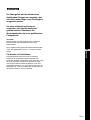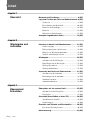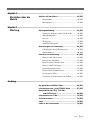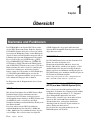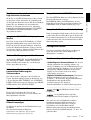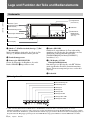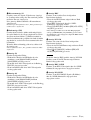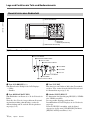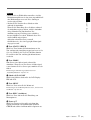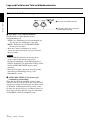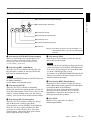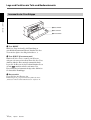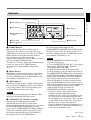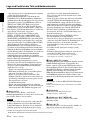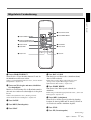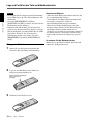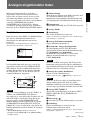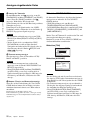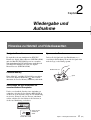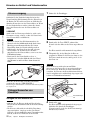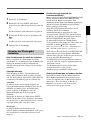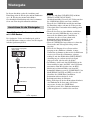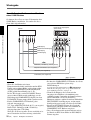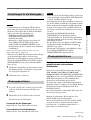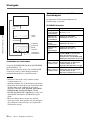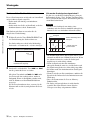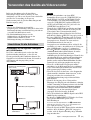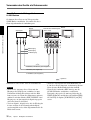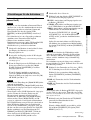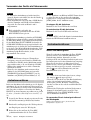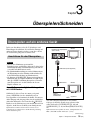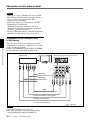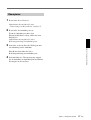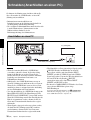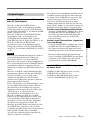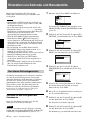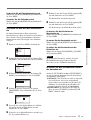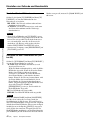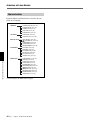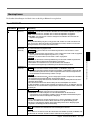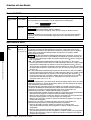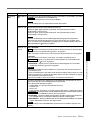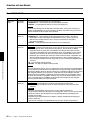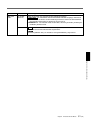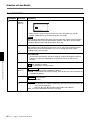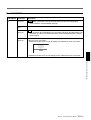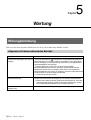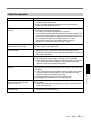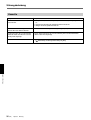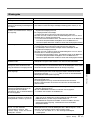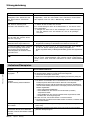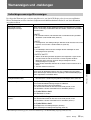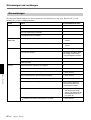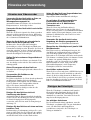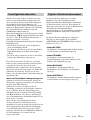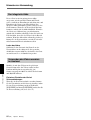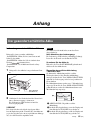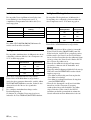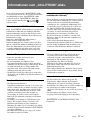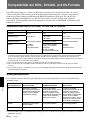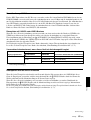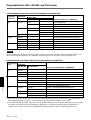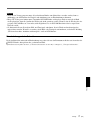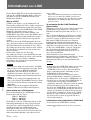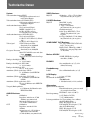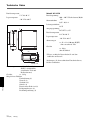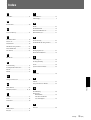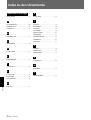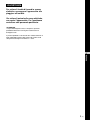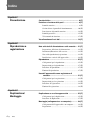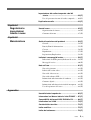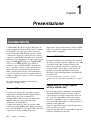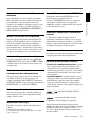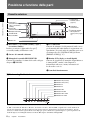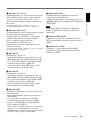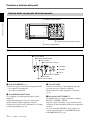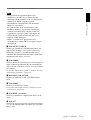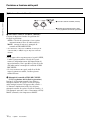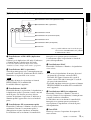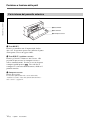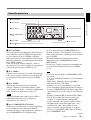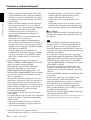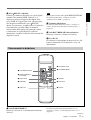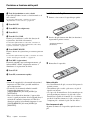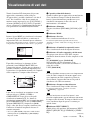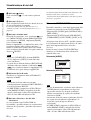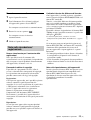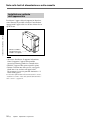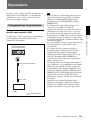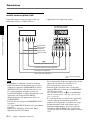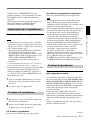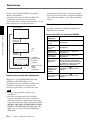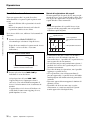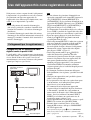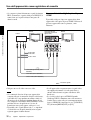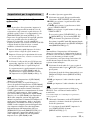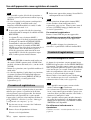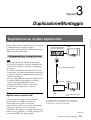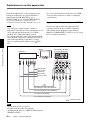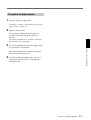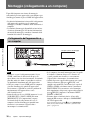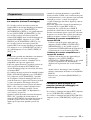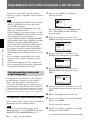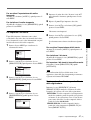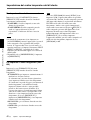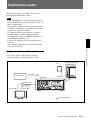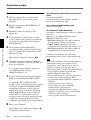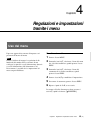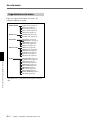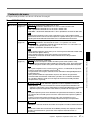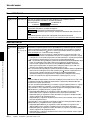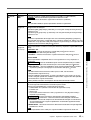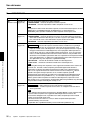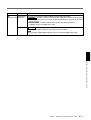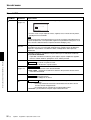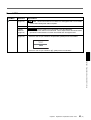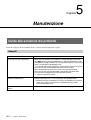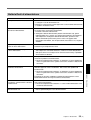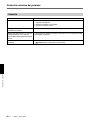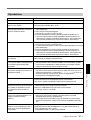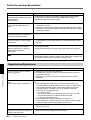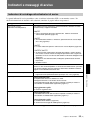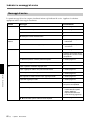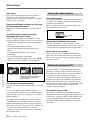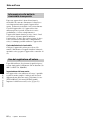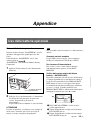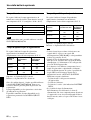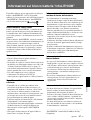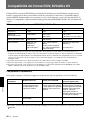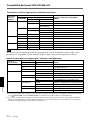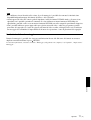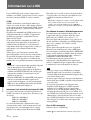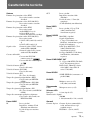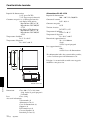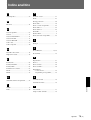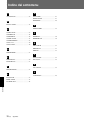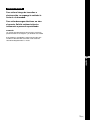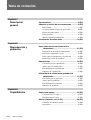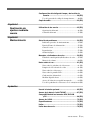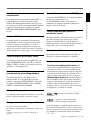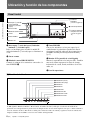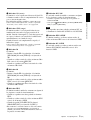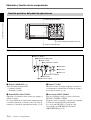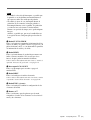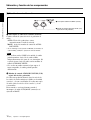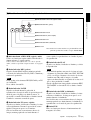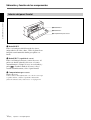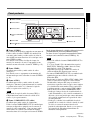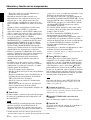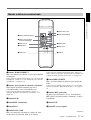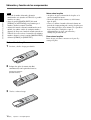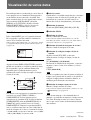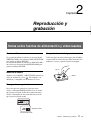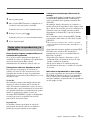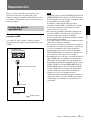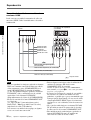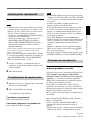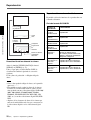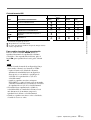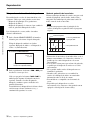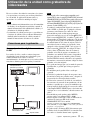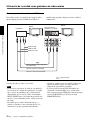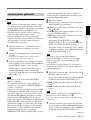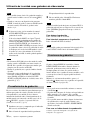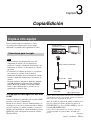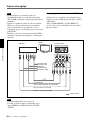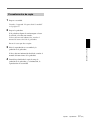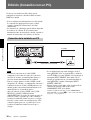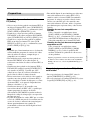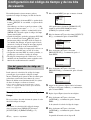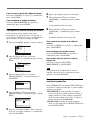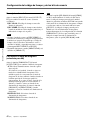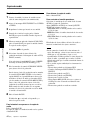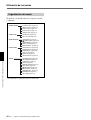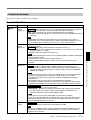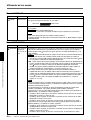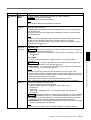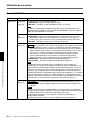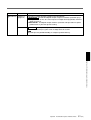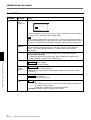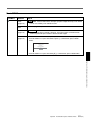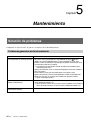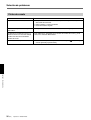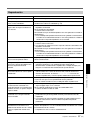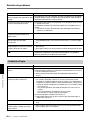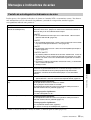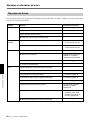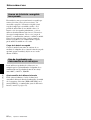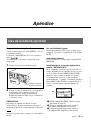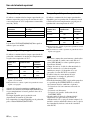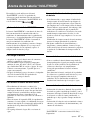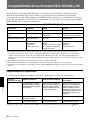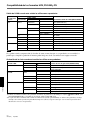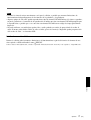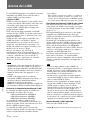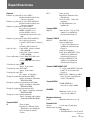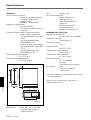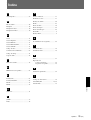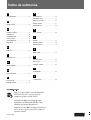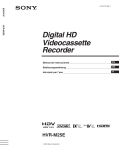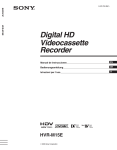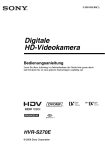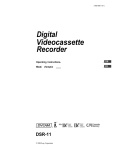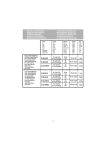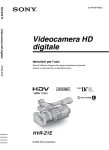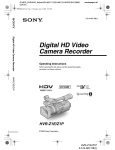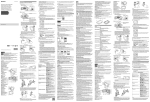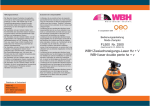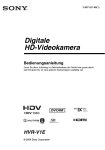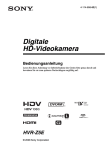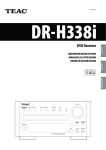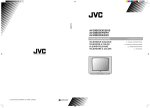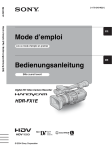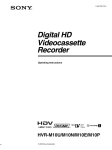Download Manual Operacional PDF HVR
Transcript
2-549-780-31(1) Digital HD Videocassette Recorder Bedienungsanleitung DE Istruzioni per l’uso IT Manual de instrucciones ES HVR-M10E 2005 Sony Corporation 2 (DE) ACHTUNG Um Feuergefahr und die Gefahr eines elektrischen Schlages zu vermeiden, darf das Gerät weder Regen noch Feuchtigkeit ausgesetzt werden. Um einen elektrischen Schlag zu vermeiden, darf das Gehäuse nicht geöffnet werden. Überlassen Sie Wartungsarbeiten stets nur qualifiziertem Fachpersonal. ACHTUNG Elektromagnetische Felder mit bestimmten Frequenzen können die Bild- und Tonqualität bei diesem Gerät beeinträchtigen. Dieses Produkt wurde geprüft und erfüllt die EMV-Richtlinie, sofern Verbindungskabel von unter 1 m Länge verwendet werden. DE Deutsch English Für Kunden in Deutschland Entsorgungshinweis: Bitte werfen Sie nur entladene Batterien in die Sammelboxen beim Handel oder den Kommunen. Entladen sind Batterien in der Regel dann, wenn das Gerät abschaltet und signalisiert „Batterie leer“ oder nach längerer Gebrauchsdauer der Batterien „nicht mehr einwandfrei funktioniert“. Um sicherzugehen, kleben Sie die Batteriepole z.B. mit einem Klebestreifen ab oder geben Sie die Batterien einzeln in einen Plastikbeutel. 3 (DE) Inhalt Inhalt Kapitel 1 Übersicht Merkmale und Funktionen ....................................... 6 (DE) Lage und Funktion der Teile und Bedienelemente 8 (DE) Vorderseite .................................................................. 8 (DE) Bereich hinter dem Bedienfeld ................................. 10 (DE) Innenseite der Frontklappe ....................................... 14 (DE) Rückseite .................................................................. 15 (DE) Mitgelieferte Fernbedienung .................................... 17 (DE) Anzeigen eingeblendeter Daten ............................ 19 (DE) Kapitel 2 Wiedergabe und Aufnahme Hinweise zu Netzteil und Videokassetten ............ 21 (DE) Stromversorgung ...................................................... 22 (DE) Einlegen/Auswerfen von Kassetten .......................... 22 (DE) Hinweise zur Wiedergabe/Aufnahme ....................... 23 (DE) Vertikale Aufstellung des Geräts .............................. 24 (DE) Wiedergabe ............................................................. 25 (DE) Anschlüsse für die Wiedergabe ................................ 25 (DE) Einstellungen für die Wiedergabe ............................ 27 (DE) Wiedergabeverfahren ................................................ 27 (DE) Wiedergabefunktionen ............................................. 27 (DE) Verwenden des Geräts als Videorecorder ........... 31 (DE) Anschlüsse für die Aufnahme .................................. 31 (DE) Einstellungen für die Aufnahme ............................... 33 (DE) Aufnahmeverfahren .................................................. 34 (DE) Aufnahmefunktionen ................................................ 34 (DE) Kapitel 3 Überspielen/ Schneiden Überspielen auf ein anderes Gerät ....................... 35 (DE) Anschlüsse für das Überspielen ............................... 35 (DE) Überspielen............................................................... 37 (DE) Schneiden (Anschließen an einen PC) ................. 38 (DE) Anschließen an einen PC.......................................... 38 (DE) Vorbereitungen ......................................................... 39 (DE) Einstellen von Zeitcode und Benutzerbits ........... 40 (DE) Der interne Zeitcodegenerator .................................. 40 (DE) Nachvertonung ....................................................... 43 (DE) 4 (DE) Inhalt Kapitel 4 Einstellen über die Menüs Arbeiten mit den Menüs ........................................ 45 (DE) Menüstruktur ............................................................ 46 (DE) Menüoptionen ........................................................... 47 (DE) Kapitel 5 Wartung Störungsbehebung ................................................ 54 (DE) Allgemeine Probleme während des Betriebs ........... 54 (DE) Akku/Stromquellen .................................................. 55 (DE) Kassette .................................................................... 56 (DE) Wiedergabe ............................................................... 57 (DE) Aufnahme/Überspielen ............................................. 58 (DE) Warnanzeigen und -meldungen ............................ 59 (DE) Selbstdiagnoseanzeige/Warnanzeigen ...................... 59 (DE) Warnmeldungen........................................................ 60 (DE) Hinweise zur Verwendung ..................................... 61 (DE) Hinweise zum Videorecorder ................................... 61 (DE) Reinigen der Videoköpfe .......................................... 61 (DE) Hinweise zu den Videokassetten .............................. 62 (DE) Hinweise zum LCD-Display .................................... 62 (DE) Feuchtigkeitskondensation ....................................... 63 (DE) Digitaler Betriebsstundenmesser .............................. 63 (DE) Der integrierte Akku ................................................. 64 (DE) Verwenden des Videorecorders im Ausland ............. 64 (DE) Anhang Der gesondert erhältliche Akku ............................ 65 (DE) Informationen zum „InfoLITHIUM“-Akku ............. 67 (DE) Kompatibilität der HDV-, DVCAMund DV-Formate ............................................ 68 (DE) Informationen zu i.LINK ......................................... 72 (DE) Technische Daten ................................................... 73 (DE) Index ........................................................................ 75 (DE) Index zu den Untermenüs ..................................... 76 (DE) Inhalt 5 (DE) 1 Kapitel Kapitel 1 Übersicht Übersicht Merkmale und Funktionen Der HVR-M10E ist ein digitaler HD-Videorecorder, der das HDV-Format unterstützt. Dank des digitalen DVCAM/DV-Formats bietet dieses Gerät eine stabile, hervorragende Bildqualität. Dabei werden Bildsignale digital verarbeitet und in Farbdifferenzsignale und ein Luminanzsignal getrennt (Komponentenvideosignal). Dieses Gerät ist mit einer i.LINK-Buchse ( HDV/ DV), COMPONENT OUT-Buchsen, S VIDEO IN/ OUT-Buchsen, IN/OUT-Buchsen für FBAS-Signale und AUDIO IN/OUT-Buchsen ausgestattet. Über diese Buchsen können Sie andere Geräte wie zum Beispiel nicht-lineare Schnittgeräte anschließen. Darüber hinaus verfügt dieses Gerät über ein LCD-Farbdisplay (3,5-Zoll-Flüssigkristallbildschirm), auf dem Sie bequem die aufgenommenen Bilder anzeigen lassen sowie Menüs und Tonpegel ablesen können. Im Folgenden sind die Hauptmerkmale dieses Geräts aufgeführt. HDV-Format Mit diesem Gerät können Sie im HDV-Format (HighDefinition Digital Video) aufnehmen und eine Videokassette im DV-Format wiedergeben lassen. Als Komprimierungstechnologie im HDV-Format wird das MPEG2-System verwendet, das bei HighDefinition-Sendungen und beim Blu-Ray-Disk-System zum Einsatz kommt. Das Gerät arbeitet mit der HDV-Spezifikation, nämlich 1080 Abtastzeilen (Interlace) (1080i) und 1440 × 1080 Pixeln. Die Aufnahmedatenrate liegt bei etwa 25 Mbps. Dieses Gerät ist mit einer digitalen 6 (DE) Kapitel 1 Übersicht i.LINK-Schnittstelle ausgestattet und kann somit digital an HDV-kompatible Fernsehgeräte und an PCs angeschlossen werden. DVCAM/DV-Format Das DVCAM-Format basiert auf dem Consumer-DVFormat, das mit dem digitalen 4:1:1Komponentensignalformat (60i) bzw. dem 4:2:0Format (50i) arbeitet, und bietet ein digitales 1/4-ZollAufnahmeformat für den professionellen Gebrauch. Mit diesem Gerät sind Aufnahme und Wiedergabe im DVCAM-Format sowie Aufnahme und Wiedergabe im DV-Format im SP-Modus möglich. Erläuterungen dazu finden Sie unter „Kompatibilität der HDV-, DVCAM- und DV-Formate“ auf Seite 68. Kompatibilität mit dem 1080/60i-System (NTSC) und dem 1080/50i-System (PAL) Dieses Gerät ist mit dem 50i- und dem 60i-System kompatibel. Sie können diese Eingangssignale mithilfe der Menüeinstellung umschalten (S. 53). Aufgrund dieser Kompatibilität können Sie mit einem Videorecorder, einem PC oder einem anderen Gerät Signale im 50i- und im 60i-Format aufnehmen (herunterladen) bzw. wiedergeben (hochladen). Allerdings kann das Gerät die Signale nicht in ein anderes Farbsystem konvertieren. Das Gerät hat bei eingestelltem 60i-System eine Halbbildfrequenz von 59,94 Hz. Funktion zum Herunterkonvertieren von High-Definition-Aufnahmen Integriertes 16:9-LCD-Farbdisplay als Monitor Das Gerät ist mit einem LCD-Farbdisplay (3,5-ZollFlüssigkristallbildschirm) ausgestattet, mit dem Sie Bilder auf der Stelle überprüfen können. Außerdem werden hier Konfigurationsmenüs, Tonpegel und der Systemstatus angezeigt. Menüs und Daten können über das angezeigte Bild eingeblendet werden. Über InfoLITHIUM-Akkus der L-Serie können Sie das Gerät mit Gleichstrom versorgen. InfoLITHIUM-Akkus sind Lithiumakkus, die mit kompatiblen Geräten Daten austauschen können. Bei Lithiumakkus wird die Akkurestladung angezeigt. Kompakte Größe für vertikale Aufstellung Dank der kompakten Größe können Sie das Gerät auch vertikal aufstellen und damit Platz sparen. Beim nichtlinearen Schneiden können Sie das Gerät zum Beispiel vertikal neben den PC stellen und damit Platz in Ihrer Arbeitsumgebung sparen. Lüftungsfreier Betrieb Um einen geräuschlosen Betrieb zu gewährleisten, wurde bei diesem Gerät auf den Einbau eines Abluftgebläses verzichtet. Mehrere Ein-/Ausgangsschnittstellen An die Buchse HDV/DV, die COMPONENT OUT(nur Ausgang), S VIDEO-, VIDEO- und AUDIOBuchsen am Recorder können die verschiedensten Geräte angeschlossen werden. Vielzahl von Tasten und Schaltern zur komfortablen Bedienung des Videorecorders Der Videorecorder verfügt über eine Vielzahl von Tasten, Schaltern und Reglern für die Bedienung, wie z. B. den Schalter INPUT SELECT, die AUDIO REC LEVEL (VOL)-Steuerregler, den Steuerregler PHONE LEVEL und die Taste STATUS CHECK. Zeitcode und Benutzerbits Bei diesem Gerät können Sie Zeitcode und Benutzerbits verwenden. Diese lassen sich über das Menü problemlos einstellen. Einstellen der Sprache für die Bildschirmanzeigen Sie können die Sprache für die Bildschirmanzeigen auswählen. Die Standardeinstellung ist Englisch. Informationen zum Ändern der Sprache für die Bildschirmanzeigen finden Sie auf Seite 52. Funktionen für problemlose Wartung • Selbstdiagnose-/Alarmfunktionen: Das System erkennt automatisch eine ungültige Aktion, eine falsche Verbindung oder eine Fehlfunktion und zeigt eine Beschreibung des Problems sowie die Ursache und mögliche Abhilfemaßnahmen auf dem LCDDisplay an. Diese Daten werden als analoge Videosignale ausgegeben. • Digitaler Betriebsstundenmesser: Ein digitaler Betriebsstundenmesser misst vier Typen von Zeitdaten — Betriebsdauer, Kopftrommeldrehdauer, Bandlaufdauer und Anzahl an Ein-/ Ausfädelvorgängen. Die digitalen Betriebsstundendaten werden im Menü angegeben. .............................................................................................. und Corporation. sind Markenzeichen der Sony ist ein Markenzeichen von Sony Corporation und Victor Company of Japan Ltd. Alle anderen in diesem Handbuch erwähnten Produktnamen können Markenzeichen oder eingetragene Markenzeichen der jeweiligen Unternehmen sein. Im Handbuch sind die Markenzeichen und eingetragenen Markenzeichen nicht in jedem Fall ausdrücklich durch „™“ bzw. „®“ gekennzeichnet. Kapitel 1 Übersicht 7 (DE) Kapitel 1 Übersicht Wenn Sie ein im HDV-Format aufgezeichnetes Band wiedergeben wollen, können Sie die Aufnahmen für die Ausgabe herunterkonvertieren. Mit dieser Funktion können Sie eine Aufnahme auf einem normalen Monitor als Vorschau anzeigen lassen. Außerdem können Sie beim Bildformat zwischen STAUCHEN, LETTER BOX und ABSCHNEIDEN (seitlich abgeschnitten) wählen. Kompatibel mit InfoLITHIUM-Serie Lage und Funktion der Teile und Bedienelemente Vorderseite Kapitel 1 Übersicht 1 Anzeigebereich (siehe Seite 8) 1 Schalter 1 (Ein/ Bereitschaft)/Anzeige 1 (Ein/Bereitschaft) 6 Bedienfeld 2 Fernbedienungssensor 2 Bedienfeld für Bandtransportsteuerung (siehe Seite 13) 3 Steuerregler PHONE LEVEL 4 Buchse PHONES 5 LCD-Display 1 Schalter 1 (Ein/Bereitschaft)/Anzeige 1 (Ein/ Bereitschaft) Mit diesem Schalter schalten Sie das Gerät ein. Die Anzeige 1 (Ein/Bereitschaft) leuchtet grün auf. 2 Fernbedienungssensor 3 Steuerregler PHONE LEVEL Steuert die Lautstärke der Kopfhörer, die an die Buchse PHONES 4 angeschlossen sind. 4 Buchse PHONES Schließen Sie zum Abhören des Tons während der Aufnahme oder Wiedergabe Stereokopfhörer an. Das abzuhörende Audiosignal können Sie unter [TONKONTROLLE] im Menü [TONEINST.] auswählen (S. 47). 5 LCD-Display (3,5-ZollFlüssigkristallbildschirm) Zum Anzeigen von Wiedergabe- oder EE1)-Bildern. Auch eingeblendete Zeitdaten, Statusinformationen, Menüs, Tonaussteuerungsanzeigen usw. werden hier angezeigt. 6 Bedienfeld 1 Anzeigebereich 1 Kassettenanzeige q 2 Ladeanzeige CHG 3 Anzeige 50 4 Anzeige 60 5 Anzeige HDV 6 Anzeige DVCAM 7 Anzeige HDV-i.LINK 8 Anzeige DV-i.LINK ........................................................................................................................................................................................................ 1) „EE“ steht für „Elektronisch zu Elektronisch“. Im EE-Modus werden die Video- und Audiosignale, die in den Aufnahmeschaltkreis des Videorecorders eingespeist werden, nicht durch magnetische Wandlerschaltkreise geleitet, sondern nur über elektronische Schaltkreise geschleust und unverändert ausgegeben. Dieser Modus dient dazu, die Eingangssignale zu überprüfen und die Eingangspegel anzupassen. Die im EE-Modus ausgegebenen Bilder werden als EE-Bilder bezeichnet. 8 (DE) Kapitel 1 Übersicht Erläuterungen dazu finden Sie unter „Einlegen/Auswerfen von Kassetten“ auf Seite 22. 2 Ladeanzeige CHG Leuchtet beim Laden des Akkus (nicht mitgeliefert), der an der Rückseite des Geräts angebracht ist. Wenn das Gerät mit dem Schalter 1 (Ein/Bereitschaft) in den Bereitschaftsmodus geschaltet wird und der Akku angebracht ist, wechselt das Gerät automatisch in den Lademodus. Wenn der Akku vollständig geladen ist, schaltet sich die Anzeige aus. Näheres finden Sie unter „Der gesondert erhältliche Akku“ auf Seite 65. 3 Anzeige 50 Leuchtet in folgenden Fällen: • Während des Betriebs im EE-Modus oder der Aufnahme, wenn [50i/60i WAHL] im Menü [SONSTIGES] auf 50i gesetzt ist. • Wenn 50i- bzw. PAL-Videosignale an der Buchse HDV/DV eingespeist werden. • Wenn ein Band mit 50i- bzw. PAL-Videosignalen wiedergegeben wird. 4 Anzeige 60 Leuchtet in folgenden Fällen: • Während des Betriebs im EE-Modus oder der Aufnahme, wenn [50i/60i WAHL] im Menü [SONSTIGES] auf 60i gesetzt ist. • Wenn 60i- bzw. NTSC-Videosignale an der Buchse HDV/DV eingespeist werden. • Wenn ein Band mit 60i- bzw. NTSC-Videosignalen wiedergegeben wird. 5 Anzeige HDV Leuchtet, wenn sich das Gerät in folgendem Betriebsstatus befindet. • Wenn ein im HDV-Format aufgezeichnetes Band wiedergegeben wird. • Wenn HDV-Videosignale über die i.LINKSchnittstelle eingespeist werden. • Wenn [VCR HDV/DV] im Menü [EIN/AUS AUFN] auf [HDV] gesetzt ist.* *Diese Anzeige leuchtet auf, wenn kein Eingangssignal vorliegt, [VCR HDV/DV] auf [AUTOM.] gesetzt ist und das unmittelbar vorher eingespeiste Signal im HDV-Format aufgezeichnet wurde. 6 Anzeige DVCAM Leuchtet auf, wenn sich das Gerät in folgendem Betriebsstatus befindet. • Wenn ein im DVCAM-Format aufgezeichnetes Band wiedergegeben wird. • Wenn [ AUF.MODUS.] im Menü [EIN/AUS AUFN] auf [DVCAM] gesetzt ist. Hinweis Weder die Anzeige HDV noch die Anzeige DVCAM leuchtet, wenn ein im DV-Format aufgezeichnetes Band wiedergegeben wird. 7 Anzeige HDV-i.LINK Leuchtet, wenn HDV-Videosignale über die i.LINKSchnittstelle eingespeist bzw. ausgegeben werden. 8 Anzeige DV-i.LINK Leuchtet, wenn DVCAM/DV-Signale (SP-Modus) über die i.LINK-Schnittstelle eingespeist bzw. ausgegeben werden. Kapitel 1 Übersicht 9 (DE) Kapitel 1 Übersicht 1 Kassettenanzeige q Leuchtet, wenn eine digitale Videokassette eingelegt ist. Leuchtet nicht, solange das Kassettenfach geöffnet und keine Kassette eingelegt ist. Diese Anzeige blinkt während des Herausnehmens einer Kassette. Lage und Funktion der Teile und Bedienelemente Bereich hinter dem Bedienfeld 1 Oberer Steuerbereich Kapitel 1 Übersicht 3 Bereich für Bandtransportsteuerung 2 Bedienfeld für Tonsteuerung 1 Oberer Steuerbereich 1 Taste LCD BRIGHT 2 Taste DISPLAY/BATT INFO 3 Taste TC/U-BIT 4 Schalter INPUT SELECT 8 Taste MENU 9 Taste EXEC 0 Taste f/F 7 Schalter LCD ON/OFF 6 Taste INDEX 5 Taste STATUS CHECK 1 Taste LCD BRIGHT (+/–) Zum Einstellen der Helligkeit des LCD-Displays. +: Heller. –: Dunkler. 3 Taste TC/U-BIT Zum Anzeigen von Zeitdaten. Mit jedem Tastendruck auf diese Taste werden abwechselnd der Zeitcode und die Benutzerbits angezeigt (S. 40). 2 Taste DISPLAY/BATT INFO Zum Einblenden von Daten wie z. B. des Zeitcodes in Bilder. Wenn Sie diese Taste bei ausgeschaltetem Gerät und angebrachtem Akku gedrückt halten, werden die Akkurestladung und die restliche Wiedergabedauer angezeigt (S. 65). 4 Schalter INPUT SELECT Sie können für den Signaleingang HDV/DV, S VIDEO oder VIDEO auswählen. Der ausgewählte Signaltyp wird auf dem Datenbildschirm des LCD-Displays an der Vorderseite angezeigt. Wenn Sie HDV/DV auswählen, wird das Signal eingespeist, das Sie unter [VCR HDV/DV] im Menü [EIN/AUS AUFN] auswählen (S. 48). 10 (DE) Kapitel 1 Übersicht Hinweise Kapitel 1 Übersicht • Wenn Sie diesen Wählschalter umstellen, wird der Bildschirm möglicherweise für einen Augenblick hell oder Bildstörungen treten auf. Diese Störungen werden aufgezeichnet. • Ändern Sie die Position dieses Schalters nicht während der Aufnahme. Wenn Sie die Einstellung dieses Schalters während des Aufnahmevorgangs ändern, wird die Aufnahme einige Sekunden lang unterbrochen. Der Aufnahmevorgang wird fortgesetzt, sobald der interne Schaltkreis wechselt. Während dieser Zeit wird kein Bild aufgezeichnet. Außerdem erkennt das Gerät eventuell fälschlicherweise, dass ein Copyright-Schutzsignal eingespeist wurde. 5 Taste STATUS CHECK Mit dieser Taste können Sie Informationen zu den Ton- und Ausgabeeinstellungen anzeigen lassen (siehe Seite 20). Wenn Sie die Taste f/F drücken, können Sie zwischen den Ton- und Ausgabeinformationen wechseln. 6 Taste INDEX Zum Setzen eines Indexsignals während der Aufnahme. Wenn Sie an einer Szene ein Indexsignal setzen, können Sie diese Szene später mühelos wieder finden. Erläuterungen zum Indexsignal finden Sie unter „Aufnahmefunktionen“ auf Seite 34. 7 Schalter LCD ON/OFF Mit diesem Schalter schalten Sie das LCD-Display EIN und AUS. 8 Taste MENU Mit dieser Taste rufen Sie die Menüs auf. Erläuterungen zu den Menüs finden Sie unter „Arbeiten mit den Menüs“ auf Seite 45. 9 Taste EXEC (Ausführen) Mit dieser Taste ändern Sie die Einstellung von Menüoptionen. 0 Tasten f/F Mit diesen Tasten navigieren Sie zwischen den Optionen im Menü oder im Bildschirm STATUS CHECK und wählen ein Menü und die Optionen aus. Kapitel 1 Übersicht 11 (DE) Lage und Funktion der Teile und Bedienelemente 2 Bedienfeld für Tonsteuerung Kapitel 1 Übersicht 1 Tonschalter AUTO/MANU (manuell) 2 AUDIO REC LEVEL (VOL)-Steuerregler (Aufnahmepegeleinstellung) 1 Tonschalter AUTO/MANU (manuell) Zum Wechseln des Einstellmodus für den Audioaufnahmepegel. AUTO: Der Aufnahmepegel wird automatisch auf die eingespeisten Audiosignale eingestellt. MANU: Sie können die AUDIO REC LEVELSteuerregler verwenden. * Wenn dieser Schalter auf MANU steht, sind die Steuerregler CH1/3 und CH2/4 beide in den manuellen Modus geschaltet. Hinweise • Wenn i.LINK-Signale in das Gerät eingespeist werden, wird für den Ton der eingespeiste Signalpegel unabhängig von der Einstellung dieses Schalters beibehalten. Sie können den Tonpegel nicht mit den AUDIO REC LEVEL-Steuerreglern einstellen. • Wenn Sie Tonsignale einspeisen, deren Pegel über dem zulässigen Maximalpegel liegt, ist die Tonaufnahme verzerrt. 2 AUDIO REC LEVEL (VOL)-Steuerregler (Aufnahmepegeleinstellung) Wenn Sie eine normale Aufnahme machen wollen, stellen Sie über diese Regler die Pegel der in das Gerät eingespeisten analogen Audiosignale ein (Kanal 1 und 2). Wenn Sie ein Band nachvertonen wollen, stellen Sie über diese Regler die Pegel von Kanal 3 und 4 ein. Diese Regler sind nur aktiviert, wenn der Tonschalter AUTO/MANU (manuell) auf MANU steht. 12 (DE) Kapitel 1 Übersicht 3 Bereich für Bandtransportsteuerung 1 Taste/Anzeige AUDIO DUB (Nachvertonung) Kapitel 1 Übersicht 2 Taste/Anzeige REC (Aufnehmen) 3 Taste/Anzeige PAUSE 4 Taste/Anzeige FF (Vorwärtsspulen) 5 Taste/Anzeige PLAY 6 Taste/Anzeige REW (Zurückspulen) 7 Taste STOP Hinweis: Sie können alle Tasten oben mit Ausnahme von AUDIO DUB auch bei geschlossenem Bedienfeld bedienen. 1 Taste/Anzeige AUDIO DUB (Nachvertonung) Mit dieser Taste können Sie Ton überspielen. Die Anzeige leuchtet während der Nachvertonung. Erläuterungen zum Nachvertonen finden Sie unter „Nachvertonung“ auf Seite 43. 2 Taste/Anzeige REC (Aufnehmen) Wenn Sie diese Taste gedrückt halten und die Taste PLAY drücken, leuchten die Anzeigen PLAY und REC und die Aufnahme beginnt. Hinweis Sie können im HDV/DVCAM- und im DV-Format im SP-Modus aufnehmen. Der LP-Modus wird nicht unterstützt. 3 Taste/Anzeige PAUSE Wenn Sie diese Taste während der Aufnahme, Wiedergabe oder Nachvertonung drücken, schaltet das Gerät in den Pausemodus. Wenn Sie diese Taste erneut drücken, wird die Funktion fortgesetzt. Die Anzeige leuchtet, wenn sich das Gerät im Pausemodus befindet. 4 Taste/Anzeige FF (Vorwärtsspulen) Wenn Sie diese Taste drücken, leuchtet die Anzeige und das Band wird vorwärtsgespult. Beim Vorwärtsspulen erscheint kein Bild auf dem Monitor. Wenn Sie eine Szene suchen und dabei das Bild wiedergeben wollen, halten Sie diese Taste beim Vorwärtsspulen, während der Wiedergabe oder im Wiedergabepausemodus gedrückt. 5 Taste/Anzeige PLAY Wenn Sie diese Taste drücken, leuchtet die Anzeige und die Wiedergabe beginnt. Hinweise • Wenn eine Stelle auf dem Band wiedergegeben wird, an der das Format zwischen HDV, DVCAM und DV bzw. an der die Systemsignale zwischen 50i und 60i wechseln, sind Bild und Ton verzerrt. • Sie können ein im HDV/DVCAM/DV-Format im SPModus aufgezeichnetes Band wiedergeben. Der LPModus wird nicht unterstützt. 6 Taste/Anzeige REW (Zurückspulen) Wenn Sie diese Taste drücken, leuchtet die Anzeige und das Band wird zurückgespult. Beim Zurückspulen erscheint kein Bild auf dem Monitor. Wenn Sie eine Szene suchen und dabei das Bild wiedergeben wollen, halten Sie diese Taste beim Zurückspulen, während der Wiedergabe oder im Wiedergabepausemodus gedrückt. 7 Taste STOP Mit dieser Taste stoppen Sie die aktuelle Bandtransportfunktion. Kapitel 1 Übersicht 13 (DE) Lage und Funktion der Teile und Bedienelemente Innenseite der Frontklappe Kapitel 1 Übersicht 1 Taste RESET 2 Taste EJECT 3 Kassettenfach 1 Taste RESET Mit dieser Taste löschen Sie alle Einstellungen, einschließlich Datum und Uhrzeit. Drücken Sie diese Taste mit der Spitze eines Kugelschreibers o. ä. 2 Taste EJECT (Kassettenauswurf) Drücken Sie diese Taste, wenn Sie eine Kassette einlegen oder auswerfen wollen. Wenn Sie diese Taste drücken, fährt das Kassettenfach automatisch hoch. Legen Sie die Kassette in das Fach und drücken Sie an markierten Stelle nach unten. Das der mit Kassettenfach wird automatisch abgesenkt. Schließen Sie danach die Frontklappe. 3 Kassettenfach Legen Sie hier eine Kassette ein. Erläuterungen zu geeigneten Kassetten finden Sie unter „Hinweise zu Netzteil und Videokassetten“ auf Seite 21. 14 (DE) Kapitel 1 Übersicht Rückseite 1 S VIDEO-Buchsen 3 AUDIO-Buchsen 7 Akkukontakt 4 COMPONENT OUTBuchsen 8 Taste BATT RELEASE 5 Buchse LANC 6 Buchse Kapitel 1 Übersicht 2 VIDEO-Buchsen 9 Buchse DC IN HDV/DV 1 S VIDEO-Buchsen Zum Anschließen eines Geräts, das mit einer SVideobuchse ausgestattet ist, verwenden Sie die S VIDEO-Buchsen an diesem Gerät. Über die S VIDEOBuchsen können Videosignale mit hoher Qualität eingespeist bzw. ausgegeben werden. Die Signalverschlechterung ist bei diesen Buchsen geringer als bei den Standard-VIDEO-Buchsen. Textdaten wie Zeitcodes, Menüs und Alarmmeldungen werden auf einem an die S VIDEO-Buchsen angeschlossenen externen Monitor eingeblendet (S. 19). 2 VIDEO-Buchsen Zum Einspeisen und Ausgeben analoger Videosignale. Textdaten werden auf die gleiche Art und Weise wie bei einer Verbindung über die S VIDEO-Buchsen auf einem Monitor eingeblendet (S. 19). 3 AUDIO-Buchsen Zum Einspeisen und Ausgeben analoger Audiosignale. Bei einer normalen Aufnahme wird der Ton auf Kanal 1 und 2 aufgezeichnet. Bei der Nachvertonung wird der Ton auf Kanal 3 und 4 aufgezeichnet. Hinweis Bei der Nachvertonung fungieren die Buchsen CH1/3 und CH2/4 als Eingänge für Kanal 3 und 4. 4 COMPONENT OUT-Buchsen (Ausgang) Zum Ausgeben von Komponentensignalen. Zum Anschließen eines Geräts, das mit einem Komponentenvideoeingang ausgestattet ist, verwenden Sie die COMPONENT OUT-Buchsen an diesem Gerät. Über die COMPONENT OUT-Buchsen können Videosignale mit hoher Qualität ausgegeben werden. Die Signalverschlechterung ist bei diesen Buchsen noch geringer als bei der S VIDEO-Buchse. Das Videoausgangsformat können Sie mit [COMPONENT] im Menü [EIN/AUS AUFN] einstellen. Textdaten werden auf die gleiche Art und Weise wie bei einer Verbindung über die S VIDEO-Buchsen auf einem Monitor eingeblendet (S. 19). Hinweise • Für die COMPONENT OUT-Buchsen gelten folgende Ausgangspegel: Y: 1 Vp-p (480i NTSC/576i PAL: 0,3 V, sync-negativ) Pb/Cb, Pr/Cr: 700 mVp-p (100 % Farbleiste), Ausgangsimpedanz 75 Ω (Ohm) Sie müssen gegebenenfalls die Ausgangssignale wechseln. Das hängt vom angeschlossenen Gerät ab. • Die COMPONENT OUT-Buchsen dieses Geräts sind für die HD-Videoausgabe (HD - High Definition) optimiert. Daher werden die EE-Bilder von NTSC (480i) und PAL (576i) in einfache Videosignale konvertiert. Wenn Sie EE-Bilder verwenden, beachten Sie bitte folgende Einschränkungen beim Überspielen auf ein anderes Gerät und beim Anzeigen auf einem Monitor. Diese Einschränkungen gelten, wenn Sie NTSC(480i) und PAL-Signale (576i) über die COMPONENT OUT-Buchsen ausgeben. – Da sich der effektive Anzeigebereich beim Luminanz- und beim Chrominanzsignal unterscheidet, gibt es bei Underscan-Bildern einen Teil, der nur aus dem Chrominanzsignal besteht. – Da das Bildzittern (der sogenannte „Jitter“ auf dem gesamten Bildschirm) eingespeister Videosignale absorbiert wird, wird das Videosignal bei Underscan-Bildern obligatorisch zurückgesetzt. Sie können diesen Prozess bei Underscan-Bildern an einem Underscan-Monitor sehen. (Fortsetzung) Kapitel 1 Übersicht 15 (DE) Lage und Funktion der Teile und Bedienelemente Kapitel 1 Übersicht – Der Ausgangspegel des Luminanzsignals entspricht nicht dem angegebenen Wert. Beim Symptom oben handelt es sich nicht um eine Fehlfunktion. Dieses Phänomen führt bei Aufnahmen auf Band nicht zu Beeinträchtigungen. Die angegebenen Videosignale werden sogar im EE-Modus von den S VIDEO- oder VIDEO OUT-Buchsen ausgegeben. Wenn Sie mit diesem Gerät HDV-Signale über die i.LINK-Buchse einspeisen und in NTSC- (480i) oder PAL-Signale (576i) herunterkonvertieren, werden die angegebenen Videosignale ausgegeben. • Wenn Sie Videosignale ohne Textdaten an die VIDEO-, S VIDEO- oder COMPONENT OUTBuchsen ausgeben wollen, wählen Sie das Menü [SONSTIGES], [ANZEIGEAUSG.] und dann [LCD] (Standardeinstellung). Oder drücken Sie je nach den angezeigten Daten die Taste DISPLAY/BATT INFO am Gerät bzw. die Tasten DATA CODE und SEARCH SELECT auf der Fernbedienung, um die Textdaten auf dem Monitorbildschirm auszublenden. • Während des Betriebs im EE-Modus oder der Aufnahme wird die Hilfsträgerphase des Farbsignals, das von diesem Gerät ausgegeben wird, nicht mit dem horizontalen Synchronisationssignal synchronisiert. Je nachdem, welcher Monitortyp an das Gerät angeschlossen ist, ist die Farbe des Bildes oder das horizontale Synchronisationssignal möglicherweise verzerrt. • Das Gerät eignet sich nur für Standardvideosignale. Wenn Sie die unten aufgeführten Videosignaltypen einspeisen, sind Aufnahmebild und Aufnahmeton möglicherweise verzerrt. – Signale von einigen Spielekonsolen – Bildschirm mit blauem oder grauem Hintergrund von einem Consumer-Videorecorder – Bilder, die von einem Videorecorder ohne TBCFunktion (Time Base Corrector) in einer anderen als der Normalgeschwindigkeit wiedergegeben werden – Videosignale mit verzerrten Synchronisationssignalen – Signale von einer beschädigten Kassette (schlechte Band- oder Aufnahmequalität), die mit einem analogen Videorecorder ohne TBC-Funktion abgespielt wird 5 Buchse LANC Verwenden Sie diese Buchse, wenn Sie die Bandtransportfunktionen des Geräts über ein Gerät mit einer LANC1)-Buchse steuern wollen. Hinweise • Die Buchse LANC an diesem Gerät verfügt nur über LANC-S-Funktionen. Das Gerät unterstützt keine LANC-M-Funktionen. Ein Gerät, das in den LANCS-Modus geschaltet ist, kann nicht an dieses Gerät angeschlossen werden. Andernfalls funktioniert dieses oder das andere Gerät möglicherweise nicht ordnungsgemäß. • Wenn ein an dieses Gerät angeschlossenes Gerät über eine SHUTTLE A/B-Umschaltfunktion und eine LANC-M-Funktion verfügt, schalten Sie das Gerät zum Verarbeiten von HDV-Signalen in den Modus SHUTTLE A und zum Verarbeiten von DVCAM/DVSignalen (SP-Modus) in den Modus SHUTTLE B. • Bei der LANC-Verbindung werden Signale wie Steuersignale, Zeitcode- und Zeitzählerdaten sowie Statusdaten übertragen. • Buchsen mit dem Namen CONTROL L haben dieselbe Funktion wie LANC-Buchsen. • Wenn Sie dieses Gerät als Zuspielgerät verwenden, stellen Sie den LANC-Modus am Aufnahmegerät auf M. Mit einem Gerät, das nicht über eine M/SUmschaltfunktion verfügt, können Sie dieses Gerät nicht steuern. • Sie können LANC nicht zur Leistungsregelung verwenden. • Es können Schwierigkeiten auftreten, wenn Sie mit einem Band im HDV-Format überspielen. Lesen Sie dazu die „Hinweise“ unter „Schneiden (Anschließen an einen PC)“ auf Seite 39. 6 Buchse HDV/DV (4-polig) Zum Einspeisen/Ausgeben von digitalen Signalen, die dem i.LINK-Standard entsprechen. Verwenden Sie diese Buchse, wenn Sie ein Gerät mit i.LINK-Buchse an dieses Gerät anschließen. Wenn Sie dieses und ein anderes Gerät über HDV/DV-Buchsen verbinden, können Sie durch digitale Signalverarbeitung eine Verringerung der Bildqualität beim Aufnehmen, Kopieren oder Aufzeichnen von Standbildern weitgehend vermeiden. Näheres dazu finden Sie in der Bedienungsanleitung zum externen Gerät. Hinweis Diese Buchse ist nur für HDV/DV/DVCAM-Signale geeignet. Näheres dazu finden Sie unter „Informationen zu i.LINK“ auf Seite 72. 7 Akkukontakt Erläuterungen zum Akku finden Sie unter „Stromversorgung“ auf Seite 22. 8 Akkulösetaste BATT RELEASE Drücken Sie diese Taste, wenn Sie einen Akku abnehmen wollen. 9 Buchse DC IN Zum Anschließen an eine Netzsteckdose mithilfe des mitgelieferten Netzteils und Netzkabels. ........................................................................................................................................................................................................ 1) LANC (Local Application Control-Bussystem): Bidirektionale Schnittstelle zum Steuern eines Consumer-Videorecorders 16 (DE) Kapitel 1 Übersicht Mitgelieferte Fernbedienung Kapitel 1 Übersicht 6 Taste DATA CODE 7 Taste INDEX WRITE 1 Tasten SEARCH SELECT × × × × 2 Tasten zur Wiedergabe mit unterschiedlicher Geschwindigkeit 3 Taste PAUSE 8 Tasten REC 4 Taste REW 9 Taste STOP 5 Taste PLAY 0 Taste FF 1 Tasten SEARCH SELECT Wenn Sie diese Tasten drücken, können Sie mit der Suchfunktion nach Szenen suchen. 6 Taste DATA CODE Zum Anzeigen von Datencodes (Aufnahmedatum/ -uhrzeit, Kameradaten). Näheres zur Suchfunktion finden Sie unter „Suchen mit der Suchfunktion“ auf Seite 30. Erläuterungen zu den Datencodes finden Sie unter „Anzeigen von auf dem Band aufgezeichneten Informationen (Datencodes)“ auf Seite 27. 2 Tasten zur Wiedergabe mit unterschiedlicher Geschwindigkeit Mit diesen Tasten können Sie ein Band mit normaler oder mit einer anderen Geschwindigkeit wiedergeben lassen. Näheres dazu finden Sie unter „Wiedergeben mit unterschiedlicher Geschwindigkeit“ auf Seite 28. 3 Taste PAUSE 4 Taste REW (Zurückspulen) 7 Taste INDEX WRITE Zum Setzen eines Indexsignals während der Aufnahme. Erläuterungen zum Indexsignal finden Sie unter „Setzen von Indexsignalen“ auf Seite 34. 8 Tasten REC (Aufnehmen) Wenn Sie diese beiden Tasten gleichzeitig drücken, leuchten die Anzeige REC und die Anzeige PLAY an der Vorderseite und die Aufnahme beginnt. 9 Taste STOP 5 Taste PLAY 0 Taste FF (Vorwärtsspulen) (Fortsetzung) Kapitel 1 Übersicht 17 (DE) Lage und Funktion der Teile und Bedienelemente Hinweise Kapitel 1 Übersicht • Der Befehlsmodus der mitgelieferten Fernbedienung ist auf VTR4 eingestellt. Diese Einstellung lässt sich nicht ändern. • Setzen Sie [FERNBEDIENG.] im Menü [SONSTIGES] auf [EIN], wenn Sie das Gerät mit der Fernbedienung steuern möchten. • Zusätzlich zur Fernbedienung, die mit dem Gerät geliefert wird, akzeptiert das Gerät Signale von jeder Sony-Fernbedienung, deren Befehlsmodus auf VTR4 eingestellt ist. Wenn Sie die Steuerung über Fernbedienung deaktivieren wollen, setzen Sie [FERNBEDIENG.] im Menü [SONSTIGES] auf [AUS]. Einlegen der Batterien 1 Drücken Sie auf den Batteriefachdeckel und schieben Sie ihn zum Öffnen in Pfeilrichtung. 2 Legen Sie zwei R6-Batterien der Größe AA (mitgeliefert) polaritätsrichtig ein. Achten Sie darauf, die Batterien zuerst mit der Seite # einzulegen. 3 Schließen Sie den Deckel wieder. 18 (DE) Kapitel 1 Übersicht Hinweise zu Batterien • Achten Sie beim Einlegen der Batterien darauf, dass Sie sie polaritätsrichtig einlegen. • Verwenden Sie alte Batterien nicht zusammen mit neuen und verwenden Sie auch keine unterschiedlichen Batterietypen zusammen. • Wenn Sie die Fernbedienung längere Zeit nicht benutzen wollen, nehmen Sie die Batterien heraus, um Schäden durch auslaufende Batterien zu vermeiden. Ist eine Batterie ausgelaufen, nehmen Sie die Batterien heraus, wischen Sie das Batteriefach trocken und tauschen Sie die Batterien gegen neue aus. So nehmen Sie die Batterien heraus Öffnen Sie wie in Schritt 1 erläutert den Deckel und nehmen Sie die Batterien heraus. Anzeigen eingeblendeter Daten 1 Akkurestladung Wenn Sie dieses Gerät mit einem Akku verwenden, wird die verbleibende Akkuzeit angezeigt. Diese Informationen werden abhängig vom Betriebsstatus und der Umgebung unter Umständen nicht korrekt angezeigt. 2 Formatanzeige [HDV1080i], [DVCAM] oder [DV SP] wird angezeigt. 3 Anzeige 50i/60i Menübildschirm 4 Alarmanzeige Hier werden Alarmanzeigen angezeigt. Rufen Sie mit der Taste MENU den Menübildschirm auf. Auf diesem Bildschirm können Sie die Einstellungen der Menüoptionen ändern oder bestätigen. Näheres zu Alarmanzeigen finden Sie unter „Warnanzeigen und -meldungen“ auf Seite 59. Erläuterungen zu den Menüs finden Sie in Kapitel 4, „Einstellen über die Menüs“, auf Seite 45. TONEINST. TONKONTROLLE TON BALANCE TONMODUS TON-SYNC TON-BEGRZ [ MENU ] : ENDE Datenbildschirm 5 Anzeige für Bandtransportmodus Zeigt den Bandtransportmodus an. 6 Zeitcode oder Anzeige für Benutzerbits Mit jedem Drücken der Taste TC/U-BIT werden abwechselnd der Zeitcode und die Benutzerbits angezeigt. TC: [00:00:00:00] oder [00:00.00:00] Im DF-Modus wird ein Punkt (.) zwischen dem Minuten- und dem Sekundenwert angezeigt. U-BIT: [00 00 00 00] Hinweis Der Datenbildschirm wird angezeigt, wenn Sie bei eingeschaltetem Gerät die Taste DISPLAY/BATT INFO drücken. Auf diesem Bildschirm können Sie wichtige Informationen für die normale Aufnahme oder Wiedergabe, wie z. B. den Zeitcode oder die restliche Bandlaufzeit, überprüfen. 5 6 1 00 :12 : 34 :12 60min 120min 2 3 HDV/DV IN INDEX 00 SUCHEN 4 F 1. 6 18dB 180 7 8,9 0 qa qs AWB Wenn Sie ein Band wiedergeben, ohne Zeitcode oder Benutzerbits einzustellen oder ohne bei Aufnahmen in unterschiedlichen Formaten den Zeitcode auszuwählen, kann das Gerät diese nicht richtig anzeigen. 7 Anzeige für restliche Bandlaufzeit Zeigt die restliche Bandlaufzeit an. Näheres finden Sie unter „[ RESTANZ.]“ auf Seite 52. Hinweis Wenn Sie eine Kassette einlegen, deren Band an den Anfang zurückgespult wurde, wird die restliche Bandlaufzeit nicht angezeigt. Die restliche Bandlänge wird erst angezeigt, nachdem das Band eine Weile läuft. qd Hinweis Auf einem externen Monitor, der an die VIDEO-, S VIDEO- oder COMPONENT OUT-Buchsen angeschlossen ist, werden dieselben Textdaten wie auf dem LCD-Display eingeblendet. Wenn Sie für die Ausgangssignale von den COMPONENT OUTBuchsen während der HDV-Wiedergabe die Option [COMPONENT] im Menü [EIN/AUS AUFN] auf [1080i/576i]* setzen, werden nur die Anzeige für den Bandtransportmodus und der Zeitzähler als Textdaten angezeigt. * Wenn [50i/60i WAHL] auf 50i gesetzt ist. Der Einstellwert lautet [1080i/480i], wenn [50i/60i WAHL] auf 60i gesetzt ist. 8 Anzeige INPUT SELECT Ändert sich je nach Einstellung des Schalters INPUT SELECT ([HDV/DV IN], [S VIDEO IN] oder [VIDEO IN]). 9 Indexanzeige wird angezeigt, wenn ein Indexsignal gesetzt wurde. 0 Suchanzeige Zeigt den Suchmodus an, wenn Sie mit der Fernbedienung nach Szenen suchen. Näheres zur Suchfunktion finden Sie unter „Suchen mit der Suchfunktion“ auf Seite 30. (Fortsetzung) Kapitel 1 Übersicht 19 (DE) Kapitel 1 Übersicht Mit diesem Gerät können Sie verschiedene eingeblendete Daten auf dem integrierten LCDDisplay oder auf einem externen, an dieses Gerät angeschlossenen Monitor anzeigen lassen. Zum Anzeigen von Textdaten auf einem externen Monitor setzen Sie [ANZEIGEAUSG.] im Menü [SONSTIGES] auf [V-AUS/LCD]. Sie können verschiedene Textdaten auch ein- bzw. ausblenden, indem Sie die Taste DISPLAY/BATT INFO drücken. Anzeigen eingeblendeter Daten Kapitel 1 Übersicht qa Anzeige für Tonmodus Im Aufnahmemodus wird angezeigt, wenn Sie [TONMODUS] im Menü [TONEINST.] auf [FS32K] setzen. Wenn Sie [FS48K] auswählen, wird angezeigt. Während der Wiedergabe und Nachvertonung wird der auf dem Band aufgezeichnete Tonmodus angezeigt. Beim Einspeisen von Signalen über eine i.LINKVerbindung wird der Tonmodus des an der Buchse HDV/DV eingespeisten Signals angezeigt. Hinweise • Der Tonmodus wird nicht angezeigt, wenn [VCR HDV/DV] im Menü [EIN/AUS AUFN] auf [HDV] gesetzt ist. • Andere Signale als der synchronisierte HDV/ DVCAM-Modus werden zu Nicht-StandardTonsignalen und während der Wiedergabe oder des Signaleingangs über die Buchse HDV/DV wird / angezeigt. qs Tonaussteuerungsanzeigen Werden angezeigt, wenn der Tonschalter AUTO/ MANU auf MANU gestellt ist. Bildschirm STATUS CHECK Sie können die Einstellwerte der folgenden Optionen anzeigen lassen, indem Sie die Taste STATUS CHECK drücken. • [TON]-Einstellungen wie zum Beispiel [TONKONTROLLE] und [TON BALANCE] • [AUSGABE]-Einstellungen wie zum Beispiel [VCR HDV/DV], [COMPONENT], [i.LINK KONV.] und [ABWÄRTSKONV.] Mit der Taste f/F können Sie zwischen den Ton- und den Ausgabeeinstellungen wechseln. Drücken Sie erneut die Taste STATUS CHECK, um den Statusbildschirm auszublenden. Bildschirm [TON] 0 :00:00:00 TON 1/ 2 -∞ 40 30 20 0 CH1 CH2 EINGANG : HDV/DV TONKONTROLLE : CH1, CH2 TON BALANCE : CH1, CH2 [STATUS CHECK] : ENDE Bildschirm [AUSGABE] Hinweise 0 : 00 :00 : 00 • Die Tonaussteuerungsanzeigen werden nicht angezeigt, wenn der Schalter INPUT SELECT auf HDV/DV eingestellt ist. • Wenn [TON BALANCE] im Menü [TONEINST.] auf [CH3, CH4] gesetzt wird, erscheint bei den Tonaussteuerungsanzeigen Kanal 3 (CH3) unter der CH1-Anzeige und Kanal 4 (CH4) unter der CH2Anzeige. qd Datums-/Uhrzeit- und Kameradatenanzeige Wenn Sie auf der Fernbedienung die Taste DATA CODE drücken, können Sie im Display zwischen Aufnahmedatum und -uhrzeit sowie Kameradaten umschalten. Erläuterungen zur Datums-/Uhrzeit- und Kameradatenanzeige finden Sie unter „Anzeigen von auf dem Band aufgezeichneten Informationen (Datencodes)“ auf Seite 27. 20 (DE) 10 Kapitel 1 Übersicht AUSGABE VCR HDV/DV : COMPONENT : i.LINK KONV. : 2 /2 AUTOM. 1080i/480i AUS SYNCHRON ABWÄRTSKONV. : LETTER BOX [STATUS CHECK] : ENDE Hinweise • Bei der Wiedergabe mit diesem Gerät erscheinen in der Anzeige [TON] andere Informationsanzeigen als beim Einspeisen von Videosignalen über die i.LINKSchnittstelle. • Die Tonaussteuerungsanzeigen zeigen während der Wiedergabe den Ausgangssignalpegel und während der Aufnahme den Eingangssignalpegel an. • Wenn [TON BALANCE] im Menü [TONEINST.] auf [CH3, CH4] gesetzt wird, erscheint bei den Tonaussteuerungsanzeigen Kanal 3 (CH3) unter der CH1-Anzeige und Kanal 4 (CH4) unter der CH2Anzeige. 2 Kapitel Wiedergabe und Aufnahme Kapitel 2 Wiedergabe und Aufnahme Hinweise zu Netzteil und Videokassetten Geeignete Kassetten Spannen des Bandes Es empfiehlt sich, zum Aufnehmen im HDV/DVFormat eine digitale Master-Kassette (PHDVM-63DM) und eine Mini-DV/DVCAM-Kassette zu verwenden. Zum Aufnehmen im DVCAM-Format empfiehlt sich eine Mini-DVCAM-Kassette oder eine digitale Master-Kassette (PHDVM-63DM). Drehen Sie die Spule mit einer Büroklammer o. ä. vorsichtig in Pfeilrichtung. Wenn sich die Spule nicht mehr bewegt, ist das Band gespannt. Büroklammer usw. Cassette Memory Einige Mini-DV- und Mini-DVCAM-Kassetten haben die Cassette Memory-Markierung . Dieses Gerät unterstützt die Cassette Memory-Funktion jedoch nicht. Spule So schützen Sie eine Aufnahme vor versehentlichem Überspielen Um das versehentliche Löschen einer Aufnahme zu verhindern, schieben Sie den Schalter REC/SAVE an der Kassette in die Position, in der die rote Markierung zu sehen ist. Wenn Sie auf eine Kassette aufnehmen wollen, schieben Sie den Schalter in die Position, in der die rote Markierung verdeckt ist. Stellen Sie den Schalter auf SAVE. Schalter REC/SAVE Kapitel 2 Wiedergabe und Aufnahme 21 (DE) Hinweise zu Netzteil und Videokassetten Stromversorgung 1 Öffnen Sie die Frontklappe. Schließen Sie das Netzkabel (mitgeliefert) an das Netzteil und den Gleichstromstecker des Netzteils an die Buchse DC IN an diesem Gerät an. Schließen Sie dann den Netzstecker an eine Netzsteckdose an. Wenn Sie das Netzkabel lösen wollen, achten Sie darauf, zuerst den Netzstecker aus der Netzsteckdose zu ziehen. Taste EJECT Kapitel 2 Wiedergabe und Aufnahme VORSICHT Auch wenn das Gerät ausgeschaltet ist, wird es mit Netzstrom versorgt, solange es über das Netzteil mit einer Netzsteckdose verbunden ist. Frontklappe Hinweise • Achten Sie darauf, den Gleichstromstecker des Netzteils oder den Akkukontakt nicht durch einen Metallgegenstand kurzzuschließen. Bei einem Kurzschluss kann das Gerät beschädigt werden. • Schließen Sie das Netzteil an eine nahe gelegene Netzsteckdose an. Trennen Sie das Netzteil umgehend von der Netzsteckdose, wenn es zu einer Fehlfunktion kommt. • Platzieren Sie das Netzteil nicht so, dass es beispielsweise zwischen Möbeln und einer Wand eingeklemmt ist und kein Platz darum herum frei bleibt. 2 Drücken Sie die Taste EJECT, während das Netzteil oder der Akku an das Gerät angeschlossen ist. Das Kassettenfach wird automatisch ausgefahren. 3 Überprüfen Sie, ob das Band in der Kassette gespannt ist. Halten Sie die Kassette dann so, dass das Fenster nach oben weist, und legen Sie sie in das Gerät ein. Hinweis Wenn die Kassette nicht oder nur zur Hälfte eingezogen wird, lassen Sie sie auswerfen und legen Sie sie erneut ein. Wenn Sie in einem solchen Fall versuchen, die Kassette mit Gewalt hineinzuschieben, wird sie möglicherweise nicht richtig eingezogen oder es kann zu Fehlfunktionen kommen. Wenn Sie das Gerät zum ersten Mal einschalten, erscheint die Anzeige [UHR EINSTEL.]. Erläuterungen zum Einstellen von Datum und Uhrzeit finden Sie auf Seite 52. Einlegen/Auswerfen von Kassetten Kassettenanzeige q So legen Sie eine Kassette ein Hinweise • Schieben Sie die Kassette nicht mit Gewalt in das Kassettenfach. Andernfalls kann das Gerät beschädigt werden. • Die Kassette sollte nicht in sehr heller Umgebung ausgeworfen bzw. eingelegt werden. Der interne Sensor des Geräts funktioniert unter Umständen nicht korrekt, wenn zu viel Licht auf das Gerät fällt. 22 (DE) Kapitel 2 Wiedergabe und Aufnahme 4 Drücken Sie . Das Kassettenfach wird automatisch eingezogen. Schließen Sie danach die Frontklappe. Vergewissern Sie sich, dass die Kassettenanzeige q (Kassette) leuchtet. Herausnehmen der Kassette 1 2 Öffnen Sie die Frontklappe. Drücken Sie die Taste EJECT, während das Netzteil oder der Akku an das Gerät angeschlossen ist. Das Kassettenfach wird automatisch ausgefahren. Nehmen Sie die Kassette heraus und drücken Sie . Das Kassettenfach wird automatisch eingezogen. 4 Schließen Sie die Frontklappe. Hinweise zur Wiedergabe/ Aufnahme Kein Schadenersatz für Inhalt der Aufnahme Wenn es aufgrund einer Fehlfunktion des Geräts, Videobandes etc. zu Störungen bei der Aufnahme oder Wiedergabe kommt, besteht kein Anspruch auf Schadenersatz für die nicht erfolgte oder beschädigte Aufnahme. Copyright-Hinweise Fernsehsendungen, Filme, Videoaufnahmen und anderes Material können urheberrechtlich geschützt sein. Das unberechtigte Aufzeichnen solchen Materials verstößt unter Umständen gegen das Urheberrecht. Aufnahme Sie können mit diesem Gerät keine Software mit Copyright-Schutzsignalen aufnehmen. Wenn Sie die Aufnahme geschützter Video- und Audiosignale starten, erscheint ein Warnhinweis auf dem Monitorbildschirm und das Gerät stoppt die Aufnahme. Ändern Sie die Position des Wählschalters INPUT SELECT nicht während einer Aufnahme. Andernfalls erkennt das Gerät eventuell fälschlicherweise, dass ein Copyright-Schutzsignal eingespeist wurde. Erläuterungen dazu finden Sie unter „Kompatibilität der HDV-, DVCAM- und DV-Formate“ auf Seite 68. Wenn auf einer Kassette Passagen im HDV/DVCAMFormat und Passagen im DV-Format (SP-Modus) enthalten sind, gelten bei der Wiedergabe mit diesem Gerät die folgenden Einschränkungen: • Das Bild kann verzerrt sein und Rauschen kann an der Stelle auftreten, an der das Aufnahmeformat auf dem Band wechselt. • Die Bandtransportsteuertasten werden unter Umständen deaktiviert, bis sich die Bandtransportgeschwindigkeit stabilisiert hat. Hinweis zur Wiedergabe mit anderen Geräten Ein im HDV-Format bespieltes Band kann nur mit HDV 1080i-kompatiblen Geräten wiedergegeben werden. Es empfiehlt sich, ein Band wiederzugeben und auf diese Weise den Inhalt des Bandes zu überprüfen, bevor man es auf einem anderen Videogerät wiederzugeben versucht. Wiedergabe Sie können mit diesem Gerät Software mit urheberrechtlich geschützten Aufnahmen wiedergeben, diese möglicherweise aber nicht auf andere Geräte kopieren. Kapitel 2 Wiedergabe und Aufnahme 23 (DE) Kapitel 2 Wiedergabe und Aufnahme 3 Einschränkungen aufgrund von Formatunterschieden Mit diesem Gerät können Sie im HDV1080i/DVCAMFormat aufnehmen und im HDV1080i/DVCAMFormat bespielte Bänder wiedergeben. Auch Aufnahmen im DV-Format (SP-Modus) sind möglich und im DV-Format (SP-Modus) bespielte Bänder können wiedergegeben werden. Aufgrund von Formatunterschieden lassen sich bestimmte Bänder bei bestimmten Aufnahmebedingungen möglicherweise nicht wiedergeben oder schneiden. Dies gilt zum Beispiel für Bänder, die ursprünglich im DV-Format bespielt und im DVCAM-Format überspielt wurden. Sie können HDV-Signale im 720/30p-Format wiedergeben lassen, Sie können die Videosignale aber nicht über die Buchse HDV/DV ausgeben. Hinweise zu Netzteil und Videokassetten Vertikale Aufstellung des Geräts Stellen Sie das Gerät wie unten dargestellt in das mitgelieferte Gestell. Sie können das Gerät auf die linke oder auf die rechte Seite stellen. Kapitel 2 Wiedergabe und Aufnahme Richten Sie die Markierung F am Gerät und die Markierung F am Gestell aneinander aus. Hinweise • Verwenden Sie unbedingt das mitgelieferte Gestell. Ohne das Gestell kann das Gerät kippen und umfallen. In diesem Fall kann es beschädigt werden oder Unfälle verursachen. • Stellen Sie das Gerät auf einer ebenen Oberfläche auf. • Halten Sie die Kassette beim Einlegen so lange fest, bis sie in das Gerät eingezogen wird. Andernfalls kann die Kassette herunterfallen und das Band kann beschädigt werden. Näheres zum Einlegen einer Kassette finden Sie unter „Hinweise zu Netzteil und Videokassetten“ auf Seite 21. 24 (DE) Kapitel 2 Wiedergabe und Aufnahme Wiedergabe In diesem Abschnitt werden die Anschlüsse und Einstellungen für die Wiedergabe und für Funktionen wie z. B. Wiedergabe mit unterschiedlicher Geschwindigkeit und Suchen nach einer bestimmten Szene auf einem bespielten Band beschrieben. Anschlüsse für die Wiedergabe Die Qualität der Video- und Audiosignale wird in diesem Fall kaum verringert, so dass eine Wiedergabe in hoher Qualität möglich ist. Rückseite des Zuspielgeräts (dieses Gerät) i.LINK-Kabel (nicht mitgeliefert) i.LINK-Buchse • Setzen Sie unbedingt [VCR HDV/DV] im Menü [EIN/AUS AUFN] auf [AUTOM.] (Standardeinstellung), bevor Sie das Videogerät über das i.LINK-Kabel mit diesem Gerät verbinden. Wenn Sie das i.LINK-Kabel anschließen und dann die Einstellung ändern, erkennt das Videogerät das Videosignal unter Umständen nicht ordnungsgemäß (siehe Seite 48). • Wenn Sie das Gerät an einen Monitor anschließen, der mit einer mit i.LINK-Buchse ausgestattet ist, müssen Sie den Monitor unter Umständen so einrichten, dass dieses Gerät erkannt wird. Informationen hierzu finden Sie in der Bedienungsanleitung des Monitors. • Wenn ein i.LINK-Kabel angeschlossen ist, kann das Gerät Audio- und Videosignale nicht getrennt ausgeben. • Wenn Sie die Eingänge dieses Geräts mit den Ausgängen eines Monitors verbinden, ist unter Umständen ein Summen zu hören oder das Bild kann verzerrt sein. Wenn diese Phänomene auftreten, wählen Sie mit dem Wählschalter INPUT SELECT einen Eingang aus, an dem zurzeit kein Signal eingespeist wird, oder lösen Sie die Kabel. • Der Monitor, den Sie mit dem i.LINK-Kabel an das Gerät anschließen, muss das HDV- oder DV-Format unterstützen. Zum Wiedergeben eines im HDVModus aufgezeichneten Bandes auf einem DVkompatiblen Monitor setzen Sie [i.LINK KONV.] im Menü [EIN/AUS AUFN] auf [EIN], bevor Sie das Gerät über das i.LINK-Kabel anschließen. Informationen hierzu finden Sie in der Bedienungsanleitung des Monitors. • Einige Fernsehgeräte für den Heimgebrauch sind mit einer Funktion für die Steuerung von Geräten ausgestattet, die über das i.LINK-Kabel angeschlossen sind. Diese Funktion funktioniert jedoch möglicherweise nicht bei diesem Gerät. Monitor mit i.LINK-Buchse : Signalfluss Kapitel 2 Wiedergabe und Aufnahme 25 (DE) Kapitel 2 Wiedergabe und Aufnahme Anschließen des Geräts an einen Monitor mit i.LINK-Buchse Hinweise Wiedergabe Anschließen des Geräts an einen Monitor ohne i.LINK-Buchse Sie können dieses Gerät an einen Videomonitor ohne i.LINK-Buchse anschließen. Verwenden Sie dieses Gerät dabei folgendermaßen. Rückseite des Zuspielgeräts (dieses Gerät) Monitor Kapitel 2 Wiedergabe und Aufnahme Audioeingang Komponentenvideoeingang Videoeingang S-Videoeingang Audiokabel (Cinchbuchse) (nicht mitgeliefert) Komponentenvideokabel (nicht mitgeliefert) Videokabel (nicht mitgeliefert) S-Videokabel (nicht mitgeliefert) : Signalfluss Hinweise • Wenn Sie den Monitor mit einem Komponentenvideokabel anschließen und im HDVFormat aufgezeichnete Bilder wiedergeben wollen, stellen Sie [COMPONENT] im Menü [EIN/AUS AUFN] gemäß Ihrem Monitor ein (S. 49). Bei der Wiedergabe von im DVCAM/DV-Format aufgezeichneten Bildern wird unabhängig von der Einstellung für [COMPONENT] lediglich eine dem DVCAM/DV-Format entsprechende Qualität erzielt. • Für die COMPONENT OUT-Buchsen gelten folgende Ausgangspegel: Y: 1 Vp-p (480i NTSC/576i PAL: 0,3 V, sync-negativ) Pb/Cb, Pr/Cr: 700 mVp-p (100 % Farbleiste), Ausgangsimpedanz 75 Ω (Ohm) Wenn Sie das Gerät an andere Geräte anschließen, ist unter Umständen eine Konvertierung erforderlich. 26 (DE) Kapitel 2 Wiedergabe und Aufnahme • Bei über die COMPONENT OUT-Buchse des Geräts ausgegebenen EE-Bildern gelten einige Einschränkungen. Lesen Sie dazu die Informationen zur 4COMPONENT OUT-Buchse (Ausgang) unter „Lage und Funktion der Teile und Bedienelemente“ auf Seite 15. • Wenn Sie die Eingänge dieses Geräts mit den Ausgängen eines Monitors oder Aufnahmegeräts verbinden, ist unter Umständen ein Summen zu hören oder das Bild kann verzerrt sein. Wenn diese Phänomene auftreten, wählen Sie mit dem Wählschalter INPUT SELECT einen Eingang aus, an dem zurzeit kein Signal eingespeist wird, oder lösen Sie die Kabel. • Signale im DVCAM/DV-Format, die CopyrightSchutzsignale enthalten, können Sie nicht über die COMPONENT OUT-Buchsen ausgeben. • Dieses Gerät kann nach dem Aufwärtskonvertieren des Bandes zu HDV keine Bilder im DVCAM/DVFormat ausgeben. Einstellungen für die Wiedergabe Vorbereitungen an diesem Gerät Hinweise Näheres zu den Textdaten finden Sie unter „Anzeigen eingeblendeter Daten“ auf Seite 19. • Wenn Sie ein im HDV-Format aufgezeichnetes Band wiedergeben möchten und das Gerät an einen Monitor mit einem Bildformat von 4:3 anschließen, müssen Sie im Menü [EIN/AUS AUFN] die Option [ABWÄRTSKONV.] auf den gewünschten Modus setzen (S. 49). 1 2 Schalten Sie den Monitor ein und stellen Sie dann den Eingangsschalter des Monitors entsprechend den eingespeisten Signalen ein. Schalten Sie dieses Gerät ein. Wiedergabeverfahren 1 Legen Sie eine Kassette ein und vergewissern Sie sich, dass die Kassettenanzeige q (Kassette) leuchtet. 2 Drücken Sie die Taste PLAY an diesem Gerät. Das Gerät startet die Wiedergabe. So stoppen Sie die Wiedergabe Drücken Sie die Taste STOP an diesem Gerät. • Wenn eine Stelle auf dem Band wiedergegeben wird, an der das Format zwischen HDV, DVCAM und DV wechselt, sind Bild und Ton verzerrt. • Sie können mit diesem Gerät kein Bild wiedergeben, das im DV-Modus (LP-Modus) aufgenommen wurde. • Wenn ein Band mit Aufnahmen im 60i- und im 50iSystem wiedergegeben wird, sind Bild und Ton an den Stellen, an denen das Aufnahmesystem wechselt, verzerrt. • Stellen Sie mit [50i/60i WAHL] im Menü [SONSTIGES] das auf Band aufgezeichnete Videosignalformat ein. Wenn das Videosignalformat nicht übereinstimmt, kann das Gerät die Videosignale nicht korrekt ausgeben. • Bei der Wiedergabe eines Bandes im HDV-Format wird im Pausemodus kein Bild über die Buchse HDV/DV ausgegeben. • Zur Ausgabe von Ton über einen Kopfhörer stellen Sie im Menü [TONEINST.] die Option [TONKONTROLLE] entsprechend ein. Wiedergabefunktionen Anzeigen von auf dem Band aufgezeichneten Informationen (Datencodes) Wenn Sie mit einem digitalen Camcorder von Sony (DSR-200/200P, 200A/200AP, PD100/PD100P, PD100A/PD100AP, PD150/PD150P, PD170/PD170P, 250/250P usw.) oder einer digitalen HD-Videokamera (HVR-Z1E) aufnehmen, werden Aufnahmedaten (Datencodes) auf dem Band aufgezeichnet. Die Datencodes umfassen Aufnahmedatum/-uhrzeit und Kameradaten (Verschlusszeit, SteadyShot, Blende, Weißabgleich, Program AE-Modus, Gain-Wert, Datum und Uhrzeit). Diese Daten können Sie während der Wiedergabe auf diesem Gerät anzeigen lassen. Drücken Sie während der Wiedergabe die Taste DATA CODE auf der Fernbedienung. Mit jedem Tastendruck auf die Taste DATA CODE wechselt die Anzeige zyklisch folgendermaßen: kein Datencode t Aufnahmedatum/-uhrzeit t Kameradaten t kein Datencode ..... So unterbrechen Sie die Wiedergabe Drücken Sie die Taste PAUSE an diesem Gerät. (Fortsetzung) Kapitel 2 Wiedergabe und Aufnahme 27 (DE) Kapitel 2 Wiedergabe und Aufnahme • Textinformationen wie Datum und Kameradaten werden über den analogen Videoausgang angezeigt. Wenn Sie Videosignale ohne Textdaten aufnehmen wollen, gehen Sie folgendermaßen vor. – Wählen Sie das Menü [SONSTIGES], [ANZEIGEAUSG.] und dann [LCD] (Standardeinstellung). – Drücken Sie je nach den angezeigten Daten die Taste DISPLAY/BATT INFO am Gerät bzw. DATA CODE oder SEARCH SELECT auf der Fernbedienung, um die Textdaten auf dem Monitor auszublenden. Hinweise Wiedergabe Wiedergeben mit unterschiedlicher Geschwindigkeit Keine Anzeige Sie können für die Wiedergabefunktionen die Fernbedienung verwenden. DVCAM/DV-Kassetten Aufnahmedatum/uhrzeit Wiedergabeoptionen Vorgehen Wiedergabe mit 1/10 der normalen Geschwindigkeit Drücken Sie während der Wiedergabe die Taste × 1/10. Wiedergabe mit 1/3 der normalen Geschwindigkeit Drücken Sie während der Wiedergabe die Taste × 1/3. Wiedergabe mit normaler Geschwindigkeit Drücken Sie während der Wiedergabe die Taste × 1. Wiedergabe mit doppelter Geschwindigkeit Drücken Sie während der Wiedergabe die Taste × 2. Kapitel 2 Wiedergabe und Aufnahme Datum 2005 01 01 19 : 20 : 30 Uhrzeit Kameradaten SteadyShot Program AE Blende Gain-Wert AUTO Weißabgleich Verschlusszeit Ausblenden der Kameradaten Setzen Sie [DATENCODE] im Menü [SONSTIGES] auf [DATUM] (S. 52). Mit jedem Tastendruck auf die Taste DATA CODE wechselt die Anzeige zyklisch folgendermaßen: Aufnahmedatum/-uhrzeit t kein Datencode ... Hinweise • Wenn keine Datencodes aufgezeichnet wurden, erscheint stattdessen „- - -“. • Aufnehmen können Sie die Kameradaten mit diesem Gerät nicht. Die Kameradaten geben Aufschluss über die Einstellungen für ein Band, das mit einem digitalen Camcorder (DSR-200/200P, 200A/200AP, PD100/PD100P, PD100A/PD100AP, PD150/ PD150P, PD170/PD170P, 250/250P usw.) oder einer digitalen HD-Videokamera (HVR-Z1E) bespielt wurde. • Einige der Kameradaten, die mit diesem Gerät angezeigt werden, unterscheiden sich von den Daten, die ein digitaler Camcorder bzw. eine digitale HDVideokamera anzeigt. 28 (DE) Kapitel 2 Wiedergabe und Aufnahme Wiedergabe Bild für Drücken Sie die Tasten FRAME c/C im Pausemodus. Bild Wenn Sie eine dieser Tasten gedrückt halten, wird die Bild-für-BildWiedergabe kontinuierlich fortgesetzt. Vorwärtsspulen des Bandes, während das Bild zu sehen ist Drücken Sie während der normalen Wiedergabe oder der Wiedergabe mit einer anderen als der Normalgeschwindigkeit die Taste . Zurückspulen des Bandes, während das Bild zu sehen ist Drücken Sie während der normalen Wiedergabe oder der Wiedergabe mit einer anderen als der Normalgeschwindigkeit die Taste . HDV-Kassetten Seite/analoge Ausgabe Rückwärts Vorwärts i.LINK-Ausgabe Vorwärts Rückwärts Geschwindigkeit × 1/10 Ein Zehntel der normalen Geschwindigkeit —* — —* × 1/3 Ein Fünftel der normalen Geschwindigkeit —* — —* ×1 Wiedergabe mit normaler Geschwindigkeit ×2 Wiedergabe mit normaler Geschwindigkeit —* —* —* FRAME c/C Bild-für-Bild-Vorwärtsabtastung —* — —* / —* Kapitel 2 Wiedergabe und Aufnahme Taste 8-fache Geschwindigkeit * Die Ausgabe entspricht der Ausgabe bei ×1. : Wiedergabe mit normaler Geschwindigkeit. : Es wird ein einfaches Suchbild ausgegeben (Rohbild). —: Keine Wiedergabe. So ändern Sie die Wiedergaberichtung Drücken Sie während der normalen Wiedergabe oder der Wiedergabe mit einer anderen als der Normalgeschwindigkeit die Tasten FRAME c/C. Zur Wiedergabe vorwärts drücken Sie die Taste C, zur Wiedergabe rückwärts drücken Sie die Taste c. Hinweise • Wenn an einem Gerät/einer Fernbedienung von Sony der Befehlsmodus auf VTR4 gesetzt ist: – Wenn Sie die Taste ×1/3 auf der mitgelieferten Fernbedienung drücken und diese dabei auf ein anderes Gerät von Sony als dieses richten, schaltet die Wiedergabegeschwindigkeit möglicherweise zu 1/5 der normalen Geschwindigkeit um. – Wenn Sie ein Band im DVCAM/DV-Format wiedergeben und die Taste ×1/5 auf einer Fernbedienung drücken und diese dabei auf dieses Gerät richten, schaltet die Wiedergabegeschwindigkeit zu 1/3 der normalen Geschwindigkeit um. • Wenn die Wiedergabe über 1 Minute lang mit 1/10 der normalen Geschwindigkeit vorwärts oder rückwärts erfolgt, schaltet das Gerät zur Wiedergabe mit normaler Geschwindigkeit vorwärts um. • Der Ton wird bei der Wiedergabe mit einer anderen als der Normalgeschwindigkeit nicht ausgegeben. Kapitel 2 Wiedergabe und Aufnahme 29 (DE) Wiedergabe Suchen mit der Suchfunktion Dieses Gerät kann sofort auf folgende auf einem Band aufgezeichneten Signale zugreifen. – Suchen nach dem Anfang von Aufnahmen: Indexsuche – Suchen nach einer Stelle auf dem Band, an der das Aufnahmedatum wechselt: Datumssuche Zum Suchen nach Szenen verwenden Sie die mitgelieferte Fernbedienung. Kapitel 2 Wiedergabe und Aufnahme 1 Wie werden Suchsignale aufgezeichnet? Es gibt vier verschiedene Suchsignaltypen, einen pro Suchmethode: Index-, Titel-, Datums- und Fotosignale. Dieses Gerät kann Indexsignale und Datumssignale auf einem Band aufzeichnen. Hinweise • Wenn Sie die Suchsignale am Anfang einer Aufnahme mit einer anderen Aufnahme überspielen, können Sie die erste Aufnahme nicht mehr suchen. Suchsignal Wählen Sie mit der Taste SEARCH SELECT auf der Fernbedienung das Suchverfahren aus. A B C Das Suchverfahren wechselt in der Reihenfolge Indexsuche t Datumssuche t (keine Anzeige). Wenn Sie die Indexsuche (INDEX SEARCH) auswählen INDEX 00 SUCHEN Die Suchanzeigen werden nur auf dem Datenbildschirm angezeigt. 2 Drücken Sie wiederholt die Taste . bzw. >, um die gewünschte Szene zu suchen. Mit jedem Tastendruck auf . oder > sucht das Gerät nach dem vorherigen bzw. nächsten Suchpunkt. Wenn ein Suchpunkt gefunden wird, wird die Nummer auf dem Monitorbildschirm angezeigt. Das Gerät sucht rückwärts bzw. vorwärts, bis die Nummer null erreicht ist, und gibt dann die Szene wieder. 30 (DE) Kapitel 2 Wiedergabe und Aufnahme Wenn D den Anfang von B überspielt... ...kann B nicht mehr gesucht werden. A D B C • Die Datumsangaben bzw. Indexsignale müssen einen Abstand von mindestens 2 Minuten aufweisen. Wenn der Abstand zu kurz ist, werden die Suchsignale möglicherweise nicht richtig erkannt. • Wenn das Band zwischen den Aufnahmen unbespielte Bandteile aufweist, wird die Suche nach den Signalen möglicheweise nicht richtig ausgeführt. • Sie können nach dem Aufnehmen keine Suchsignale hinzufügen. • Wenn Sie mit diesem Gerät aufnehmen, enthalten die Signale für die Indexsuche keine Informationen zum Wochentag. • Dieses Gerät unterstützt die Cassette MemoryFunktion nicht. • Die Suche erfolgt möglicherweise nicht korrekt, wenn die Kassetten nicht mit einem digitalen Videogerät von Sony aufgenommen wurden. Verwenden des Geräts als Videorecorder In diesem Abschnitt werden die Anschlüsse, Einstellungen und Verfahren erläutert, die zum Aufnehmen von Videos auf diesem Gerät erforderlich sind. Bei der Verwendung des Geräts zur Nachvertonung sind die gleichen Einstellungen und Betriebsvorgänge gültig. Hinweise Anschlüsse für die Aufnahme Anschließen an ein digitales Videogerät mit i.LINK-Buchse Die Video- und Audiosignale werden fast ohne Qualitätseinbußen übertragen, so dass Sie mit hervorragendem Ergebnis aufnehmen können. Der Signalfluss wird automatisch erkannt, Sie brauchen also Eingang und Ausgang nicht getrennt anzuschließen. Monitor Rückseite des Aufnahmegeräts (dieses Gerät) i.LINK-Kabel (nicht mitgeliefert) i.LINK-Buchse • Bei der Videoaufnahme von einem HDVkompatiblen Gerät setzen Sie [VCR HDV/DV] im Menü [EIN/AUS AUFN] auf [AUTOM.]. Für die Videoaufnahme von einem DVCAM/DV-Gerät setzen Sie [VCR HDV/DV] im Menü [EIN/AUS AUFN] auf [AUTOM.] oder [DV], bevor Sie das i.LINK-Kabel anschließen (S. 48). Wenn Sie das i.LINK-Kabel anschließen und dann die Einstellung ändern, erkennt das Videogerät die Videosignale unter Umständen nicht richtig. • Kopiergeschütztes Material kann bei diesem Gerät nicht über die Buchse HDV/DV eingespeist werden. • Bei einer HDV/DV-Verbindung wird der Ton im selben Aufnahmemodus aufgenommen wie auf der Ausgangskassette. Wenn Sie in einem anderen Tonaufnahmemodus als dem auf der Ausgangskassette aufnehmen wollen, stellen Sie die Anschlüsse wie unter „Anschließen an ein Videogerät ohne i.LINK-Buchse“ auf Seite 32 erläutert her. • Bei einer HDV/DV-Verbindung werden Datencodes (Aufnahmedatum/-uhrzeit, Kameradaten), die auf der Ausgangskassette aufgezeichnet sind, zum Aufnahmegerät (diesem Gerät) übertragen. Wenn Sie also eine überspielte Kassette auf diesem Gerät wiedergeben und auf der Fernbedienung die Taste DATA CODE drücken, werden auf dem Monitorbildschirm dieselben Datencodes wie auf der Ausgangskassette angezeigt. • Wenn Sie ein Bild im Wiedergabepausemodus aufnehmen, ist das Bild möglicherweise grobkörnig. • Video- und Audiosignale können mit diesem Gerät nicht getrennt aufgezeichnet werden. • Wenn Sie das Gerät in den Pause- oder Stoppmodus schalten und die Aufnahme dann fortsetzen, ist der Übergang zwischen den vor und nach der Aufnahmeunterbrechung aufgezeichneten Bilder nicht fließend. • Wenn Sie die Ausgänge dieses Geräts mit den Eingängen eines Zuspielgeräts oder Monitors verbinden, ist unter Umständen ein Summen zu hören oder das Bild kann verzerrt sein. Wenn diese Phänomene auftreten, wählen Sie mit dem Wählschalter INPUT SELECT einen Eingang aus, an dem zurzeit kein Signal eingespeist wird, oder lösen Sie die Kabel. • Dieses Gerät kann keine MPEG2-Signale außer HDV 1080i-Signalen aufnehmen. • Bei über die COMPONENT OUT-Buchse des Geräts ausgegebenen EE-Bildern gelten einige Einschränkungen. Lesen Sie dazu die Informationen zur 4COMPONENT OUT-Buchse (Ausgang) unter „Lage und Funktion der Teile und Bedienelemente“ auf Seite 15. Digitales Videogerät mit i.LINK-Buchse Monitor : Signalfluss • Wenn Sie Signale im HDV-Format direkt aufnehmen und diese über die Buchse HDV/DV eingespeist werden, wird die Signalverbindung einige Sekunden lang unterbrochen. Kapitel 2 Wiedergabe und Aufnahme 31 (DE) Kapitel 2 Wiedergabe und Aufnahme • Wie Sie das Schnittsteuergerät und die Peripheriegeräte anschließen, schlagen Sie bitte in der Bedienungsanleitung zum Schnittsteuergerät und zur verwendeten Schnittsoftware nach. • Die Schnittfunktionen hängen von der Schnittsoftware ab. Erläuterungen zu den Schnittverfahren finden Sie in der Bedienungsanleitung zur Schnittsoftware. Hinweise Verwenden des Geräts als Videorecorder Anschließen an ein Videogerät ohne i.LINK-Buchse Sie können dieses Gerät an ein Videogerät ohne i.LINK-Buchse anschließen. Verwenden Sie dieses Gerät folgendermaßen als Aufnahmegerät. Monitor Zuspielgerät Monitor Rückseite des Aufnahmegeräts (dieses Gerät) Kapitel 2 Wiedergabe und Aufnahme Audioausgang Videoausgang S-Videoausgang Audiokabel (Cinchbuchse) (nicht mitgeliefert) Videokabel (nicht mitgeliefert) S-Videokabel (nicht mitgeliefert) : Signalfluss Schließen Sie ein S-Video- oder ein Videokabel an. Hinweise • Wenn Sie die Ausgänge dieses Geräts mit den Eingängen des Zuspielgeräts verbinden, ist unter Umständen ein Rauschen zu hören oder das Bild kann verzerrt sein. Wenn diese Phänomene auftreten, wählen Sie mit dem Schalter INPUT SELECT einen Eingang aus, an dem zurzeit kein Signal eingespeist wird, oder lösen Sie die Kabel. • Verzerrte Signale, beispielsweise bei der Wiedergabe in einer anderen als der Normalgeschwindigkeit, werden möglicherweise nicht aufgenommen oder die Bilder sind verzerrt. 32 (DE) Kapitel 2 Wiedergabe und Aufnahme • Wenn Sie Videosignale mit einem Bildformat von 4:3 in dieses Gerät einspeisen, erscheinen bei diesem Gerät schwarze Balken links und rechts im Bild. • Wenn Sie bei leuchtender HDV-Anzeige nur die AUDIO IN-Buchse anschließen, werden keine Tonsignale eingespeist. Sie müssen gleichzeitig die VIDEO IN-Buchse anschließen oder im Menü [EIN/ AUS AUFN] die Option [VCR HDV/DV] auf [DV] setzen. Einstellungen für die Aufnahme Vorbereitungen am Aufnahmegerät (dieses Gerät) Hinweise 1 2 Schalten Sie den Monitor ein und stellen Sie dann den Eingang des Monitors je nach den Eingangssignalen ein. Bereiten Sie das Zuspielgerät für die Wiedergabe einer Kassette vor. Einzelheiten dazu finden Sie in der Bedienungsanleitung zum Zuspielgerät. 3 Wenn das Zuspielgerät an die IN-Buchsen dieses Geräts angeschlossen ist, stellen Sie [50i/60i WAHL] im Menü [SONSTIGES] je nach den Eingangssignalen ein. • Ändern Sie die Einstellung für [50i/60i WAHL] nicht während der Aufnahme. • Wenn die Einstellung für [50i/60i WAHL] nicht dem Farbsystem der eingespeisten Signale entspricht, wird kein Bild angezeigt. • Wenn Signale an der i.LINK-Schnittstelle eingespeist werden, erkennt das Gerät das Farbsystem der Eingangssignale automatisch. In diesem Fall brauchen Sie die Einstellung für [50i/60i WAHL] nicht zu ändern. Wenn [50i/60i WAHL] auf 50i gesetzt ist, schaltet der vom Gerät beim Aufnehmen im DVCAM-Format erzeugte Zeitcode jedoch in den Nicht-DF-Modus. Selbst wenn ein Signal im 60iSystem an der i.LINK-Buchse eingespeist wird, gilt für den vom Gerät erzeugten Zeitcode der Nicht-DFModus, unabhängig von der Einstellung für [TCFORMAT] im Menü [TC/UB EINST.]. Wenn das Gerät den Zeitcode im DF-Modus erzeugen soll, müssen Sie [50i/60i WAHL] auf 60i setzen. Wählen Sie mit dem Schalter INPUT SELECT an diesem Gerät das Eingangssignal aus. HDV/DV: Aufzeichnen von Eingangssignalen von der Buchse HDV/DV S VIDEO: Aufzeichnen von Eingangssignalen von der S VIDEO-Buchse im Anschlussfeld INPUT VIDEO: Aufzeichnen von Eingangssignalen von der VIDEO-Buchse im Anschlussfeld INPUT Sie müssen [VCR HDV/DV] (S. 48) und [ AUF.MODUS] (S. 49) im Menü [EIN/AUS AUFN] auf das gewünschte Aufnahmeformat einstellen. Stellen Sie zum Aufzeichnen von DV-Signalen (SP-Modus) den synchronisierten Modus mithilfe der Option [TON-SYNC] im Menü [TONEINST.] ein (S. 47). Hinweis Ändern Sie die Position des Wählschalters nicht während der Aufnahme. Wenn Sie die Einstellung dieses Schalters während des Aufnahmevorgangs ändern, wird die Aufnahme einige Sekunden lang unterbrochen. Der Aufnahmevorgang wird fortgesetzt, sobald der interne Schaltkreis wechselt. Während dieser Zeit wird kein Bild aufgezeichnet. 6 Wenn Sie Signale im 60i-System einspeisen, setzen Sie [50i/60i WAHL] auf 60i. Wenn Sie Signale im 50i-System einspeisen, setzen Sie [50i/ 60i WAHL] auf 50i (S. 53). Hinweise Schalten Sie dieses Gerät ein. Wählen Sie den Tonmodus aus. Bei einer HDV/ DV-Verbindung lassen Sie diesen Schritt aus. Wählen Sie den gewünschten Modus über die Option [TONMODUS] im Menü [TONEINST.] aus (S. 47). FS32K: Als Tonmodus wird der Vierkanalmodus eingestellt. FS48K: Als Tonmodus wird der Zweikanalmodus eingestellt. Hinweis Wenn Signale über die Buchse HDV/DV eingespeist werden, wird der eingespeiste Tonmodus ausgewählt. Wenn Sie eine Aufnahme nachvertonen wollen, schlagen Sie bitte auf Seite 42 nach. 7 Wählen Sie mit dem Tonschalter AUTO/MANU (manuell) den Einstellmodus für den Tonaufnahmepegel. Wenn der Modus MANU ausgewählt ist, stellen Sie im Menü [TONEINST.] die Option [TONBEGRZ.] ein (S. 47). (Fortsetzung) Kapitel 2 Wiedergabe und Aufnahme 33 (DE) Kapitel 2 Wiedergabe und Aufnahme • Stellen Sie vor dem Aufnehmen Datum und Uhrzeit am Gerät ein, so dass die Aufnahmeuhrzeit mit dem Suchsignal gespeichert werden kann. Datum und Uhrzeit können Sie über die Option [UHR EINSTEL.] im Menü [SONSTIGES] einstellen (S. 52). • Das Schneiden ist bei einer Copyright-geschützten Aufnahme unter Umständen nicht möglich. • Während einer Aufnahme sind die Bandtransportsteuertasten (außer STOP und PAUSE) deaktiviert, so dass der Bandlaufmodus nicht fälschlicherweise gewechselt werden kann. 4 5 Verwenden des Geräts als Videorecorder Hinweis Hinweise • Sie können den Aufnahmepegel nicht einstellen, wenn Sie Signale aufzeichnen, die über die Buchse HDV/DV eingespeist werden. • Beim Anschließen an ein Gerät ohne i.LINK-Buchse wird der Tonmodus auf FS32K (4-Kanal-Modus) eingestellt. Der Ton wird auf Kanal 1 und 2 aufgenommen. Bei der Aufnahme von Bildern im HDV-Format dauert es einige Zeit, bis an diesem Gerät die Aufnahme beginnt. Diese Verzögerung ist keine Fehlfunktion. [STBY] blinkt, bis die Aufnahme startet. 8 So unterbrechen Sie die Aufnahme Drücken Sie die Taste PAUSE an diesem Gerät. Falls erforderlich, stellen Sie den Tonaufnahmepegel durch Drehen der AUDIO REC LEVEL-Steuerregler ein. Kapitel 2 Wiedergabe und Aufnahme Sie können den Aufnahmepegel mit den AUDIO REC LEVEL-Steuerreglern einstellen, wenn Sie in Schritt 7 die Einstellung MANU ausgewählt haben. Beobachten Sie den Bildschirm STATUS CHECK, drehen Sie die AUDIO REC LEVEL-Steuerregler und stellen Sie den Aufnahmepegel ein. Stellen Sie den Tonaufnahmepegel so ein, dass er den Wert 0 dB nicht überschreitet, wenn das Audiosignal einen Spitzenwert erreicht. Wenn der Aufnahmepegel 0 dB überschreitet, ist der aufgenommene Ton verzerrt. Hinweise • Im DVCAM-Format stehen zwei Tonmodi zur Verfügung, entweder zwei Kanäle bei FS48K oder vier Kanäle bei FS32K. Andere Modi können nicht ausgewählt werden (z. B. zwei Kanäle bei FS32K). • Während der Aufnahme lässt sich der Tonmodus nicht mehr wechseln. • Wenn Sie eine Aufnahme nachvertonen wollen, wählen Sie das DVCAM-Format und setzen Sie [TONMODUS] im Menü [TONEINST.] vor der Aufnahme auf [FS32K] (4-Kanal-Modus) (S. 47). Aufnahmeverfahren In diesem Abschnitt wird beschrieben, wie Sie Signale aufnehmen, die von einem anderen Videorecorder an dieses Gerät übertragen werden. Nähere Informationen zum Vorgehen, wenn dieses Gerät über die Buchse HDV/DV an einen Computer angeschlossen ist, finden Sie unter „Schneiden (Anschließen an einen PC)“ (S. 38). 1 2 Legen Sie eine Kassette ein und vergewissern Sie sich, dass die Kassettenanzeige q (Kassette) leuchtet. Drücken Sie am Zuspielgerät die Wiedergabetaste. Am Zuspielgerät startet die Wiedergabe. 3 Halten Sie an diesem Gerät die Taste REC gedrückt und drücken Sie die Taste PLAY. 34 (DE) Kapitel 2 Wiedergabe und Aufnahme So stoppen Sie die Aufnahme Drücken Sie die Taste STOP an diesem Gerät. Hinweis Sie können NTSC- oder PAL-Signale beim Aufnehmen nicht in das HDV-Format heraufkonvertieren. Aufnahmefunktionen Setzen von Indexsignalen Wenn Sie während der Aufnahme die Taste INDEX am Gerät oder die Taste INDEX WRITE auf der Fernbedienung drücken, können Sie an einer beliebigen Stelle auf dem Band ein Indexsignal setzen. Das Indexsignal wird sieben Sekunden lang eingefügt. Wenn Sie an einer Szene ein Indexsignal setzen, können Sie diese Szene später mühelos wiederfinden. Solange das Indexsignal gesetzt wird, erscheint die Anzeige etwa sieben Sekunden lang auf dem Datenbildschirm (siehe Seite 19). Hinweise • Sie können kein neues Indexsignal setzen, solange die Anzeige noch angezeigt wird. • Wenn Sie an einer Stelle auf dem Band aufnehmen, an der sich ein Indexsignal befindet, wird das Indexsignal gelöscht. Wenn Sie ein Indexsignal löschen, werden an dieser Stelle auch Bild und Ton gelöscht. • Während der Wiedergabe und beim Nachvertonen können Sie kein Indexsignal setzen. Die Taste INDEX und die Taste INDEX WRITE sind bei diesen Funktionen deaktiviert. So verwenden Sie ein Indexsignal während der Wiedergabe Näheres dazu finden Sie unter „Suchen mit der Suchfunktion“ auf Seite 30. 3 Kapitel Überspielen/Schneiden Überspielen auf ein anderes Gerät Kapitel 3 Überspielen/Schneiden In diesem Abschnitt werden die Verbindungen und Einstellungen beschrieben, die zur Nachvertonung auf anderen Geräten benötigt werden, wenn dieses Gerät als Videowiedergabegerät verwendet wird. Monitor Rückseite des Zuspielgeräts (dieses Gerät) Anschlüsse für das Überspielen Hinweise • Wie Sie das Schnittsteuergerät und die Peripheriegeräte anschließen, schlagen Sie bitte in der Bedienungsanleitung zum Schnittsteuergerät und zur verwendeten Schnittsoftware nach. • Die Schnittfunktionen hängen von der Schnittsoftware ab. Erläuterungen zu den Schnittverfahren finden Sie in der Bedienungsanleitung zur Schnittsoftware. • Sie können ein im HDV/DV-Format aufgezeichnetes Band nicht mit der Duplizierfunktion des DSR-25/45 über die i.LINK-Verbindung überspielen. Gehen Sie zum Überspielen wie in den Schritten in diesem Kapitel erläutert vor. i.LINK-Kabel (nicht mitgeliefert) i.LINK-Buchse Monitor Anschließen an ein digitales Videogerät mit i.LINK-Buchse Schließen Sie dieses Gerät wie unten gezeigt mit einem i.LINK-Kabel an das Aufnahmegerät an. Der Signalfluss wird automatisch erkannt. Sie müssen daher Eingang und Ausgang nicht einzeln anschließen. Außerdem können Sie das Gerät über die HDV/DVBuchsen an ein Schnittsteuergerät anschließen und ein digitales, nicht lineares Schnittsystem konfigurieren. Informationen zum Anschließen dieses Geräts an ein Schnittsteuergerät finden Sie in der Bedienungsanleitung zum Schnittsteuergerät. Digitales Videogerät mit i.LINK-Buchse : Signalfluss Vor dem Überspielen müssen Sie das Format festlegen, in dem die Signale ausgegeben werden sollen. Stellen Sie [VCR HDV/DV] (S. 48) und [i.LINK KONV.] (S. 49) im Menü [EIN/AUS AUFN] ein. Informationen hierzu finden Sie unter „Kompatibilität von HDV-, DVCAM- und DV-Formaten“ (S. 68). (Fortsetzung) Kapitel 3 Überspielen/Schneiden 35 (DE) Überspielen auf ein anderes Gerät Hinweise • Wenn Sie bei einer Verbindung mit einem i.LINKKabel Bilder im Wiedergabepausemodus ausgeben lassen, erscheint das aufgenommene Bild möglicherweise grobkörnig. • Bei der Wiedergabe von Videosignalen im HDVFormat können Sie Bilder im Wiedergabepausemodus oder Bilder mit einer anderen als der Normalgeschwindigkeit nicht über die Buchse HDV/DV ausgeben. • Bei einer Verbindung über ein i.LINK-Kabel können Bild und Ton nicht getrennt ausgegeben werden. Anschließen an ein Videogerät ohne i.LINK-Buchse Kapitel 3 Überspielen/Schneiden Wenn Sie dieses Gerät an ein Aufnahmegerät ohne i.LINK-Buchse anschließen, verbinden Sie die beiden Geräte wie unten dargestellt. Stellen Sie [COMPONENT] und [DOWN CONVERT] (S. 49) gemäß den auszugebenden Signalen ein. Monitor Aufnahmegerät Rückseite des Zuspielgeräts (dieses Gerät) Audioeingang Komponentenvideoeingang Videoeingang S-Videoeingang Audiokabel (Cinchbuchse) (nicht mitgeliefert) Komponentenvideokabel (nicht mitgeliefert) Videokabel (nicht mitgeliefert) S-Videokabel (nicht mitgeliefert) : Signalfluss Hinweise • Siehe auch die Hinweise auf Seite 26. • Das Tonausgabesignal entspricht der Einstellung [TON BALANCE] im Menü [TONEINST.]. 36 (DE) Kapitel 3 Überspielen/Schneiden Überspielen 1 Bereiten Sie dieses Gerät vor. Informationen hierzu finden Sie unter „Vorbereitungen an diesem Gerät“ auf Seite 27. 2 Bereiten Sie das Aufnahmegerät vor. Wenn das Aufnahmegerät über einen Eingangswählschalter verfügt, wählen Sie einen Eingang aus. Informationen hierzu finden Sie in der Bedienungsanleitung des Aufnahmegeräts. 3 Kapitel 3 Überspielen/Schneiden Starten Sie an diesem Gerät die Wiedergabe und am Aufnahmegerät die Aufnahme. Einzelheiten dazu finden Sie in der Bedienungsanleitung zum Aufnahmegerät. 4 Nach Abschluss des Überspielvorgangs stoppen Sie die Aufnahme am Aufnahmegerät und dann die Wiedergabe an diesem Gerät. Kapitel 3 Überspielen/Schneiden 37 (DE) Schneiden (Anschließen an einen PC) Sie können ein Schnittsystem einrichten, indem Sie dieses Gerät über die i.LINK-Buchse an einen PC (Schnittgerät) anschließen. • Informationen zum Anschließen von Peripheriegeräten an das Schnittgerät finden Sie in der dazugehörigen Bedienungsanleitung. • Die verfügbaren Schnittfunktionen unterscheiden sich je nach Schnittsoftware. Informationen zu den Schnittverfahren finden Sie in der Bedienungsanleitung der Schnittsoftware. Anschließen an einen PC PC (Schnittgerät) Kapitel 3 Überspielen/Schneiden i.LINK-Kabel (nicht mitgeliefert) Hinweise • Wenn Sie zum Anschließen das i.LINK-Kabel verwenden, achten Sie darauf, die Stecker richtig herum in die Buchse zu stecken. Wenn Sie die Stecker mit Gewalt einstecken, kann der Anschluss beschädigt werden und am Gerät kann es zu Fehlfunktionen kommen. • Schließen Sie das i.LINK-Kabel immer zuerst an einen PC (Schnittgerät) und dann an dieses Gerät an. Wenn Sie das i.LINK-Kabel zuerst an dieses Gerät anschließen, kann es aufgrund statischer Aufladung zu einer Fehlfunktion am Gerät kommen. • Vor dem Anschließen des i.LINK-Kabels müssen im Menü [EIN/AUS AUFN] die Einstellungen [VCR HDV/DV] und [i.LINK KONV.] ausgewählt werden. Wenn diese Einstellungen nach dem Anschließen des Kabels vorgenommen werden, erkennt der PC das Gerät unter Umständen nicht korrekt oder reagiert nicht mehr. • Wenn Signale eingespeist oder ausgegeben werden, die durch den PC (Schnittgerät) nicht verarbeitet werden können, erkennt der PC das Gerät unter Umständen nicht korrekt oder reagiert nicht mehr. 38 (DE) Kapitel 3 Überspielen/Schneiden • Wird durch dieses Gerät ein analoges Signal von der HDV/DV-Buchse im EE-Modus an einen PC ausgegeben, wird das mit dem Schalter INPUT SELECT gewählte S VIDEO-Signal oder VIDEOSignal ausgegeben. Um nur das Wiedergabebild von diesem Gerät über die Buchse HDV/DV auszugeben, müssen Sie den Schalter INPUT SELECT auf HDV/DV stellen. • Bei über die COMPONENT OUT-Buchse des Geräts ausgegebenen EE-Bildern gelten einige Einschränkungen. Lesen Sie dazu die Informationen zur 4COMPONENT OUT-Buchse (Ausgang) unter „Lage und Funktion der Teile und Bedienelemente“ auf Seite 15. Vorbereitungen Laden von Bildern von einem Band auf einen PC (Schnittgerät) Hinweise • Dieser Vorgang funktioniert möglicherweise nicht bei einigen Softwareprogrammen des Schnittgeräts. Bevor Sie die Software verwenden, müssen Sie sicherstellen, dass sie mit diesem Gerät kompatibel ist. • Dieses Gerät kann nicht ein im DVCAM/DV-Format aufgenommenes Band in ein Schnittgerät laden, nachdem dieses Band in das HDV-Format konvertiert wurde. • Wenn Sie ein im HVD- und DVCAM-Format (DV) aufgenommenes Band verwenden und [VCR HDV/ DV] auf [AUTOM.] gesetzt ist, kann der PC (Schnittgerät) möglicherweise das Gerät nicht erkennen oder das Band lässt sich unter Umständen nicht ordnungsgemäß schneiden. • Für die Videoausgabe gelten Einschränkungen, wenn Sie ein im HDV-Format aufgezeichnetes Band in unterschiedlicher Geschwindigkeit wiedergeben. Informationen hierzu finden Sie in der Tabelle unter „HDV-Kassetten“ in „Wiedergeben mit unterschiedlicher Geschwindigkeit“ (Seite 29). • Wenn Sie ein Band verwenden, das vom HDVFormat in das DV-Format konvertiert wurde, kann eine herkömmliche DVCAM/DV-Schnittsoftware möglicherweise keine Zeitcodesuche durchführen oder bei diesem Vorgang tritt ein Fehler auf. • Wenn Sie direkt HDV-Signale aufzeichnen, die über die i.LINK-Buchse eingespeist werden, wird der Verbindungsabschnitt zwischen zwei Szenen auf dem Band ungefähr 1 Sekunde lang als Standbild angezeigt. Bei derartigen Signalen empfiehlt sich digitales, nicht-lineares Schneiden. Mit einigen Schnitt-Softwareprogrammen kann sogar ein im Modus [SYNCHRON] erstelltes Band geschnitten werden. Wählen Sie in diesem Fall gegebenenfalls die Option [SYNCHRON]. Laden der Bilder vom PC (Schnittgerät) auf dieses Gerät • Um Bilder im HDV-Format zu laden, setzen Sie [VCR HDV/DV] auf [HDV] (S. 48). • Um Bilder im DVCAM-Format (DV) zu laden, setzen Sie [VCR HDV/DV] auf [DV] (S. 48). Kapitel 3 Überspielen/Schneiden 39 (DE) Kapitel 3 Überspielen/Schneiden • Wenn Sie ein Band, das im HDV-Format aufgenommen wurde, in ein Schnittgerät im HDVFormat laden möchten, setzen Sie [VCR HDV/DV] auf [AUTOM.] oder [HDV] (S. 48) und dann [i.LINK KONV.] auf [AUS] (S. 49). • Wenn Sie ein Band, das im DVCAM/DV-Format aufgenommen wurde, in ein Schnittgerät im DVCAM/DV-Format laden möchten, setzen Sie [VCR HDV/DV] auf [AUTOM.] oder [HDV] (S. 48). • Wenn Sie ein Band, das im HDV-Format aufgenommen wurde, in ein Schnittgerät im DVFormat laden möchten, setzen Sie [VCR HDV/DV] auf [DV] (S. 48) und dann [i.LINK KONV.] auf [DV] (S. 49). • Dieses Gerät ist mit einer Funktion zum Konvertieren von HDV-Signalen in DV-Signale und zur Ausgabe der Signale an die i.LINK-Buchse ausgestattet. Mit einigen Softwareprogrammen lässt sich dieses konvertierte DV-Signal möglicherweise nicht ordnungsgemäß schneiden. Sollte dies der Fall sein, überspielen Sie mithilfe des folgenden Verfahrens ein Band und schneiden Sie dann das überspielte Band. Erstellen eines DVCAM-kompatiblen Bandes Setzen Sie [i.LINK KONV.] im Menü dieses Geräts auf [EIN] und stellen Sie [SYNCHRON] ein (S. 49). Nehmen Sie dann im DVCAM-Format mit einem Aufnahmegerät auf, das das DVCAMFormat unterstützt. Erstellen eines DV-kompatiblen, allgemeinen Consumer-Bandes Setzen Sie [i.LINK KONV.] im Menü dieses Geräts auf [EIN] und stellen Sie [ASYNCHRON] ein (S. 49). Nehmen Sie dann im DV-Format mit einem Aufnahmegerät auf, das das DV-Format unterstützt. Einstellen von Zeitcode und Benutzerbits Mit diesem Gerät können Sie Zeitcode und Benutzerbits einstellen, anzeigen, aufnehmen und wiedergeben. 1 TONEINST. TONKONTROLLE TON BALANCE TONMODUS TON-SYNC TON-BEGRZ Hinweise Kapitel 3 Überspielen/Schneiden • Wenn Signale im HDV-Format über die Buchse HDV/DV dieses Geräts aufgezeichnet werden, wird ein Benutzerbit kopiert. Dieses Bit kann jedoch voreingestellt werden (das Benutzerbit wird als „– – – – – – – – “ angezeigt). Der Zeitcode wird entsprechend der Einstellung [TCSTART] eingestellt. Der Zeitcode einer Ausgangskassette kann nicht kopiert werden. • Wenn im DVCAM/DV-Format aufgenommene Bilder über die Buchse HDV/DV eingespeist werden, können Sie ein Benutzerbit und den Zeitcode an diesem Gerät voreinstellen. Das Benutzerbit und der Zeitcode einer Ausgangskassette können jedoch nicht kopiert werden. • Bei einem Band, das im HDV-Format und im DVCAM/DV-Format aufgenommen wurde, ist es möglich, dass der Zeitcode bei einem Verbindungsabschnitt zwischen zwei Szenen auf dem Band nicht ordnungsgemäß angezeigt wird. • Wenn Sie leere Passagen eines HDV-Bandes wiedergeben, stimmt der Zeitcode möglicherweise nicht mehr. • Es ist nicht möglich, den Zeitcode an diesem Gerät über eine entsprechende Funktion auf einer Fernbedienung zurückzusetzen. [ MENU ] Erläuterungen zu den Menüs finden Sie in Kapitel 4, „Einstellen über die Menüs“, auf Seite 45. So stellen Sie den Anfangswert des Zeitcodes ein 2 [ MENU ] 3 40 (DE) Kapitel 3 Überspielen/Schneiden Wählen Sie mit den Tasten f/F die Option [TC EINST.] aus und drücken Sie die Taste EXEC. [ MENU ] 4 00:00:00:00 : ENDE TC EINST. ZURÜCK EINGESTELLT ZURÜCK 00:00:00:00 : ABBRECHEN Wählen Sie mit den Tasten f/F die Option [EINGESTELLT] aus und drücken Sie die Taste EXEC. TC EINST. ZURÜCK EINGESTELLT ZURÜCK [ MENU ] 00:00:00:00 : ABBRECHEN 5 Legen Sie die ersten beiden Ziffern fest. Wählen Sie mit den Tasten f/F die Ziffern aus und drücken Sie die Taste EXEC. 6 Gehen Sie wie in Schritt 5 erläutert vor und legen Sie die restlichen Ziffern fest. 7 Wählen Sie mit den Tasten f/F die Option [OK] aus und drücken Sie die Taste EXEC. Der Zeitcodewert ist damit eingestellt. 8 Hinweis Wählen Sie mit den Tasten f/F die Option [TC/ UB EINST.] aus und drücken Sie die Taste EXEC. TC/UB EINST. ZURÜCK TC EINST. UB EINST. TC-FORMAT TC-ZÄHLER TC-START UB ZEIT AUF. In diesem Abschnitt wird erläutert, wie Sie den Anfangswert des Zeitcodes einstellen. Wenn Sie den Anfangswert des Zeitcodes einstellen wollen, müssen Sie zuvor [TC-START] im Menü [TC/ UB EINST.] auf [EINGESTELLT] setzen (S. 51). : ENDE Sie können [TC-FORMAT] nur einstellen, wenn [50i/60i WAHL] im Menü [SONSTIGES] auf 60i gesetzt ist. Der interne Zeitcodegenerator Sie können den Anfangswert des Zeitcodes einstellen, der vom internen Zeitcodegenerator erzeugt wird. Außerdem können Sie die Benutzerbits so einstellen, dass Daten wie Datum, Uhrzeit, Szenennummer, Spulennummer oder andere nützliche Informationen aufgezeichnet werden. Die Einstellungen für die Zeitdaten werden über die Menüs vorgenommen. Rufen Sie mit der Taste MENU das Menü auf. Wählen Sie mit den Tasten f/F die Option [OK] aus und drücken Sie die Taste EXEC. Die Menüanzeige von Schritt 2 erscheint wieder. So brechen Sie die Zeitcodeeinstellung ab Wählen Sie in Schritt 7 [ABBRCH] und drücken Sie die Taste EXEC. So setzen Sie den Zeitcode zurück Wählen Sie in Schritt 4 [ZURÜCK] und drücken Sie die Taste EXEC. So stellen Sie den Wert der Benutzerbits ein Sie können Benutzerbits in Form achtstelliger Hexadezimalwerte (Basis 16) definieren und auf diese Weise Datum, Uhrzeit, Szenennummer und andere Informationen in die Zeitcodespur einer Aufnahme einfügen. 1 Rufen Sie mit der Taste MENU das Menü auf. Wählen Sie mit den Tasten f/F die Option [OK] aus und drücken Sie die Taste EXEC. Die Menüanzeige von Schritt 2 erscheint wieder. So brechen Sie das Einstellen der Benutzerbits ab Wählen Sie in Schritt 7 [ABBRCH] und drücken Sie die Taste EXEC. So setzen Sie die Benutzerbits zurück Wählen Sie in Schritt 4 [ZURÜCK] und drücken Sie die Taste EXEC. Hinweis Wählen Sie mit den Tasten f/F die Option [TC/ UB EINST.] aus und drücken Sie die Taste EXEC. [ MENU ] Die Benutzerbit-Zeitanzeige wird bei einem im HDV1080i-Format aufgezeichneten Band in Intervallen von drei Vollbildern aktualisiert. 00:00:00:00 So stellen Sie den Zeitcode beim Starten der Aufnahme ein : ENDE Wählen Sie mit den Tasten f/F die Option [UB EINST.] aus und drücken Sie die Taste EXEC. UB EINST. ZURÜCK EINGESTELLT ZURÜCK [ MENU ] 4 8 : ENDE TC/UB EINST. ZURÜCK TC EINST. UB EINST. TC-FORMAT TC-ZÄHLER TC-START UB ZEIT AUF. 3 Die Benutzerbits sind damit eingestellt. 00 00 00 00 : ABBRECHEN Wählen Sie mit den Tasten f/F die Option [EINGESTELLT] aus und drücken Sie die Taste EXEC. UB EINST. ZURÜCK EINGESTELLT ZURÜCK [ MENU ] Stellen Sie [TC-START] im Menü [TC/UB EINST.] ein, um den aufzunehmenden Zeitcode beim Starten der Aufnahme auszuwählen. FORTLAUF.: Der Zeitcodewert wird so eingestellt, dass der Zeitcode, der bereits auf dem Band aufgezeichnet ist, fortgeführt wird. Wenn Sie die Aufnahme an einem unbespielten Bandbereich starten, beginnt der Zeitcode bei 00:00:00:00. EINGESTELLT: Der Zeitcode startet mit dem Wert, der unter [TC EINST.] im Menü [TC/UB EINST.] definiert wurde. 00 00 00 00 : ABBRECHEN 5 Legen Sie die ersten beiden Ziffern fest. Wählen Sie mit den Tasten f/F die Ziffern aus und drücken Sie die Taste EXEC. 6 Gehen Sie wie in Schritt 5 erläutert vor und legen Sie die restlichen Ziffern fest. Kapitel 3 Überspielen/Schneiden 41 (DE) Kapitel 3 Überspielen/Schneiden 2 Wählen Sie mit den Tasten f/F die Option [OK] aus und drücken Sie die Taste EXEC. So stellen Sie die Benutzerbits auf die Echtzeituhr ein Wählen Sie das Menü [TC/UB EINST.], [UB ZEIT AUF.] und dann [EIN]. TONEINST. TONKONTROLLE TON BALANCE TONMODUS TON-SYNC TON-BEGRZ [ MENU ] 7 Einstellen von Zeitcode und Benutzerbits So stellen Sie den Zählmodus ein Stellen Sie die Option [TC-ZÄHLER] im Menü [TC/ UB EINST.] ein, um den Zählmodus für den Zeitcodewert zu wechseln. BEI AUFN.: Der Zeitcode wird nur während einer Aufnahme weitergezählt. TC FORTL.: Der Zeitcode läuft weiter, auch wenn das Gerät nicht aufnimmt und die Zeitanzeige unterbrochen ist. Hinweise Kapitel 3 Überspielen/Schneiden • Wenn Sie den Zählmodus auf [TC FORTL.] setzen, wird der Zeitcode bei ausgeschaltetem Gerät über die interne Uhr weitergezählt. Der Zeitcode kann etwas vor- oder nachgehen, wenn Sie das Gerät wieder einschalten, eine Kassette wiedergeben oder den Schalter INPUT SELECT auf HDV/DV stellen. • Steht nur zur Verfügung, wenn [EINGESTELLT] auf [TC-START] gesetzt ist. So stellen Sie den Frame-Modus ein (nur bei 60i) Stellen Sie [TC-FORMAT] im Menü [TC/UB EINST.] ein, um den Frame-Modus zu wechseln. AUTOM: Stellt den Modus automatisch je nach eingelegter Kassette ein. Wenn das Band noch unbespielt ist, wird der NichtDF-Modus eingestellt. Wenn das Gerät den FrameModus eines Bandes nicht korrekt erkennt, verwendet es den Modus der letzten Bandstelle, deren Frame-Modus es noch korrekt erkennen konnte. Wenn Sie die Kassette herausnehmen, wird der Frame-Modus der letzten Bandstelle, deren Frame-Modus das Gerät noch korrekt erkennen konnte, aufgehoben und der Nicht-DF-Modus wird eingestellt. Wenn [TC-START] auf [EINGESTELLT] gesetzt ist, wird ebenfalls der Nicht-DF-Modus eingestellt. DF: Der DF-Modus wird ausgewählt. KEIN DF: Der Nicht-DF-Modus wird ausgewählt. Hinweis Wenn Sie [50i/60i WAHL] im Menü [SONSTIGES] auf 50i setzen, arbeitet dieses Gerät gemäß den Spezifikationen des 50i-Systems. Der vom Gerät bei einer DVCAM-Aufnahme erzeugte Zeitcode entspricht deshalb dem Nicht-DF-Modus. Selbst wenn ein Signal im 60i-System an der Buchse HDV/DV eingespeist wird, gilt für den vom Gerät erzeugten Zeitcode der Nicht-DF-Modus, unabhängig von der Einstellung für [TC-FORMAT]. Wenn das Gerät den Zeitcode im DF- 42 (DE) Kapitel 3 Überspielen/Schneiden Modus erzeugen soll, müssen Sie [50i/60i WAHL] auf 60i setzen. Nachvertonung Sie können Ton (ohne Bild) auf eine bereits bespielte Kassette aufnehmen (Nachvertonung). Hinweise • Sie können ein bespieltes Band im DVCAM-Format im 32-kHz-Tonmodus (4 Kanäle/12 Bit) nachvertonen. Bei einem Band im 48-kHz-Tonmodus (2 Kanäle/16 Bit) oder einem Band mit einem NichtStandard-Ton ist eine Nachvertonung nicht möglich. • Wenn ein Band im 32-kHz-Tonmodus bespielt wurde, können Sie dieses Band unabhängig von der Einstellung für [TONMODUS] im Menü [TONEINST.] nachvertonen (S. 47). • Der Ton wird beim Nachvertonen nur auf den Kanälen 3/4 aufgezeichnet. Es ist nicht möglich, Ton beim Nachvertonen auf nur einem der Kanäle oder auf den Kanälen 1/2 aufzuzeichnen. Im Folgenden sehen Sie ein Beispiel der grundlegenden Verbindungen für die Nachvertonung. Kopfhörer Dieses Gerät (Vorderseite) Audioausgang Tonquelle AUDIO IN PHONES AUDIO OUT Analoger Videoausgang Audioeingang Videoeingang : Signalfluss Kapitel 3 Überspielen/Schneiden 43 (DE) Kapitel 3 Überspielen/Schneiden Anschließen externer Geräte Nachvertonung Nachvertonen 1 2 Verbinden Sie das Gerät und die Tonquelle über ein Cinchbuchsenkabel (nicht mitgeliefert). Stellen Sie den Schalter INPUT SELECT auf S VIDEO oder VIDEO. Kapitel 3 Überspielen/Schneiden 3 Lassen Sie die in dieses Gerät eingelegte Kassette wiedergeben. 4 An der Stelle, an der die Nachvertonung starten soll, schalten Sie das Gerät mit der Taste PAUSE in die Wiedergabepause. 5 Halten Sie die Taste AUDIO DUB gedrückt und schalten Sie das Gerät mit der Taste PLAY in den Pausemodus für die Nachvertonung. X leuchtet auf dem Bildschirm auf. 6 Wählen Sie mit dem Tonschalter AUTO/MANU (manuell) den Einstellmodus für den Tonaufnahmepegel. Wenn der Modus MANU ausgewählt ist, stellen Sie im Menü [TONEINST.] die Option [TONBEGRZ.] ein (S. 47). 7 Stellen Sie den Aufnahmepegel durch Drehen der AUDIO REC LEVEL-Steuerregler ein. Sie können den Aufnahmepegel mit den AUDIO REC LEVEL-Steuerreglern einstellen, wenn Sie in Schritt 6 die Einstellung MANU ausgewählt haben. Beobachten Sie die Tonaussteuerungsanzeigen auf dem LCD-Display, drehen Sie die AUDIO REC LEVEL-Steuerregler und stellen Sie den Aufnahmepegel ein. Stellen Sie den Tonaufnahmepegel so ein, dass der Aufnahmepegel den Wert 0 dB nicht überschreitet, wenn das Audiosignal einen Spitzenwert erreicht. Wenn der Aufnahmepegel 0 dB überschreitet, ist der Ton verzerrt. 8 Drücken Sie die Taste PAUSE. erscheint auf dem Bildschirm und die Nachvertonung beginnt. 44 (DE) Kapitel 3 Überspielen/Schneiden So unterbrechen Sie die Nachvertonung Drücken Sie die Taste PAUSE. Wenn Sie die Taste PAUSE erneut drücken, wird die Nachvertonung fortgesetzt. So beenden Sie die Nachvertonung Drücken Sie die Taste STOP. So geben Sie den gewünschten Ton aus Wählen Sie den Ton aus, der über die AUDIO-Buchse oder die Kopfhörerbuchse ausgegeben werden soll. Setzen Sie im Menü [TONEINST.] die Option [TON BALANCE] auf folgende Werte: CH1, CH2: Der auf den Kanälen 1/2 auf dem Band aufgezeichnete Ton wird ausgegeben. TON-MIX: Der gemischte Ton der Kanäle 1/3 und der Kanäle 2/4 wird ausgegeben. CH3, CH4: Der auf den Kanälen 3/4 auf dem Band aufgezeichnete Ton wird ausgegeben. Die Tonaussteuerungsanzeigen funktionieren gemäß den Einstellungen oben. Hinweise • Sie können beim Nachvertonen den Ton auf dem Band kontrollieren. Es gibt jedoch Verzögerungen zwischen dem aufgenommenen und dem wiedergegebenen Ton. Wenn Sie das Band nach der Nachvertonung wiedergeben, ist der nachvertonte Ton unter Umständen etwas später zu hören als während der Kontrolle beim Nachvertonen. • In folgenden Situationen ist eine Nachvertonung nicht möglich: – Bei einem im HDV-Format bespielten Band – Der Schalter INPUT SELECT ist auf HDV/DV gestellt. – Band aufgenommen mit [DV] – Band aufgenommen mit [FS48K] – In einem unbespielten Bandteil – Der Schalter REC/SAVE der Kassette ist auf SAVE gestellt, um ein versehentliches Löschen von Aufnahmen zu verhindern. – Band aufgenommen mit Nicht-Standard-Ton. 4 Kapitel Einstellen über die Menüs Arbeiten mit den Menüs Bei diesem Gerät können Sie in den Menüs verschiedene Parameter einstellen. Hinweis 1 2 Drücken Sie die Taste MENU. 3 Wählen Sie mit den Tasten f/F das Untermenü aus, in dem Sie Änderungen vornehmen wollen, und drücken Sie die Taste EXEC. 4 5 Ändern Sie mit den Tasten f/F die Einstellung. 6 Nehmen Sie weitere Einstellungen wie in Schritt 1 bis 5 erläutert vor. Wählen Sie mit den Tasten f/F das Symbol des Menüs aus, in dem Sie Änderungen vornehmen wollen, und drücken Sie die Taste EXEC. Drücken Sie die Taste EXEC, um wieder das Untermenü aufzurufen. Wenn Sie zur vorherigen Menüebene zurückschalten wollen, drücken Sie die Tasten f/F und wählen [ ZURÜCK]. Kapitel 4 Einstellen über die Menüs 45 (DE) Kapitel 4 Einstellen über die Menüs Ziehen Sie den Stecker des Netzkabels bzw. des Kabels am Netzteil nicht heraus bzw. nehmen Sie den Akku nicht ab, während Sie mit den Menüs arbeiten oder die Helligkeit des LCD-Displays einstellen. Andernfalls könnten die Einstellungen des Menüs versehentlich geändert werden. Aufrufen des Menüs Arbeiten mit den Menüs Menüstruktur Folgende Menüs und Untermenüs stehen bei diesem Gerät zur Verfügung. Kapitel 4 Einstellen über die Menüs TONEINST. TONKONTROLLE(Seite 47) TON BALANCE (Seite 47) TONMODUS (Seite 47) TON-SYNC (Seite 47) TON-BEGRZ. (Seite 47) LCD EINST. LCD-FARBE (Seite 48) LCD-HELLIGK. (Seite 48) EIN/AUS AUFN VCR HDV/DV (Seite 48) AUF. MODUS. (Seite 49) COMPONENT (Seite 49) i.LINK. KONV.(Seite 49) ABWÄRTSKONV.(Seite 49) TC/UB EINST. TC EINST. (Seite 50) UB EINST. (Seite 50) TC-FORMAT (Seite 50)* TC-ZÄHLER (Seite 50) TC-START (Seite 51) UB ZEIT AUF. (Seite 51) SONSTIGES UHR EINSTEL. (Seite 52) WELTZEIT (Seite 52) LANGUAGE (Seite 52) SIGNALTON (Seite 52) DATENCODE (Seite 52) ZEICHENGRÖSS(Seite 52) RESTANZ.(Seite 52) ANZEIGEAUSG. (Seite 53) BETRIEBS-STD (Seite 53) FERNBEDIENG.(Seite 53) 50i/60i WAHL (Seite 53) * nur bei Signalen im 60i-Format verfügbar 46 (DE) Kapitel 4 Einstellen über die Menüs Menüoptionen Die Standardeinstellungen sind durch einen rechteckigen Rahmen hervorgehoben. Menü TONEINST. Symbol/Menü TONEINST. Untermenü Einstellung TONKONTROLLE Einstellung für die Kopfhörerausgabe. (Seite 27) CH1,CH2 : Der Ton von CH1 und CH2 wird über den L/R-Kanal der Kopfhörer ausgegeben. CH1 : Der Ton von CH1 wird über den L/R-Kanal der Kopfhörer ausgegeben. CH2 : Der Ton von CH2 wird über den L/R-Kanal der Kopfhörer ausgegeben. CH1+CH2 : Der Ton von CH1 und CH2 wird gemischt und über den L/R-Kanal der Kopfhörer ausgegeben. Hinweis Wenn [TON BALANCE] auf [CH3, CH4] gesetzt wird, werden CH1 und CH2 durch CH3 bzw. CH4 ersetzt. Wenn die Option auf [TON-MIX] gesetzt wird, werden CH1 und CH2 durch gemischten CH1/3- bzw. CH2/4-Ton ersetzt. TON BALANCE (Seite 44) Stellt den Ton so ein, dass er über die AUDIO-Buchse oder die Kopfhörerbuchse während des Vierkanalmodus ausgegeben wird. CH1,CH2 : Es wird nur der auf einem Band aufgezeichnete Ton von Kanal 1 und 2 ausgegeben. TON-MIX : Der gemischte Ton von Kanal 1 und 3 sowie Kanal 2 und 4 wird ausgegeben. (Der Pegel der einzelnen Signale liegt bei 50 % (–6 dB).) CH3,CH4 : Es wird nur der Ton von Kanal 3 und 4 ausgegeben. Hinweise TONMODUS (Seite 33) Hiermit wählen Sie den Tonmodus aus. FS32K : Als Tonmodus wird der Vierkanalmodus (12-Bit-Modus) eingestellt. FS48K : Als Tonmodus wird der Zweikanalstereomodus (16-Bit-Modus) eingestellt. Bei dieser Einstellung wird der Ton in allen Frequenzbereichen verlustfrei aufgezeichnet. Die Qualität der Tonaufzeichnung ist daher sehr gut. Hinweise • Wenn Signale über die Buchse HDV/DV eingespeist werden, entspricht der Tonmodus der aufgenommenen Signale dem der eingespeisten Signale. • Der Aufnahmevorgang wird automatisch mithilfe des Modus [FS48K] während der HDVAufnahme durchgeführt. • Beim Aufnehmen können Sie die Einstellung für diese Menüoption nicht ändern. • In dem Augenblick, in dem Sie den Tonmodus umschalten, kann es zu Störungen kommen. • Wenn Sie ein im DVCAM-Format aufgezeichnetes Band nachvertonen wollen, stellen Sie [FS32K] ein. TON-SYNC ASYNCHRON : Die Abtasttaktgeber für Ton und Bild werden getrennt aufgezeichnet. Dieser Modus wird bei Consumer-DV-Kassetten verwendet. SYNCHRON : Die Abtasttaktgeber für Ton und Bild werden für die Aufnahme synchronisiert. Diese Einstellung empfiehlt sich für die digitale Nachbearbeitung und sorgt beim Tonschnitt für störungsfreie Übergänge. Hinweise • Dieses Menü können Sie nur bei Aufnahmen im DV-Format (SP-Modus) einstellen. • Im HDV-/DVCAM-Format ist dieses Menü automatisch auf [SYNCHRON] gesetzt. • Bei einem i.LINK-Eingang wird die gleiche Einstellung wie bei einem Eingangssignal ausgewählt, unabhängig von dieser Einstellung. TON-BEGRZ. AUS : Die Funktion zum Unterdrücken von Tonstörungen ist deaktiviert. EIN : Die Funktion zum Unterdrücken von Tonstörungen ist aktiviert. Hinweis Dieses Menü ist nur wirksam, wenn der Tonschalter AUTO/MANU (manuell) auf MANU steht. Bei Auswahl von AUTOM. wird dieses Menü automatisch auf [EIN] gesetzt. Kapitel 4 Einstellen über die Menüs 47 (DE) Kapitel 4 Einstellen über die Menüs • Wenn bei der Aufnahme im Menü [TONMODUS] als Tonmodus FS48K eingestellt war, können Sie in diesem Menü keine Einstellungen vornehmen. • Während der HDV-Aufnahme lässt sich dieses Menü nicht einstellen. • Die Tonaussteuerungsanzeige funktioniert gemäß den Einstellungen oben. Arbeiten mit den Menüs Menü LCD EINST. Symbol/Menü Untermenü LCD EINST. LCD-FARBE Einstellung In diesem Menü können Sie mit den Tasten f/F die Farbdichte des LCD-Displays einstellen. Diese Einstellung hat keinen Einfluss auf die aufgezeichneten Videosignale. Heller LCDHELLIGK. Dunkler Stellt die Hintergrundhelligkeit des LCD-Displays ein. Diese Einstellung hat keinen Einfluss auf die aufgezeichneten Videosignale. NORMAL : Normale Einstellung (normale Helligkeit) HELL : Wählen Sie diese Einstellung, wenn das LCD-Display zu dunkel erscheint. Hinweise • Dieses Menü können Sie nur einstellen, wenn Sie das Gerät mit einem Akku betreiben. • Wenn das Gerät an eine Netzsteckdose angeschlossen ist, wird automatisch [HELL] eingestellt. Menü EIN/AUS AUFN Untermenü EIN/AUS AUFN. VCR HDV/DV Normalerweise wird dies auf [AUTOM.] gesetzt. Wählen Sie dieses Menü, wenn Sie das (Seite 25, 31, Ausgabeformat während der Bandwiedergabe begrenzen möchten oder wenn Sie die 32, 35, 38, 39) Signale begrenzen möchten, die über die HDV/DV-Buchse eingespeist oder ausgegeben werden sollen. Durch diese Einstellung wird die Ausgabe des LCD-Displays und die analoge Ausgabe geändert. AUTOM. : Schaltet während der Bandwiedergabe die Signale automatisch auf das HDVbzw. DVCAM/DV-Format um. DV/DVCAM-Format automatisch gewechselt und für die Aufnahme bzw. Wiedergabe werden die Signale über die Buchse HDV/DV eingespeist bzw. ausgegeben. HDV : Gibt während der Bandwiedergabe Signale von Abschnitten aus, die im HDVFormat aufgezeichnet wurden. Wenn ein i.LINK-Kabel angeschlossen ist, werden für die Aufnahme bzw. Wiedergabe nur Signale im HDV-Format über die Buchse HDV/DV eingespeist bzw. ausgegeben. Wählen Sie diese Einstellung auch, wenn das Gerät über ein i.LINK-Kabel an einen PC angeschlossen ist, der das HDV-Format unterstützt (siehe Seite 25, 32). DV : Gibt während der Bandwiedergabe Signale von Abschnitten aus, die im DVCAM/DVFormat aufgezeichnet wurden. Wenn ein i.LINK-Kabel angeschlossen ist, werden für die Aufnahme bzw. Wiedergabe nur Signale im DV/DVCAM-Format über die Buchse HDV/DV eingespeist bzw. ausgegeben. Wählen Sie diese Einstellung auch, wenn das Gerät über ein i.LINK-Kabel an einen PC angeschlossen ist, der das DV-Format unterstützt (siehe Seite 31, 32, 39). Kapitel 4 Einstellen über die Menüs Symbol/Menü Einstellung Hinweise • Lösen Sie unbedingt das i.LINK-Kabel, bevor Sie die Einstellung ändern. Wenn ein i.LINKKabel angeschlossen ist und Sie die Einstellung ändern, kann das Videogerät das Signal unter Umständen nicht korrekt erkennen. • Wenn Sie [AUTOM.] auswählen und von HDV-Signalen zu DVCAM/DV gewechselt wird, schaltet sich der Bildschirm vorübergehend aus. Bild und Ton werden ebenfalls unterbrochen. • Wenn [HDVtDV KONV.] auf [EIN] und [TON-SYNC] unter [i.LINK KONV.] auf [SYNCHRON] eingestellt ist, werden folgende Signale ausgegeben. – Wenn Sie [AUTOM.] einstellen, werden HDV-Signale in DV-Signale mit Tonsynchronisation konvertiert und ausgegeben. DV-Signale werden unverändert ausgegeben. – Wenn Sie [HDV] einstellen, werden HDV-Signale in DV-Signale mit Tonsynchronisation konvertiert und ausgegeben. DV-Signale werden nicht ausgegeben. – Wenn Sie [DV] einstellen, werden DV-Signale unverändert ausgegeben. HDV-Signale werden nicht ausgegeben. • Wenn [HDVtDV KONV.] auf [EIN] und [TON-SYNC] unter [i.LINK KONV.] auf [ASYNCHRON] eingestellt ist, werden folgende Signale ausgegeben. – Wenn Sie [AUTOM.] einstellen, werden HDV-Signale in DV-Signale ohne Tonsynchronisation konvertiert und ausgegeben. DV-Signale werden unverändert ausgegeben. – Wenn Sie [HDV] einstellen, werden HDV-Signale in DV-Signale ohne Tonsynchronisation konvertiert und ausgegeben. DV-Signale werden nicht ausgegeben. – Wenn Sie [DV] einstellen, werden DV-Signale unverändert ausgegeben. HDV-Signale werden nicht ausgegeben. 48 (DE) Kapitel 4 Einstellen über die Menüs Symbol/Menü EIN/AUS AUFN Untermenü Einstellung AUF.MODUS. Hiermit können Sie den Aufnahmemodus zwischen DVCAM und DV (nur SP-Modus) umschalten. DVCAM : Zum Aufnehmen im DVCAM-Format. DV SP : Zum Aufnehmen im DV-Format (SP-Modus). Hinweis Diese Einstellung lässt sich während der Aufnahme nicht ändern. COMPONENT Wählen Sie den Modus der Videoausgabe an den COMPONENT OUT-Buchsen in (Seite 15, 26) Übereinstimmung mit dem angeschlossenen Gerät aus. Wählen Sie [480i], [480p/480i] oder [1080i/480i], wenn [50i/60i WAHL] im Menü [SONSTIGES] auf 60i gesetzt ist. Wählen Sie [576i], [576p/576i] oder [1080i/576i], wenn [50i/60i WAHL] im Menü [SONSTIGES] auf 50i gesetzt ist. Hinweis Wenn bei der Wiedergabe von HDV-Bildern [480p/480i] oder [576p/576i] ausgewählt ist, können Sie keine Signale über die Buchsen S VIDEO oder VIDEO OUT ausgeben. Wenn [HDVtDV KONV.] unter [i.LINK KONV.] auf [EIN] gesetzt ist, werden außerdem keine HDVBilder über die Buchse HDV/DV ausgegeben. i.LINK KONV. (Seite 25, 35, 38, 39). Diese Einstellung ist wirksam, wenn [VCR HDV/DV] auf [AUTOM.] oder [HDV] gesetzt ist. HDVtDV KONV. AUS : Bei dieser Einstellung werden die Signale in Übereinstimmung mit der Einstellung für [VCR HDV/DV] über die Buchse HDV/DV ausgegeben. EIN : Die Signale werden immer im DV-Format über die Buchse HDV/DV ausgegeben. Hinweise • Bei Eingangssignalen über die i.LINK-Buchse schlagen Sie unter den Einstellungen für [VCR HDV/DV] nach. • Lösen Sie unbedingt das i.LINK-Kabel, bevor Sie die Einstellung ändern. Wenn ein i.LINKKabel angeschlossen ist und Sie die Einstellung ändern, kann das Videogerät das Signal unter Umständen nicht korrekt erkennen. • Sie können ein Bild im HDV-Format nicht ins DVCAM-Format konvertieren. ABWÄRTSKONV. Stellt das Ausgabeformat des Videosignals für die Wiedergabe eines Bandes ein, das im HDV-Format über die i.LINK-Verbindung aufgezeichnet wurde. Dieses Menü gilt für folgende Ausgaben. – COMPONENT OUT (bei Signalausgabe 480i und 576i) – S VIDEO OUT – VIDEO OUT – i.LINK-Ausgabe (wenn [HDVtDV KONV.] unter [i.LINK KONV.] auf [EIN] eingestellt ist) STAUCHEN : Bei diesem Modus wird die Bildhöhe beibehalten und das Bild in der Breite komprimiert. Das Videobild erscheint in die Länge gezogen. LETTER BOX : Bei diesem Modus wird das Bild in der Höhe und der Breite komprimiert. Das Videobild wird mit unverändertem Bildseitenverhältnis wiedergegeben. ABSCHNEIDEN : Bei diesem Modus bleibt bei der Wiedergabe die Bildhöhe unverändert und der Bildrand links und rechts wird abgeschnitten. Hinweis Diese Einstellung ist bei im Breitbildmodus aufgenommenen DVCAM/DV-Signalen nicht zulässig. Kapitel 4 Einstellen über die Menüs 49 (DE) Kapitel 4 Einstellen über die Menüs TON-SYNC Diese Einstellung ist nur wirksam, wenn [HDVtDV KONV.] auf [EIN] gesetzt ist. SYNCHRON : Signale mit synchronisiertem Abtasttaktgeber für Ton und Bild werden über die Buchse HDV/DV ausgegeben. ASYNCHRON : Signale mit nicht synchronisiertem Abtasttaktgeber für Ton und Bild werden über die Buchse HDV/DV ausgegeben. Arbeiten mit den Menüs Menü TC/UB EINST. Symbol/Menü Untermenü TC/UB EINST. TC EINST. (Seite 40) Einstellung Dient zum Zurücksetzen/Einstellen des Zeitcodewertes. EINGESTELLT : Hiermit können Sie den Zeitcodewert einstellen. ZURÜCK : Der Zeitcodewert wird auf 00:00:00:00 zurückgesetzt. Hinweis Wenn Sie den Anfangswert des Zeitcodes einstellen wollen, müssen Sie zunächst [TCSTART] auf [EINGESTELLT] setzen. Wurde [TC-START] auf [FORTLAUF.] gesetzt, lässt sich der Zeitcode mit dieser Option nicht einstellen. Dient zum Zurücksetzen/Einstellen des Benutzerbit-Wertes. EINGESTELLT : Hiermit können Sie den Benutzerbit-Wert einstellen. Sie können Benutzerbits in Form achtstelliger Hexadezimalwerte (0 bis 9, A bis F) (Basis 16) definieren und auf diese Weise Datum, Uhrzeit, Szenennummer und andere Informationen einfügen. ZURÜCK : Der Benutzerbit-Wert wird auf 00 00 00 00 zurückgesetzt. TC-FORMAT (Seite 42) Hiermit wählen Sie den Aufnahmemodus des Zeitcodes aus. AUTOM. : Der Modus wird automatisch je nach dem für die Kassette bereits eingestellten Modus festgelegt. Wenn das Band noch unbespielt ist, wird der Nicht-DF-Modus eingestellt. Wenn das Gerät den Frame-Modus eines Bandes nicht korrekt erkennt, verwendet es den Modus der letzten Bandstelle, deren Frame-Modus es noch korrekt erkennen kann. Wenn Sie die Kassette herausnehmen, wird der Modus der letzten Bandstelle, dessen Modus das Gerät noch korrekt erkennen konnte, aufgehoben. Der Nicht-DF-Modus wird eingestellt, wenn die Aufnahme an dieser Position fortgesetzt wird. Der Nicht-DF-Modus wird auch eingestellt, wenn [TC-START] auf [EINGESTELLT] gesetzt ist. DF : Der DF-Modus wird ausgewählt. KEIN DF : Der Nicht-DF-Modus wird ausgewählt. Kapitel 4 Einstellen über die Menüs UB EINST. (Seite 41) Hinweis Wenn [50i/60i WAHL] auf 50i gesetzt ist, arbeitet das Gerät gemäß den 50i-Spezifikationen. Der vom Gerät beim Aufnehmen im DVCAM-Format erzeugte Zeitcode schaltet deshalb in den Nicht-DF-Modus. Wenn ein Signal im 60i-System an der Buchse HDV/DV eingespeist wird und [50i/60i WAHL] auf 50i gesetzt ist, gilt für den vom Gerät erzeugten Zeitcode trotzdem der Nicht-DF-Modus, unabhängig von der Einstellung für [TC-FORMAT]. Wenn das Gerät den Zeitcode im DF-Modus erzeugen soll, müssen Sie [50i/60i WAHL] auf 60i setzen. Daraufhin wird [TC-FORMAT] auf die Einstellung zurückgesetzt, die gültig war, bevor Sie [50i/60i WAHL] auf 50i gesetzt haben. TC-ZÄHLER (Seite 42) Hier können Sie den Zählmodus für den Zeitcodewert einstellen. BEI AUFN. : Der Zeitcode wird nur während der Aufnahme weitergezählt. TC FORTL. : Der Zeitcodewert wird auch dann weitergezählt, wenn das Gerät nicht aufnimmt. Hinweise • Wenn Sie den Zählmodus auf [TC FORTL.] setzen, wird der Zeitcode bei ausgeschaltetem Gerät über die interne Uhr weitergezählt. Daher ist, wenn Sie das Gerät wieder einschalten, unter Umständen eine Verzögerung oder Beschleunigung beim Zeitcode festzustellen. • Wenn die interne Speicherbatterie erschöpft ist, wird der Zeitcode der Einstellung [TC FORTL.] initialisiert. • Steht nur zur Verfügung, wenn [EINGESTELLT] unter [TC START] ausgewählt ist. 50 (DE) Kapitel 4 Einstellen über die Menüs Symbol/Menü Untermenü TC/UB EINST. TC-START (Seite 41) UB ZEIT AUF. Einstellung Wählt den Zeitcode aus, wenn Sie mit einer Aufnahme beginnen. FORTLAUF. : Als Zeitcodewert wird ein fortlaufender Zeitcode festgelegt, und zwar ab dem Zeitcode, der bereits auf dem Band aufgezeichnet ist. Wenn auf dem Band noch kein Zeitcode aufgezeichnet ist, beginnt er mit 00:00:00:00. EINGESTELLT : Der Zeitcode startet mit dem Wert, der unter [TC EINST.] im Menü [TC/ UB EINST.] definiert wurde. AUS : Die Uhrzeit wird nicht als Benutzerbit aufgezeichnet. EIN : Die Uhrzeit wird als Benutzerbit aufgezeichnet. Hinweis Sie können [UB ZEIT AUF.] nur einstellen, wenn [UHR EINSTEL.] eingestellt ist. Kapitel 4 Einstellen über die Menüs Kapitel 4 Einstellen über die Menüs 51 (DE) Arbeiten mit den Menüs Menü SONSTIGES Symbol/Menü Untermenü SONSTIGES UHR EINSTEL. (Seite 33) Einstellung 1 Stellen Sie mit den Tasten f/F das Jahr ein und drücken Sie die Taste EXEC. UHR EINSTEL. 2005 [ MENU ] J 1 M 1 T 0: 00 : ABBRECHEN 2 Stellen Sie wie in Schritt 1 erläutert mit den Tasten f/F den Monat, den Tag, die Stunden und die Minuten ein und drücken Sie die Taste EXEC. Hinweis Wenn das Gerät drei Monate oder länger nicht verwendet wird, entlädt sich der integrierte Akku vollständig und Datum und Uhrzeit werden gelöscht. Laden Sie in diesem Fall den integrierten Akku und stellen Sie die Uhr erneut ein (S. 64). Kapitel 4 Einstellen über die Menüs WELTZEIT Sie können eine Zeitverschiebung einstellen, wenn Sie das Gerät im Ausland verwenden. Stellen Sie die Zeitverschiebung mit den Tasten f/F ein. Die Uhrzeit wird entsprechend korrigiert. Wenn Sie die Zeitverschiebung auf 0 setzen, wird die Uhr wieder auf die ursprüngliche Zeit zurückgestellt. LANGUAGE Sie können die Sprache für die Bildschirmanzeigen auswählen bzw. wechseln. Beim HVR-M10E: Zur Auswahl stehen Deutsch, Griechisch, Englisch, vereinfachtes Englisch, Spanisch, Französisch, Italienisch, Niederländisch, Portugiesisch, Russisch, Arabisch und Persisch. SIGNALTON Hier legen Sie fest, ob das Gerät Signaltöne ausgibt. EIN : Der Signalton ist aktiviert. AUS : Der Signalton ist stummgeschaltet. DATENCODE (Seite 27) DATUM/AUFN : Datum und Uhrzeit bzw. Kameradaten werden angezeigt, wenn Sie die Taste DATA CODE auf der Fernbedienung drücken. DATUM : Datum und Uhrzeit werden angezeigt, wenn Sie die Taste DATA CODE auf der Fernbedienung drücken. ZEICHENGRÖSS Hiermit ändern Sie die Schriftgröße der Menüzeile an der Cursorposition. NORMAL : Normale Größe 2× : Doppelte Höhe RESTANZ. 52 (DE) Kapitel 4 AUTOM. : In folgenden Fällen wird die restliche Bandlaufzeit 8 Sekunden lang angezeigt. – Beim Ermitteln der restlichen Bandlaufzeit, wenn Sie das Gerät einschalten und eine Kassette eingelegt ist. – Wenn Sie die Taste B PLAY oder DISPLAY/BATT INFO drücken. EIN : Die restliche Bandlaufzeit wird immer angezeigt. Einstellen über die Menüs Menü SONSTIGES Symbol/Menü Untermenü SONSTIGES ANZEIGEAUSG. (Seite 19) BETRIEBSSTD FERNBEDIENG. (Seite 18) 50i/60i WAHL (Seite 33) Einstellung LCD : Informationen wie der Zeitcode werden auf dem LCD-Display angezeigt. V-AUS/LCD : Informationen wie der Zeitcode werden auf dem LCD-Display dieses Geräts und einem externen Monitor angezeigt. Näheres dazu finden Sie auf Seite 63. EIN : Sie können die mitgelieferte drahtlose Fernbedienung verwenden. AUS : Sie können die Fernbedienung nicht verwenden. Mit dieser Einstellung können Sie vermeiden, dass dieses Gerät fälschlicherweise auf die Fernbedienung eines anderen Geräts reagiert. Hiermit können Sie zwischen dem 1080/60i-Farbsystem (NTSC) und dem 1080/50iFarbsystem (PAL) umschalten. 1 Wählen Sie mit den Tasten f/F die Einstellung aus und drücken Sie die Taste EXEC. 50i/60i WAHL Zu 60i umschalten? Nach Umschaltung erfolgt Neustart. JA NEIN 2 Wählen Sie mit den Tasten f/F die Option [JA] aus und drücken Sie die Taste EXEC. Kapitel 4 Einstellen über die Menüs Kapitel 4 Einstellen über die Menüs 53 (DE) Kapitel 5 Wartung Störungsbehebung Bitte lesen Sie in der folgenden Tabelle nach, bevor Sie sich an Ihren Sony-Händler wenden. Allgemeine Probleme während des Betriebs Symptom Ursache/Abhilfemaßnahme Kapitel 5 Wartung Eine bestimmte Menüoption steht nicht zur • Je nach der Einstellung für [ AUF.MODUS.] im Menü [EIN/AUS AUFN] und der Einstellung für [TC-START] im Menü [TC/UB EINST.] stehen einige Menüs Verfügung. nicht zur Verfügung. Je nach Status dieses Geräts lassen sich möglicherweise einige Menüoptionen nicht einstellen. t Näheres finden Sie auf den Seiten zu den einzelnen Optionen. • Einige Menüoptionen stehen nur zur Verfügung, wenn das Band nicht läuft. • Einige Menüs stehen nicht zur Verfügung, wenn die Uhr nicht eingestellt ist. • Einige Menüoptionen stehen nicht zur Verfügung, wenn der Schalter REC/SAVE auf der Kassette im Gerät auf SAVE gestellt wurde. t Stellen Sie den Schalter auf REC. Einige Menüeinstellungen wurden versehentlich geändert. • Sie haben das Netzkabel aus der Netzsteckdose oder dem Gerät gezogen, während Sie ein Menü oder die Helligkeit des LCD-Displays eingestellt haben. t Nehmen Sie im Menü erneut die gewünschten Einstellungen vor. Damit dies nicht noch einmal vorkommt, ziehen Sie nicht den Stecker heraus, solange Sie das Menü oder die Helligkeit des LCD-Displays einstellen. Die mitgelieferte drahtlose Fernbedienung t Setzen Sie [FERNBEDIENG.] im Menü [SONSTIGES] auf [EIN] . funktioniert nicht. 54 (DE) Kapitel 5 Wartung Akku/Stromquellen Symptom Ursache/Abhilfemaßnahme Das Gerät lässt sich nicht einschalten. • Das Kabel des Netzteils ist nicht angeschlossen. t Schließen Sie das Netzkabel an. • Der Akku ist fast oder vollständig entladen bzw. nicht richtig angebracht. t Bringen Sie einen geladenen Akku an. Das Gerät ist eingeschaltet, funktioniert aber nicht. • Feuchtigkeit hat sich niedergeschlagen (S. 63). • Die Kassette wurde nicht gerade eingelegt. t Lassen Sie sie auswerfen und legen Sie sie gerade ein. t Lösen Sie die Stromquelle (Akku oder Netzteil) vom Gerät und schließen Sie sie nach etwa 1 Minute wieder an. Wenn das Gerät auch nach dem erneuten Anschließen der Stromquelle nicht ordnungsgemäß funktioniert, drücken Sie die Taste RESET mit einem spitzen Gegenstand, wie z. B. einem Kugelschreiber. Wenn Sie die Taste RESET drücken, gehen alle Einstellungen, einschließlich Datum und Uhrzeit, verloren. Die Ladeanzeige CHG leuchtet nicht, während der Akku geladen wird. t Bringen Sie den Akku richtig an. • Der Akku ist bereits vollständig geladen. Die Ladeanzeige CHG blinkt, während der t Bringen Sie den Akku richtig an. Wenn die Anzeige auch nach dem erneuten Akku geladen wird. Anbringen des Akkus weiterhin blinkt, lösen Sie das Netzkabel von der Netzsteckdose und wenden Sie sich an den Sony-Kundendienst. Der Akku ist wahrscheinlich beschädigt. • Die Umgebungstemperatur ist sehr niedrig oder der Akku wurde nicht ausreichend geladen. Dabei handelt es sich nicht um eine Fehlfunktion. t Laden Sie den Akku erneut vollständig auf. Wenn der Akku auch nach dem erneuten Aufladen schnell erschöpft ist, ist die Lebensdauer des Akkus abgelaufen. Ersetzen Sie ihn durch einen neuen. Die restliche Akkuladung wird nicht richtig angezeigt. • Der Akku wurde viele Stunden bei sehr hohen oder niedrigen Temperaturen verwendet oder nicht ausreichend geladen. Dabei handelt es sich nicht um eine Fehlfunktion. t Laden Sie den Akku erneut vollständig auf. Wenn der Akku auch nach dem erneuten Aufladen schnell erschöpft ist, ist die Lebensdauer des Akkus abgelaufen. Ersetzen Sie ihn durch einen neuen. • Die restliche Akkuladung wird bei manchen Umgebungs- oder Betriebsbedingungen möglicherweise nicht richtig angezeigt. Die restliche Akkuladung müsste für den Betrieb ausreichen, aber das Gerät schaltet sich sofort aus. • Die restliche Akkuladung wird nicht richtig angezeigt oder der Akku wurde nicht richtig geladen. t Laden Sie den Akku erneut vollständig auf. Die restliche Akkuladung wird wieder richtig angezeigt. Das Gerät funktioniert bei Verwendung des Netzteils nicht. t Schalten Sie das Gerät aus, lösen Sie das Netzkabel von der Netzsteckdose und schließen Sie es dann wieder an. Kapitel 5 Wartung 55 (DE) Kapitel 5 Wartung Der Akku ist schnell erschöpft. Störungsbehebung Kassette Symptom Ursache/Abhilfemaßnahme Die Kassette lässt sich nicht herausnehmen. t Überprüfen Sie, ob die Stromquelle (Akku oder Netzteil) richtig angeschlossen ist. t Nehmen Sie den Akku ab und bringen Sie ihn wieder an. t Bringen Sie einen geladenen Akku an. Die Kassette wird nicht ausgeworfen, wenn Sie die Taste EJECT drücken. • Im Gerät hat sich Feuchtigkeit niedergeschlagen (S. 63). Bei einer Kassette mit Cassette Memory werden die Daten und Titel im Cassette Memory nicht angezeigt. • Dieses Gerät unterstützt das Cassette Memory nicht und deshalb werden solche Daten nicht angezeigt. Die restliche Bandlaufzeit erscheint nicht. t Damit die restliche Bandlaufzeit immer angezeigt wird, setzen Sie RESTANZ.] im Menü [SONSTIGES] auf [EIN]. [ Kapitel 5 Wartung 56 (DE) Kapitel 5 Wartung Wiedergabe Symptom Es erfolgt keine Wiedergabe. Ursache/Abhilfemaßnahme t Wenn das Bandende erreicht ist, spulen Sie das Band zurück. • Ein im HDV-Format bespieltes Band kann mit diesem Gerät nicht rückwärts mit Die Wiedergabe rückwärts mit einer anderen als der Normalgeschwindigkeit ist einer anderen als der Normalgeschwindigkeit wiedergegeben werden (S. 28). nicht möglich. Horizontale Linien erscheinen im Bild oder t Die Videoköpfe sind verschmutzt. Reinigen Sie die Videoköpfe mit der mitgelieferten Reinigungskassette. das Bild ist verschwommen bzw. wird gar • Das eingelegte Band ist beschädigt. nicht angezeigt. t Nehmen Sie die Kassette heraus und legen Sie eine andere ein. • Sie haben versucht, mit diesem Gerät ein Band wiedergeben zu lassen, das im LP-Modus des DV-Formats bespielt wurde. t Das Gerät kann nur Bänder im HDV-, DVCAM-Format oder im SP-Modus des DV-Formats bespielte Bänder wiedergeben. Ein im LP-Modus des DVFormats bespieltes Band kann mit diesem Gerät nicht wiedergegeben werden. Der Ton ist gestört. • Das eingelegte Band ist beschädigt. t Nehmen Sie die Kassette heraus und legen Sie eine andere ein. t Die Videoköpfe sind verschmutzt. Reinigen Sie die Videoköpfe mit der mitgelieferten Reinigungskassette. • Sie haben versucht, mit diesem Gerät ein Band wiedergeben zu lassen, das im LP-Modus des DV-Formats bespielt wurde. t Das Gerät kann nur Bänder im HDV-, DVCAM-Format oder im SP-Modus des DV-Formats bespielte Bänder wiedergeben. Ein im LP-Modus des DVFormats bespieltes Band kann mit diesem Gerät nicht wiedergegeben werden. Die Datums- und die Indexsuche funktionieren nicht. • Am Anfang der Kassette oder zwischen den Aufnahmen befinden sich unbespielte Passagen. Dabei handelt es sich nicht um eine Fehlfunktion. Der Zeitcode wird nicht auf „00:00:00:00“ • Der Zeitcode wird am Anfang der Aufnahme nicht korrekt angezeigt. Dabei handelt es sich jedoch nicht um eine Fehlfunktion. Wenn Sie die Wiedergabe erneut starten, zurückgesetzt, wenn das Band an den werden der Zeitcode und die Bilder korrekt von Anfang an angezeigt. Anfang der Aufnahme zurückgespult wird. • Wenn eingespeiste Videosignale ohne Benutzerbit aufgezeichnet werden, während HDV-Signale über i.LINK eingespeist werden, wird das Benutzerbit nicht korrekt angezeigt. „– – – – – – – – “ oder „00 00 00 00“ wird während der Wiedergabe bzw. beim Spulen angezeigt. „– – – – – – “ erscheint. • Die wiedergegebene Kassette wurde aufgenommen, ohne dass Datum und Uhrzeit eingestellt waren. • Die wiedergegebene Passage auf dem Band enthält keine Aufnahme. • Auf einer zerkratzten oder verrauschten Kassette kann der Datencode nicht gelesen werden. t Stellen Sie je nach dem angeschlossenen Gerät [COMPONENT] im Menü Für die Wiedergabe ist ein [EIN/AUS AUFN] richtig ein. Komponentenvideokabel korrekt an ein • Über die COMPONENT OUT-Buchsen wird kein Ton ausgegeben. Fernsehgerät oder einen Monitor angeschlossen, aber es wird kein Bild und t Schließen Sie zusätzlich ein Audiokabel an. kein Ton ausgegeben. Wenn Sie dieses Gerät an ein 4:3Fernsehgerät anschließen, erscheint das Wiedergabebild horizontal gestaucht. t Wenn Sie ein Band im HDV-Format auf einem 4:3-Fernsehgerät abspielen, stellen Sie vor der Wiedergabe im Menü [EIN/AUS AUFN] die Option [ABWÄRTSKONV.] auf den entsprechenden Modus ein. t Im Breitbildmodus aufgenommene Bilder auf einer DVCAM/DV-Kassette werden nicht korrekt angezeigt. Verwenden Sie einen mit Breitbild kompatiblen Monitor. Wenn die Wiedergabe über 1 Minute lang mit 1/10 der normalen Geschwindigkeit vorwärts oder rückwärts erfolgt, startet die normale Wiedergabe vorwärts. • Um das Band zu schonen, ist das Gerät so eingestellt, dass es zur normalen Wiedergabe wechselt, wenn die Wiedergabe über 1 Minute lang mit 1/10 der normalen Geschwindigkeit vorwärts oder rückwärts erfolgt. t Lassen Sie das Band mit 1/3 der Normalgeschwindigkeit wiedergeben. (Fortsetzung) Kapitel 5 Wartung 57 (DE) Kapitel 5 Wartung Das Benutzerbit wird beim Spulen nicht korrekt angezeigt. Störungsbehebung Symptom Ursache/Abhilfemaßnahme Der Pausemodus wird bei der Wiedergabe, beim Aufnehmen bzw. beim Nachvertonen automatisch beendet. • Um das Band und die Videoköpfe zu schonen, wechselt das Gerät in den Stoppmodus, wenn der Pausemodus beim Aufnehmen, Nachvertonen oder Kopieren mehr als etwa 3 Minuten lang andauert. Das Gerät wird in einem digitalen, nicht linearen Schnittsystem verwendet und funktioniert nicht. • Der Schalter INPUT SELECT ist nicht auf HDV/DV eingestellt. t Stellen Sie den Schalter auf HDV/DV. • Das Schnittsteuergerät oder die Schnittsoftware ist mit diesem Gerät nicht kompatibel. t Schlagen Sie dazu bitte in den Anleitungen zum Schnittsteuergerät bzw. der Software nach und wenden Sie sich an die jeweiligen Hersteller. Ein i.LINK-Kabel ist angeschlossen, aber das Bild vom externen Gerät wird nicht angezeigt. • Lösen Sie das i.LINK-Kabel und schließen Sie es korrekt wieder an. Kein Bild wird angezeigt, obwohl das Videokabel korrekt angeschlossen ist. t Für einige [COMPONENT]-Einstellungen im Menü [EIN/AUS AUFN] gelten Ausgabeeinschränkungen. Einzelheiten dazu finden Sie auf Seite 49. Die Farben des Bildes werden schwächer oder verzerrt angezeigt, wenn Sie das Band auf einem Fernsehgerät oder Monitor abspielen, der an dieses Gerät angeschlossen ist. t Schließen Sie dieses Gerät an ein Fernsehgerät oder einen Monitor an, der mit dessen Format [50i/60i WAHL] kompatibel ist. Stellen Sie [50i/60i WAHL] im Menü [SONSTIGES] gemäß dem Signalformat ein. wird auf dem Bildschirm angezeigt. • Dieses Symbol wird bei der Wiedergabe eines Bandes angezeigt, auf das mit einem Vierkanalmikrofon eines anderen Geräts aufgenommen wurde. Dieses Gerät unterstützt Aufnahmen mit einem Vierkanalmikrofon nicht. Aufnahme/Überspielen Symptom Ursache/Abhilfemaßnahme Kapitel 5 Wartung Über die Buchse HDV/DV wird kein Bild ausgegeben. t Schließen Sie das i.LINK-Kabel (nicht mitgeliefert) erneut an. • Der Schalter INPUT SELECT ist nicht auf HDV/DV eingestellt. t Stellen Sie den Schalter auf HDV/DV. t Stellen Sie im Menü [EIN/AUS AUFN] die Option [VCR HDV/DV] richtig ein. Die Nachvertonung lässt sich nicht ausführen. Die Nachvertonung wird unterbrochen. • Sie versuchen, ein Band im HDV- bzw. DV-Format nachzuvertonen. t Sie können ausschließlich ein im DVCAM-Format im 32-kHz-Tonmodus (4 Kanäle) bespieltes Band nachvertonen. Wenn das Gerät folgende Bandbereiche erkennt, wird die Nachvertonung automatisch abgebrochen und eine Warnmeldung wird auf dem LCD-Display und auf einem externen Monitor eingeblendet: – Einen unbespielten Bandbereich – Einen Bandbereich, der nicht im 32-kHz-Tonmodus (4 Kanäle) aufgezeichnet wurde – Einen Bandbereich, der nicht im DVCAM-Format aufgezeichnet wurde – Ein Band, das als NS angezeigt wird. • Sie haben versucht, Ton auf den Kanälen 1/2 nachzuvertonen. t Nur die Kanäle 3/4 können nachvertont werden. Die Kanäle 1/2 können nicht nachvertont werden. Der nachträglich aufgezeichnete Ton ist nicht zu hören. t Setzen Sie [TON BALANCE] im Menü [TONEINST.] auf [TON-MIX] oder [CH3, CH4]. t Stellen Sie je nach dem angeschlossenen Gerät [VCR HDV/DV] im Menü Wenn Sie zum Schneiden eines [EIN/AUS AUFN] richtig ein. nachvertonten Bandes ein i.LINK-Kabel verwenden, wird auf dem Monitor kein Bild angezeigt. 58 (DE) Kapitel 5 Wartung Warnanzeigen und -meldungen Selbstdiagnoseanzeige/Warnanzeigen Die folgenden Warnanzeigen erscheinen möglicherweise auf dem LCD-Display oder einem externen Monitor. Weitere Informationen zu den einzelnen Symptomen und Abhilfemaßnahmen finden Sie auf den in Klammern angegebenen Seiten. Meldung/Warnanzeige C:ss:ss/E: ss:ss (Selbstdiagnoseanzeige) Ursache/Abhilfemaßnahme Wenn sich ein Fehler mit den Abhilfemaßnahmen nicht beheben lässt, wenden Sie sich an den Sony-Kundendienst oder den Händler, von dem Sie das Produkt erworben haben. C:04:ss t Sie verwenden keinen „InfoLITHIUM“-Akku. Verwenden Sie den gesondert erhältlichen „InfoLITHIUM“-Akku (Seite 67). C:21:ss t Feuchtigkeit hat sich niedergeschlagen. Nehmen Sie die Kassette heraus und legen Sie sie nach etwa 1 Stunde wieder ein (Seite 63). C:22:ss t Die Videoköpfe sind verschmutzt. Reinigen Sie die Videoköpfe mit einer Reinigungskassette (Seite 62). C:31:ss/C:32:ss t Andere als die oben genannten Symptome sind aufgetreten. Legen Sie die Kassette erneut ein und versuchen Sie es erneut. Ergreifen Sie diese Maßnahme nicht, wenn sich auch nur wenig Feuchtigkeit im Gerät niedergeschlagen hat (Seite 63). t Lösen Sie das Netzkabel, schließen Sie es wieder an und versuchen Sie es erneut. t Tauschen Sie die Kassette aus. • Der Akku ist fast leer. • Auch wenn die Akkuladung noch für etwa 5 bis 10 Minuten ausreicht, blinkt diese Warnanzeige unter bestimmten Umgebungs- oder Betriebsbedingungen oder aufgrund des verwendeten Akkus. % (Warnung zur Feuchtigkeitskondensation)* t Nehmen Sie die Kassette heraus, trennen Sie das Netzkabel und lassen Sie das Gerät etwa 1 Stunde lang mit geöffneter Frontklappe stehen (Seite 63). Q (Warnanzeige für Kassetten) Das Symbol blinkt langsam. • Die restliche Bandlaufzeit beträgt weniger als 5 Minuten. • Es ist keine Kassette in das Gerät eingelegt.* • Der Schalter REC/SAVE der Kassette ist auf SAVE gestellt, um ein versehentliches Löschen von Aufnahmen zu verhindern (Seite 21). Das Symbol blinkt schnell. • Das Bandende ist erreicht.* Z (Warnung zum Auswerfen der Kassette)* Das Symbol blinkt langsam. • Der Schalter REC/SAVE der Kassette ist auf SAVE gestellt, um ein versehentliches Löschen von Aufnahmen zu verhindern (Seite 21). Das Symbol blinkt schnell. • Feuchtigkeit hat sich niedergeschlagen (Seite 63). • Eine Selbstdiagnosemeldung wird angezeigt (Seite 59). * Ein Alarmsignal wird ausgegeben, wenn eine Warnanzeige oder Warnmeldung angezeigt wird (Seite 52). Kapitel 5 Wartung 59 (DE) Kapitel 5 Wartung E (Akkuladungswarnung) Warnanzeigen und -meldungen Warnmeldungen Die folgenden Warnmeldungen werden zusammen mit den Alarmanzeigen angezeigt. Ergreifen Sie je nach Meldung die geeignete Abhilfemaßnahme. Bereich Bereich Ursache/Abhilfemaßnahme Akku “InfoLITHIUM”-Akku verwenden. t Siehe Seite 67. Akku fast leer. t Siehe Seite 67. Akku zu alt. Neuen Akku verwenden. — Z Stromquelle erneut anschließen. — % Z Feuchtigkeitskondensation. Band auswerfen. t Näheres dazu finden Sie auf Seite 63. % Feuchtigkeitskondensation. 1 Std. lang ausschalten. t Näheres dazu finden Sie auf Seite 63. Q Kassette einlegen. t Siehe Seite 22. Z Kassette neu einlegen. • Überprüfen Sie, ob das Band beschädigt ist oder andere Unregelmäßigkeiten aufweist. Q Z Band geschützt. Lasche überprüfen. t Siehe Seite 21. Q Band zu Ende. — Urheberrechtsschutz. Aufnahme nicht möglich. — Leere Passage. Nachvertonung nicht möglich. t Siehe Seite 43. HDV-Band. Nachvertonung unmöglich. t Siehe Seite 43. Keine DVCAM-Aufnahme. Nachvertonung unmöglich. t Siehe Seite 43. Nachvertonung unmöglich. t Siehe Seite 43. Band mit richtigem Format einlegen. • Dieses Format wird nicht unterstützt und kann nicht wiedergegeben werden. Kein Ausgabebild in “VCR HDV/DV”. Format wechseln. t Stoppen Sie die Wiedergabe oder das Einspeisen des Signals oder ändern Sie die Einstellung für [VCR HDV/ DV] (Seite 48). Feuchtigkeitskondensation Kassette/Band Sonstiges Kapitel 5 Wartung x 60 (DE) Kapitel 5 Videokopf verschmutzt. Reinigungskass.verwend. Wartung t Siehe Seite 61. Hinweise zur Verwendung Hinweise zum Videorecorder Verwenden Sie das Gerät nicht an Orten, an denen es direktem Sonnenlicht oder Wärmequellen ausgesetzt ist. Andernfalls können das Gehäuse, die mechanischen Komponenten usw. beschädigt werden. Verwenden Sie das Gerät nicht in sehr heißer Umgebung Wenn Sie das Gerät in einem in der Sonne geparkten Auto mit geschlossenen Fenstern lassen, können das Gehäuse, mechanische Teile usw. beschädigt werden oder es kommt zu Fehlfunktionen. Wenn das Gerät direkt von einem kalten in einen warmen Raum gebracht wird Im Inneren des Geräts kann sich Feuchtigkeit niederschlagen, so dass Videoköpfe und Band unter Umständen beschädigt werden. Wenn Sie das Gerät an einem Ort aufstellen, an dem es direkt dem Luftzug einer Klimaanlage ausgesetzt ist, kann sich im Gerät ebenfalls Feuchtigkeit niederschlagen. Stellen Sie keine schweren Gegenstände auf das Gerät Andernfalls können das Gehäuse, mechanische Teile usw. beschädigt werden oder das Gerät arbeitet nicht ordnungsgemäß. Gehen Sie sorgsam mit dem Gerät um Behandeln Sie das Gerät pfleglich und schützen Sie es vor Stößen. Reinigen Sie das Gehäuse nicht mit Verdünnung oder Benzin Andernfalls kann die Gehäuseoberfläche beschädigt werden oder die Beschichtung löst sich ab. Wenn Sie ein chemisch imprägniertes Reinigungstuch verwenden, gehen Sie bitte nach der dazugehörigen Anleitung vor. Reinigen Sie das Gehäuse mit einem weichen, trockenen Tuch Bei hartnäckiger Verschmutzung reinigen Sie es mit einem weichen Tuch, das Sie leicht mit einer milden Reinigungslösung angefeuchtet haben, und reiben es anschließend mit einem weichen Tuch trocken. So verhindern Sie elektromagnetische Interferenzen durch Geräte für den Funkverkehr wie z. B. Mobiltelefone, Transceiver usw. Wenn Sie Geräte für den Funkverkehr wie Mobiltelefone oder Transceiver in der Nähe dieses Geräts verwenden, kann es zu Fehlfunktionen kommen und die Audio-/Videosignale können gestört werden. Schalten Sie Mobiltelefone oder Transceiver in der Nähe des Geräts aus. Verwenden Sie das Gerät nicht in einer Umgebung, die Strahlung ausgesetzt ist Andernfalls kann es zu Fehlfunktionen kommen. Überprüfen der Videoköpfe nach jeweils 1000 Betriebsstunden Ein Videorecorder ist ein Hochpräzisionsgerät, bei dem Bilder auf ein Magnetband aufgezeichnet bzw. von einem Magnetband wiedergegeben werden. Insbesondere die Videoköpfe und andere mechanische Teile können verschmutzen oder sich abnutzen. Damit Sie immer eine optimale Bildqualität erzielen, empfiehlt es sich, das Gerät nach jeweils 1000 Betriebsstunden zu warten, auch wenn sich die Gebrauchsbedingungen je nach Temperatur, Feuchtigkeit, Staub usw. unterscheiden. Anschließen anderer Geräte Wenn Sie dieses Gerät mit einem i.LINK-Kabel an ein anderes Gerät oder einen PC anschließen, achten Sie darauf, die Stecker richtig herum in die Buchsen zu stecken. Wenn Sie die Stecker gewaltsam einstecken, kann der Anschluss beschädigt werden und am Gerät kann es zu Fehlfunktionen kommen. Reinigen der Videoköpfe Wenn die Videoköpfe verschmutzt sind, kann das Gerät nicht richtig aufnehmen. Reinigen Sie die Videoköpfe, um Bild- und Tonstörungen an der Aufnahme zu vermeiden. Verwenden Sie dazu die mitgelieferte Reinigungskassette. Vor wichtigen Aufnahmen Das Gerät kann nicht richtig aufnehmen, wenn die Videoköpfe verschmutzt sind. Um gute Aufnahmen sowie eine hohe Bild- und Tonqualität zu gewährleisten, reinigen Sie die Videoköpfe vor wichtigen Aufnahmen. Kapitel 5 Wartung 61 (DE) Kapitel 5 Wartung So vermeiden Sie Schäden an der Gehäuseoberfläche Die Gehäuseoberfläche des Geräts besteht größtenteils aus Kunststoff. Sprühen Sie keine flüchtigen Lösungsmittel wie Insektizide auf das Gehäuse und legen Sie Gummi- oder Vinylprodukte nicht für längere Zeit darauf. Andernfalls kann die Gehäuseoberfläche beschädigt werden oder die Beschichtung löst sich ab. Halten Sie das Gerät von Gegenständen fern, die Magnetfelder erzeugen Magnetfelder können Aufnahmen beschädigen. Hinweise zur Verwendung Alle 50 Betriebsstunden Wenn Sie Bandtransportfunktionen ausführen, lagert sich immer wieder feiner Staub und Schmutz auf den Videoköpfen ab. Reinigen Sie die Köpfe alle 50 Stunden. Nach dem Gebrauch eines Bandes, das die Videoköpfe verschmutzt Wenn Sie ein solches Band verwenden und die unten dargestellten Symptome auftreten, reinigen Sie die Videoköpfe. Bei Fehlern aufgrund verschmutzter Videoköpfe Auch wenn Sie die Videoköpfe regelmäßig reinigen, kann es zu einer Verschmutzung kommen. Reinigen Sie die Videoköpfe in folgenden Fällen: • Mosaikartige Bildstörungen erscheinen auf dem Wiedergabebild. • Das Wiedergabebild bewegt sich nicht mehr. • Ein Teil des Wiedergabebildes bewegt sich nicht mehr. • Das Wiedergabebild erscheint nicht. • Der Wiedergabeton wird unterbrochen. • „x Videokopf verschmutzt. Reinigungskass.verwend.“ erscheint während der Aufnahme. Symptome bei verschmutzten Videoköpfen Kapitel 5 Wartung Normales Bild Wenn wie in diesen Bildern mosaikartige Störungen auftreten oder wenn nur ein schwarzer Bildschirm angezeigt wird, verwenden Sie bitte die Reinigungskassette. So verwenden Sie die Reinigungskassette Näheres dazu finden Sie in der Bedienungsanleitung zur Reinigungskassette. Reinigungskassetten sind nicht beliebig oft verwendbar. Wenn Sie die mitgelieferte Reinigungskassette so oft wie angegeben verwendet haben, sollten Sie die Reinigungskassette austauschen. Nach langem Gebrauch können sich die Videoköpfe abnutzen. Wenn Sie auch nach dem Reinigen der Videoköpfe mit der Reinigungskassette noch keine optimale Bildqualität erzielen, sind möglicherweise die Videoköpfe abgenutzt. Tauschen Sie die Videoköpfe in diesem Fall gegen neue aus. Wenden Sie sich dazu bitte an Ihren Sony-Händler. 62 (DE) Kapitel 5 Wartung Hinweise zu den Videokassetten Reinigen des Kontaktes Wenn der vergoldete Kontakt einer Kassette staubig oder verschmutzt ist, wird die restliche Bandlaufzeit möglicherweise nicht richtig angezeigt. Reinigen Sie den Kontakt jeweils nach zehnmaligem Auswerfen einer Kassette mit einem Wattestäbchen. Kontakt Anbringen eines Aufklebers auf der Kassette Achten Sie darauf, Aufkleber nur an der korrekten Stelle anzubringen. Andernfalls kann es am Gerät zu Fehlfunktionen kommen. Nach dem Gebrauch einer Kassette Spulen Sie eine Kassette nach dem Gebrauch unbedingt ganz zurück, um Bild- und Tonverzerrungen zu verhindern. Legen Sie sie in ihre Hülle und bewahren Sie sie in aufrechter Position auf. Hinweise zum LCD-Display Das LCD-Display wird in einer Hochpräzisionstechnologie hergestellt. Der Anteil der effektiven Pixel beträgt mindestens 99,99 %. Dennoch können schwarze Punkte und/oder helle Lichtpunkte (rot, blau, grün oder weiß) permanent auf dem LCDDisplay zu sehen sein. Diese Punkte beeinträchtigen die Aufnahme in keiner Weise. Stellen Sie dieses Gerät nicht so auf, dass das LCDDisplay auf die Sonne weist. Andernfalls kann das Gerät beschädigt werden. So reinigen Sie das LCD-Display Zum Entfernen von Staub oder Fingerabdrücken vom LCD-Display verwenden Sie ein LCD-Reinigungs-Kit (nicht mitgeliefert). Wenn Sie ein LCD-ReinigungsKit verwenden, tragen Sie die Reinigungsflüssigkeit nicht direkt auf das LCD-Display auf. Geben Sie die Flüssigkeit auf Reinigungspapier und wischen Sie damit über das LCD-Display. Feuchtigkeitskondensation Wird das Gerät oder die Kassette direkt von einem kalten in einen warmen Raum gebracht, kann sich innen oder außen am Gerät bzw. Band Feuchtigkeit niederschlagen. Wenn Sie das Band bzw. die Videoköpfe in einem solchen Fall benutzen, kann das Band an der Kopftrommel festkleben, die Videoköpfe oder das Band können beschädigt werden und Fehlfunktionen können auftreten. Wenn sich Feuchtigkeit niedergeschlagen hat, wird die Warnmeldung „% Z Feuchtigkeitskondensation. Band auswerfen.“ oder „% Feuchtigkeitskondensation. 1 Std. lang ausschalten.“ angezeigt. Feuchtigkeitskondensation tritt häufig unter folgenden Bedingungen auf: • Das Gerät oder die Kassette wird von draußen in einen warmen Raum gebracht. • Das Gerät oder die Kassette wird von einem kühlen Raum (Klimaanlage) in die Hitze nach draußen gebracht. • Das Gerät steht an einem Ort, an dem es dem kalten Luftzug einer Klimaanlage ausgesetzt ist. Wenn sich Feuchtigkeit niedergeschlagen hat Nehmen Sie die Kassette sofort heraus. Solange die Warnanzeige angezeigt wird, können Sie am Gerät nur noch die Taste EJECT drücken. Schalten Sie das Gerät aus und lassen Sie die Frontklappe geöffnet, bis die Feuchtigkeit verdunstet ist (ca. 1 Stunde). Wenn die Warnmeldung beim Einschalten des Geräts nicht erscheint und wenn % bzw. Z beim Einlegen einer Kassette und Betätigen einer Videofunktionstaste nicht blinkt, können Sie das Gerät wieder verwenden. Wenn sich nur wenig Feuchtigkeit im Gerät niedergeschlagen hat, erkennt das Gerät dies möglicherweise nicht. In diesem Fall wird die Kassette unter Umständen nach dem Öffnen der Frontklappe etwa 10 Sekunden lang nicht ausgeworfen. Dabei handelt es sich nicht um eine Fehlfunktion. Schließen Sie die Frontklappe erst, wenn die Kassette ausgeworfen wurde. Der digitale Betriebsstundenmesser zeichnet kumulative Werte für Gesamtbetriebsdauer, Kopftrommeldrehdauer, Bandlaufdauer und Anzahl der Ausfädelvorgänge auf. Diese Werte können im Menü angezeigt werden. Sie dienen als Richtlinien für die Planung der Wartungsmaßnahmen. Allgemeine Hinweise zu erforderlichen, regelmäßigen Wartungsmaßnahmen erhalten Sie bei Ihrem SonyHändler. Der digitale Betriebsstundenmesser verfügt über folgende vier Anzeigemodi, die Sie im Menü [SONSTIGES] unter [BETRIEBS-STD] auswählen können (siehe Seite 53). • Modus BETRIEB Die kumulative Gesamtstundenzahl der Betriebsdauer wird in Schritten von 10 Stunden angezeigt. • Modus TROMMEL Die kumulative Gesamtstundenzahl der Trommeldrehung bei eingefädeltem Band wird in Schritten von 10 Stunden angezeigt. • Modus BANDLAUF Die kumulative Gesamtstundenzahl der Bandlaufdauer wird in Schritten von 10 Stunden angezeigt. • Modus EINFÄDELN Die kumulative Anzahl an Bandausfädelvorgängen wird in Schritten von 10 Vorgängen angezeigt. Kapitel 5 Wartung 63 (DE) Kapitel 5 Wartung Bevor Sie das Gerät oder eine Kassette von einem kalten an einen warmen Ort bringen oder umgekehrt, verpacken Sie Gerät oder Kassette in einem Plastikbeutel und verschließen Sie diesen sorgfältig. Warten Sie nach dem Transport über eine Stunde und nehmen Sie das Gerät bzw. die Kassette aus dem Beutel, wenn die Luft darin die Umgebungstemperatur angenommen hat. Digitaler Betriebsstundenmesser Hinweise zur Verwendung Der integrierte Akku Dieses Gerät ist mit einem integrierten Akku ausgestattet, mit dessen Hilfe Datum und Uhrzeit sowie verschiedene Einstellungen auch beim Aus- und Einschalten des Geräts gespeichert bleiben. Der integrierte Akku wird immer geladen, solange Sie das Gerät benutzen. Wenn Sie das Gerät jedoch nur kurz benutzen, entlädt sich der Akku allmählich. Wenn Sie das Gerät etwa 3 Monate lang gar nicht benutzen, entlädt sich der Akku vollständig. Laden Sie in diesem Fall den Akku, bevor Sie das Gerät wieder in Betrieb nehmen. Wenn der Akku nicht vollständig geladen ist, können Sie das Gerät trotzdem verwenden, sofern Sie nicht Datum und Uhrzeit aufnehmen wollen. Laden des Akkus Schließen Sie das Gerät mit dem Netzteil an eine Netzsteckdose an oder bringen Sie den gesondert erhältlichen externen Akku an, schalten Sie das Gerät aus und lassen Sie es 24 Stunden lang stehen. Verwenden des Videorecorders im Ausland Kapitel 5 Wartung Mithilfe des mit dem Videorecorder gelieferten Netzteils können Sie den Videorecorder in allen Ländern und Regionen verwenden, die eine Stromversorgung mit 100 V bis 240 V Wechselstrom und 50/60 Hz anbieten. Einfaches Einstellen der Uhr bei Zeitverschiebungen Wenn Sie das Gerät im Ausland verwenden, können Sie die Uhr mühelos auf die Ortszeit einstellen, indem Sie eine Zeitverschiebung angeben. Wählen Sie [WELTZEIT] im Menü [SONSTIGES] und stellen Sie die Zeitverschiebung ein (siehe Seite 52). 64 (DE) Kapitel 5 Wartung Anhang Der gesondert erhältliche Akku Laden des gesondert erhältlichen Akkus Bringen Sie einen gesondert erhältlichen „InfoLITHIUM“-Akku (L-Serie) am Gerät an und laden Sie den Akku. „InfoLITHIUM“-Akkus der L-Serie sind mit dem gekennzeichnet. Zeichen „InfoLITHIUM“ ist ein Markenzeichen der Sony Corporation. 1 Bringen Sie den Akku bei ausgeschaltetem Gerät an. Der Akku lässt sich nicht laden, wenn das Gerät eingeschaltet ist. Nach Abschluss des Ladevorgangs Die Ladeanzeige CHG erlischt (vollständige Ladung). Lösen Sie das Netzteil von der Buchse DC IN. So nehmen Sie den Akku ab Halten Sie die Taste BATT RELEASE gedrückt und schieben Sie den Akku heraus. Überprüfen der restlichen Akkuladung – BATERRY INFO Sie können die Akkuladung und die restliche Wiedergabedauer bei der aktuellen Akkuladung anzeigen, indem Sie die Taste DISPLAY/BATT INFO während des Ladevorgangs oder bei ausgeschaltetem Gerät drücken. Die Akkuinformationen werden etwa 7 Sekunden lang angezeigt. Wenn Sie die Taste DISPLAY/BATT INFO gedrückt halten, werden die Akkuinformationen etwa 20 Sekunden lang angezeigt. BATTERY INFO AKKULADUNG 1 2 Schließen Sie das Netzkabel und das Netzteil wie unter „Stromversorgung“ erläutert an. Die Ladeanzeige CHG leuchtet auf und der Ladevorgang beginnt. VORSICHT Bei einem falschen oder falsch eingelegten Akku besteht Explosionsgefahr. Tauschen Sie den Akku nur gegen den gleichen oder einen vergleichbaren Akkutyp aus, der vom Hersteller empfohlen wird. VERFÜG. WIEDG. DAUER LCD-DISPLAY EIN 435 min LCD-DISPLAY AUS 500 min 2 3 1 AKKULADUNG: Ungefähre restliche Akkuladung 2 Restliche Wiedergabedauer, wenn das Display mit dem Schalter LCD ON/OFF eingeschaltet ist 3 Restliche Wiedergabedauer, wenn das Display mit dem Schalter LCD ON/OFF ausgeschaltet ist Anhang 65 (DE) Anhang BATT RELEASE (Akkulösetaste) Hinweis Ladedauer Verfügbare Wiedergabedauer Die ungefähre Dauer (in Minuten) zum Laden eines leeren Akkus bei einer Temperatur von 25 °C (empfohlener Temperaturbereich: 10 bis 30 °C) ist unten angegeben. Die ungefähre Wiedergabedauer (in Minuten) bei Verwendung eines vollständig geladenen Akkus bei einer Temperatur von 25 °C ist unten angegeben. Akkumodellbezeichnung Ladedauer für vollständige Ladung NP-F570 145 NP-F770 230 NP-F970 310 Akkumodellbezeichnung NP-F570 DVCAM/DVWiedergabedauer 160 190 NP-F770 290 335 335 390 NP-F970 435 500 500 595 Hinweis Die Akkus NP-F330/F530/500/510/710 können Sie mit diesem Gerät nicht verwenden. HDVWiedergabedauer 140 160 Obere Zeile: LCD-Bildschirm ist eingeschaltet Untere Zeile: LCD-Bildschirm ist ausgeschaltet Hinweise Verfügbare Aufnahmedauer Die ungefähre Aufnahmedauer (in Minuten) mit einem vollständig geladenen Akku bei einer Temperatur von 25 °C ist unten angegeben. Akkumodellbezeichnung HDVAufnahmedauer 150 175 DVCAM/DVAufnahmedauer 170 200 NP-F770 310 360 355 415 NP-F970 465 545 530 630 NP-F570 Obere Zeile: LCD-Bildschirm ist eingeschaltet Untere Zeile: LCD-Bildschirm ist ausgeschaltet Anhang Außer den oben genannten können Sie auch die Akkus NP-F550/F730/F750/F960 verwenden. Laden Sie den Akku und testen Sie ihn vor der eigentlichen Aufnahme. Die verfügbare Aufnahmedauer hängt von der Betriebsumgebung ab. Sie können die verfügbare Dauer anzeigen lassen, indem Sie die Taste DISPLAY/BATT INFO drücken. 66 (DE) Anhang • Die oben aufgelisteten Werte gelten bei einem 60iSignal. Wenn Sie über [50i/60i WAHL] zum 50iSignal wechseln, sind die Werte geringfügig anders. • Auch wenn Sie das Netzteil von der Netzsteckdose lösen, wird das Gerät nicht über den Akku mit Strom versorgt, solange das Netzteil an die Buchse DC IN dieses Geräts angeschlossen ist. • Wenn Sie den Akku bei niedrigen Temperaturen verwenden, verkürzen sich die Aufnahme- und Wiedergabedauer. • Unter folgenden Bedingungen blinkt die Ladeanzeige CHG oder unter BATTERY INFO werden falsche Angaben angezeigt. – Der Akku ist nicht richtig am Gerät angebracht. – Der Akku ist beschädigt. – Der Akku ist erschöpft (betrifft nur die Angaben unter BATTERY INFO). • Wenn Sie die Stromquelle von Netzteil auf Akku umstellen, wird die Netzstrom-Versorgung vorübergehend eingestellt. Sobald Sie den Akku eingesetzt haben (selbst wenn Sie den DC INAnschluss noch nicht getrennt haben), nimmt das Gerät den Betrieb mit dem Akkustrom wieder auf. Informationen zum „InfoLITHIUM“-Akku Dieses Gerät kann mit dem „InfoLITHIUM“-Akku verwendet werden (L-Serie). Der Videorecorder kann ausschließlich mit einem „InfoLITHIUM“-Akku verwendet werden. „InfoLITHIUM“-Akkus der L-Serie sind mit dem Zeichen gekennzeichnet. Was ist ein „InfoLITHIUM“-Akku? Beim „InfoLITHIUM“-Akku handelt es sich um einen Lithium-Ionen-Akku mit einer Funktion, durch die Betriebsbedingungen zwischen dem Videorecorder und einem gesondert erhältlichen Netzteil/Ladegerät kommuniziert werden. Durch den „InfoLITHIUM“-Akku wird der Stromverbrauch entsprechend den Betriebsbedingungen des Videorecorders berechnet und die verbleibende Akkuzeit in Minuten angezeigt. Wenn der Akku mithilfe eines Netzteils/Ladegeräts (gesondert erhältlich) aufgeladen wird, werden die verbleibende Akkuzeit und die Ladezeit angezeigt. So laden Sie den Akku auf • Laden Sie den Akku auf, bevor Sie den Videorecorder verwenden. • Es wird empfohlen, den Akku bei einer Umgebungstemperatur zwischen 10 °C und 30 °C aufzuladen, bis die Ladeanzeige CHG erlischt. Wenn der Akku außerhalb dieses Temperaturbereichs aufgeladen wird, kann er unter Umständen nicht ordnungsgemäß aufgeladen werden. • Nachdem das Laden abgeschlossen ist, trennen Sie das Netzteil von der Buchse DC IN oder nehmen Sie den Akku ab. So setzen Sie den Akku effizient ein • Wenn die Stromversorgung unterbrochen wird, laden Sie den Akku erneut vollständig auf, selbst wenn laut Anzeige noch eine ausreichende Betriebsladung vorhanden ist. Die verbleibende Akkuladung wird wieder richtig angezeigt. Beachten Sie jedoch, dass die Anzeige nicht korrekt wiederhergestellt wird, wenn der Akku lange Zeit bei hohen Temperaturen verwendet, in einem vollständig aufgeladenen Zustand belassen oder häufig verwendet wird. Bei der Restladeanzeige handelt es sich um einen Richtwert, durch den die ungefähre Aufnahmezeit angegeben wird. • Unter einigen Betriebsbedingungen bzw. Umgebungstemperaturen beginnt die E-Markierung für den niedrigen Akkuladestand zu blinken, auch wenn noch 5 bis 10 Minuten Akkuzeit verbleiben. Informationen zum Lagern des Akkus • Wenn der Akku für einen langen Zeitraum nicht verwendet wird, laden Sie ihn einmal pro Jahr vollständig auf und verwenden ihn bis zur völligen Entladung im Videorecorder um so die Spitzenleistung des Akkus zu erhalten. Zum Lagern des Akkus entnehmen Sie diesen aus dem Videorecorder und lagern Sie ihn an einem kühlen und trockenen Ort. • Zum völligen Entladen des Akkus im Videorecorder lassen Sie diesen ohne Kassette eingeschaltet, bis die Stromzufuhr erschöpft ist. Informationen zur Lebensdauer des Akkus • Die Lebensdauer des Akkus ist begrenzt. Die Kapazität des Akkus sinkt mit der Zeit und in Abhängigkeit von seiner Verwendung. Wenn die Betriebsdauer des Akkus sich wesentlich verkürzt, ist die Lebensdauer des Akkus wahrscheinlich abgelaufen. Erwerben Sie in diesem Fall einen neuen Akku. • Die Lebensdauer des Akkus variiert je nach Lagerung, Betriebsbedingungen und -umgebung. .............................................................................................. „InfoLITHIUM“ ist ein Markenzeichen der Sony Corporation. Anhang 67 (DE) Anhang • Die Akkuleistung nimmt bei Umgebungstemperaturen unter 10 °C ab, sodass sich die Zeit verkürzt, in der der Akku verwendet werden kann. Stecken Sie den Akku in diesem Fall in eine Tasche oder einen ähnlichen Ort, an dem er warm gehalten wird, und legen Sie ihn erst kurz vor Verwendung des Videorecorders ein. Dadurch können Sie den Akku für einen längeren Zeitraum verwenden. • Die häufige Verwendung des LCD-Displays oder häufige Wiedergaben, häufiges Vorwärts- oder Rückwärtsspulen führen zu einer schnelleren Entladung des Akkus. Die Verwendung eines Akkus mit hoher Kapazität wird empfohlen: NP-F770/F970 (gesondert erhältlich). • Der Akku darf niemals Wasser ausgesetzt werden. Der Akku ist nicht wasserdicht. Informationen zur Anzeige der verbleibenden Akkuzeit Kompatibilität der HDV-, DVCAM- und DV-Formate Beim HDV-Format handelt es sich um ein HD-Videorecorderformat, das auf dem DV-Format von weltweit verbreiteten digitalen Videorecordersystemen für den Heimgebrauch beruht. Dieses Format verfügt über neu definierte Datenaufzeichnungsspezifikationen für MPEG2-komprimierte HD-Signale. Dieselbe Kassette, Bandgeschwindigkeit und Spurbreite wie im DV-Format werden verwendet. Im Folgenden werden die Unterschiede, die Kompatibilität und Einschränkungen für das Schneiden von HDV1080i-, DVCAM- und DVFormaten beschrieben. Hauptunterschiede zwischen HDV1080i-, DVCAM- und DV-Formaten Technische Daten HDV1080i DVCAM DV (SP) Spurbreite 10 µm 15 µm 10 µm Tonabtastfrequenz 16 Bit: 48 kHz 12 Bit: 32 kHz 12 Bit: 32 kHz 16 Bit: 48 kHz 16 Bit: 48 kHz, 44,1 kHz, 48 kHz 2) Tonaufnahmemodus 1) Synchronisierter Modus Synchronisierter Modus Unsynchronisierter Modus 3) Zeitcode DF-Modus (nur NTSC) DF-Modus (nur NTSC) Keine Benutzerbits 4) NTSC: SMPTE-Zeitcode (DF/NDF, einschließlich Benutzerbits) Keine Benutzerbits 4) PAL: EBU-Zeitcode (einschließlich Benutzerbits) 1) Zwei Modi zur Aufnahme von Tonsignalen sind verfügbar: Synchronisierter und unsynchronisierter Modus. Beim synchronisierten Modus werden die Abtastfrequenzen von Bild und Ton synchronisiert. Beim unsynchronisierten Modus, der beim Consumer-DV-Format gilt, sind die beiden Abtastfrequenzen unabhängig voneinander. Der synchronisierte Modus weist eine hohe Kompatibilität mit den höheren Formaten auf und ermöglicht beim Tonschnitt eine bessere digitale Nachbearbeitung als der unsynchronisierte Modus. 2) Dieses Gerät kann nicht im DV-Format mit 16 Bit (32 kHz oder 44,1 kHz) aufnehmen. 3) Dieses Gerät wurde um eine Funktion zum Umschalten zwischen synchronisiertem und unsynchronisiertem Modus erweitert. 4) Dieses Gerät wurde um eine Funktion erweitert, die eine DF/NDF-Einstellung für NTSC und eine Benutzerbiteinstellung für NTSC und PAL ermöglicht. Wiedergabekompatibilität Das Verhältnis zwischen den Wiedergabe-Bandformaten und den Abspielgeräten ist in der folgenden Tabelle zusammengefasst. HDV 1080i-Formatmodell (Dieses Gerät) Anhang Wiedergabe-Bandformat DV-Formatmodell DVCAM-Formatmodell DV Wiedergabe ist möglich. (Auf einigen Geräten können keine Bänder wiedergegeben werden, die im LP-Modus aufgenommen wurden.) Es können nur Bänder wiedergegeben werden, die im SP-Modus aufgenommen wurden. Auf einigen Geräten können Bänder wiedergegeben werden, die im LP-Modus aufgenommen wurden. Es können nur Bänder wiedergegeben werden, die im SP-Modus aufgenommen wurden. Auf einigen Geräten können Bänder wiedergegeben werden, die im LP-Modus aufgenommen wurden. (Dieses Gerät kann nur DV-Kassetten im SP-Modus wiedergeben.) DVCAM Wiedergabe ist auf einigen Geräten möglich. Kassettenkompatibilität Kassettenkompatibilität HDV Wiedergabe ist nicht möglich. Wiedergabe ist nicht möglich. Kassettenkompatibilität 1) 1) Sie können HDV-Signale im 720/30p-Format wiedergeben lassen, Sie können die Videosignale aber nicht über die Buchse HDV/DV ausgeben. 68 (DE) Anhang Kassettenkompatibilität Für das HDV-Format kann eine DV-Kassette verwendet werden. Bei einem Band im HDV1080i-System, das im HVR-Z1E/M10E verwendet wird, beträgt die Aufnahmedatenrate etwa 25 Mbps und die Aufnahmespurbreite 10 µm. Die Spezifikationen sind dieselben wie bei DV (SP)-Bändern für den privaten Gebrauch. Die Aufnahmedauer eines HDV-Bandes entspricht ebenfalls der bei einem DV (SP)-Band. Die Spurbreite beträgt 15 µm, also das 1,5fache von HDV/DV (SP). Daher beträgt die Aufnahmedauer bei einer DVCAM-Aufnahme auf demselben Band zwei Drittel der Dauer einer HDV/DV (SP)-Aufnahme. Überspielen mit S VIDEO- oder VIDEO-Buchsen Wenn Sie dieses Gerät als Aufnahmegerät einsetzen und von einem anderen über die Buchsen S VIDEO oder VIDEO angeschlossenen Gerät überspielen wollen, wird das für die Aufnahme zu verwendende Format in Übereinstimmung mit der Einstellung von [ AUF.MODUS.] im Menü [EIN/AUS AUFN] eingestellt, sofern über die Buchsen S VIDEO oder VIDEO Signale im DVCAM- oder DV-Format eingespeist werden. Einzelheiten entnehmen Sie bitte der folgenden Tabelle. Die Wiedergabe und das Überspielen eines Bandes können bei einigen Überspielmethoden eingeschränkt sein. Lesen Sie vor dem Überspielen eines Bandes den Abschnitt „Einschränkungen beim Schneiden“ (S. 71). Verwendetes Aufnahmeformat, wenn dieses Gerät als Aufnahmegerät fungiert Menüoption AUF.MODUS. TON-SYNC Format des Aufnahmebands (TONMODUS) DVCAM — DVCAM (SYNCHRON) DV SP SYNCHRON DV (SYNCHRON) ASYNCHRON DV (ASYNCHRON) Eingangssignalformat DVCAM oder DV — : Einstellungsunabhängig Überspielen über die HDV/DV-Buchse (Fortsetzung) Anhang 69 (DE) Anhang Wenn Sie beim Überspielen zwischen diesem Gerät und digitalen Videogeräten über ein i.LINK-Kabel dieses Gerät als Zuspielgerät verwenden, wird das Ausgabeformat über die HDV/DV-Buchse durch das Format des Wiedergabebands und die Menüeinstellungen an diesem Gerät festgelegt. Wenn Sie dieses Gerät als Aufnahmegerät verwenden, wird das zur Aufnahme verwendete Band durch das Eingangsformat der HDV/DV-Buchse und die Menüeinstellungen an diesem Gerät festgelegt. Informationen hierzu finden Sie in der folgenden Tabelle. Bei der Verwendung dieses Bandes können die Wiedergabe und der Schnitt auf einige Überspielverfahren beschränkt sein. Lesen Sie vor dem Überspielen den Abschnitt „Einschränkungen beim Schneiden“ (S. 71). Kompatibilität der HDV-, DVCAM- und DV-Formate i.LINK-Ausgabe, wenn dieses Gerät als Zuspielgerät verwendet wird WiedergabeBandformat HDV Menüoption VCR HDV/DV AUTOM. HDV DVCAM DV i.LINK KONV. HDVtDV KONV. TON-SYNC i.LINK-Ausgabeformat (TONMODUS) AUS — HDV (SYNCHRON) EIN SYNCHRON DV (SYNCHRON) ASYNCHRON DV (ASYNCHRON) AUS — HDV (SYNCHRON) EIN SYNCHRON DV (SYNCHRON) ASYNCHRON DV (ASYNCHRON) DV — — Keine Ausgabe AUTOM. — — DVCAM (Entspricht dem Wiedergabeband) HDV — — Keine Ausgabe DV — — DVCAM (Entspricht dem Wiedergabeband) AUTOM. — — DV (Entspricht dem Wiedergabeband) HDV — — Keine Ausgabe DV — — DV (Entspricht dem Wiedergabeband) Hinweis Wenn eine Kassette, die mit diesem Gerät wiedergegeben werden soll, Urheberrechtsschutzsignale enthält, ist es unter Umständen nicht möglich, eine Aufnahme von diesem Gerät auf ein anderes Gerät zu überspielen. Aufnahmeband, wenn dieses Gerät als Aufnahmegerät verwendet wird i.LINK-EingangsMenüoption format VCR HDV/DV AUF.MODUS. 1) Format des Aufnahmebands (TONMODUS) HDV DVCAM Anhang AUTOM. — HDV (SYNCHRON) HDV — HDV (SYNCHRON) DV — Keine Aufnahme AUTOM. DVCAM DVCAM (Entspricht den Eingangssignalen) DV SP DV (Entspricht den Eingangssignalen) HDV — Keine Aufnahme DV DVCAM DVCAM (Entspricht den Eingangssignalen) DV SP DV (Entspricht den Eingangssignalen) DVCAM DVCAM 2) (Entspricht den Eingangssignalen) DV SP DV (Entspricht den Eingangssignalen) HDV — Keine Aufnahme DV DVCAM DVCAM 2) (Entspricht den Eingangssignalen) DV SP DV (Entspricht den Eingangssignalen) AUTOM. DV 1) Wird dieses Gerät als Aufnahmegerät verwendet, wird das Aufnahmeformat durch die Einstellung [ AUF.MODUS.] im Menü [EIN/AUS AUFN] festgelegt, sofern das Eingangssignal im Format DVCAM oder DV vorliegt. 2) Wird ein DV-Band überspielt, wenn dieses Gerät auf DVCAM eingestellt ist und als Aufnahmegerät verwendet wird, kann es beim Zeitcode auf dem kopierten Band teilweise zu Abweichungen kommen. (Beachten Sie jedoch, dass dies außer in besonderen Ausnahmefällen keinen Einfluss auf die Schnittgenauigkeit hat). 70 (DE) Anhang Hinweise • Wenn die im Vorangegangenen unter 2) beschriebenen Bänder zum Schneiden verwendet werden, kann es unabhängig von den Formaten der Zuspiel- und Aufnahmegeräte zu Einschränkungen kommen. • Einige DV-Videogeräte können unter Umständen DVCAM-Bänder wiedergeben. Auch wenn sich ein Band wiedergeben lässt, kann die Qualität der Wiedergabe nicht garantiert werden. Wenn Sie für die Wiedergabe eine geeignete DVCAM-Kassette verwenden, wird möglicherweise ein DVCAM-Band mit teilweise ungenauem Zeitcode erstellt. • Sie können mit diesem Gerät keine Bild- und Tonsignale aufnehmen, die mit Urheberrechtsschutzsignalen aufgezeichnet wurden. Wenn Sie versuchen, solche Bild- oder Tonsignale aufzunehmen, erscheint die Meldung „Urheberrechtsschutz. Aufnahme nicht möglich.” auf dem LCD-Monitor. Einschränkungen beim Schneiden Die beim Schneiden auftretenden Einschränkungen ergeben sich aus den Formatunterschieden auf einem über die HDV/DV-Buchse überspielten oder geschnittenen Band. Informationen hierzu finden Sie unter „Schneiden (Anschließen an einen PC)“ in Kapitel 3, „Überspielen/Schneiden“. Anhang Anhang 71 (DE) Informationen zu i.LINK Bei der Buchse HDV/DV an diesem Gerät handelt es sich um eine i.LINK-kompatible Buchse. In diesem Abschnitt werden der i.LINK-Standard und seine Merkmale beschrieben. Was ist i.LINK? i.LINK ist eine digitale, serielle Schnittstelle zur Übertragung von digitalen Video-, Audio- und anderen Daten in beiden Richtungen zwischen diesem Gerät und anderen Geräten mit i.LINK-Buchse. Mit i.LINK können Sie auch andere Geräte steuern. i.LINK-kompatible Geräte können mithilfe eines i.LINK-Kabels angeschlossen werden. Mithilfe dieser Technik können Steuersignale und Daten zwischen verschiedenen digitalen AV-Geräten ausgetauscht werden. Wenn zwei oder mehr i.LINK-kompatible Gerät an dieses Gerät angeschlossen sind, können Steuersignale und Daten nicht nur mit dem direkt an dieses Gerät angeschlossenen Gerät ausgetauscht werden, sondern über das direkt angeschlossene Gerät auch mit den anderen Geräten. Beachten Sie jedoch, dass die Steuerung angeschlossener Geräte je nach den Merkmalen und technischen Eigenschaften der Geräte variieren kann. Es kann auch bei einer solchen Verbindung vorkommen, dass gar keine Steuersignale und Daten ausgetauscht werden können. So verwenden Sie die i.LINK-Funktionen dieses Geräts Wenn dieses Gerät an ein anderes Videogerät mit einer i.LINK-Buchse angeschlossen ist, schlagen Sie Einzelheiten zum Überspielen bitte auf Seite 31, 35 nach. Dieses Gerät kann nicht nur an Videogeräte, sondern auch an andere i.LINK-kompatible Geräte von Sony (z. B. PCs der Serie VAIO) angeschlossen werden. Mit einigen i.LINK-Videogeräten wie digitalen Fernsehgeräten, DVD-Recordern/-Playern und MICROMV-Recordern/-Playern kann dieses Gerät möglicherweise nicht eingesetzt werden, auch wenn sie über eine i.LINK-Buchse verfügen. Überprüfen Sie, ob die anzuschließenden Geräte mit HDV/ DVCAM (DV) kompatibel sind, bevor Sie sie an dieses Gerät anschließen. Sicherheitshinweise zum Anschließen und Informationen zur Verfügbarkeit von Software, die mit diesem Gerät kompatibel ist, finden Sie in den Bedienungsanleitungen zu den anzuschließenden Geräten. Hinweise Hinweise Anhang • Normalerweise kann nur ein Gerät über ein i.LINKKabel an dieses Gerät angeschlossen werden. Wenn Sie dieses Gerät an ein HDV/DVCAM (DV)kompatibles Gerät anschließen, das mehrere Anschlüsse unterstützt, schlagen Sie bitte in der Bedienungsanleitung zum anzuschließenden Gerät nach. • i.LINK ist eine gängige Bezeichnung für die von Sony vorgeschlagene Norm IEEE 1394. Diese Norm wird von vielen Unternehmen in Japan und weltweit unterstützt. • IEEE 1394 ist ein internationaler Standard des Institute of Electrical and Electronics Engineers. Informationen zur i.LINK-Baudrate Die maximale Baudrate bei i.LINK hängt von den Geräten ab. Es gibt drei Typen: S100 (ca. 100 Mbps*) S200 (ca. 200 Mbps) S400 (ca. 400 Mbps) Die Baudrate ist in den „Technischen Daten“ in den Bedienungsanleitungen zu den jeweiligen Geräten angegeben. Bei einigen Geräten befindet sich diese Angabe auch neben der i.LINK-Schnittstelle. Die Baudrate kann sich vom angegebenen Wert unterscheiden, wenn das Gerät an ein Gerät mit einer anderen maximalen Baudrate angeschlossen wird. 72 (DE) *Was ist Mbps? Mbps ist die Abkürzung für Megabit pro Sekunde und gibt an, wie viele Daten in 1 Sekunde gesendet oder empfangen werden können. Bei einer Baudrate von 100 Mbps können z. B. 100 Megabit Daten in 1 Sekunde gesendet werden. Anhang • Schließen Sie das i.LINK-Kabel immer erst an einen PC und dann an dieses Gerät an. Wenn Sie das i.LINK-Kabel zuerst an dieses Gerät anschließen, kann es aufgrund statischer Aufladung zu einer Fehlfunktion am Gerät kommen. • Wenn Sie dieses Gerät an ein Gerät mit einer 6poligen i.LINK-Buchse anschließen, schließen Sie das Kabel zuerst an die 6-polige i.LINK-Buchse an. • Wenn Sie dieses Gerät mit einem i.LINK-Kabel an ein Gerät mit einer 6-poligen i.LINK-Buchse anschließen, müssen Sie das andere Gerät ausschalten und das Netzkabel von der Netzsteckdose lösen, bevor Sie das i.LINK-Kable anschließen bzw. lösen. Wenn Sie das i.LINK-Kabel anschließen oder lösen, solange das Netzkabel des anderen Geräts mit einer Netzsteckdose verbunden ist, wird von der i.LINKBuchse des anderen Geräts eine hohe Spannung (8 bis 40 V) an dieses Gerät ausgegeben und dieses Gerät wird beschädigt. Informationen zum erforderlichen i.LINK-Kabel Verwenden Sie ein i.LINK-Kabel von Sony. i.LINK und sind Markenzeichen der Sony Corporation. Technische Daten System Videoaufnahmeformat (HDV) Schrägspurverfahren mit zwei rotierenden Köpfen Videoaufnahmeformat (DVCAM (DV)) Schrägspurverfahren mit zwei rotierenden Köpfen Audioaufnahmeformat (HDV) Zwei rotierende Köpfe MPEG-1 Audio Layer2 16 Bit, 48 KHz (stereo) Übertragungsrate 384 kbps Audioaufnahmeformat (DVCAM (DV)) Zwei rotierende Köpfe 12 Bit, Fs 32 K (Kanal 1/2, Kanal 3/4) 16 Bit, Fs 48 K (Kanal 1/2) Videosignal NTSC-Farbsignal, EIAStandardsystem, 1080/60i PAL-Farbsignal, CCIRStandardsystem, 1080/50i Geeignete Kassetten Mini-DVCAM-Kassetten mit dem Logo Mini-DV-Kassetten mit dem Logo AUDIO-Buchsen IN Stiftbuchse Impedanz: mindestens 47 kΩ (kOhm), unsymmetrisch Maximaler Eingangspegel: 4 V effektiver Mittelwert OUT Stiftbuchse Impedanz: maximal 1 kΩ (kOhm) Ausgangspegel: 2 V effektiver Mittelwert (volle Bitzahl) (47 kΩ (kOhm), unsymmetrisch) S VIDEO-Buchsen IN/OUT Mini-DIN, 4-polig Luminanzsignal: 1 Vp-p (75 Ω (Ohm), unsymmetrisch, sync-negativ) Chrominanzsignal: 0,286 Vp-p (60i/NTSC) (75 Ω (Ohm), unsymmetrisch, syncnegativ) 0,3 Vp-p (50i/PAL) (75 Ω (Ohm), unsymmetrisch, sync-negativ) COMPONENT OUT-Buchsen Y: 1 Vp-p (480i NTSC1576 PAL: 0,3V, sync-negativ) Pb/Cb, Pr/Cr: 700 mVp-p (100 % Farbleiste), Ausgangsimpedanz 75 Ω (Ohm) Buchse HDV/DV i.LINK (IEEE1394, 4-poliger Anschluss, S400) PHONES Stereominibuchse (ø 3,5), 8 Ω (Ohm) Belastung Fernbedienung LANC Stereo-Miniminibuchse (ø 2,5) LCD-Display Bild 8,8 cm (3,5 Zoll) Gesamtzahl der Bildpunkte 250 000 Punkte 1 120 (horizontal) × 224 (vertikal) Allgemeines Spitzeneinschaltstoßstrom Einschaltstoßstrom, gemessen nach der europäischen Norm EN55103-1: 4,64 A (230 V) Betriebsspannung 8,4 V (Buchse DC IN) 7,2 V (Akkukontakt) Leistungsaufnahme (bei Verwendung eines Akkus) mit LCD-Bildschirm HDV-Wiedergabe 6,5 W DVCAM/DV-Wiedergabe 5,7 W ohne LCD-Bildschirm HDV-Wiedergabe 5,7 W DVCAM/DV-Wiedergabe 4,9 W (Fortsetzung) Anhang 73 (DE) Anhang Bandgeschwindigkeit (HDV) ca. 18,812 mm/s Bandgeschwindigkeit (DVCAM) ca. 28,218 mm/s Bandgeschwindigkeit (DV) SP: ca. 18,812 mm/s Aufnahme-/Wiedergabedauer (HDV) ca. 63 Minuten (mit PHDVM63DM) Aufnahme-/Wiedergabedauer (DVCAM) ca. 41 Minuten (mit PHDVM63DM) Aufnahme-/Wiedergabedauer (DV) SP: ca. 63 Minuten (mit PHDVM63DM) Vorspul-/Rückspuldauer ca. 2 Minuten 40 Sekunden (mit PHDVM-63DM) VIDEO-Buchsen IN/OUT Stiftbuchse, 1 Vp-p (75 Ω (Ohm), unsymmetrisch, sync-negativ) Technische Daten Netzteil AC-L15A Betriebsspannung 100 – 240 V Wechselstrom, 50/60 Hz Stromaufnahme 0,35 – 0,18 A Leistungsaufnahme 18 W Ausgangsspannung DC OUT: 8,4 V* Betriebstemperatur 0 °C bis 40 °C Lagertemperatur –20 °C bis 60 °C Abmessungen ca. 56 × 31 × 100 mm (B/H/T) ohne vorstehende Teile Gewicht ca. 190 g ohne Netzkabel Betriebstemperatur 5 °C bis 40 °C Lagertemperatur 1,9 219,4 143 6,1 –20 °C bis 60 °C 180 69 3,7 116 Einheit: mm ca. 180 × 72,7 × 219,4 mm (B/H/T, einschließlich vorstehender Teile und Bedienelemente) Gewicht ca. 1,8 kg Mitgeliefertes Zubehör Fernbedienung (1) Netzteil (1) Netzkabel (1) Ständer (1) Batterien der Größe AA (2) Reinigungskassette (1) Bedienungsanleitung (1) Abmessungen Anhang 74 (DE) Anhang *Weitere technische Daten finden Sie auf dem Aufkleber am Netzteil. Änderungen, die dem technischen Fortschritt dienen, bleiben vorbehalten. Index A Aufnahme .............................................. 31 L LANC-Buchse ....................................... 16 LCD-Display ........................................... 8 B Benutzerbits ........................................... 40 M Menü ...................................................... 45 C Menübildschirm ..................................... 19 Mini-DVCAM-Kassette ........................ 21 Cassette Memory ................................... 21 D Datenbildschirm .................................... 19 Datencode .............................................. 52 Mini-DV-Kassette ................................. 21 N Nachvertonung ...................................... 43 Nicht-DF-Modus (Drop Frame) ............ 68 Datumssuche ......................................... 30 DF-Modus (Drop Frame) ...................... 68 DVCAM-Format ................................... 68 DV-Format ............................................ 68 R Reinigungskassette ................................ 62 Restliche Bandlaufzeit ........................... 19 E EE-Modus ................................................ 8 S Selbstdiagnose ....................................... 59 F Störungsbehebung ................................. 54 Suche ..................................................... 30 Fernbedienung ....................................... 17 Synchronisierter Modus ........................ 68 Feuchtigkeitskondensation .................... 63 FS32k ..................................................... 47 FS48k ..................................................... 47 T Tonmodus .............................................. 20 G Geeignete Kassetten .............................. 21 U Uhrzeit ................................................... 52 H HDV/DV, Buchse ............................ 16, 38 Anhang HDV-Format ......................................... 68 Unsynchronisierter Modus .................... 68 W Warnmeldung ........................................ 60 I i.LINK ................................................... 72 Index ...................................................... 34 Wiedergabe Bild für Bild .................................... 28 mit unterschiedlicher Geschwindigkeit .............................. 28 Indexsuche ............................................. 30 K Kameradaten .......................................... 28 Z Zeitcode ................................................. 40 Kassette ................................................. 21 Anhang 75 (DE) Index zu den Untermenüs Numerische Einträge 50i/60i WAHL ....................................... 53 S SIGNALTON ........................................ 52 T A ABWÄRTSKONV. ............................... 49 TC EINST. ............................................. 50 ANZEIGEAUSG. .................................. 53 TC-FORMAT ........................................ 50 AUF.MODUS. ....................................... 49 TC-START ............................................ 51 TC-ZÄHLER ......................................... 50 TON BALANCE ................................... 47 B TON-BEGRZ. ....................................... 47 BETRIEBS-STD ................................... 53 TONKONTROLLE ............................... 47 TONMODUS ........................................ 47 C TON-SYNC ........................................... 47 COMPONENT ...................................... 49 U D UB EINST. ............................................ 50 DATENCODE ....................................... 52 UB ZEIT AUF. ...................................... 51 UHR EINSTEL. .................................... 52 F V FERNBEDIENG. .................................. 53 VCR HDV/DV ...................................... 48 I W i.LINK KONV. ...................................... 49 WELTZEIT ........................................... 52 L Z LANGUAGE ......................................... 52 LCD-FARBE ......................................... 48 LCD-HELLIGK. ................................... 48 R Anhang RESTANZ. ............................................ 52 76 (DE) Anhang ZEICHENGRÖSS ................................. 52 AVVERTENZA Per evitare il rischio di incendi o scosse elettriche, non esporre l’apparecchio alla pioggia o all’umidità. Per evitare il pericolo di scosse elettriche, non aprire l’apparecchio. Per l’assistenza contattare solo personale qualificato. ATTENZIONE I campi elettromagnetici emessi a frequenze specifiche potrebbero influenzare le immagini e l’audio trasmessi dall’apparecchio. Il presente prodotto è stato testato ed è risultato conforme ai limiti stabiliti dalla Direttiva EMC relativa all’uso dei cavi di collegamento di lunghezza inferiore a 1 metro. IT Italiano 3 (IT) Indice Indice Capitolo1 Presentazione Caratteristiche ............................................................ 6 (IT) Posizione e funzione delle parti ................................ 8 (IT) Pannello anteriore ......................................................... 8 (IT) Sezione dietro al pannello di funzionamento ............. 10 (IT) Parte interna del pannello anteriore ............................ 14 (IT) Pannello posteriore ..................................................... 15 (IT) Telecomando in dotazione .......................................... 17 (IT) Visualizzazione di vari dati ...................................... 19 (IT) Capitolo2 Riproduzione e registrazione Note sulle fonti di alimentazione e sulle cassette .... 21 (IT) Preparazione della fonte di alimentazione ................. 22 (IT) Inserimento/Estrazione delle cassette ......................... 22 (IT) Note sulla riproduzione/registrazione ........................ 23 (IT) Installazione verticale dell’apparecchio ..................... 24 (IT) Riproduzione ............................................................ 25 (IT) Collegamenti per la riproduzione ............................... 25 (IT) Impostazioni per la riproduzione ................................ 27 (IT) Procedure di riproduzione .......................................... 27 (IT) Funzioni di riproduzione ............................................ 27 (IT) Uso dell’apparecchio come registratore di cassette ............................................................ 31 (IT) Collegamenti per la registrazione ............................... 31 (IT) Impostazioni per la registrazione ............................... 33 (IT) Procedure di registrazione .......................................... 34 (IT) Funzioni di registrazione ............................................ 34 (IT) Capitolo3 Duplicazione/ Montaggio Duplicazione su un altro apparecchio ................... 35 (IT) Collegamenti per la duplicazione ............................... 35 (IT) Procedure di duplicazione .......................................... 37 (IT) Montaggio (collegamento a un computer) ............. 38 (IT) Collegamento dell’apparecchio a un computer .......... 38 (IT) Preparazione ............................................................... 39 (IT) 4 (IT) Indice Impostazione del codice temporale e dei bit utente ............................................................... 40 (IT) Uso del generatore interno del codice temporale ....... 40 (IT) Duplicazione audio .................................................. 43 (IT) Capitolo4 Regolazioni e impostazioni tramite i menu Uso dei menu ............................................................ 45 (IT) Organizzazione dei menu ........................................... 46 (IT) Contenuto dei menu ................................................... 47 (IT) Capitolo5 Manutenzione Guida alla soluzione dei problemi .......................... 54 (IT) Generali ...................................................................... 54 (IT) Batterie/Fonti di alimentazione .................................. 55 (IT) Cassette ....................................................................... 56 (IT) Riproduzione .............................................................. 57 (IT) Registrazione/Duplicazione ....................................... 58 (IT) Indicatori e messaggi di avviso .............................. 59 (IT) Indicazioni di autodiagnostica/Indicatori di avviso .... 59 (IT) Messaggi di avviso ..................................................... 60 (IT) Note sull’uso ............................................................. 61 (IT) Note sul registratore ................................................... 61 (IT) Pulizia delle testine video ........................................... 61 (IT) Note sulle videocassette ............................................. 62 (IT) Note sullo schermo LCD ............................................ 62 (IT) Informazioni sulla formazione di condensa ............... 63 (IT) Contatore digitale ....................................................... 63 (IT) Informazioni sulla batteria ricaricabile incorporata ... 64 (IT) Uso del registratore all’estero .................................... 64 (IT) Appendice Uso della batteria opzionale .................................... 65 (IT) Informazioni sul blocco batteria “InfoLITHIUM” .... 67 (IT) Compatibilità dei formati HDV, DVCAM e DV ......... 68 (IT) Informazioni su i.LINK ............................................. 72 (IT) Caratteristiche tecniche .......................................... 73 (IT) Indice analitico ......................................................... 75 (IT) Indice dei sottomenu ............................................... 76 (IT) Indice 5 (IT) Capitolo 1 Capitolo 1 Presentazione Presentazione Caratteristiche L’HVR-M10E è un videoregistratore HD digitale in grado di supportare il formato HDV. Grazie al formato DVCAM/DV, il presente apparecchio consente di ottenere immagini stabili di qualità superiore tramite l’elaborazione digitale di segnali video che vengono separati in segnali di differenza del colore e segnali di luminanza (video componente). L’apparecchio è dotato di presa i.LINK ( HDV/DV), prese COMPONENT OUT, prese S VIDEO IN/OUT, prese IN/OUT composite e prese AUDIO IN/OUT. Mediante tali prese, è possibile effettuare il collegamento di altri apparecchi quali sistemi di montaggio non lineare. Infine, il monitor LCD (display a cristalli liquidi) a colori da 3,5 pollici consente di controllare in modo semplice le immagini registrate, i menu e i misuratori dei livelli audio. Di seguito vengono descritte le caratteristiche principali dell’apparecchio. Formato HDV Con il presente apparecchio, è possibile effettuare registrazioni e riproduzioni HDV (High-Definition Digital Video) su cassette in formato DV. Il formato HDV adotta il sistema di compressione MPEG2 impiegato nelle trasmissioni ad alta definizione e nei dischi Blu-ray. L’apparecchio impiega le linee di scansione 1080 (interlacciamento) (1080i)/1440 × 1080 pixel formato delle specifiche HDV. La velocità di trasmissione delle registrazioni è di circa 25 Mbps. Il presente 6 (IT) Capitolo 1 Presentazione apparecchio è dotato di un’interfaccia digitale i.LINK e può essere collegato in modo digitale a televisori o computer HDV compatibili. Formato DVCAM/DV Il formato DVCAM si basa sul formato DV standard, che impiega il formato digitale componente 4:1:1 (60i) o il formato 4:2:0 (50i) e consente di ottenere un formato di registrazione digitale da 1/4 di pollice per uso professionale. Questo apparecchio consente di effettuare registrazione/riproduzione nel formato DVCAM e registrazione/riproduzione in modalità SP nel formato DV. Per ulteriori informazioni, consultare la sezione “Compatibilità dei formati HDV, DVCAM e DV” a pagina 68. Compatibilità con i sistemi 1080/60i (NTSC) e 1080/50i (PAL) Il presente apparecchio è compatibile con entrambi i sistemi 50i e 60i. È possibile selezionare il tipo di segnale in ingresso tramite l’impostazione del menu (p. 53). Questa compatibilità consente di registrare (scaricare) o riprodurre (caricare) segnali formattati con i sistemi 50i e 60i mediante il videoregistratore, il computer o altri apparecchi. Tuttavia, l’apparecchio non è in grado di convertire il sistema di colore dei segnali. L’apparecchio impostato sul sistema 60i presenta una frequenza di trama pari a 59.94 Hz. Funzione di conversione ad alta definizione Monitor LCD a colori 16:9 incorporato Il presente apparecchio dispone di un monitor LCD (display a cristalli liquidi) a colori da 3,5 pollici che consente di controllare direttamente le immagini. Tramite il monitor, è inoltre possibile visualizzare i menu di impostazione, i misuratori dei livelli audio e i diversi stati del sistema. I menu e i dati possono essere sovrapposti alle immagini in fase di visualizzazione. Interfacce di ingresso/uscita multiple La presenza sull’apparecchio delle prese HDV/DV, COMPONENT OUT (solo uscita), S VIDEO, VIDEO e AUDIO consente di effettuare il collegamento con vari apparecchi. Vari tasti e interruttori per il funzionamento del videoregistratore Sull’apparecchio sono presenti diversi comandi che consentono di utilizzare il videoregistratore, ad esempio l’interruttore INPUT SELECT, l’interruttore AUDIO REC LEVEL (VOL), la manopola di controllo PHONE LEVEL e il tasto STATUS CHECK. Codice temporale e bit utente Con il presente apparecchio, è possibile utilizzare il codice temporale e i bit utente, impostabili in modo semplice tramite i menu. Utilizzando le batterie InfoLITHIUM (serie L), è possibile impiegare alimentazione CC. Le batterie InfoLITHIUM sono batterie al litio che consentono la comunicazione con apparecchi compatibili, nonché la visualizzazione della capacità residua della batteria stessa. Dimensioni compatte per l’installazione verticale Le dimensioni compatte dell’apparecchio ne consentono l’installazione verticale in caso di spazi ridotti. Durante il montaggio non lineare, è possibile installare l’apparecchio in posizione verticale accanto al computer, occupando così minor spazio. Design senza ventola Per garantire la massima silenziosità, questo apparecchio è stato progettato senza ventola di aspirazione. Funzione di manutenzione semplice • Funzioni di autodiagnostica/avviso: il sistema rileva automaticamente le operazioni non valide, i collegamenti errati o problemi di funzionamento e visualizza una descrizione, una causa e una soluzione sul monitor LCD trasmettendo i dati come segnali video analogici. • Contatore digitale: il contatore digitale esegue il conteggio di quattro tipi di dati temporali: tempo di funzionamento, tempo di rotazione del tamburo, tempo di scorrimento del nastro e allineamento/ scaricamento del nastro. I dati temporali digitali sono indicati nel menu. .............................................................................................. e Corporation. sono marchi di fabbrica di Sony è un marchio di fabbrica di Sony Corporation e Victor Company of Japan Ltd. Impostazione della lingua È possibile selezionare la lingua delle indicazioni a schermo. L’impostazione predefinita è l’inglese. Per la modifica della lingua delle indicazioni a schermo, vedere a pagina 52. Tutti gli altri nomi di prodotti citati nel presente manuale potrebbero essere marchi di fabbrica o marchi di fabbrica registrati delle rispettive aziende. “™” e “®” non vengono riportati ad ogni occorrenza nel presente manuale. Capitolo 1 Presentazione 7 (IT) Capitolo 1 Presentazione Per la riproduzione dei nastri registrati nel formato HDV, è possibile convertire le immagini in modo da poterle riprodurre. Questa funzione consente di visualizzare in anteprima le immagini registrate su un monitor standard. Inoltre, è possibile selezionare il rapporto di formato COMPRESSA, LETTERBOX o SENZA BORDI (taglio laterale). Compatibile con le serie InfoLITHIUM Posizione e funzione delle parti Pannello anteriore Capitolo 1 Presentazione 1 Sezione degli indicatori (vedere pagina 8) 1 Interruttore 1 (accensione/standby) / Spia 1 (accensione/ standby) 6 Pannello di funzionamento 2 Sensore dei comandi a distanza 2 Sezione di controllo del trasporto del nastro (vedere pagina 13) 3 Manopola di controllo PHONE LEVEL 4 Presa PHONES 5 Monitor LCD 1 Interruttore 1 (accensione/standby) / Spia 1 (accensione/standby) Premere per attivare l’apparecchio. La spia 1 accensione/standby si illumina in verde. 2 Sensore dei comandi a distanza 3 Manopola di controllo PHONE LEVEL Consente di controllare il volume delle cuffie collegate alla presa 4 PHONES. 4 Presa PHONES Consente di effettuare il collegamento di cuffie stereo per il controllo dell’audio durante la registrazione o la riproduzione. Il segnale audio da controllare può essere selezionato alla voce [CONTR.AUDIO] del menu [IMPOST.AUDIO] (p. 47). 5 Monitor LCD (display a cristalli liquidi) Consente di visualizzare le immagini di riproduzione o le immagini EE1), nonché i dati temporali, le informazioni sullo stato, i menu, i misuratori del livello audio e così via. 6 Pannello di funzionamento 1 Sezione degli indicatori 1 Indicatore q (cassetta) 2 Indicatore CHG (carica) 3 Indicatore 50 4 Indicatore 60 5 Indicatore HDV 6 Indicatore DVCAM 7 Indicatore HDV-i.LINK 8 Indicatore DV-i.LINK ........................................................................................................................................................................................................ 1) “EE” è l’acronimo di “Electric to Electric”, da elettrico a elettrico. Nel modo EE, i segnali video e audio trasmessi al circuito di registrazione del videoregistratore non passano attraverso alcun circuito di conversione magnetico, ma solo attraverso i circuiti elettrici. Questo modo viene impiegato per il controllo dei segnali di ingresso e per la regolazione dei livelli di ingresso. Le immagini trasmesse nel modo EE vengono denominate immagini EE. 8 (IT) Capitolo 1 Presentazione Per ulteriori informazioni, consultare la sezione “Inserimento/Estrazione delle cassette” a pagina 22. 2 Indicatore CHG (carica) Si illumina durante la carica del blocco batteria (non in dotazione) applicato alla parte posteriore dell’apparecchio. Se l’interruttore 1 (accensione/ standby) è sulla posizione di standby e il blocco batteria è applicato, l’apparecchio entra automaticamente nel modo di carica. Quando il blocco batteria è completamente carico, l’indicatore si spegne. Per ulteriori informazioni, consultare la sezione “Uso della batteria opzionale” a pagina 65. 3 Indicatore 50 Si illumina nei seguenti casi: • Nel modo EE o durante la registrazione con la voce [SEL.50i/60i] del menu [ALTRO] impostata su 50i. • Se i segnali video formattati nei sistemi 50i o PAL vengono trasmessi alla presa HDV/DV. • Se viene riprodotto un nastro contenente segnali video formattati nei sistemi 50i o PAL. 6 Indicatore DVCAM Si illumina durante la riproduzione di un nastro registrato nel formato DVCAM. Si illumina inoltre durante la registrazione con la voce [ MODO REG.] del menu [REG.IN/OUT] impostata su [DVCAM]. Nota Gli indicatori HDV e DVCAM non si illuminano durante la riproduzione di un nastro registrato nel formato DV. 7 Indicatore HDV-i.LINK Si illumina se i segnali video formattati nel sistema HDV vengono immessi/trasmessi tramite l’interfaccia i.LINK. 8 Indicatore DV-i.LINK Si illumina se i segnali formattati DVCAM/DV (modalità SP) vengono immessi/trasmessi tramite l’interfaccia i.LINK. 4 Indicatore 60 Si illumina nei seguenti casi: • Nel modo EE o durante la registrazione con la voce [SEL.50i/60i] del menu [ALTRO] impostata su 60i. • Se i segnali video formattati nei sistemi 60i o NTSC vengono trasmessi alla presa HDV/DV. • Se viene riprodotto un nastro contenente segnali video formattati nei sistemi 60i o NTSC. 5 Indicatore HDV Si illumina se l’apparecchio si trova nei seguenti stati di funzionamento. • Durante la riproduzione di un nastro registrato nel formato HDV. • Se i segnali video formattati nei sistemi HDV vengono trasmessi tramite l’interfaccia i.LINK. • Se la voce [VCR HDV/DV] del menu [REG.IN/ OUT] è impostata su [HDV].* *Questo indicatore si illumina quando non c’è alcun segnale di ingresso, la voce [VCR HDV/DV] è impostata su [AUTOMATICO] e il segnale di ingresso immediatamente precedente è stato registrato nel formato HDV. Capitolo 1 Presentazione 9 (IT) Capitolo 1 Presentazione 1 Indicatore q (cassetta) Si illumina quando viene caricata una cassetta digitale. Non si illumina durante l’apertura dello scomparto cassetta e se non è stata caricata alcuna cassetta. Questo indicatore lampeggia durante la rimozione di una cassetta. Posizione e funzione delle parti Sezione dietro al pannello di funzionamento 1 Sezione di controllo superiore Capitolo 1 Presentazione 3 Sezione di controllo del trasporto del nastro 2 Sezione di controllo audio 1 Sezione di controllo superiore 1 Tasto LCD BRIGHT 2 Tasto DISPLAY/BATT INFO 3 Tasto TC/U-BIT 4 Interruttore INPUT SELECT 8 Tasto MENU 9 Tasto EXEC 0 Tasti f/F 7 Interruttore LCD ON/OFF 6 Tasto INDEX 5 Tasto STATUS CHECK 1 Tasto LCD BRIGHT (+/–) Consente di regolare la luminosità del pannello LCD. +: per aumentare la luminosità. –: per ridurre la luminosità. 2 Tasto DISPLAY/BATT INFO Per sovrapporre alle immagini dati quali il codice temporale. Tenendo premuto questo tasto con l’apparecchio spento e il blocco batteria applicato, vengono visualizzati il livello di carica della batteria e il tempo residuo di riproduzione (p. 65). 10 (IT) Capitolo 1 Presentazione 3 Tasto TC/U-BIT Consente di visualizzare i dati temporali. Ad ogni pressione del tasto, vengono visualizzati alternativamente il codice temporale o i bit utente (p. 40). 4 Interruttore INPUT SELECT Per l’immissione dei segnali, è possibile selezionare HDV/DV, S VIDEO o VIDEO. Il tipo di segnali selezionato viene visualizzato nella schermata dei dati sul monitor LCD posto sul pannello anteriore. Se viene selezionato HDV/DV, viene trasmesso il segnale selezionato alla voce [VCR HDV/DV] del menu [REG.IN/OUT] (p. 48). Note Capitolo 1 Presentazione • Se la posizione di questo interruttore viene modificata, è possibile che lo schermo diventi momentaneamente luminoso o che si verifichino dei disturbi. Tali disturbi vengono registrati. • Non modificare l’impostazione dell’interruttore durante la registrazione. Se l’impostazione di questo interruttore viene modificata durante la registrazione, l’immagine registrata verrà interrotta per alcuni secondi. La registrazione verrà ripresa dopo l’attivazione del circuito interno. In questo intervallo, non viene registrata alcuna immagine. Inoltre, è possibile che l’apparecchio rilevi erroneamente la trasmissione di un segnale protetto dal copyright. 5 Tasto STATUS CHECK Premere per controllare le informazioni relative alle impostazioni di audio e uscita (vedere pagina 20). Premendo i tasti f/F, è possibile alternare tra la schermata delle informazioni sull’audio e quella delle informazioni sull’uscita e viceversa. 6 Tasto INDEX Premere durante la registrazione per contrassegnare un indice. Contrassegnando un indice in corrispondenza della scena che si desidera ricercare, la ricerca risulterà più semplice. Per ulteriori informazioni sugli indici, consultare la sezione “Funzioni di registrazione” a pagina 34. 7 Interruttore LCD ON/OFF Premere per impostare su ON o su OFF il monitor LCD. 8 Tasto MENU Premere per visualizzare i menu. Per ulteriori informazioni sui menu, consultare la sezione “Uso dei menu” a pagina 45. 9 Tasto EXEC (esecuzione) Premere per modificare l’impostazione delle voci di menu. 0 Tasti f/F Premere questi tasti per spostarsi all’interno dei menu o le voci di controllo dello stato oppure per selezionare menu e voci. Capitolo 1 Presentazione 11 (IT) Posizione e funzione delle parti 2 Sezione di controllo audio Capitolo 1 Presentazione 1 Interruttore audio AUTO/MANU (manuale) 2 Manopole di controllo AUDIO REC LEVEL (VOL) (regolazione del livello di registrazione) 1 Interruttore audio AUTO/MANU (manuale) Consente di impostare il modo di regolazione del livello di registrazione. AUTO: il livello di registrazione viene regolato automaticamente in base all’audio trasmesso. MANU: consente di attivare le manopole di controllo AUDIO REC LEVEL. * Se l’interruttore è impostato su MANU, le manopole di controllo CH1/3 e CH2/4 vengono impostate sul modo manuale. Note • Se all’apparecchio vengono trasmessi segnali i.LINK, l’audio registrato mantiene il livello del segnale trasmesso, indipendentemente dall’impostazione di questo interruttore. Non è possibile regolare il livello dell’audio tramite le manopole di comando AUDIO REC LEVEL. • Se viene trasmesso un segnale audio il cui livello supera la gamma accettabile, l’audio registrato risulterà distorto. 2 Manopole di controllo AUDIO REC LEVEL (VOL) (regolazione del livello di registrazione) Durante le registrazioni normali, l’uso di queste manopole consente di regolare i livelli dei segnali audio analogici trasmessi all’apparecchio (canali 1 e 2). Durante le duplicazioni audio, l’uso di queste manopole consente di regolare i livelli dei canali 3 e 4. Tali manopole sono attive solo se l’interruttore AUTO/ MANU (manuale) viene impostato su MANU. 12 (IT) Capitolo 1 Presentazione 3 Sezione di controllo del trasporto del nastro 1 Tasto/Indicatore AUDIO DUB (duplicazione audio) Capitolo 1 Presentazione 2 Tasto/Indicatore REC (registrazione) 3 Tasto/Indicatore PAUSE 4 Tasto/Indicatore FF (avanzamento rapido) 5 Tasto/Indicatore PLAY 6 Tasto/Indicatore REW (riavvolgimento) 7 Tasto STOP Nota: è possibile utilizzare tutti i tasti di cui sopra ad eccezione di AUDIO DUB con il pannello di funzionamento chiuso. 1 Tasto/Indicatore AUDIO DUB (duplicazione audio) Utilizzare per la duplicazione dell’audio. L’indicatore si illumina durante la duplicazione dell’audio. immagini, tenere premuto questo tasto durante l’avanzamento rapido, la riproduzione o il modo di pausa della riproduzione. Per ulteriori informazioni sulla duplicazione audio, consultare la sezione “Duplicazione audio” a pagina 43. 5 Tasto/Indicatore PLAY Premendolo, l’indicatore si illumina e la riproduzione viene avviata. 2 Tasto/Indicatore REC (registrazione) Tenendo premuto questo tasto e contemporaneamente premendo il tasto PLAY, gli indicatori PLAY e REC si illuminano e la registrazione viene avviata. Nota È possibile effettuare la registrazione nei formati HDV/DVCAM e DV in modalità SP. La modalità LP non è supportata. 3 Tasto/Indicatore PAUSE Premendolo durante la registrazione, la riproduzione o la duplicazione audio, l’operazione corrente entra nel modo di pausa. Un’ulteriore pressione del tasto consente di ripristinare l’operazione. L’indicatore si illumina quando l’apparecchio si trova nel modo di pausa. 4 Tasto/Indicatore FF (avanzamento rapido) Premendolo, l’indicatore si illumina e il nastro avanza rapidamente. Durante l’avanzamento rapido, le immagini non vengono visualizzate sul monitor. Per individuare una scena durante il controllo delle Note • Se è in corso la riproduzione di una parte di nastro i cui formati di registrazione variano tra HDV, DVCAM e DV oppure il formato dei segnali di sistema varia tra 50i e 60i, le immagini e l’audio di tale parte risulteranno distorti. • È possibile riprodurre un nastro registrato nel formato HDV/DVCAM/DV in modalità SP. La modalità LP non è supportata. 6 Tasto/Indicatore REW (riavvolgimento) Premendolo, l’indicatore si illumina e il nastro si riavvolge. Durante il riavvolgimento, le immagini non vengono visualizzate sul monitor. Per individuare una scena durante il controllo delle immagini, tenere premuto questo tasto durante il riavvolgimento, la riproduzione o il modo di pausa della riproduzione. 7 Tasto STOP Premere per arrestare l’operazione di trasporto del nastro corrente. Capitolo 1 Presentazione 13 (IT) Posizione e funzione delle parti Parte interna del pannello anteriore Capitolo 1 Presentazione 1 Tasto RESET 2 Tasto EJECT 3 Scomparto cassetta 1 Tasto RESET Premere per annullare tutte le impostazioni, incluse data e ora. Per premere questo tasto, utilizzare la punta di una penna a sfera o un oggetto simile. 2 Tasto EJECT (espulsione cassetta) Premere per inserire o rimuovere una cassetta. Alla pressione di questo tasto, lo scomparto cassetta si solleva automaticamente. Inserire la cassetta in questo . Una volta che lo scomparto, quindi premere scomparto si è reinserito automaticamente, chiudere il pannello anteriore. 3 Scomparto cassetta Inserire una cassetta. Per ulteriori informazioni sulle cassette utilizzabili, consultare la sezione “Note sulle fonti di alimentazione e sulle cassette” a pagina 21. 14 (IT) Capitolo 1 Presentazione Pannello posteriore 1 Prese S VIDEO 3 Prese AUDIO 7 Terminale della batteria 4 Prese COMPONENT OUT 8 Tasto BATT RELEASE 5 Presa LANC 6 Presa 9 Presa DC IN HDV/DV 1 Prese S VIDEO Per il collegamento di un dispositivo dotato di presa S video, utilizzare la presa S VIDEO dell’apparecchio. Se viene utilizzata la presa S VIDEO, è possibile immettere/trasmettere video di qualità elevata con un minor deterioramento dei segnali rispetto all’uso della presa VIDEO standard. I dati di testo quali il codice temporale, i menu e i messaggi di avviso vengono visualizzati su un monitor esterno collegato alla presa S VIDEO (p. 19). 2 Prese VIDEO Utilizzare per la trasmissione dei segnali video analogici. I dati di testo vengono visualizzati su un monitor allo stesso modo del collegamento con presa S VIDEO (p. 19). 3 Prese AUDIO Utilizzare per la trasmissione dei segnali audio analogici. Durante la registrazione normale, l’audio viene registrato sui canali 1 e 2. Durante la duplicazione audio, l’audio viene duplicato sui canali 3 e 4. Nota Nel modo di duplicazione audio, le prese CH1/3 e CH2/4 funzionano come le prese di ingresso rispettivamente dei canali 3 e 4. 4 Prese COMPONENT OUT (uscita) Utilizzare per la trasmissione dei segnali componente. Per il collegamento di un dispositivo dotato di connettore di ingresso video componente, utilizzare la presa COMPONENT OUT dell’apparecchio. Se viene utilizzata la presa COMPONENT OUT, è possibile trasmettere video di qualità elevata con un minor deterioramento dei segnali rispetto all’uso della presa S VIDEO. È possibile impostare il formato video di uscita utilizzando la voce [COMPONENT] del menu [REG.IN/OUT]. I dati di testo vengono visualizzati su un monitor allo stesso modo del collegamento con presa S VIDEO (p. 19). Note • Il livello di uscita della presa COMPONENT OUT è il seguente: Y: 1 Vp-p (480i NTSC/576i PAL: 0,3 V sincronismo negativo) Pb/Cb, Pr/Cr: 700 mVp-p (barra colori 100%), impedenza di uscita 75 Ω (ohm) Potrebbe essere necessario modificare i segnali di uscita. La modifica dipende dal dispositivo collegato. • Le prese COMPONENT OUT di questo apparecchio sono ottimizzate per l’uscita video ad alta definizione (HD). Pertanto, le immagini EE dei formati NTSC (480i) e PAL (576i) vengono convertite in segnali video semplici. Se vengono utilizzate immagini EE, prestare attenzione alle seguenti restrizioni relative alla duplicazione con un altro apparecchio e alla visualizzazione sullo schermo di un televisore. Queste restrizioni vengono applicate se vengono trasmessi i segnali NTSC (480i) e PAL (576i) dalle prese COMPONENT OUT. (continua) Capitolo 1 Presentazione 15 (IT) Capitolo 1 Presentazione 2 Prese VIDEO Posizione e funzione delle parti Capitolo 1 Presentazione – Poiché le gamme di visualizzazione effettiva del segnale di luminanza e del segnale di crominanza sono diverse, una parte composta dal solo segnale di crominanza sarà presente nella parte di video in sottoscansione. – Poiché il tremolio (tremolio dell’intero schermo) dei segnali video in ingresso viene assorbito, il segnale video viene conseguentemente reimpostato nella parte in sottoscansione. È possibile visualizzare questo processo nella parte in sottoscansione utilizzando uno schermo con sottoscansione. – Il livello di uscita del segnale di luminanza non corrisponde al valore specificato. Non si tratta di un problema di funzionamento. Questa condizione non influenzerà le immagini da registrare su un nastro. I segnali video specificati vengono trasmessi dalle prese S VIDEO o VIDEO OUT anche in modalità EE. Se questo apparecchio viene utilizzato per l’immissione di segnali HDV dalla presa i.LINK e la relativa conversione in segnali NTSC (480i) o PAL (576i), verranno trasmessi i segnali video specificati. • Per la trasmissione dei segnali video alle prese VIDEO, S VIDEO o COMPONENT OUT senza dati di testo, selezionare il menu [ALTRO], [USC.VISUAL.], quindi [LCD] (impostazione predefinita). In alternativa, premere il tasto DISPLAY/BATT INFO dell’apparecchio e i tasti DATA CODE e SEARCH SELECT del telecomando per cancellare i dati di testo del monitor a seconda delle voci visualizzate. • Nel modo EE o durante la registrazione, la fase di sottoportante del segnale di colore da trasmettere da questo apparecchio non viene sincronizzata con il segnale sincronico orizzontale. A seconda del tipo di monitor collegato all’apparecchio, è possibile che il colore delle immagini o il segnale sincronico orizzontale risultino distorti. • L’apparecchio è in grado di accettare solo segnali video standard. Se vengono immessi i tipi di segnali video illustrati di seguito, le immagini e l’audio registrati potrebbero risultare distorti. – Segnali provenienti da console per videogiochi – Schermata di sfondo blu o grigia proveniente da videoregistratori standard – Immagini riprodotte a velocità diverse da quella normale tramite un videoregistratore privo di funzione TBC (Time Base Corrector) – Segnali video in cui i segnali sincronici sono distorti – Segnali provenienti da cassette difettose (nastro o condizioni di registrazione scarsi) riprodotti da un videoregistratore analogico privo di funzione TBC 5 Presa LANC Utilizzare durante il controllo del trasporto del nastro dell’apparecchio utilizzando un dispositivo dotato di presa LANC1). Note • La presa LANC dell’apparecchio dispone solo di funzioni LANC-S e non di funzioni LANC-M. Al presente apparecchio non è possibile collegare un dispositivo impostato sul modo LANC-S. In tal caso, è possibile che l’apparecchio o l’altro dispositivo non funzionino correttamente. • Se il dispositivo collegato al presente apparecchio dispone della funzione di commutazione SHUTTLE A/B e della funzione LANC-M, impostarlo sul modo SHUTTLE A per l’elaborazione dei segnali HDV e sul modo SHUTTLE B per l’elaborazione dei segnali DVCAM/DV (modo SP). • Il collegamento tramite presa LANC consente di trasmettere segnali quali quelli di controllo, codici temporali, dati del contatore temporale e dati relativi allo stato. • Le prese CONTROL L hanno la stessa funzione delle prese LANC. • Se il presente apparecchio viene utilizzato come lettore, impostare su M il modo LANC del dispositivo utilizzato come registratore. I dispositivi privi della funzione di commutazione M / S non possono essere utilizzati con questo apparecchio. • Non è possibile utilizzare la presa LANC per eseguire il controllo dell’alimentazione. •Potrebbero presentarsi problemi durante il montaggio con un nastro formattato HDV. Fare riferimento alle note presenti nella sezione relativa al montaggio (collegamento a un computer) a pagina 39. ........................................................................................................................................................................................................ 1) LANC (sistema bus Local Application Control): interfaccia bidirezionale utilizzata per il controllo dei videoregistratori standard 16 (IT) Capitolo 1 Presentazione 6 Presa HDV/DV (4 piedini) Utilizzare per immettere/trasmettere il segnale digitale conforme allo standard i.LINK. Utilizzare se il dispositivo collegato all’apparecchio dispone della presa i.LINK. Se l’apparecchio viene collegato ad un altro dispositivo utilizzando le prese HDV/DV, durante la registrazione, la duplicazione o la cattura dei fermi immagine è possibile ridurre al minimo il deterioramento della qualità delle immagini tramite l’elaborazione dei segnali digitali. Per ulteriori informazioni, consultare il manuale delle istruzioni del dispositivo esterno. Nota Questa presa accetta solo segnali HDV/DV/DVCAM. Per ulteriori informazioni, consultare la sezione “Informazioni su i.LINK” a pagina 72. Per ulteriori informazioni sulle batterie, consultare la sezione “Preparazione della fonte di alimentazione” a pagina 22. 8 Tasto BATT RELEASE (rilascio batteria) Premere per rilasciare e rimuovere la batteria. 9 Presa DC IN Per effettuare il collegamento ad una presa di rete CA tramite l’alimentatore CA in dotazione e il cavo di alimentazione. Telecomando in dotazione 6 Tasto DATA CODE 7 Tasto INDEX WRITE 1 Tasti SEARCH SELECT × × × × 2 Tasti di riproduzione a varie velocità 3 Tasto PAUSE 8 Tasti REC 4 Tasto REW 9 Tasto STOP 5 Tasto PLAY 0 Tasto FF 1 Tasti SEARCH SELECT Premere per ricercare le scene utilizzando la funzione di ricerca. Per ulteriori informazioni sulla funzione di ricerca, consultare la sezione “Uso della funzione di ricerca” a pagina 30. (continua) Capitolo 1 Presentazione 17 (IT) Capitolo 1 Presentazione 7 Terminale della batteria Posizione e funzione delle parti 2 Tasti di riproduzione a varie velocità È possibile riprodurre i nastri a velocità normale o ad altre velocità. Per ulteriori informazioni, consultare la sezione “Riproduzione a varie velocità” a pagina 28. Installazione delle pile Capitolo 1 Presentazione 1 Premere e fare scorrere il coperchio per aprirlo. 2 Inserire due pile formato AA (R6) (in dotazione) rispettando la polarità corretta. 3 Tasto PAUSE 4 Tasto REW (riavvolgimento) 5 Tasto PLAY 6 Tasto DATA CODE Premere per visualizzare i codici dati (data/ora di registrazione, dati della videocamera). Per ulteriori informazioni sui codici dati, consultare la sezione “Visualizzazione delle informazioni (codici dati) registrate sul nastro” a pagina 27. Accertarsi di installare le pile dal lato #. 7 Tasto INDEX WRITE Premere durante la registrazione per contrassegnare un indice. Per ulteriori informazioni sugli indici, consultare la sezione “Come contrassegnare un indice” a pagina 34. 8 Tasti REC (registrazione) Premendo entrambi i tasti contemporaneamente, gli indicatori REC e PLAY sul pannello anteriore si illuminano e la registrazione ha inizio. 3 Reinstallare il coperchio. 9 Tasto STOP 0 Tasto FF (avanzamento rapido) Note • Il modo di comando del telecomando in dotazione è impostato su VTR4. Non è possibile modificare questa impostazione. • Per attivare il telecomando affinché controlli l’apparecchio, impostare la voce [CONTR.REMOTO] del menu [ALTRO] su [ATTIVATO]. • Oltre al telecomando in dotazione, l’apparecchio accetta i segnali proveniente dai telecomandi Sony il cui modo di comando è impostato su VTR4. Per disattivare qualsiasi telecomando, impostare la voce [CONTR.REMOTO] del menu [ALTRO] su [DISATTIV]. 18 (IT) Capitolo 1 Presentazione Note sulle pile • Per l’inserimento delle pile, accertarsi di rispettare la polarità corretta. • Non utilizzare pile vecchie e pile nuove, né pile di tipo diverso insieme. • Se si prevede di non utilizzare il telecomando per un periodo prolungato, rimuovere le pile onde evitare danni dovuti a perdite di elettrolita. Se si verificano perdite di elettrolita, rimuovere le pile, asciugare lo scomparto pile e sostituire le pile con altre nuove. Per rimuovere le pile Al punto 1, rimuovere il coperchio, quindi estrarre le pile. Visualizzazione di vari dati Schermata dei menu Per ulteriori informazioni sui menu, consultare il “Capitolo 4 Regolazioni e impostazioni tramite i menu” a pagina 45. : FINE Schermata dei dati È possibile visualizzare la schermata dei dati premendo il tasto DISPLAY/BATT INFO con l’apparecchio attivato. Tramite questa schermata, è possibile controllare informazioni importanti per la registrazione o la riproduzione normali, ad esempio il codice temporale o il tempo residuo del nastro. 5 6 1 00 :12 : 34 :12 60min 120min HDV/DV IN INDICE 00 CERCA 4 F 1. 6 18dB 4 Indicatore di avviso Viene visualizzato un indicatore di avviso. Per ulteriori informazioni sugli indicatori di avviso, consultare la sezione “Indicatori e messaggi di avviso” a pagina 59. 5 Indicatore del modo di trasporto del nastro Viene visualizzato il modo di trasporto del nastro. IMPOST. AUDIO CONTR. AUDIO MIX AUDIO MODO AUDIO BLOCC. AUDIO LIMIT. AUDIO 2 3 2 Indicatore di formato Vengono visualizzati [HDV1080i], [DVCAM] o [DV SP]. 3 Indicatore 50i/60i Premere il tasto MENU per visualizzare la schermata dei menu. È possibile modificare o confermare le impostazioni delle voci di menu di questa schermata. [ MENU ] 1 Capacità residua della batteria Quando si utilizza questo apparecchio con una batteria, viene visualizzato il tempo residuo di durata della batteria. Questa informazione potrebbe non essere visualizzata correttamente in base allo stato di funzionamento e all’ambiente. 180 7 8,9 0 qa qs AWB qd Nota I dati di testo visualizzati su un monitor esterno collegato alle prese VIDEO, S VIDEO o COMPONENT OUT sono gli stessi di quelli visualizzati sul monitor LCD. Se, durante la riproduzione in formato HDV, per la trasmissione dalla presa COMPONENT OUT la voce [COMPONENT] del menu [REG.IN/OUT] è impostata su [1080i/ 576i]*, come dati di testo vengono visualizzati solo l’indicatore del modo di trasporto del nastro e il contatore temporale. * Se la voce [SEL.50i/60i] è impostata su 50i. Il valore dell’impostazione è [1080i/480i] se [SEL.50i/60i] è impostato su 60i. 6 Indicatore del codice temporale o dei bit utente Ad ogni pressione del tasto TC/U-BIT, vengono visualizzati alternativamente il codice temporale o i bit utente. TC: [00:00:00:00] oppure [00:00.00:00] Nella modalità con salto fotogramma, viene visualizzato un punto (.) tra il valore dei minuti e il valore dei secondi. U-BIT: [00 00 00 00] Nota Se viene riprodotto un nastro senza avere impostato un valore di codice temporale o bit utente oppure senza avere impostato un codice temporale registrato in diversi formati, l’apparecchio non sarà in grado di visualizzare tali valori correttamente. 7 Indicatore di tempo residuo del nastro Viene visualizzato il tempo residuo del nastro. Per ulteriori informazioni, consultare la sezione “[ REMAIN]” a pagina 52. Nota Se viene inserita una cassetta il cui nastro è stato riavvolto completamente, questo indicatore non mostra il tempo residuo del nastro. Il tempo residuo del nastro viene visualizzato dopo che questo è avanzato per qualche istante. 8 Indicatore INPUT SELECT Cambia in base alla posizione dell’interruttore INPUT SELECT ([HDV/DV IN], [S VIDEO IN] o [VIDEO IN]). (continua) Capitolo 1 Presentazione 19 (IT) Capitolo 1 Presentazione Tramite il monitor LCD incorporato del presente apparecchio e un monitor esterno collegato all’apparecchio, è possibile visualizzare vari dati di testo. Per visualizzare i dati di testo tramite un monitor esterno, impostare la voce [USC.VISUAL.] del menu [ALTRO] su [USC.V./LCD]. È possibile attivare o disattivare la visualizzazione di vari dati di testo premendo il tasto DISPLAY/BATT INFO. Visualizzazione di vari dati Capitolo 1 Presentazione 9 Indicatore (indice) Viene visualizzato se è stato contrassegnato un indice. Per ulteriori informazioni sull’indicatore di data/ora e dei dati della videocamera, consultare la sezione “Visualizzazione delle informazioni (codici dati) registrate sul nastro” a pagina 27. 0 Indicatore di ricerca Viene visualizzato il modo di ricerca durante la ricerca di scene utilizzando il telecomando. Schermata STATUS CHECK Per ulteriori informazioni sulla funzione di ricerca, consultare la sezione “Uso della funzione di ricerca” a pagina 30. qa Indicatore del modo audio se la Nel modo di registrazione, viene visualizzato voce [MODO AUDIO] del menu [IMPOST.AUDIO] viene impostata su [FS32K]. Impostando [FS48K], . viene visualizzato Durante la riproduzione o la duplicazione audio, viene visualizzato il modo audio registrato sul nastro. Durante la trasmissione tramite l’interfaccia i.LINK, viene visualizzato il modo audio del segnale trasmesso alla presa HDV/DV. È possibile controllare i valori delle impostazioni delle seguenti voci premendo il tasto STATUS CHECK. • Impostazioni di [AUDIO] quali [CONTR.AUDIO] e [MIX AUDIO] • Impostazioni di [USCITA] quali [VCR HDV/DV], [COMPONENT], [CONV.i.LINK] e [CONV.A 4:3] Ad ogni pressione del tasto f/F, è possibile alternare tra la schermata delle impostazioni relative all’audio e quella delle impostazioni relativa all’uscita e viceversa. Premere di nuovo il tasto STATUS CHECK per disattivare la visualizzazione della schermata di controllo dello stato. Note • Se la voce [VCR HDV/DV] del menu [REG.IN/ OUT] è impostata su [HDV], il modo audio non viene visualizzato. • I segnali diversi dal modo di blocco HDV/DVCAM / diventano audio non standard e l’indicazione viene visualizzata durante la riproduzione o la trasmissione del segnale dalla presa HDV/DV. Schermata [AUDIO] 0 : 00 :00 : 00 AUDIO 1/ 2 -∞ 40 30 20 0 CH1 CH2 INGRESSO : CONTR. AUDIO: MIX AUDIO : HDV/DV CH1, CH2 CH1, CH2 [STATUS CHECK] : FINE Schermata [USCITA] qs Misuratori dei livelli audio Visualizzati se l’interruttore audio AUTO/MANU è impostato su MANU. 0 :00:00:00 USCITA VCR HDV/DV : COMPONENT : CONV. i.LINK : CONV. A 4:3 : Note 2 /2 AUTOMATICO 1080i/480i DISATTIV. MODO BLOCC. LETTERBOX [STATUS CHECK] : FINE • I misuratori del livello audio non verranno visualizzati quando l’interruttore INPUT SELECT si trova nella posizione HDV/DV. • Se [MIX AUDIO] è impostato su [CH3, CH4] nel menu [IMPOST.AUDIO], i misuratori del livello sonoro segnaleranno il valore CH3 sull’indicatore CH1 e il valore CH4 sull’indicatore CH2. qd Indicatore di data/ora e dei dati della videocamera Se viene premuto il tasto DATA CODE del telecomando, è possibile alternare tra visualizzazione di data/ora di registrazione e dati della videocamera e viceversa. 20 (IT) 10 Capitolo 1 Presentazione Nota • Le voci di informazione visualizzate nella schermata [AUDIO] durante la riproduzione con il presente apparecchio sono diverse da quelle visualizzate durante la trasmissione di segnali video mediante l’interfaccia i.LINK. • I misuratori del livello sonoro segnaleranno il livello del segnale di uscita durante la riproduzione e il livello del segnale di ingresso durante la registrazione. • Se [MIX AUDIO] è impostato su [CH3, CH4] nel menu [IMPOST.AUDIO], i misuratori del livello sonoro segnaleranno il valore CH3 sull’indicatore CH1 e il valore CH4 sull’indicatore CH2. Capitolo 2 Riproduzione e registrazione Cassette utilizzabili Controllo dell’allentamento del nastro Si consiglia di utilizzare una cassetta Digital Master (PHDVM-63DM) e una cassetta Mini-DV/DVCAM per la registrazione nel formato HDV/DV. Si consiglia di utilizzare una cassetta Mini-DVCAM o una cassetta Digital Master (PHDVM-63DM) per la registrazione nel formato DVCAM. Utilizzando un fermaglio da carta o un oggetto simile, ruotare la rotellina nella direzione indicata dalla freccia. Se la rotellina non si muove, significa che il nastro non è allentato. Fermaglio da carta o simili Memoria cassetta Alcune cassette DV mini e DVCAM mini sono dotate di memoria cassetta. Tuttavia, il del contrassegno presente apparecchio non supporta la funzione di memoria cassetta. Rotellina Salvataggio delle registrazioni Per evitare la cancellazione accidentale delle registrazioni, fare scorrere l’interruttore REC/SAVE della cassetta in modo da rendere visibile la parte rossa. Per registrare su un nastro, fare scorrere l’interruttore in modo da nascondere la parte rossa. Impostare su SAVE. Interruttore REC/SAVE Capitolo 2 Riproduzione e registrazione 21 (IT) Capitolo 2 Riproduzione e registrazione Note sulle fonti di alimentazione e sulle cassette Note sulle fonti di alimentazione e sulle cassette Preparazione della fonte di alimentazione Collegare il cavo di alimentazione (in dotazione) all’alimentatore CA e la spina CC dell’alimentatore alla presa DC IN dell’apparecchio. Quindi, collegare la spina di alimentazione ad una presa di rete CA. Quando si scollega il cavo di alimentazione, accertarsi di scollegare prima il cavo dalla presa di rete CA. • Non estrarre/caricare la cassetta in luoghi esposti alla luce. Il sensore interno dell’unità potrebbe funzionare in modo errato se esposto ad eccessiva luce. 1 Aprire il pannello anteriore. Capitolo 2 Riproduzione e registrazione PRECAUZIONE Anche se disattivato, l’apparecchio continua ad essere alimentato (corrente domestica CA) fintanto che rimane collegato alla presa di rete tramite l’alimentatore CA. Tasto EJECT Pannello anteriore Note • Non cortocircuitare in nessun caso la spina CC dell’alimentatore CA o il terminale della batteria con oggetti metallici. Diversamente, l’apparecchio potrebbe venire danneggiato. • Per l’uso dell’alimentatore CA, assicurarsi di impiegare una presa di rete facilmente accessibile. Nel caso di problemi di funzionamento, scollegare immediatamente l’alimentatore CA dalla presa di rete. • Non utilizzare l’alimentatore CA in uno spazio ristretto, ad esempio tra una parete e un mobile. 2 Con l’alimentatore CA o la batteria collegati all’apparecchio, premere il tasto EJECT. Lo scomparto cassetta fuoriesce automaticamente. 3 Una volta controllato l’allentamento del nastro, afferrare la cassetta in modo che la finestrella sia rivolta verso l’alto, quindi inserirla nell’apparecchio. Nota Se la cassetta non viene caricata o viene caricata parzialmente, estrarla, quindi inserirla di nuovo. In tal caso, inserendola forzatamente, la cassetta potrebbe non venire caricata correttamente o si potrebbero verificare problemi di funzionamento. Alla prima accensione dell’apparecchio, viene visualizzata la schermata [IMP.OROLOGIO]. Per informazioni sulle modalità di regolazione della data e dell’ora, vedere a pagina 52. Inserimento/Estrazione delle cassette Indicatore q (cassetta) Per inserire una cassetta 4 Note • Non inserire forzatamente la cassetta, onde evitare di danneggiare l’apparecchio. 22 (IT) Capitolo 2 Riproduzione e registrazione Premere . Una volta che lo scomparto si è reinserito automaticamente, chiudere il pannello anteriore. Accertarsi che l’indicatore q (cassetta) sia illuminato. Per estrarre una cassetta 1 2 Aprire il pannello anteriore. Con l’alimentatore CA o la batteria collegati all’apparecchio, premere il tasto EJECT. Lo scomparto cassetta fuoriesce automaticamente. 3 Estrarre la cassetta e premere . 4 Chiudere il pannello anteriore. Note sulla riproduzione/ registrazione Nessun risarcimento per il contenuto delle registrazioni Non è possibile risarcire il contenuto delle registrazioni nel caso le registrazioni o la riproduzione non avvengano a causa di problemi di funzionamento dell’apparecchio, del nastro e così via. Precauzioni relative al copyright È possibile che i programmi televisivi, i film, le cassette e altro materiale siano protetti dal copyright. La registrazione non autorizzata di tale materiale potrebbe contravvenire alle leggi sul copyright. Registrazione Con il presente apparecchio, non è possibile registrare software contenenti segnali di protezione del copyright. Se si avvia la registrazione di segnali video e audio protetti, sul monitor viene visualizzato un avviso e l’apparecchio arresta la registrazione. Durante la registrazione, non modificare l’impostazione dell’interruttore INPUT SELECT. Diversamente, è possibile che l’apparecchio rilevi erroneamente la trasmissione di un segnale protetto dal copyright. Per ulteriori informazioni, consultare la sezione “Compatibilità dei formati HDV, DVCAM e DV” a pagina 68. Se su un nastro sono presenti porzioni registrate nel formato HDV/DVCAM e nel formato DV (modo SP), al momento della riproduzione del nastro con il presente apparecchio vengono applicate le seguenti limitazioni: • Le immagini potrebbero risultare distorte e disturbate in corrispondenza del punto in cui il formato di registrazione cambia. • I tasti di controllo del trasporto del nastro potrebbero risultare disattivati finché la velocità del nastro non si stabilizza. Nota sulla riproduzione su altri apparecchi I nastri registrati nel formato HDV non possono essere riprodotti tramite dispositivi non compatibili con il formato HDV 1080i. Prima di procedere alla riproduzione del nastro su un altro apparecchio video, si consiglia di controllarne il contenuto riproducendolo. Riproduzione Se con il presente apparecchio vengono riprodotti software contenenti segnali protetti dal copyright, potrebbe non essere possibile copiare tali software su altri apparecchi. Capitolo 2 Riproduzione e registrazione 23 (IT) Capitolo 2 Riproduzione e registrazione Lo scomparto cassetta si reinserisce automaticamente. Limitazioni dovute alle differenze di formato Con l’apparecchio, è possibile registrare e riprodurre nastri registrati nel formato HDV1080i/DVCAM e nel formato DV (modo SP). Tuttavia, a causa delle differenze di formato potrebbe non essere possibile riprodurre o modificare alcuni nastri in base alle relative condizioni di registrazione (ad es., un nastro registrato nel formato DV e duplicato nel formato DVCAM). È possibile effettuare la riproduzione del formato HDV 720/30p, ma non è possibile trasmettere i segnali video dalla presa HDV/DV. Note sulle fonti di alimentazione e sulle cassette Installazione verticale dell’apparecchio Posizionare l’apparecchio sul supporto in dotazione, come illustrato. È possibile effettuare l’installazione appoggiando l’apparecchio sia sul lato sinistro che su quello destro. Capitolo 2 Riproduzione e registrazione Allineare il simbolo F sull’apparecchio con il simbolo f sul supporto. Note • Accertarsi di utilizzare il supporto in dotazione. Senza il supporto, l’apparecchio potrebbe capovolgersi danneggiandosi o causando ferite. • Installare l’apparecchio su una superficie piana. • Durante l’inserimento della cassetta, sorreggerla finché non viene caricata nell’apparecchio. Diversamente, la cassetta potrebbe fuoriuscire e il nastro danneggiarsi. Per ulteriori informazioni sull’inserimento delle cassette, consultare la sezione “Note sulle fonti di alimentazione e sulle cassette” a pagina 21. 24 (IT) Capitolo 2 Riproduzione e registrazione Riproduzione In questa sezione vengono descritti i collegamenti e le impostazioni per la riproduzione e le funzioni quali riproduzione a varie velocità e ricerca di una scena specifica su un nastro registrato. Collegamenti per la riproduzione Collegamento dell’apparecchio a un monitor con una presa i.LINK Vista posteriore del lettore (il presente apparecchio) Cavo i.LINK (non in dotazione) Presa i.LINK • Prima di collegare l’apparecchio video al presente apparecchio tramite il cavo i.LINK, accertarsi di impostare su [AUTOMATICO] (impostazione predefinita) la voce [VCR HDV/DV] del menu [REG.IN/OUT]. Se l’impostazione viene modificata dopo avere collegato il cavo i.LINK, è possibile che l’apparecchio video non sia in grado di riconoscere correttamente il segnale video (vedere pagina 48). • Per il collegamento dell’apparecchio a un monitor dotato della presa i.LINK, è necessario che il monitor sia impostato in modo da riconoscere l’apparecchio. Per ulteriori informazioni, consultare il manuale delle istruzioni del monitor. • Se il cavo i.LINK è collegato, l’apparecchio non è in grado di trasmettere i segnali audio o video separatamente. • Se vengono collegati i connettori di ingresso dell’apparecchio ai connettori di uscita di uno schermo, potrebbe prodursi un ronzio oppure l’immagine potrebbe risultare distorta. In tal caso, utilizzare l’interruttore INPUT SELECT per selezionare un segnale non in fase di trasmissione oppure scollegare i cavi. • Lo schermo da collegare all’apparecchio tramite il cavo i.LINK deve essere compatibile con il formato HDV o DV. Per riprodurre un nastro registrato in modalità HDV su uno schermo compatibile con il formato DV, impostare [CONV.i.LINK] nel menu [REG.IN/OUT] su [ATTIVATO] prima di collegare l’apparecchio con il cavo i.LINK. Per ulteriori informazioni, consultare il manuale delle istruzioni del monitor. • Alcuni televisori standard dispongono di una funzione per controllare l’apparecchio collegato tramite il cavo i.LINK. Questa funzione, tuttavia, potrebbe non funzionare con questo apparecchio. Monitor con presa i.LINK : Flusso del segnale Capitolo 2 Riproduzione e registrazione 25 (IT) Capitolo 2 Riproduzione e registrazione I segnali video e audio vengono inviati essenzialmente privi di disturbi, consentendo di ottenere una riproduzione di alta qualità. Note Riproduzione Collegamento dell’apparecchio a un monitor senza una presa i.LINK È possibile collegare il presente apparecchio a un monitor privo di presa i.LINK. Utilizzare l’apparecchio come riportato di seguito. Vista posteriore del lettore (il presente apparecchio) Monitor Capitolo 2 Riproduzione e registrazione Ingresso audio Ingresso video componente Ingresso video Ingresso S video Cavo audio (presa fono) (non in dotazione) Cavo video componente (non in dotazione) Cavo video (non in dotazione) Cavo S video (non in dotazione) : Flusso del segnale Note • Per riprodurre le immagini registrate nel formato HDV collegando lo schermo tramite un cavo video componente, impostare [COMPONENT] nel menu [REG.IN/OUT] in base allo schermo in uso (p. 49). Se vengono riprodotte immagini registrate nel formato DVCAM/DV, la qualità di trasmissione sarà equivalente solo al formato DVCAM/DV, indipendentemente dall’impostazione della voce [COMPONENT]. • Il livello di uscita della presa COMPONENT OUT è il seguente: Y: 1 Vp-p (480i NTSC/576i PAL: 0,3 V sincronismo negativo) Pb/Cb, Pr/Cr: 700 mVp-p (barra colori 100%), impedenza di uscita 75 Ω (ohm) 26 (IT) Capitolo 2 Riproduzione e registrazione Per il collegamento del presente apparecchio ad altri apparecchi, è possibile che in alcuni casi sia necessario procedere alla conversione. • Esistono alcune restrizioni relative all’uso delle immagini EE trasmesse dalla presa COMPONENT OUT dell’apparecchio. Fare riferimento al paragrafo 4 Prese COMPONENT OUT (uscita) della sezione “Posizione e funzione delle parti” a pagina 15. • Se i connettori di ingresso del presente apparecchio vengono collegati ai connettori di uscita di un monitor o di un registratore, è possibile che venga prodotto un rumore simile ad un ronzio o che le immagini risultino distorte. In tal caso, utilizzare l’interruttore INPUT SELECT per selezionare un segnale non in fase di trasmissione oppure scollegare i cavi. • Tramite le prese COMPONENT OUT, non è possibile trasmettere segnali formattati nel sistema DVCAM/DV, inclusi i segnali di controllo del copyright. • Questo apparecchio non è in grado di trasmettere le immagini in formato DVCAM/DV dopo la conversione del nastro in formato HDV. Impostazioni per la riproduzione Note • Le informazioni di testo come la data e i dati della videocamera vengono sovrapposti sull’uscita video analogica. Per registrare i segnali video senza dati di testo, effettuare quanto segue. – Selezionare il menu [ALTRO], [USC.VISUAL], quindi [LCD] (impostazione predefinita). – A seconda delle voci visualizzate, premere il tasto DISPLAY/BATT INFO dell’apparecchio e i tasti DATA CODE o SEARCH SELECT del telecomando per cancellare i dati di testo del monitor. Per ulteriori informazioni sui dati di testo, consultare la sezione “Visualizzazione di vari dati” a pagina 19. • Per visualizzare un nastro registrato nel formato HDV mediante il collegamento dell’apparecchio a un monitor con rapporto di formato 4:3, impostare la voce [CONV.A 4:3] del menu [REG.IN/OUT] sul modo desiderato (p. 49). 1 Attivare il monitor, quindi impostare il relativo interruttore di ingresso in base al tipo di segnale trasmesso. 2 Accendere il presente apparecchio. Procedure di riproduzione 1 Inserire una cassetta e accertarsi che l’indicatore q (cassetta) sia illuminato. 2 Premere il tasto PLAY del presente apparecchio. Note • Se sull’apparecchio è in fase di riproduzione una parte di nastro in cui i formati di registrazione cambiano tra HDV, DVCAM e DV, è possibile che le immagini e l’audio risultino distorti. • Non è possibile riprodurre un’immagine registrata nel modo DV (LP) utilizzando il presente apparecchio. • Se sull’apparecchio è in fase di riproduzione un nastro registrato con segnali video di entrambi i sistemi 60i e 50i, è possibile che le immagini e l’audio in corrispondenza della parte di nastro in cui il sistema di registrazione cambia risultino distorti. • Impostare [SEL.50i/60i] nel menu [ALTRO] per regolare il formato del segnale video registrato su un nastro. Se il formato del segnale video non corrisponde, l’apparecchio non è in grado di trasmettere correttamente i segnali video. • Quando si riproduce un nastro registrato in formato HDV, non viene trasmesso alcun segnale video dalla presa HDV/DV nello stato di pausa. • Per riprodurre l’audio dalle cuffie, impostare la voce [CONTR.AUDIO] del menu [IMPOST.AUDIO]. Funzioni di riproduzione Visualizzazione delle informazioni (codici dati) registrate sul nastro Se si effettuano registrazioni su un nastro utilizzando una videocamera digitale Sony (DSR-200/200P, 200A/ 200AP, PD100/PD100P, PD100A/PD100AP, PD150/ PD150P, PD170/PD170P, 250/250P e così via) o una videocamera HD digitale (HVR-Z1E), le informazioni relative alla registrazione (codici dati) vengono registrate sul nastro. I codici dati sono composti dalla data/ora di registrazione e dai dati della videocamera (velocità dell’otturatore, SteadyShot, diaframma, bilanciamento del bianco, modo programma AE, guadagno, data e ora). Durante la riproduzione con il presente apparecchio, è possibile controllare tali dati. L’apparecchio avvia la riproduzione. Per arrestare la riproduzione Premere il tasto STOP del presente apparecchio. (continua) Capitolo 2 Riproduzione e registrazione 27 (IT) Capitolo 2 Riproduzione e registrazione Preparazione del presente apparecchio Per effettuare una pausa della riproduzione Premere il tasto PAUSE del presente apparecchio. Riproduzione Premere il tasto DATA CODE del telecomando durante la riproduzione. Ad ogni pressione del tasto DATA CODE, i dati visualizzati si alternano nel seguente modo: nessun codice dati t data/ora di registrazione t dati della videocamera t nessun codice dati ..... Nessun indicatore • Alcuni dati della videocamera visualizzati mediante questo apparecchio sono diversi da quelli visualizzati sulla videocamera digitale e sulla videocamera HD digitale. Riproduzione a varie velocità È possibile controllare le funzioni di riproduzione utilizzando il telecomando. Capitolo 2 Riproduzione e registrazione Nastro formattato nel sistema DVCAM/DV Data/ora di registrazione Data 2005 01 01 19 : 20 : 30 Ora Dati della videocamera SteadyShot Programma AE Diaframma Guadagno Opzioni di riproduzione Operazione Riproduzione a 1/10 della velocità normale Premere il tasto × 1/10 durante la riproduzione. Riproduzione a 1/3 della velocità normale Premere il tasto × 1/3 durante la riproduzione. Riproduzione a velocità normale Premere il tasto × 1 durante la riproduzione. Riproduzione a velocità doppia Premere il tasto × 2 durante la riproduzione. Riproduzione fotogramma per fotogramma Premere i tasti FRAME c/C durante la pausa di riproduzione. Tenendo premuto uno di questi tasti, la riproduzione continua nel modo fotogramma per fotogramma. Avanzamento rapido del nastro controllando le immagini Premere il tasto durante la riproduzione normale o a varie velocità. Riavvolgimento del nastro controllando le immagini durante la Premere il tasto riproduzione normale o a varie velocità. AUTO Bilanciamento del bianco Velocità dell’otturatore Disattivazione dei dati della videocamera Impostare la voce [CODICE DATI] del menu [ALTRO] su [DATA E ORA] (p. 52). Ad ogni pressione del tasto DATA CODE, i dati visualizzati si alternano nel seguente modo: data/ora di registrazione t nessun codice dati ... Note • Se non vi sono codici dati registrati, viene visualizzato “- - -”. • Con il presente apparecchio, non è possibile registrare i dati della videocamera. I dati della videocamera indicano le impostazioni di un nastro registrato mediante una videocamera digitale (DSR200/200P, 200A/200AP, PD100/PD100P, PD100A/ PD100AP, PD150/PD150P, PD170/PD170P, 250/ 250P e così via) o una videocamera HD digitale (HVR-Z1E). 28 (IT) Capitolo 2 Riproduzione e registrazione Nastro formattato nel sistema HDV Pannello/trasmissione analogica Trasmissione tramite l’interfaccia i.LINK Riproduzione Riproduzione Riproduzione in direzione in avanti in avanti opposta Riproduzione in direzione opposta Velocità operazione × 1/10 Un decimo della velocità normale —* — —* × 1/3 Un quinto della velocità normale —* — —* ×1 Riproduzione a velocità normale ×2 Riproduzione a velocità normale —* —* —* FRAME c/C Scansione in avanti fotogramma per fotogramma —* — —* / —* Velocità 8× * La velocità del segnale trasmesso rimarrà invariata. : Riproduzione a velocità normale. : Trasmissione di un’immagine semplice (immagine grezza). —: Non viene eseguita alcuna riproduzione. Per cambiare la direzione di riproduzione Durante la riproduzione normale o a varie velocità, premere i tasti FRAME c/C. Per la riproduzione in avanti, premere il tasto C; per la riproduzione indietro, premere il tasto c. Note • Se il modo di comando di un dispositivo o telecomando Sony è impostato su VTR4, si verifica quanto riportato di seguito: – premendo il tasto ×1/3 del telecomando in dotazione mentre questo viene puntato in direzione di un dispositivo Sony diverso dal presente apparecchio, è possibile che la velocità di riproduzione passi a 1/5 di quella normale. – se viene riprodotto un nastro nel formato DVCAM/ DV e viene premuto il tasto ×1/5 sul telecomando puntandolo verso l’apparecchio, la velocità di riproduzione passerà a 1/3 della velocità normale. • Se la riproduzione a 1/10 della velocità normale in avanti o indietro continua per oltre 1 minuto, l’apparecchio avvia la riproduzione in avanti a velocità normale. • Durante la riproduzione a varie velocità, l’audio del nastro non viene emesso. Capitolo 2 Riproduzione e registrazione 29 (IT) Capitolo 2 Riproduzione e registrazione Tasto Riproduzione Uso della funzione di ricerca Il presente apparecchio è in grado di accedere immediatamente ai seguenti segnali registrati su un nastro. – Ricerca dell’inizio delle registrazioni: ricerca di indice – Ricerca di un punto del nastro in cui la data di registrazione cambia: ricerca di data Metodo di registrazione dei segnali Esistono quattro tipi di segnale diversi, uno per ogni metodo di ricerca, ossia segnali di indice, titolo, data e foto. Il presente apparecchio è in grado di registrare i segnali di indice o data su un nastro. Note • Se in corrispondenza dei segnali di ricerca viene registrato un altro programma, non sarà possibile individuare quello originale. Capitolo 2 Riproduzione e registrazione Per la ricerca delle scene, utilizzare il telecomando in dotazione. 1 Premere il tasto SEARCH SELECT del telecomando per selezionare il tipo di ricerca. Il tipo di ricerca cambia nel seguente modo: ricerca di indice t ricerca di data t (nessuna indicazione). Segnale di ricerca A B C Se D è registrato in corrispondenza dell’inizio di B... non è possibile ricercare B A D B C Se viene selezionato INDICE CERCA INDICE 00 CERCA Le schermate di ricerca vengono visualizzate solo nella schermata relativa ai dati. 2 Premere più volte il tasto . o > per individuare la scena desiderata. Ad ogni pressione del tasto . o >, l’apparecchio ricerca il punto precedente o successivo. Una volta individuato un punto di ricerca, il relativo numero viene visualizzato sul monitor. L’apparecchio avvia la ricerca all’indietro o in avanti finché il numero non raggiunge lo zero, quindi riproduce la scena. 30 (IT) Capitolo 2 Riproduzione e registrazione • L’intervallo tra una data e l’altra o tra un indice e l’altro deve essere di 2 minuti o superiore. Se l’intervallo è breve, è possibile che i segnali di ricerca non vengano rilevati correttamente. • Se sul nastro sono presenti porzioni non registrate, è possibile che la ricerca dei segnali non possa essere effettuata correttamente. • Una volta effettuata la registrazione, non è possibile aggiungere segnali di ricerca. • Se la registrazione viene effettuata mediante il presente apparecchio, i segnali di ricerca dell’indice non dispongono delle informazioni sul giorno della settimana. • Il presente apparecchio non supporta la funzione di memoria cassetta. • È possibile che la ricerca non venga eseguita correttamente se i nastri non sono stati registrati tramite apparecchi video digitali Sony. Uso dell’apparecchio come registratore di cassette Nella presente sezione vengono descritti i collegamenti, le impostazioni e le operazioni necessari all’esecuzione di registrazioni con il presente apparecchio. Se l’apparecchio viene utilizzato per la duplicazione, sono valide le stesse impostazioni e operazioni. Note Collegamenti per la registrazione Collegamento ad un apparecchio video digitale tramite la presa i.LINK I segnali audio e video vengono trasmessi praticamente senza subire danni, consentendo registrazioni di qualità elevata. Poiché il flusso del segnale viene rilevato automaticamente, non occorre effettuare collegamenti separati per l’ingresso e per l’uscita. Vista posteriore del registratore (il presente apparecchio) Monitor Cavo i.LINK (non in dotazione) Presa i.LINK Apparecchio video digitale con presa i.LINK Monitor : Flusso del segnale • Se viene effettuata la registrazione di immagini da un apparecchio compatibile con il sistema HDV, impostare la voce [VCR HDV/DV] del menu [REG.IN/OUT] su [AUTOMATICO]. Per la registrazione di immagini da un apparecchio DVCAM/DV, impostare la voce [VCR HDV/ DV] del menu [REG.IN/OUT] su [AUTOMATICO] o [DV] prima di collegare il cavo i.LINK (p. 48). Se l’impostazione viene modificata dopo avere collegato il cavo i.LINK, è possibile che l’apparecchio video non sia in grado di riconoscere correttamente i segnali video. • Il presente apparecchio non è in grado di trasmettere tramite la presa HDV/DV programmi contenenti segnali di protezione da copia. • Con il collegamento HDV/DV, l’audio viene registrato nello stesso modo di registrazione audio di quello del nastro di origine. Per registrare in un modo audio diverso da quello di origine, effettuare il collegamento illustrato nella sezione “Apparecchio video digitale privo di presa i.LINK” a pagina 32. • Con il collegamento tramite la presa HDV/DV, i codici dati (data/ora di registrazione, dati della videocamera) registrati sul nastro di origine vengono trasmessi al registratore (il presente apparecchio). Di conseguenza, quando un nastro registrato viene riprodotto con questo apparecchio e viene premuto il tasto DATA CODE del telecomando, sul monitor vengono registrati gli stessi codici dati di quelli presenti sul nastro di origine. • Se l’immagine visualizzata al momento della pausa della riproduzione viene registrata, è possibile che risulti sgranata. • Con il presente apparecchio, non è possibile registrare audio e video separatamente. • Se la registrazione viene ripresa in seguito ad una pausa o un’interruzione, tra le immagini registrate prima e dopo il riavvio vi sarà un’interruzione. • Se i connettori di uscita del presente apparecchio vengono collegati ai connettori di ingresso di un lettore o di un monitor, è possibile che venga prodotto un rumore simile ad un ronzio o che le immagini risultino distorte. In tal caso, utilizzare l’interruttore INPUT SELECT per selezionare un segnale non in fase di trasmissione oppure scollegare i cavi. • Questo apparecchio non è in grado di registrare i segnali MPEG2, ad eccezione dei segnali HDV 1080i. • Esistono alcune restrizioni relative all’uso delle immagini EE trasmesse dalla presa COMPONENT OUT dell’apparecchio. Fare riferimento al paragrafo 4 Prese COMPONENT OUT (uscita) della sezione “Posizione e funzione delle parti” a pagina 15. (continua) Capitolo 2 Riproduzione e registrazione 31 (IT) Capitolo 2 Riproduzione e registrazione • Per il collegamento del controller di montaggio e delle relative periferiche, consultare il manuale delle istruzioni del controller e del software di montaggio da utilizzare. • Le funzioni di montaggio sono definite dal software di montaggio. Per ulteriori informazioni sui metodi di montaggio, consultare il manuale delle istruzioni del software di montaggio. Note Uso dell’apparecchio come registratore di cassette • Se vengono registrati direttamente segnali in formato HDV, da immettere a partire dalla presa HDV/DV, la connessione tra i segnali effettuerà una pausa di alcuni secondi. Monitor Lettore Apparecchio video digitale privo di presa i.LINK È possibile collegare il presente apparecchio ad un apparecchio video privo di presa i.LINK. Utilizzare il presente apparecchio come registratore, come illustrato. Vista posteriore del registratore (il presente apparecchio) Monitor Capitolo 2 Riproduzione e registrazione Uscita audio Uscita video Uscita S video Cavo audio (presa fono) (non in dotazione) Cavo video (non in dotazione) Cavo S video (non in dotazione) : Flusso del segnale Collegare un cavo S video o un cavo video. Note • Se i connettori di uscita del presente apparecchio vengono collegati ai connettori di ingresso del lettore, è possibile che venga prodotto un rumore simile ad un ronzio o che le immagini risultino distorte. In tal caso, impostare l’interruttore INPUT SELECT su una posizione diversa da quella in cui è in fase di trasmissione un segnale oppure scollegare i cavi. • È possibile che i segnali distorti (ad es., se riprodotti a velocità diversa da quella normale) non vengano registrati oppure risultino distorti. 32 (IT) Capitolo 2 Riproduzione e registrazione • Se all’apparecchio vengono trasmessi segnali video con rapporto di formato 4:3, nelle parti destra e sinistra dello schermo vengono visualizzate delle bande nere. • Se si collega solo la presa AUDIO IN quando l’indicatore HDV è illuminato, non viene trasmesso l’audio. È necessario collegare contemporaneamente la presa VIDEO IN o impostare la voce [VCR HDV/ DV] del menu [REG.IN/OUT] su [DV]. Impostazioni per la registrazione Preparazione del registratore (il presente apparecchio) Note 1 Attivare il monitor, quindi impostare il relativo ingresso in base al tipo di segnale trasmesso. 2 Impostare il lettore per la riproduzione del nastro. Per ulteriori informazioni, consultare il manuale delle istruzioni del lettore. 3 Se il lettore è collegato alle prese IN del presente apparecchio, impostare la voce [SEL.50i/60i] del menu [ALTRO] in base ai segnali di ingresso. Selezionare un segnale di ingresso utilizzando l’interruttore INPUT SELECT dell’apparecchio. HDV/DV: per registrare i segnali trasmessi dalla presa HDV/DV S VIDEO: per registrare i segnali trasmessi dalla presa S VIDEO in INPUT VIDEO: per registrare i segnali trasmessi dalla presa VIDEO in INPUT È necessario regolare [VCR HDV/DV] (p. 48) e [ MODO REG.] (p. 49) nel menu [REG. IN/ OUT] sul formato di registrazione desiderato. Per registrare i segnali DV (modo SP), impostare il modo di blocco dell’audio tramite la voce [BLOCC.AUDIO] nel menu [IMPOST.AUDIO] (p. 47). Nota Non modificare l’impostazione dell’interruttore durante la registrazione. Se l’impostazione di questo interruttore viene modificata durante la registrazione, questa verrà interrotta per alcuni secondi. La registrazione verrà ripresa dopo l’attivazione del circuito interno. In questo intervallo, non viene registrata alcuna immagine. 6 Se vengono trasmessi segnali formattati nel sistema 60i, impostare la voce [SEL.50i/60i] su 60i. Se vengono trasmessi segnali formattati nel sistema 50i, impostare la voce [SEL.50i/60i] su 50i (p. 53). Selezionare il modo audio. Se è stato eseguito il collegamento tramite la presa HDV/DV, ignorare questo punto. Selezionare il modo desiderato impostando la voce [MODO AUDIO] del menu [IMPOST.AUDIO] (p. 47). Note • Non modificare l’impostazione di [SEL.50i/60i] durante la registrazione. • Se il sistema di colore dei segnali di ingresso è diverso da quello dell’impostazione di [SEL.50i/60i], è possibile che le immagini non vengano visualizzate. • Se i segnali vengono trasmessi tramite l’interfaccia i.LINK, l’apparecchio rileva automaticamente il sistema di colore del segnale trasmesso. Non è pertanto necessario modificare l’impostazione di [SEL.50i/60i]. Tuttavia, se la voce [SEL.50i/60i] viene impostata su 50i, il codice temporale generato dall’apparecchio durante la registrazione nel formato DVCAM passa al modo senza salto fotogramma. Anche se un segnale formattato nel sistema 60i viene trasmesso alla presa i.LINK, il codice temporale generato dall’apparecchio viene impostato sul modo senza salto fotogramma indipendentemente dall’impostazione della voce [FORMATO TC] del menu [IMPOST.TC/UB]. Se si desidera impostare l’apparecchio affinché generi il codice temporale nel modo con salto fotogramma, impostare la voce [SEL.50i/60i] su 60i. Accendere il presente apparecchio. FS32K: per impostare l’audio sul modo a quattro canali FS48K: per impostare l’audio sul modo a due canali Nota Quando i segnali vengono trasmessi dalla presa HDV/DV, viene selezionato il modo audio di trasmissione. Se si desidera duplicare l’audio dopo la registrazione, vedere pagina 42. 7 Utilizzando l’interruttore audio AUTO/MANU (manuale), selezionare il modo di regolazione del livello di registrazione. Se è selezionato il modo MANU, impostare la voce [LIMIT.AUDIO] del menu [IMPOST.AUDIO] (p. 47). (continua) Capitolo 2 Riproduzione e registrazione 33 (IT) Capitolo 2 Riproduzione e registrazione • Prima di procedere alla registrazione, impostare la data e l’ora sull’apparecchio in modo che l’ora di registrazione venga scritta nel segnale di ricerca. È possibile regolare la data e l’ora impostando la voce [IMP.OROLOGIO] del menu [ALTRO] (p. 52). • In presenza di segnali protetti dal copyright, potrebbe non essere possibile procedere al montaggio. • Durante le registrazioni, i tasti di controllo del trasporto del nastro (ad eccezione di STOP e PAUSE) vengono disattivati al fine di evitare eventuali modifiche accidentali del modo di trasporto. 4 5 Uso dell’apparecchio come registratore di cassette Note • Non è possibile regolare il livello di registrazione se vengono registrati segnali trasmessi tramite la presa HDV/DV. • Se viene effettuato il collegamento a un dispositivo senza presa i.LINK, la modalità audio viene impostata su FS32K (modalità a 4 canali). L’audio verrà registrato sui canali 1 e 2. 8 Capitolo 2 Riproduzione e registrazione Se necessario, regolare il livello di registrazione audio utilizzando le manopole di controllo AUDIO REC LEVEL. Se al punto 7 è stato selezionato MANU, è possibile regolare il livello di registrazione tramite le manopole di controllo AUDIO REC LEVEL. Controllando la schermata STATUS CHECK, ruotare le manopole di controllo AUDIO REC LEVEL per regolare il livello di registrazione. Se il segnale audio è al livello massimo, regolare il livello di registrazione audio in modo che non superi 0 dB. Se il livello di registrazione supera 0 dB, l’audio registrato risulterà distorto. 3 Sul presente apparecchio, premere il tasto PLAY e contemporaneamente il tasto REC. Nota Per la registrazione di immagini in formato HDV, occorre attendere alcuni istanti prima che la registrazione venga avviata. Tuttavia, non si tratta di un errore ([ATTESA] lampeggia finché non viene avviata la registrazione.). Per arrestare la registrazione Premere il tasto STOP del presente apparecchio. Per effettuare una pausa della registrazione Premere il tasto PAUSE del presente apparecchio. Nota Non è possibile effettuare la registrazione per convertire i segnali NTSC o PAL nel formato HDV. Funzioni di registrazione Come contrassegnare un indice Note • Nel formato DVCAM esistono due modi audio, con due canali a FS48K o quattro canali a FS32K. Non è possibile selezionare altri modi (ad es., con due canali a FS32K). • Durante la registrazione, non è possibile modificare il modo audio. • Se si desidera duplicare l’audio dopo la registrazione, selezionare il formato DVCAM, quindi impostare [MODO AUDIO] nel menu [IMPOST.AUDIO] su [FS32K] (modalità a 4 canali) prima della registrazione (p. 47). Se durante la registrazione vengono premuti il tasto INDEX dell’apparecchio o il tasto INDEX WRITE del telecomando, è possibile contrassegnare un segnale di indice in qualsiasi punto del nastro. Il segnale di indice viene inserito per sette secondi. Contrassegnando un indice in corrispondenza della scena che si desidera ricercare, la ricerca risulterà più semplice. Mentre l’indice viene contrassegnato, l’indicatore viene visualizzato per circa sette secondi nella schermata relativa ai dati (vedere pagina 19). Note Procedure di registrazione Nella presente sezione vengono descritte le procedure utilizzate per registrare i segnali inviati da un altro videoregistratore a questo apparecchio. Per ulteriori informazioni sulle operazioni da eseguire quando l’apparecchio è collegato ad un computer mediante la presa HDV/DV, consultare la sezione “Montaggio (collegamento a un computer)” (p. 38). 1 Inserire una cassetta e accertarsi che l’indicatore q (cassetta) sia illuminato. 2 Premere il tasto di riproduzione del lettore. Il lettore avvia la riproduzione. 34 (IT) Capitolo 2 Riproduzione e registrazione • Non è possibile contrassegnare un nuovo indice mentre l’indicatore è visualizzato. • Se si effettua una registrazione su una parte di nastro in cui è stato contrassegnato un indice, questo viene cancellato. Non è possibile cancellare solo l’indice e mantenere le immagini o l’audio. • Non è possibile contrassegnare un indice durante le operazioni di riproduzione o di duplicazione audio. Durante queste operazioni, i tasti INDEX e INDEX WRITE non sono disponibili. Per utilizzare un indice durante la riproduzione Consultare la sezione “Uso della funzione di ricerca” a pagina 30. Capitolo 3 Duplicazione/Montaggio Duplicazione su un altro apparecchio Vista posteriore del lettore (il presente apparecchio) Monitor Capitolo 3 Duplicazione/Montaggio Nella presente sezione vengono descritti i collegamenti e le impostazioni necessari per eseguire la duplicazione su altri apparecchi, utilizzando il presente apparecchio come lettore video. Collegamenti per la duplicazione Note • Per il collegamento del controller di montaggio e delle relative periferiche, consultare il manuale delle istruzioni del controller e del software di montaggio da utilizzare. • Le funzioni di montaggio sono definite dal software di montaggio. Per ulteriori informazioni sui metodi di montaggio, consultare il manuale delle istruzioni del software di montaggio. • Non è possibile utilizzare la funzione di duplicazione del modello DSR-25/45 per duplicare un nastro registrato nel formato HDV/DV tramite il collegamento i.LINK. Utilizzare la procedura descritta in questo capitolo per eseguire la duplicazione. Collegamento ad un apparecchio video digitale tramite la presa i.LINK Collegare il presente apparecchio al registratore utilizzando un cavo i.LINK, come illustrato. Poiché il flusso del segnale viene rilevato automaticamente, non occorre eseguire collegamenti separati per l’ingresso e per l’uscita. Inoltre, collegando l’apparecchio a un controller di montaggio tramite le prese HDV/DV, è possibile configurare un sistema di montaggio non lineare digitale. Cavo i.LINK (non in dotazione) Presa i.LINK Apparecchio video digitale con presa i.LINK Monitor : Flusso del segnale Per informazioni sui collegamenti del controller di montaggio e del presente apparecchio, consultare il manuale delle istruzioni del controller. (continua) Capitolo 3 Duplicazione/Montaggio 35 (IT) Duplicazione su un altro apparecchio Prima della duplicazione, è necessario impostare il formato di trasmissione dei segnali. Effettuare le impostazioni di [VCR HDV/DV] (p. 48) e [CONV.i.LINK] (p. 49) nel menu [REG.IN/OUT]. Per ulteriori informazioni, consultare la sezione “Compatibilità dei formati HDV, DVCAM e DV”(p. 68). Note • Se le immagini vengono trasmesse mentre è impostato il modo di pausa della riproduzione ed è in uso il collegamento mediante un cavo i.LINK, è possibile che le immagini risultino sgranate. • Se vengono riprodotti segnali video in formato HDV, non è possibile trasmettere le immagini nel modo di pausa della riproduzione o riprodotte a velocità diverse da quella normale tramite la presa HDV/ DV. • Se è in uso il collegamento tramite un cavo i.LINK, non è possibile trasmettere l’audio o le immagini separatamente. Apparecchio video privo di presa i.LINK Se il presente apparecchio viene collegato ad un registratore privo della presa i.LINK, effettuare il collegamento dei due dispositivi come illustrato. Impostare [COMPONENT] e [CONV.A 4:3] (p. 49) in base ai segnali da trasmettere. Capitolo 3 Duplicazione/Montaggio Monitor Registratore Vista posteriore del lettore (il presente apparecchio) Ingresso audio Ingresso video componente Ingresso video Ingresso S video Cavo audio (presa fono) (non in dotazione) Cavo video componente (non in dotazione) Cavo video (non in dotazione) Cavo S video (non in dotazione) : Flusso del segnale Note • Vedere anche le Note a pagina 26. • Il segnale di uscita audio sarà conforme all’impostazione della voce [MIX AUDIO] del menu [IMPOST.AUDIO]. 36 (IT) Capitolo 3 Duplicazione/Montaggio Procedure di duplicazione 1 Preparare il presente apparecchio. Consultare la sezione “Preparazione del presente apparecchio” a pagina 27. 2 Preparare il registratore. Se il registratore dispone di un interruttore di selezione, selezionare un tipo di segnale in ingresso. Per ulteriori informazioni, consultare il manuale delle istruzioni del registratore. 3 Capitolo 3 Duplicazione/Montaggio Avviare la riproduzione sul presente apparecchio e la registrazione sul registratore. Per ulteriori informazioni, consultare il manuale delle istruzioni del registratore. 4 Una volta terminata la duplicazione, arrestare la registrazione sul registratore e la riproduzione sull’apparecchio. Capitolo 3 Duplicazione/Montaggio 37 (IT) Montaggio (collegamento a un computer) È possibile impostare un sistema di montaggio collegando il presente apparecchio a un computer (per il montaggio) tramite la presa i.LINK dell’apparecchio. • Per ulteriori informazioni sui metodi di collegamento dell’apparecchio periferico per il computer di montaggio, consultare il manuale delle istruzioni del computer. • Le funzioni di montaggio disponibili variano in base al software di montaggio. Per ulteriori informazioni sui metodi di montaggio, consultare il manuale delle istruzioni del software di montaggio. Collegamento dell’apparecchio a un computer Capitolo 3 Duplicazione/Montaggio Computer (sistema di montaggio) Cavo i.LINK (non in dotazione) Note • Quando si esegue il collegamento tramite il cavo i.LINK, confermare la direzione della presa. Se quest’ultima viene inserita forzatamente, il terminale potrebbe subire dei danni o si potrebbero verificare dei problemi di funzionamento dell’apparecchio. • Collegare sempre il cavo i.LINK prima al computer (sistema di montaggio), quindi all’apparecchio. Diversamente, si potrebbero verificare problemi di funzionamento dell’apparecchio a causa dell’elettricità statica. • Prima di collegare il cavo i.LINK, impostare le voci [VCR HDV/DV] e [CONV.i.LINK] nel menu [REG.IN/OUT]. Se le impostazioni vengono selezionate dopo il collegamento del cavo, il computer (sistema di montaggio) potrebbe non riconoscere correttamente l’apparecchio o interrompere la comunicazione. 38 (IT) Capitolo 3 Duplicazione/Montaggio • Se il computer (sistema di montaggio) non è in grado di elaborare il formato di ingresso e di uscita dei segnali, potrebbe non riconoscere correttamente l’apparecchio o interrompere la comunicazione. • Quando il presente apparecchio trasmette un segnale analogico immesso dalla presa HDV/DV a un computer nel modo EE, verrà trasmesso il segnale S VIDEO o VIDEO selezionato tramite l’interruttore INPUT SELECT. Per trasmettere solo l’immagine della riproduzione dal presente apparecchio tramite la presa HDV/DV, impostare l’interruttore INPUT SELECT su HDV/DV. • Esistono alcune restrizioni relative all’uso delle immagini EE trasmesse dalla presa COMPONENT OUT dell’apparecchio. Fare riferimento al paragrafo 4 Prese COMPONENT OUT (uscita) della sezione “Posizione e funzione delle parti” a pagina 15. Preparazione Caricamento delle immagini da un nastro a un computer (sistema di montaggio) Note • L’operazione potrebbe non funzionare correttamente con alcuni software del sistema di montaggio. Prima di utilizzare il software, controllare che sia compatibile con il presente apparecchio. • Il presente apparecchio non è in grado di caricare un nastro registrato in formato DVCAM/DV in un sistema di montaggio dopo la conversione del nastro nel formato HDV. • Se si utilizza un nastro registrato in entrambi i formati HVD e DVCAM (DV) quando la voce [VCR HDV/ DV] è impostata su [AUTOMATICO], è possibile che il computer (sistema di montaggio) non sia in grado di riconoscere l’apparecchio o non sia possibile eseguire correttamente il montaggio del nastro. • Se viene riprodotto un nastro registrato nel formato HDV a varie velocità, esistono restrizioni relative all’uscita video. Consultare la tabella “Nastro formattato nel sistema HDV” in “Riproduzione a varie velocità” (pagina 29). • Quando si utilizza un nastro convertito dal formato HDV a DV, è possibile che alcuni software di montaggio DVCAM/DV convenzionali non siano in grado di eseguire la ricerca del codice temporale oppure questa operazione potrebbe generare un errore. Alcuni software di montaggio sono in grado di montare correttamente un nastro creato in [MODO BLOCC.]. In questo caso, selezionare [MODO BLOCC.] se necessario. Caricamento delle immagini di un computer (sistema di montaggio) nel presente apparecchio • Per caricare le immagini nel formato HDV, impostare la voce [VCR HDV/DV] su [HDV] (p. 48). • Per caricare le immagini nel formato DVCAM (DV), impostare la voce [VCR HDV/DV] su [DV] (pagina 48). Capitolo 3 Duplicazione/Montaggio 39 (IT) Capitolo 3 Duplicazione/Montaggio • Se si desidera caricare un nastro registrato nel formato HDV in un sistema di montaggio in formato HDV, impostare la voce [VCR HDV/DV] su [AUTOMATICO] o [HDV] (p. 48), quindi impostare la voce [CONV.i.LINK ] su [DISATTIV.] (p. 49). • Se si desidera caricare un nastro registrato nel formato DVCAM/DV in un sistema di montaggio in formato DVCAM/DV, impostare la voce [VCR HDV/DV] su [AUTOMATICO] o [HDV] (p. 48). • Se si desidera caricare un nastro registrato nel formato HDV in un sistema di montaggio in formato DV, impostare la voce [VCR HDV/DV] su [DV] (p. 48), quindi impostare la voce [CONV.i.LINK ] su [DV] (p. 49). • Quando si registrano direttamente i segnali HDV trasmessi tramite i.LINK, verrà visualizzata una parte di collegamento tra le scene sul nastro come un fermo immagine per circa 1 secondo. Si consiglia di eseguire il montaggio non lineare digitale per questo tipo di segnali. • Il presente apparecchio è dotato di una funzione per la conversione dei segnali HDV in DV e la trasmissione dei segnali alla presa i.LINK. È possibile che alcuni software non siano in grado di montare correttamente questo segnale DV convertito. In questo caso, attenersi alla seguente procedura per duplicare un nastro e montare il nastro duplicato. Creazione di un nastro compatibile con il formato DVCAM Utilizzare il menu di questo apparecchio per impostare [CONV.i.LINK] su [ATTIVATO] e [MODO BLOCC.] (p. 49), quindi eseguire la registrazione DVCAM utilizzando un dispositivo di registrazione che accetti il formato DVCAM. Creazione di un nastro compatibile con il formato DV standard Utilizzare il menu del presente apparecchio per impostare la voce [CONV.i.LINK] su [ATTIVATO] e [MODO SBLOCC.] (p. 49), quindi eseguire la registrazione DV utilizzando un dispositivo di registrazione che accetti il formato DV. Impostazione del codice temporale e dei bit utente Con il presente apparecchio, è possibile impostare, visualizzare, registrare e riprodurre il codice temporale e i bit utente. 1 IMPOST. AUDIO CONTR. AUDIO MIX AUDIO MODO AUDIO BLOCC. AUDIO LIMIT. AUDIO Note Capitolo 3 Duplicazione/Montaggio • Quando i segnali in formato HDV vengono registrati dalla presa HDV/DV nel presente apparecchio, viene copiato un bit utente. Tuttavia, non è possibile preimpostare il bit (il bit utente viene visualizzato come “– – – – – – – – ”). Il codice temporale viene impostato in base al valore della voce [REGISTR.TC]. Non è possibile copiare il codice temporale di un nastro di origine. • Quando le immagini registrate nel formato DVCAM/DV vengono trasmesse tramite la presa HDV/DV, è possibile preimpostare un codice temporale del bit utente sul presente apparecchio. Tuttavia, non è possibile copiare il bit utente e il codice temporale di un nastro di origine. • Per un nastro registrato in entrambi i formati HDV e DVCAM/DV, il codice temporale potrebbe essere alterato in una parte di collegamento tra le scene sul nastro. • Se viene riprodotto un nastro HDV senza segnali registrati, il codice temporale potrebbe presentare anomalie. • Non è possibile ripristinare il codice temporale sul presente apparecchio da un controller remoto dotato di una funzione di ripristino del contatore. [ MENU ] 2 [ MENU ] 3 Premere i tasti f/F per selezionare la voce [PRESEL.TC], quindi premere il tasto EXEC. [ MENU ] 00:00:00:00 : ANNULLA Premere i tasti f/F per selezionare la voce [PRESELEZIONA], quindi premere il tasto EXEC. PRESEL. TC INDIETRO PRESELEZIONA RIPRISTINA [ MENU ] 00:00:00:00 : ANNULLA 5 Impostare le prime due cifre. Premere i tasti f/F per selezionare il numero, quindi premere il tasto EXEC. 6 7 Ripetere il punto 5 per impostare altre cifre. Nella presente sezione vengono descritte le modalità di impostazione del codice temporale iniziale. Per impostare il codice temporale iniziale, occorre innanzitutto impostare la voce [REGISTR.TC] del menu [IMPOST.TC/UB] su [PRESELEZIONA] (p. 51). 00:00:00:00 : FINE PRESEL. TC INDIETRO PRESELEZIONA RIPRISTINA Per ulteriori informazioni sui menu, consultare il “Capitolo 4 Regolazioni e impostazioni tramite i menu” a pagina 45. Nota Premere i tasti f/F per selezionare la voce [IMPOST.TC/UB], quindi premere il tasto EXEC. IMPOST. TC/UB INDIETRO PRESEL. TC PRESELZ. UB FORMATO TC AVANZAM. TC REGISTR. TC REG. DUR. UB Uso del generatore interno del codice temporale Per impostare il codice temporale iniziale : FINE È possibile impostare la voce [FORMATO TC] solo se [SEL.50i/60i] del menu [ALTRO] è impostato su 60i. 4 Per impostare il valore iniziale del codice temporale, è possibile utilizzare l’apposito generatore interno. Inoltre, è possibile impostare i bit utente per la registrazione di dati quali data, ora, numero di scena, numero di bobina o altre informazioni utili. Effettuare le impostazioni dei dati temporali utilizzando il menu. Premere il tasto MENU per visualizzare la schermata dei menu. Premere i tasti f/F per selezionare [OK], quindi premere il tasto EXEC. Il codice temporale è impostato. 8 Premere i tasti f/F per selezionare la voce [OK], quindi premere il tasto EXEC. La schermata torna al menu visualizzato al punto 2. 40 (IT) Capitolo 3 Duplicazione/Montaggio Per annullare l’impostazione del codice temporale Al punto 7, selezionare [ANNUL.], quindi premere il tasto EXEC. Per ripristinare il codice temporale Al punto 4, selezionare la voce [RIPRISTINA], quindi premere il tasto EXEC. 5 Impostare le prime due cifre. Premere i tasti f/F per selezionare il numero, quindi premere il tasto EXEC. 6 7 Ripetere il punto 5 per impostare altre cifre. I bit utente sono impostati. Per impostare i bit utente È possibile impostare i bit utente come valori esadecimali a otto cifre (base 16) in modo che la data, l’ora, il numero di scena e altre informazioni vengano inseriti nella traccia del codice temporale. 1 IMPOST. AUDIO CONTR. AUDIO MIX AUDIO MODO AUDIO BLOCC. AUDIO LIMIT. AUDIO [ MENU ] 2 Premere i tasti f/F per selezionare la voce [IMPOST.TC/UB], quindi premere il tasto EXEC. [ MENU ] 3 4 : ANNULLA La visualizzazione dell’ora del bit utente viene aggiornata a intervalli di tre fotogrammi per un nastro registrato nel formato HDV1080i. 00 00 00 00 Premere i tasti f/F per selezionare la voce [PRESELEZIONA], quindi premere il tasto EXEC. [ MENU ] Per impostare i bit utente in base all’ora esatta Selezionare il menu [IMPOST.TC/UB], quindi [ATTIVATO]. Per impostare il codice temporale all’avvio della registrazione : ANNULLA PRESELEZ. UB INDIETRO PRESELEZIONA RIPRISTINA Per annullare l’impostazione dei bit utente Al punto 7, selezionare [ANNUL.], quindi premere il tasto EXEC. Nota Premere i tasti f/F per selezionare la voce [PRESELEZ.UB], quindi premere il tasto EXEC. [ MENU ] La schermata torna al menu visualizzato al punto 2. 00:00:00:00 : FINE PRESELEZ. UB INDIETRO PRESELEZIONA RIPRISTINA Premere i tasti f/F per selezionare la voce [OK], quindi premere il tasto EXEC. Per ripristinare i bit utente Al punto 4, selezionare la voce [RIPRISTINA], quindi premere il tasto EXEC. : FINE IMPOST. TC/UB INDIETRO PRESEL. TC PRESELZ. UB FORMATO TC AVANZAM. TC REGISTR. TC REG. DUR. UB 8 00 00 00 00 Impostare la voce [REGISTR.TC] del menu [IMPOST.TC/UB] in modo da selezionare il codice temporale da registrare all’avvio della registrazione. RIGENERA: il codice temporale viene impostato in modo che continui a partire da quello già registrato sul nastro. Se la registrazione viene avviata da una parte vuota del nastro, il codice temporale inizia a partire dal valore 00:00:00:00. PRESELEZIONA: il codice temporale inizia a partire dal valore impostato in [PRESEL.TC] del menu [IMPOST.TC/UB]. Capitolo 3 Duplicazione/Montaggio 41 (IT) Capitolo 3 Duplicazione/Montaggio Premere il tasto MENU per visualizzare la schermata dei menu. Premere i tasti f/F per selezionare [OK], quindi premere il tasto EXEC. Impostazione del codice temporale e dei bit utente Per impostare il modo di avanzamento Impostare la voce [AVANZAM.TC] del menu [IMPSOT.TC/UB] in modo da attivare il modo di avanzamento (continuazione). AVANZ.REG.: il codice temporale avanza solo durante la registrazione. AVANZ.LIBERO: Il codice temporale procede anche se l’apparecchio non è in fase di registrazione e l’indicatore dell’ora si trova in pausa. Note Capitolo 3 Duplicazione/Montaggio • Se il modo di avanzamento viene impostato su [AVANZ.LIBERO], mentre l’apparecchio è spento il codice temporale viene aggiornato dall’orologio interno. Se l’apparecchio viene acceso di nuovo, si riproduce un nastro o si imposta l’interruttore INPUT SELECT su HDV/DV, è possibile che il codice temporale presenti un ritardo oppure sia avanzato di alcuni istanti. • Disponibile solo se [PRESELEZIONA] è impostato su [REGISTR.TC]. Per impostare il modo fotogramma (solo 60i) Impostare la voce [FORMATO TC] del menu [IMPSOT.TC/UB] in modo da attivare il modo fotogramma. AUTOMATICO: per impostare automaticamente il modo in base al nastro caricato. Se sul nastro non è presente alcuna registrazione, viene impostato il modo senza salto fotogramma. Se l’unità non è in grado di leggere correttamente il modo fotogramma, verrà utilizzato il modo impostato l’ultima volta che è stato possibile procedere alla lettura corretta del modo. Se la cassetta viene rimossa, il modo impostato l’ultima volta che la lettura corretta è stata possibile viene disattivato e viene impostato il modo senza salto fotogramma. Se la voce [REGISTR.TC] è impostata su [PRESELEZIONA], viene impostato il modo senza salto fotogramma. SALTO FOTO.: per selezionare il modo con salto fotogramma. S.SAL.FOTO.: per selezionare il modo senza salto fotogramma. 42 (IT) Capitolo 3 Duplicazione/Montaggio Nota Se la voce [SEL.50i/60i] del menu [ALTRO] viene impostata su 50i, l’apparecchio utilizza le specifiche del sistema 50i. Pertanto, il codice temporale generato dall’apparecchio durante la registrazione nel formato DVCAM sarà il codice del modo senza salto fotogramma. Anche se un segnale formattato nel sistema 60i viene trasmesso alla presa HDV/DV, il codice temporale generato dall’apparecchio viene impostato sul modo senza salto fotogramma indipendentemente dall’impostazione della voce [FORMATO TC]. Se si desidera impostare l’apparecchio affinché generi il codice temporale nel modo con salto fotogramma, impostare la voce [SEL.50i/60i] su 60i. Duplicazione audio Su un nastro registrato, è possibile registrare solo porzioni audio (duplicazione audio). Note • È possibile duplicare l’audio su un nastro formattato nel sistema DVCAM (registrato) nel modo audio a 32 kHz (4 canali/12 bit). Non è possibile duplicare l’audio registrato nel modo a 48 kHz (2 canali/16 bit) su un nastro o su un nastro registrato con audio non standard. • Se il modo audio del nastro registrato è 32 kHz, è possibile duplicare l’audio indipendentemente dall’impostazione della voce [MODO AUDIO] nel menu [IMPOST.AUDIO] (p. 47). • L’audio viene duplicato solo in corrispondenza dei canali 3/4. Non è possibile duplicarlo in corrispondenza di uno di essi o dei canali 1/2. Capitolo 3 Duplicazione/Montaggio Collegamento di dispositivi esterni Nel seguente grafico è illustrato un esempio di collegamento di base per la duplicazione audio. Il presente apparecchio (pannello anteriore) Cuffie Uscita audio Sorgente audio AUDIO IN PHONES AUDIO OUT Uscita video analogica Ingresso audio Ingresso video : Flusso del segnale Capitolo 3 Duplicazione/Montaggio 43 (IT) Duplicazione audio 1 Collegare l’apparecchio e la sorgente audio utilizzando un cavo con presa fono (non in dotazione). Per effettuare una pausa della duplicazione audio Premere il tasto PAUSE. Premendo di nuovo il tasto PAUSE, è possibile ripristinare la duplicazione audio. 2 Impostare l’interruttore INPUT SELECT su S VIDEO o VIDEO. Per arrestare la duplicazione audio Premere il tasto STOP. 3 Riprodurre il nastro inserito nel presente apparecchio. 4 In corrispondenza del punto da cui si desidera avviare la duplicazione, premere il tasto PAUSE per impostare l’apparecchio sul modo di pausa della riproduzione. 5 Tenere premuto il tasto AUDIO DUB e contemporaneamente premere il tasto PLAY per impostare l’apparecchio sul modo di pausa della duplicazione audio. Per riprodurre l’audio desiderato Selezionare l’audio da riprodurre dalla presa AUDIO o dalle cuffie. Impostare la voce [MIX AUDIO] del menu [IMPOST.AUDIO] come segue: CH1, CH2: riproduzione dell’audio registrato in corrispondenza dei canali 1/2 sul nastro. UNISCI AUDIO: riproduzione dell’audio sintetizzato in corrispondenza dei canali 1/3 e 2/4. CH3, CH4: riproduzione dell’audio registrato in corrispondenza dei canali 3/4 sul nastro. Duplicazione audio Capitolo 3 Duplicazione/Montaggio Sullo schermo si illumina l’indicatore 6 L’indicatore dei misuratori del livello sonoro funzioneranno in base alle precedenti impostazioni. X. Note Utilizzando l’interruttore audio AUTO/MANU (manuale), selezionare il modo di regolazione del livello di registrazione. Se è selezionato il modo MANU, impostare la voce [LIMIT.AUDIO] del menu [IMPOST.AUDIO] (p. 47). 7 Regolare il livello di registrazione utilizzando le manopole di controllo AUDIO REC LEVEL. Se al punto 6 è stato selezionato MANU, è possibile regolare il livello di registrazione tramite le manopole di controllo AUDIO REC LEVEL. Controllando i misuratori dei livelli audio sul monitor LCD, ruotare le manopole di controllo AUDIO REC LEVEL per regolare il livello di registrazione. Se il segnale audio è al livello massimo, regolare il livello di registrazione audio in modo che non superi 0 dB. Se il livello di registrazione supera 0 dB, l’audio risulterà distorto. 8 Premere il tasto PAUSE. Sullo schermo viene visualizzato l’indicatore la duplicazione audio ha inizio. 44 (IT) Capitolo 3 Duplicazione/Montaggio e • È possibile controllare l’audio sul nastro durante la duplicazione. Tuttavia, tra l’audio in fase di registrazione e quello riprodotto esiste un lieve ritardo. Se il nastro viene riprodotto dopo la duplicazione audio, è possibile che l’audio duplicato venga percepito in ritardo rispetto all’audio controllato durante la duplicazione. • Non è possibile duplicare l’audio nei seguenti casi. – Su un nastro registrato nel formato HDV – Se l’interruttore INPUT SELECT è impostato su HDV/DV – Nastro registrato con la voce [DV]. – Nastro registrato con la voce [FS48K]. – Su una porzione vuota del nastro – Se l’interruttore REC/SAVE della cassetta è impostato su SAVE per evitare la cancellazione accidentale delle registrazioni. – Nastro registrato con audio non standard. Capitolo 4 Regolazioni e impostazioni tramite i menu Uso dei menu Il presente apparecchio consente di impostare vari parametri all’interno dei menu. Nota 1 2 Premere il tasto MENU. 3 Premendo i tasti f/F, selezionare l’icona del sottomenu che si desidera modificare, quindi premere il tasto EXEC. 4 5 6 Premere i tasti f/F per modificare l’impostazione. Premendo i tasti f/F, selezionare l’icona del menu che si desidera modificare, quindi premere il tasto EXEC. Per tornare al sottomenu, premere il tasto EXEC. Ripetere i punti da 1 a 5, se necessario. Per tornare al livello di menu precedente, premere i tasti f/F, quindi selezionare [ INDIETRO]. Capitolo 4 Regolazioni e impostazioni tramite i menu 45 (IT) Capitolo 4 Regolazioni e impostazioni tramite i menu Durante l’utilizzo dei menu o la regolazione della luminosità del monitor LCD, assicurarsi di non scollegare la spina del cavo di alimentazione (batteria o cavo di alimentazione dell’alimentatore CA). Diversamente, è possibile che le impostazioni del menu vengano modificate. Visualizzazione del menu Uso dei menu Organizzazione dei menu Il presente apparecchio dispone dei menu e dei sottomenu riportati di seguito. Capitolo 4 Regolazioni e impostazioni tramite i menu IMPOST. AUDIO CONTR. AUDIO (pagina 47) MIX AUDIO (pagina 47) MODO AUDIO (pagina 47) BLOCC. AUDIO (pagina 47) LIMIT. AUDIO (pagina 47) IMPOST. LCD COLORE LCD (pagina 48) LV. RTRIL. LCD (pagina 48) REG. IN/OUT VCR HDV/DV (pagina 48) MODO REG. (pagina 49) COMPONENT (pagina 49) CONV. i.LINK (pagina 49) CONV. A 4:3 (pagina 49) IMPOST. TC/UB PRESEL. TC (pagina 50) PRESELEZ. UB (pagina 50) FORMATO TC (pagina 50)* AVANZAM. TC (pagina 50) REGISTR. TC (pagina 51) REG. DUR. UB (pagina 51) ALTRO IMP. OROLOGIO (pagina 52) FUSO OR. LOC. (pagina 52) LANGUAGE (pagina 52) SEGN. ACUST (pagina 52) CODICE DATI (pagina 52) DIM. LETTERE(pagina 52) REMAIN(pagina 52) USC. VISUAL (pagina 53) ORE LAVORO (pagina 53) CONTR. REMOTO(pagina 53) SEL. 50i/60i (pagina 53) * disponibile solo se viene utilizzato un segnale formattato 60i 46 (IT) Capitolo 4 Regolazioni e impostazioni tramite i menu Contenuto dei menu Le impostazioni predefinite sono inserite all’interno di rettangoli. Menu IMPOST.AUDIO Icona/Menu Sottomenu Impostazione IMPOST.AUDIO CONTR.AUDIO Impostare la riproduzione dell’audio tramite le cuffie. CH1,CH2 : riproduzione dell’audio di CH1 e CH2 sul canale L/R delle cuffie. (pagina 27) CH1 : riproduzione dell’audio di CH1 sul canale L/R delle cuffie CH2 : riproduzione dell’audio di CH2 sul canale L/R delle cuffie CH1+CH2 : sintetizzazione dell’audio di CH1 e CH2 e riproduzione sul canale L/R delle cuffie. Nota Se [MIX AUDIO] è impostato su [CH3, CH4], le parti relative a CH1 e CH2 vengono sostituite rispettivamente da CH3 e CH4. Se tale voce è impostata su [UNISCI AUDIO], CH1 e CH2 vengono sostituiti rispettivamente dall’audio sintetizzato di CH1/3 e dall’audio sintetizzato di CH2/4. MIX AUDIO (pagina 44) Selezionare l’audio da riprodurre dalla presa AUDIO o dalle cuffie durante il modo a 4 canali. CH1,CH2 : riproduzione solo dell’audio dei canali 1 e 2 registrato su un nastro. UNISCI AUDIO : riproduzione dell’audio sintetizzato dei canali 1 e 3 e dei canali 2 e 4. Ogni livello di segnale è pari al 50% (–6 db). CH3,CH4 : riproduzione solo dell’audio dei canali 3 e 4. Note • Non è possibile impostare questo menu per un nastro registrato utilizzando il modo audio FS48K del menu [MODO AUDIO]. • Non è possibile impostare questo menu durante la registrazione HDV. • L’indicatore del misuratore del livello sonoro funzionerà in base alle precedenti impostazioni. Note • Se i segnali vengono trasmessi tramite la presa HDV/DV, il modo audio dei segnali da registrare corrisponde a quello dei segnali trasmessi. • La registrazione viene eseguita automaticamente utilizzando il modo [FS48K] durante la registrazione HDV. • Non è possibile modificare l’impostazione di questa voce durante la registrazione. • Al momento dell’attivazione del modo audio, è possibile che si verifichino dei disturbi. • Se si desidera duplicare l’audio sul nastro registrato nel formato DVCAM, procedere all’impostazione su [FS32K]. BLOCC.AUDIO MODO SBLOCC. : consente di registrare in modo indipendente i clock di campionamento di audio e video. Questo modo viene applicato ai nastri DV disponibili in commercio. MODO BLOCC. : consente di sincronizzare i clock di campionamento dell’audio e del video per la registrazione. Questa impostazione ha effetto sull’elaborazione e l’esecuzione digitali di una parte di congiunzione vuota durante la procedura di montaggio audio. Note • È possibile impostare questo menu solo durante la registrazione nel formato DV (modo SP). • Per il formato HDV/DVCAM, questo menu viene automaticamente impostato su [MODO BLOCC.]. • Durante la trasmissione tramite l’interfaccia i.LINK, viene selezionata la stessa impostazione di un segnale di ingresso indipendentemente da questa impostazione. LIMIT.AUDIO DISATTIV. : consente di disattivare la funzione che impedisce il verificarsi dei disturbi audio. ATTIVATO : consente di attivare la funzione che impedisce il verificarsi dei disturbi audio. Nota Questo menu è attivo solo se l’interruttore AUTO/MANU (manuale) viene impostato su MANU. Quando è selezionato AUTO, questo menu viene impostato automaticamente su [ATTIVATO]. Capitolo 4 Regolazioni e impostazioni tramite i menu 47 (IT) Capitolo 4 Regolazioni e impostazioni tramite i menu MODO AUDIO Consente di selezionare il modo audio. (pagina 33) FS32K : consente di impostare l’audio sul modo a quattro canali (modo a 12-bit). FS48K : consente di impostare l’audio sul modo a due canali (modo a 16-bit). Questa impostazione consente di registrare l’audio in tutte le gamme audio, fornendo registrazioni audio di alta qualità. Uso dei menu Menu IMPOST.LCD Icona/Menu Sottomenu Impostazione IMPOST.LCD COLORE LCD Consente di regolare l’intensità del colore del display LCD mediante i tasti f/F. Questa impostazione non influisce sul video da registrare. Per diminuire la Per aumentare la luminosità luminosità LV.RTRIL.LCD Consente di regolare la luminosità della retroilluminazione dello schermo LCD. Questa impostazione non influisce sul video da registrare. NORMALE : impostazione standard (luminosità normale) LUMINOSO : selezionare questa voce per aumentare la luminosità dello schermo LCD. Note • È possibile impostare questo menu solo quando viene utilizzata la batteria. • Se l’apparecchio è collegato alla presa di rete CA, viene selezionato in modo automatico [LUMINOSO]. Menu REG.IN/OUT Icona/Menu Sottomenu EG.IN/OUT VCR HDV/DV (pagina 25, 31, 32, 35, 38, 39) Impostazione Capitolo 4 Regolazioni e impostazioni tramite i menu Normalmente, impostare questo menu su [AUTOMATICO]. Selezionare questo menu per limitare il formato di trasmissione durante la riproduzione di un nastro oppure i segnali di ingresso e di uscita dalla presa HDV/DV. Questa impostazione influisce sul segnale di uscita del monitor LCD e sulla trasmissione analogica. AUTOMATICO : consente di selezionare in modo automatico i segnali in formato HDV o in formato DVCAM/DV durante la riproduzione del nastro. Se è collegato il cavo i.LINK, i segnali in formato HDV o DV/DVCAM vengono attivati in modo automatico e i segnali provenienti dalla presa HDV/DV vengono immessi o trasmessi per la registrazione/riproduzione. HDV : trasmissione dei segnali di parti registrate in formato HDV durante la riproduzione di un nastro. Se è collegato il cavo i.LINK, tramite la presa HDV/DV vengono immessi o trasmessi solo i segnali in formato HDV per la registrazione/riproduzione. Selezionare inoltre questa impostazione se l’apparecchio è collegato tramite il cavo i.LINK a un computer che supporta il formato HDV (vedere pagine 25, 32). DV : trasmissione dei segnali di parti registrate in formato DVCAM/DV durante la riproduzione di un nastro. Se è collegato il cavo i.LINK, tramite la presa HDV/DV vengono immessi o trasmessi solo i segnali in formato DV/DVCAM per la registrazione/riproduzione. Selezionare inoltre questa impostazione se l’apparecchio è collegato tramite il cavo i.LINK a un computer che supporta il formato DV (vedere pagine 31, 32, 39). Note • Prima di modificare l’impostazione, assicurarsi di scollegare il cavo i.LINK. Se un cavo i.LINK è collegato quando viene modificata l'impostazione, l’apparecchio video potrebbe non riconoscere il segnale correttamente. • Se viene selezionato [AUTOMATICO], lo schermo si spegne temporaneamente se i segnali HDV vengono modificati in DVCAM/DV. Le immagini e l’audio vengono inoltre arrestati. • Se [CONV.HDVtDV] è impostato su [ATTIVATO] e [BLOCC.AUDIO] di [CONV.i.LINK] su [MODO BLOCC.], vengono trasmessi i seguenti segnali. – Impostando [AUTOMATICO], un segnale HDV viene convertito in un segnale DV con blocco audio, mentre i segnali DV vengono trasmessi senza alcuna conversione. – Impostando [HDV], un segnale HDV viene convertito in un segnale DV con blocco audio, mentre i segnali DV non vengono trasmessi. – Impostando [DV], i segnali DV vengono trasmessi senza essere convertiti, mentre i segnali HDV non vengono trasmessi. • Se [CONV.HDVtDV] è impostato su [ATTIVATO] e [BLOCC.AUDIO] di [CONV.i.LINK] su [MODO SBLOCC.], vengono trasmessi i seguenti segnali. – Impostando [AUTOMATICO], un segnale HDV viene convertito in un segnale DV con sblocco audio, mentre i segnali DV vengono trasmessi senza alcuna conversione. – Impostando [HDV], un segnale HDV viene convertito in un segnale DV con sblocco audio, mentre i segnali DV non vengono trasmessi. – Impostando [DV], i segnali DV vengono trasmessi senza essere convertiti, mentre i segnali HDV non vengono trasmessi. 48 (IT) Capitolo 4 Regolazioni e impostazioni tramite i menu Icona/Menu Sottomenu Impostazione REG.IN/ OUT MODO REG. Consente di alternare il modo di registrazione tra DVCAM e DV (solo modo SP). DVCAM : consente di effettuare registrazioni in formato DVCAM. DV SP : consente di effettuare registrazioni in formato DV (modo SP). Nota Non è possibile modificare questa impostazione durante la registrazione. COMPONENT Selezionare la modalità dell’uscita video dalle prese COMPONENT OUT in base (pagina 15, all’apparecchio da collegare. 26) Selezionare [480i], [480p/480i] o [1080i/480i] se la voce [SEL.50i/60i] del menu [ALTRO] è impostata su 60i. Selezionare [576i], [576p/576i] o [1080i/576i] se la voce [SEL.50i/60i] del menu [ALTRO] è impostata su 50i. Nota Se durante la riproduzione di immagini HDV viene selezionato [480p/480i] o [576p/576i], non è possibile trasmettere i segnali dalle prese S VIDEO o VIDEO OUT. Inoltre, se la voce [CONV.HDVtDV] di [CONV.i LINK] viene impostata su [ATTIVATO], le immagini HDV non vengono trasmesse neanche dalla presa HDV/DV. CONV.i.LINK (pagina 25, 35, 38, 39) Questa impostazione è valida se la voce [VCR HDV/DV] è impostata su [AUTOMATICO] o [HDV]. CONV.HDVtDV DISATTIV. : consente di trasmettere i segnali dalla presa HDV/DV in base all’impostazione della voce [VCR HDV/DV]. ATTIVATO : consente di trasmettere i segnali in formato DV dalla presa HDV/DV. Note • Per informazioni sulla trasmissione tramite la presa i.LINK, fare riferimento all’impostazione di [VCR HDV/DV]. • Prima di modificare l’impostazione, assicurarsi di scollegare il cavo i.LINK. Se un cavo i.LINK è collegato quando viene modificata l'impostazione, l’apparecchio video potrebbe non riconoscere il segnale correttamente. • Non è possibile convertire un’immagine in formato HDV nel formato DVCAM. CONV.A 4:3 È possibile impostare il formato della trasmissione dei segnali video per la riproduzione di un nastro registrato nel formato HDV o tramite l’ingresso i.LINK. Questo menu è disponibile per i seguenti tipi di trasmissione. – COMPONENT OUT (durante la trasmissione di segnali 480i e 576i) – S VIDEO OUT – VIDEO OUT – Trasmissione tramite l’interfaccia i.LINK (se [CONV.HDVtDV] di [CONV.i.LINK] è impostato su [ATTIVATO]) COMPRESSA : consente di mantenere le dimensioni verticali delle immagini e comprimerle orizzontalmente. Quanto visualizzato risulta allungato verticalmente. LETTERBOX : consente di comprimere le dimensioni delle immagini sia verticalmente che orizzontalmente per eseguire la riproduzione mantenendo il rapporto di formato verticale e orizzontale. SENZA BORDI : consente di mantenere le dimensioni verticali delle immagini tagliando i bordi destro e sinistro. Nota Questa impostazione non è valida per i segnali DVCAM/DV registrati nel modo 16:9. Capitolo 4 Regolazioni e impostazioni tramite i menu 49 (IT) Capitolo 4 Regolazioni e impostazioni tramite i menu BLOCC.AUDIO Questa impostazione è disponibile solo se la voce [CONV.HDVtDV] è impostata su [ATTIVATO]. MODO BLOCC. : consente di individuare quale clock di campionamento per l’audio e quale per le immagini sono sincronizzati per la trasmissione dalla presa HDV/DV. MODO SBLOCC. : consente di individuare quale clock di campionamento per l’audio è separato da quello per le immagini per la trasmissione dalla presa HDV/DV. Uso dei menu Menu IMPOST.TC/UB Icona/Menu Sottomenu PRESEL.TC IMPOST.TC/UB (pagina 40) Impostazione Consente di ripristinare/impostare il codice temporale. PRESELEZIONA : consente di impostare il codice temporale. RIPRISTINA : consente di ripristinare il codice temporale su 00:00:00:00. Nota Per impostare il valore iniziale del codice temporale, occorre innanzitutto impostare la voce [REGISTR.TC] su [PRESELEZIONA]. Se [REGISTR.TC] è stato impostato su [RIGENERA], non è possibile modificare il codice temporale tramite questa voce. PRESELEZ.UB Consente di ripristinare/impostare i bit utente. PRESELEZIONA : consente di impostare i bit utente. È possibile impostare i bit utente (pagina 41) come valori esadecimali a otto cifre (da 0 a 9, da A a F) (base 16) in modo che la data, l’ora, il numero di scena e altre informazioni vengano inseriti nei bit utente. RIPRISTINA : consente di ripristinare i bit utente su 00 00 00 00. Capitolo 4 Regolazioni e impostazioni tramite i menu FORMATO TC Consente di selezionare il modo di registrazione del codice temporale. AUTOMATICO : consente di impostare automaticamente il modo in base a quello già (pagina 42) impostato sulla cassetta. Se sul nastro non è presente alcuna registrazione, viene impostato il modo senza salto fotogramma. Se il presente apparecchio non è in grado di leggere correttamente il modo fotogramma, viene impiegato il modo impostato sul nastro l’ultima volta che è stato possibile leggerlo correttamente. Se la cassetta viene rimossa, il modo impostato l’ultima volta che la lettura corretta è stata possibile viene disattivato e al riavvio della registrazione dalla stessa posizione viene impostato il modo senza salto fotogramma. Il modo senza salto fotogramma viene inoltre impostato se la voce [REGISTR.TC] viene impostata su [PRESELEZIONA]. SALTO FOTO. : consente di selezionare il modo con salto fotogramma. S.SAL.FOTO. : consente di selezionare il modo senza salto fotogramma. Nota Se la voce [SEL.50i/60i] viene impostata su 50i, l’apparecchio funziona come sistema con specifiche 50i. Pertanto, il codice temporale generato dall’apparecchio durante la registrazione nel formato DVCAM viene impostato sul modo senza salto fotogramma. Anche se un segnale formattato nel sistema 60i viene trasmesso alla presa HDV/DV quando la voce [SEL.50i/60i] è impostata su 50i, il codice temporale generato dall’apparecchio viene impostato sul modo senza salto fotogramma indipendentemente dall’impostazione della voce [FORMATO TC]. Se si desidera impostare l’apparecchio affinché generi il codice temporale nel modo con salto fotogramma, impostare la voce [SEL.50i/60i] su 60i. Di conseguenza, l’impostazione della voce [FORMATO TC] torna allo stato precedente l’impostazione di [SEL.50i/60i] su 50i. AVANZAM.TC Consente di selezionare il modo di avanzamento (continuazione). AVANZ.REG. : il codice temporale avanza solo durante la registrazione. (pagina 42) AVANZ.LIBERO : il codice temporale avanza anche se sull’apparecchio non sono in corso registrazioni. Note • Se il modo di avanzamento viene impostato su [AVANZ.LIBERO], mentre l’apparecchio è spento il codice temporale viene aggiornato dall’orologio interno. Pertanto, alla riaccensione dell’apparecchio, è possibile che il codice temporale presenti un ritardo oppure sia avanzato di alcuni istanti. • Se la batteria di riserva interna è scarica, il codice temporale dell’impostazione [AVANZ.LIBERO] viene azzerato. • Disponibile solo se [PRESELEZIONA] è stato selezionato in [REGISTR.TC]. 50 (IT) Capitolo 4 Regolazioni e impostazioni tramite i menu Icona/Menu Sottomenu REGISTR.TC IMPOST.TC/UB (pagina 41) REG.DUR.UB Impostazione Consente di selezionare il codice temporale all’avvio della registrazione. RIGENERA : il codice temporale viene impostato in modo che continui a partire da quello già registrato sul nastro. Se sul nastro il codice temporale non è registrato, viene avviato da 00:00:00:00. PRESELEZIONA : il codice temporale inizia a partire dal valore impostato in [PRESEL.TC] del menu [IMPOST.TC/UB]. DISATTIV. : il valore temporale non viene registrato come bit utente. ATTIVATO : il valore temporale viene registrato come bit utente. Nota Non è possibile regolare [REG.DUR.UB] senza avere impostato [IMP.OROLOGIO]. Capitolo 4 Regolazioni e impostazioni tramite i menu Capitolo 4 Regolazioni e impostazioni tramite i menu 51 (IT) Uso dei menu Menu ALTRO Icona/Menu ALTRO Sottomenu Impostazione IMP.OROLOGIO 1 Premere i tasti f/F per selezionare l’anno, quindi premere il tasto EXEC. (pagina 33) IMP. OROLOGIO 2005 [ MENU ] A 1 M 1 G 0: 00 : ANNULLA 2 Premere i tasti f/F per impostare il mese, il giorno, l’ora e i minuti come al punto 1, quindi premere il tasto EXEC. Nota Se l’apparecchio non viene utilizzato per tre mesi o più, la batteria ricaricabile interna si scarica completamente e le impostazioni di giorno e ora potrebbero venire perse. In tal caso, caricare la batteria interna e impostare di nuovo l’orologio (p. 64). FUSO OR.LOC. Se l’apparecchio viene utilizzato all’estero, è possibile impostare la differenza oraria premendo i tasti f/F. In questo modo, l’orologio viene regolato in base alla differenza impostata. Impostando su 0 la differenza oraria, l’orologio torna all’ora impostata inizialmente. LANGUAGE È possibile selezionare o modificare la lingua utilizzata per le indicazioni visualizzate. Per il modello HVR-M10E: È possibile selezionare tra tedesco, greco, inglese, inglese semplificato, spagnolo, francese, italiano, olandese, portoghese, russo, arabo o persiano. Capitolo 4 Regolazioni e impostazioni tramite i menu SEGN.ACUST Consente di attivare o meno i segnali acustici. ATTIVATO : per attivare il segnale acustico. DISATTIV. : per disattivare il segnale acustico. CODICE DATI (pagina 27) DATA/CAMERA : consente di visualizzare la data/l’ora o i dati della videocamera alla pressione del tasto DATA CODE del telecomando. DATA E ORA : consente di visualizzare la data/l’ora alla pressione del tasto DATA CODE del telecomando. DIM.LETTERE Consente di modificare le dimensioni dei caratteri visualizzati in corrispondenza del cursore. NORMALE : dimensioni normali 2× : dimensioni raddoppiate in altezza REMAIN 52 (IT) AUTOMATICO : il tempo residuo del nastro viene visualizzato per 8 secondi nelle seguenti condizioni. – Se il tempo residuo del nastro viene determinato all’accensione con una cassetta caricata nell’apparecchio. – Se vengono premuti i tasti B PLAY o DISPLAY/BATT INFO. ATTIVATO : per visualizzare sempre il tempo residuo del nastro. Capitolo 4 Regolazioni e impostazioni tramite i menu Menu ALTRO Icona/Menu ALTRO Sottomenu USC.VISUAL. (pagina 19) Impostazione LCD : consente di visualizzare sul monitor LCD informazioni quali il codice temporale. USC.V/LCD : consente di visualizzare sul monitor LCD dell’apparecchio e su un monitor esterno informazioni quali il codice temporale. ORE LAVORO Vedere pagina 63 per ulteriori informazioni. CONTR. REMOTO (pagina 18) SEL.50i/60i (pagina 33) ATTIVATO : consente di utilizzare il telecomando senza fili in dotazione. DISATTIV. : per non utilizzare il telecomando. Questa impostazione consente di evitare operazioni accidentali durante l’uso del telecomando di un altro apparecchio. Consente di impostare i sistemi di colore 1080/60i (NTSC) o 1080/50i (PAL). 1 Premere i tasti f/F per selezionare l’impostazione, quindi premere il tasto EXEC. SEL. 50i/60i Passare a 60i? Il sistema verrà riavviato. SI NO 2 Premere i tasti f/F per selezionare [SÌ], quindi premere il tasto EXEC. Capitolo 4 Regolazioni e impostazioni tramite i menu Capitolo 4 Regolazioni e impostazioni tramite i menu 53 (IT) Capitolo 5 Manutenzione Guida alla soluzione dei problemi Prima di rivolgersi ad un rivenditore Sony, verificare quanto riportato di seguito. Generali Sintomo Causa/Soluzione Capitolo 5 Manutenzione Una voce di menu non è disponibile. • Alcuni menu non possono essere utilizzati a seconda dell’impostazione della voce [ MOD REG.] del menu [REG.IN/OUT] e della voce [REGISTR.TC] del menu [IMPOST.TC/UB]. Potrebbe non essere possibile impostare alcune voci di menu a seconda dello stato dell’apparecchio. t Per ulteriori informazioni, consultare la pagina relativa ad ogni voce di menu. • Alcune voci di menu sono disponibili solo se il nastro non è attivo. • Non è possibile utilizzare alcuni menu senza avere impostato l’orologio. • Alcune voci di menu non sono disponibili se l’interruttore REC/SAVE della cassetta inserita nell’apparecchio è stato impostato su SAVE. t Impostare l’interruttore su REC. Alcune impostazioni delle voci di menu cambiano accidentalmente. • Durante l’esecuzione di un’operazione in un menu o della regolazione della luminosità del monitor LCD, è stato scollegato il cavo di alimentazione. t Effettuare di nuovo la regolazione. Per evitare che il problema si presenti di nuovo, non estrarre la spina durante la regolazione dei menu o della luminosità del monitor LCD. Il telecomando senza fili in dotazione non funziona. t Impostare la voce [CONTR.REMOTO] del menu [ALTRO] su [ATTIVATO] 54 (IT) Capitolo 5 Manutenzione Batterie/Fonti di alimentazione Sintomo Causa/Soluzione • Il cavo di alimentazione dell’alimentatore CA è scollegato. t Collegare il cavo di alimentazione CA. • La batteria è scarica o quasi scarica oppure non è stata installata correttamente. t Installare una batteria carica. L’apparecchio non funziona anche se è stata attivata l’alimentazione. • Si è formata della condensa (pagina 63). • La cassetta non è stata inserita correttamente. t Estrarla e reinserirla correttamente. t Scollegare la fonte di alimentazione (batteria o alimentatore CA), quindi ricollegare dopo circa 1 minuto. Se l’apparecchio continua a non funzionare anche dopo avere ricollegato la fonte di alimentazione, premere il tasto RESET utilizzando la punta di una penna a sfera o un oggetto simile. Premendo il tasto RESET, tutte le impostazioni, incluse data e ora, vengono annullate. La spia CHG (carica) non si illumina durante la carica della batteria. t Reinstallare correttamente la batteria. • La batteria è già completamente carica. La spia CHG (carica) lampeggia durante la carica della batteria. t Reinstallare correttamente la batteria. Se la spia continua a lampeggiare anche dopo avere reinstallato la batteria, rimuovere il cavo di alimentazione dalla presa di rete CA e rivolgersi ad un centro assistenza Sony. È probabile che la batteria sia difettosa. La batteria si scarica rapidamente. • La temperatura ambiente è estremamente bassa o la carica è insufficiente. Non si tratta di un problema di funzionamento. t Ricaricare completamente la batteria. Se la batteria si scarica rapidamente anche in seguito alla ricarica, significa che occorre sostituire la batteria con una nuova. La carica residua della batteria non viene visualizzata correttamente. • La batteria è stata utilizzata a temperature estremamente elevate o basse per molte ore oppure la carica è insufficiente. Non si tratta di un problema di funzionamento. t Ricaricare completamente la batteria. Se la batteria si scarica rapidamente anche in seguito alla ricarica, significa che occorre sostituire la batteria con una nuova. • È possibile che in alcune condizioni e ambienti di funzionamento la carica residua della batteria non venga visualizzata correttamente. Nonostante la carica residua della batteria • L’indicazione della carica residua della batteria è errata oppure la batteria non è sia sufficiente, l’alimentazione si disattiva stata caricata correttamente. immediatamente. t Ricaricare completamente la batteria. La carica residua della batteria verrà visualizzata correttamente. L’apparecchio non funziona correttamente t Spegnere l’apparecchio e rimuovere il cavo di alimentazione dalla presa di con l’alimentatore CA. rete CA, quindi ricollegare il cavo di alimentazione. Capitolo 5 Manutenzione 55 (IT) Capitolo 5 Manutenzione Non è possibile attivare l’alimentazione. Guida alla soluzione dei problemi Cassette Sintomo Causa/Soluzione Non è possibile rimuovere la cassetta. t Verificare che la fonte di alimentazione (batteria o alimentatore CA) sia collegata correttamente. t Rimuovere la batteria e reinstallarla. t Installare una batteria carica. Non è possibile estrarre la cassetta premendo il tasto EJECT. • Si è formata della condensa all’interno dell’apparecchio (p. 63). I dati e il titolo della memoria cassetta non • L’apparecchio non supporta la funzione di memoria cassetta e pertanto tali dati non vengono visualizzati. vengono visualizzati se è in uso una cassetta dotata della funzione di memoria cassetta. Il tempo residuo del nastro non viene visualizzato. Capitolo 5 Manutenzione 56 (IT) Capitolo 5 Manutenzione t Per visualizzare costantemente il tempo residuo del nastro, impostare la voce REMAIN] del menu [ALTRO] su [ATTIVATO]. [ Riproduzione Sintomo Causa/Soluzione t Se il nastro ha raggiunto la fine, riavvolgerlo. Non è possibile riprodurre in direzione opposta a varie velocità. • L’apparecchio non è in grado di riprodurre in direzione opposta a varie velocità nastri registrati nel formato HDV. (p. 28) Sull’immagine sono presenti delle linee orizzontali oppure l’immagine è sfocata o non viene visualizzata affatto. t Le testine video sono sporche. Pulire le testine video utilizzando la cassetta di pulizia in dotazione. • È stato caricato un nastro danneggiato. t Rimuovere la cassetta e inserirne un’altra. • Si è tentato di riprodurre un nastro registrato nel modo LP del formato DV. t Il presente apparecchio è in grado di riprodurre solo nastri registrati nei formati HDV e DVCAM o nel modo SP del formato DV. Con l’apparecchio, non è possibile riprodurre nastri registrati nel modo LC del formato DV. L’audio è disturbato. • È stato caricato un nastro danneggiato. t Rimuovere la cassetta e inserirne un’altra. t Le testine video sono sporche. Pulire le testine video utilizzando la cassetta di pulizia in dotazione. • Si è tentato di riprodurre un nastro registrato nel modo LP del formato DV. t Il presente apparecchio è in grado di riprodurre solo nastri registrati nei formati HDV e DVCAM o nel modo SP del formato DV. Con l’apparecchio, non è possibile riprodurre nastri registrati nel modo LC del formato DV. Non è possibile eseguire le ricerche di data e di indice. • All’inizio o in un altro punto del nastro è presente una parte priva di registrazioni. Non si tratta di un problema di funzionamento. Il codice temporale non viene reimpostato su “00:00:00:00” dopo il riavvolgimento di un nastro fino al punto di inizio della registrazione. t Il codice temporale non viene visualizzato correttamente nel punto di inizio della registrazione. Non si tratta di un problema di funzionamento. Quando viene riavviata la riproduzione, il codice temporale e le immagini vengono visualizzati correttamente a partire dal punto di inizio. Il bit utente non viene visualizzato correttamente durante l’avanzamento e il riavvolgimento rapido. t Se vengono registrati segnali video d’ingresso senza bit utente mentre il segnale HDV viene immesso tramite la presa i.LINK, il bit utente non verrà visualizzato correttamente. Le indicazioni “– – – – – – – – ” e “00 00 00 00” vengono visualizzate, rispettivamente, durante la riproduzione e l’avanzamento e il riavvolgimento rapido. Viene visualizzato “– – – – – – ”. • Il nastro in fase di riproduzione è stato registrato senza data e ora impostate. • La parte di nastro in fase di riproduzione è priva di registrazioni. • Se il nastro è graffiato o disturbato, il codice dati non può essere letto. Sebbene il cavo video componente sia t Utilizzare l’impostazione appropriata per la voce [COMPONENT] del menu collegato correttamente ad un televisore o [REG.IN/OUT] in base all’apparecchio da collegare. ad un monitor per riprodurre un nastro, • Dalle prese COMPONENT OUT non viene trasmesso audio. non vengono trasmessi né audio né t Collegare anche un cavo audio. immagini. Se l’apparecchio viene collegato ad un televisore con rapporto di formato 4:3, le immagini visualizzate risultano compresse. t Per guardare un nastro registrato nel formato HDV su un televisore 4:3, impostare la voce [CONV.A.4:3] del menu [REG.IN/OUT] nel modo appropriato prima di avviare la riproduzione. t Le immagini dei nastri DVCAM/DV registrate nel modo 16:9 non vengono visualizzate correttamente. Utilizzare uno schermo compatibile con il modo 16:9. Dopo la riproduzione a 1/10 della velocità normale in avanti o all’indietro per oltre 1 minuto, viene avviata la riproduzione in avanti normale. • Per proteggere il nastro, l’apparecchio è impostato in modo da avviare la riproduzione normale dopo la riproduzione a 1/10 della velocità normale in avanti o all’indietro per oltre 1 minuto. t Riprodurre il nastro a 1/3 della velocità normale. (continua) Capitolo 5 Manutenzione 57 (IT) Capitolo 5 Manutenzione Non è possibile riprodurre. Guida alla soluzione dei problemi Sintomo Causa/Soluzione Il modo di pausa della riproduzione, della registrazione o della duplicazione audio vengono disattivati automaticamente. • Per proteggere il nastro e le testine video, l’apparecchio entra nel modo di arresto se la pausa della registrazione, della duplicazione audio o la duplicazione continuano per oltre 3 minuti. L’apparecchio non funziona come parte di un sistema di montaggio non lineare digitale. • L’interruttore INPUT SELECT si trova su una posizione diversa da HDV/DV. t Impostarlo su HDV/DV. • Il controller o il software di montaggio non sono compatibili con l’apparecchio. t Consultare i manuali delle istruzioni del controller o del software e rivolgersi ai rispettivi produttori. Sebbene il cavo i.LINK sia collegato, le immagini provenienti da un apparecchio esterno non vengono visualizzate. • Scollegare, quindi ricollegare correttamente il cavo i.LINK. Non viene visualizzata alcuna immagine benché il cavo video sia stato collegato correttamente. t Esistono restrizioni relative all’uscita per alcune impostazioni di [COMPONENT] nel menu [REG.IN/OUT]. Per ulteriori informazioni, vedere pagina 49. Quando si esegue la riproduzione di un nastro su un televisore o un monitor collegato all’apparecchio si verificano perdite di colore o distorsioni dell’immagine. t Collegare l’apparecchio a un televisore o un monitor compatibile con il relativo formato [SEL.50i/60i]. t Regolare [SEL.50i/60i] nel menu [ALTRO] in base al formato del segnale. viene visualizzato. • Questa icona viene visualizzata se è in fase di riproduzione un nastro registrato utilizzando il microfono a quattro canali di un altro apparecchio. L’apparecchio non supporta la registrazione con microfoni a quattro canali. Registrazione/Duplicazione Sintomo Causa/Soluzione Capitolo 5 Manutenzione Non viene trasmessa alcuna immagine dalla presa HDV/DV. t Ricollegare il cavo i.LINK (non in dotazione). • L’interruttore INPUT SELECT si trova su una posizione diversa da HDV/DV. t Impostarlo su HDV/DV. t Impostare la voce [VCR HDV/DV] del menu [REG.IN/OUT] in maniera appropriata. Non è possibile eseguire la duplicazione audio. La duplicazione audio viene interrotta. • Si sta tentando di duplicare l’audio su un nastro formattato nei sistemi HDV o DV. t È possibile duplicare l’audio solo su un nastro formattato nel sistema DVCAM (registrato) nel modo audio a 32 kHz (4 canali). Se l’apparecchio rileva quanto riportato di seguito, la duplicazione audio viene interrotta automaticamente e sul monitor LCD e su un monitor esterno viene visualizzato un messaggio di avviso. – Una porzione vuota – Una sezione registrata in un modo audio diverso da 32 kHz (4 canali) – Una porzione registrata in un formato diverso da DVCAM – Un nastro visualizzato come NS. • Si è tentato di duplicare l’audio in corrispondenza dei canali 1/2. t Per la duplicazione, è possibile utilizzare solo i canali 3/4. Non è possibile effettuare la duplicazione in corrispondenza dei canali 1/2. Non è possibile ascoltare l’audio duplicato. t Impostare la voce [MIX AUDIO] del menu [IMPOST.AUDIO] su [UNISCI AUDIO] o [CH3, CH4]. Se durante il montaggio della duplicazione t Utilizzare l’impostazione appropriata per la voce [VCR HDV/DV] del menu [REG.IN/OUT] in base all’apparecchio da collegare. è collegato un cavo i.LINK, il monitor non visualizza alcuna immagine. 58 (IT) Capitolo 5 Manutenzione Indicatori e messaggi di avviso Indicazioni di autodiagnostica/Indicatori di avviso I seguenti indicatori di avviso potrebbero venire visualizzati sul monitor LCD o su un monitor esterno. Per ulteriori informazioni sui sintomi e sulle soluzioni, consultare le pagine indicate tra parentesi. Messaggio/Indicatore di avviso C:ss:ss/E: ss:ss (indicazione di autodiagnostica) Causa/Soluzione Se il problema persiste nonostante i tentativi di risolverlo, contattare un centro assistenza Sony o il proprio rivenditore. C:04:ss t È in uso una batteria diversa da “InfoLITHIUM”. Utilizzare una batteria “InfoLITHIUM” opzionale (pagina 67). C:21:ss t Si è formata della condensa. Rimuovere, quindi reinserire la cassetta dopo circa 1 ora (pagina 63). C:22:ss t Le testine video sono sporche. Utilizzare una cassetta di pulizia (pagina 62). C:31:ss/C:32:ss t Si sono presentati sintomi diversi da quelli sopra indicati. Inserire di nuovo una cassetta e tentare di nuovo ad eseguire l’operazione. Non eseguire tale operazione nel caso si sia formata della condensa all’interno dell’apparecchio (pagina 63). t Scollegare il cavo di alimentazione, ricollegarlo, quindi effettuare di nuovo l’operazione. t Sostituire il nastro. • La carica residua della batteria è minima. • Anche se sono ancora disponibili 5-10 minuti di carica della batteria, è possibile che questo indicatore di avviso lampeggi in determinate condizioni o ambienti oppure a causa del blocco batteria in uso. % (formazione di condensa)* t Rimuovere la cassetta, scollegare il cavo di alimentazione e lasciare l’apparecchio con il pannello anteriore aperto per circa 1 ora (pagina 63). Q (nastro) Lampeggiamento lento • Il tempo residuo del nastro è inferiore a 5 minuti. • Nell’apparecchio non è stata inserita alcuna cassetta.* • L’interruttore REC/SAVE della cassetta è impostato su SAVE per evitare la cancellazione accidentale delle registrazioni (pagina 21). Lampeggiamento rapido • Il nastro ha raggiunto la fine.* Z (espulsione cassetta)* Lampeggiamento lento • L’interruttore REC/SAVE della cassetta è impostato su SAVE per evitare la cancellazione accidentale delle registrazioni (pagina 21). Lampeggiamento rapido • Si è formata della condensa (pagina 63). • È visualizzato il messaggio di autodiagnostica (pagina 59). * Al momento della visualizzazione di un indicatore o messaggio di avviso, viene emesso un segnale acustico (pagina 52). Capitolo 5 Manutenzione 59 (IT) Capitolo 5 Manutenzione E (livello batteria) Indicatori e messaggi di avviso Messaggi di avviso I seguenti messaggi di avviso vengono visualizzati insieme agli indicatori di avviso. Applicare la soluzione appropriata in base al messaggio visualizzato. Elemento Messaggio Causa/Soluzione Batteria Utilizzare il blocco batteria “InfoLITHIUM”. t Vedere pagina 67. La batteria è scarica/quasi scarica. t Vedere pagina 67. Batteria esaurita. Utilizzarne una nuova. — Z Ricollegare la fonte di alimentazione. — % Z Formazione di condensa. Estrarre la cassetta. t Vedere pagina 63 per ulteriori informazioni. % Formazione di condensa. Spegnere per 1 ora. t Vedere pagina 63 per ulteriori informazioni. Q Inserire una cassetta. t Vedere pagina 22. Z Reinserire la cassetta. • Verificare che il nastro non sia danneggiato o che non vi siano altri problemi. Q Z Nastro protetto. Verificare posizione linguetta. t Vedere pagina 21. Q Il nastro ha raggiunto la fine. — Impos. registrare. Protezione copyright attiva. — Impos. aggiungere audio su una parte vuota del nastro. t Vedere pagina 43. Nastro reg.in HDV. Impos. agg. audio. t Vedere pagina 43. Non registrato nel modo DVCAM. Impos. aggiungere audio. t Vedere pagina 43. Impossibile aggiungere audio. t Vedere pagina 43. Utilizzare un formato corretto. • Il formato non è supportato e non può essere riprodotto. Nessuna immagine in “VCR HDV/DV”. Modif.formato. t Arrestare la riproduzione, la trasmissione del segnale oppure modificare l’impostazione della voce [VCR HDV/DV] (pagina 48). Formazione di condensa Cassetta/Nastro Altro Capitolo 5 Manutenzione x 60 (IT) Testina video sporca. Utilizzare nastro di pulizia. Capitolo 5 Manutenzione t Vedere pagina 61. Note sull’uso Note sul registratore Non utilizzare l’apparecchio in luoghi soggetti alla luce solare diretta o a fonti di calore Diversamente, il rivestimento, le parti meccaniche e così via potrebbero venire danneggiati. Non utilizzare l’apparecchio in luoghi eccessivamente caldi Se l’apparecchio viene lasciato in un’auto parcheggiata con i finestrini chiusi (specialmente in estate), il rivestimento, le parti meccaniche e così via potrebbero venire danneggiati oppure si potrebbero verificare problemi di funzionamento. Se l’apparecchio viene trasportato da un luogo freddo ad uno caldo È possibile che al suo interno si formi della condensa, che danneggerebbe le testine video e il nastro. Anche nel caso in cui l’apparecchio venga utilizzato in un luogo esposto a correnti d’aria fredda dirette emesse da un condizionatore d’aria si potrebbe formare della condensa al suo interno. Non appoggiare oggetti pesanti sull’apparecchio Il rivestimento, le parti meccaniche e così via potrebbero venire danneggiati oppure si potrebbero verificare problemi di funzionamento. Per evitare di danneggiare le finiture del rivestimento dell’apparecchio Per la superficie delle finiture, sono impiegati materiali in plastica. Non utilizzare solventi volatili quali insetticidi in prossimità dell’apparecchio, né appoggiarvi sopra per periodi prolungati prodotti in gomma o vinile. Diversamente, le finiture del rivestimento potrebbero venire danneggiate o il rivestimento stesso staccarsi. Non pulire il rivestimento con solventi o benzina Diversamente, potrebbe danneggiarsi o staccarsi. Se viene utilizzato un panno imbevuto di una sostanza chimica, utilizzare in base alle relative istruzioni. Pulire il rivestimento con un panno morbido asciutto Se il rivestimento è estremamente sporco, pulirlo con un panno morbido leggermente inumidito con un detergente neutro, quindi asciugare. Per evitare interferenze elettromagnetiche causate da apparecchiature di comunicazione radio quali telefoni cellulari, ricetrasmettitori e così via. L’uso di tali apparecchiature in prossimità dell’apparecchio potrebbe causare problemi di funzionamento e influire sui segnali audio/video. Se posti vicino all’apparecchio, eventuali telefoni cellulari e ricetrasmettitori devono essere spenti. Non utilizzare l’apparecchio in aree esposte a radiazioni Diversamente, si potrebbero verificare problemi di funzionamento. Controllare le testine video ogni 1000 ore d’uso I videoregistratori sono apparecchi ad alta precisione che registrano e riproducono immagini registrate su nastri magnetici. Le testine video e altre parti meccaniche in particolare potrebbero sporcarsi o usurarsi. Per ottenere immagini sempre nitide, si consiglia di effettuare dei controlli ogni 1000 ore d’uso, sebbene le condizioni d’impiego possano variare in base a temperatura, umidità, polvere e simili. Collegamento di altri apparecchi Per il collegamento del presente apparecchio ad altri dispositivi o a un computer tramite un cavo i.LINK, verificare la direzione di inserimento della presa. Se quest’ultima viene inserita forzatamente, il terminale potrebbe subire dei danni o si potrebbero verificare dei problemi di funzionamento dell’apparecchio. Pulizia delle testine video Se le testine video si bloccano, l’apparecchio non è in grado di registrare correttamente. Pulire le testine video onde evitare che le immagini o l’audio registrati risultino disturbati. Per la pulizia, utilizzare la cassetta di pulizia in dotazione. Prima di registrare un evento importante Se le testine video si bloccano, l’apparecchio non è in grado di registrare correttamente. Pertanto, pulire le testine video prima di registrare eventi importanti al fine di ottenere registrazioni normali e immagini e audio chiari. Capitolo 5 Manutenzione 61 (IT) Capitolo 5 Manutenzione Maneggiare con cura Utilizzare con cura l’apparecchio ed evitare di sottoporlo ad urti meccanici. Tenere lontani dall’apparecchio oggetti magnetici I campi magnetici potrebbero danneggiare le registrazioni. Note sull’uso Ogni 50 ore Se le operazioni di trasporto del nastro vengono ripetute, le testine video diventano sporche ricoprendosi di un sottile strato di polvere o sporcizia. Pulire le testine ogni 50 ore. Dopo avere utilizzato un nastro che ha causa to il bloccaggio delle testine Si presentano i sintomi illustrati di seguito, pulire le testine. Se si presentano i sintomi causati dal bloccaggio delle testine video Anche se vengono pulite periodicamente, le testine potrebbero bloccarsi. Pulire le testine nei seguenti casi: • sull’immagine di riproduzione appare un disturbo a mosaico. • l’immagine di riproduzione si blocca. • una parte dell’immagine di riproduzione non si muove. • le immagini di riproduzione non vengono visualizzate. • l’audio di riproduzione si interrompe. • durante la registrazione appare il messaggio “x Testina video sporca. Utilizzare nastro di pulizia.” Sintomi causati dalle testine video sporche Capitolo 5 Manutenzione Immagine normale Se appare il disturbo a mosaico mostrato in queste immagini oppure lo schermo diventa nero, utilizzare la cassetta di pulizia. Per utilizzare la cassetta di pulizia Consultare il manuale delle istruzioni della cassetta di pulizia. Le cassette di pulizia sono usurabili. Quando la cassetta di pulizia in dotazione è stata utilizzata per il numero di volte specificato, acquistare una cassetta di pulizia sostitutiva. In seguito ad un uso prolungato, le testine video si consumano. Se non è possibile ottenere una qualità ottimale delle immagini anche in seguito alla pulizia delle testine video con l’apposita cassetta, significa che le testine sono consumate. In tal caso, occorre sostituire le testine video con altre nuove. Consultare un rivenditore Sony. 62 (IT) Capitolo 5 Manutenzione Note sulle videocassette Pulizia dei terminali Se i terminali placcati in oro della cassetta si sporcano, è possibile che il tempo residuo del nastro non venga visualizzato correttamente. Pulire i terminali con un bastoncino di cotone ogni dieci espulsioni della cassetta. Terminali Applicazione di etichette alle cassette Accertarsi di applicare eventuali etichette solo in corrispondenza della posizione corretta, onde evitare di causare problemi di funzionamento dell’apparecchio. Dopo l’uso di una cassetta Accertarsi di riavvolgere completamente il nastro, onde evitare distorsioni delle immagini e dell’audio. Inserire la cassetta nella relativa custodia e riporta in posizione verticale. Note sullo schermo LCD Lo schermo LCD è stato prodotto impiegando una tecnologia ad alta precisione. Il numero effettivo di pixel utilizzato è pari al 99,99% o superiore. Tuttavia, è possibile che sullo schermo LCD vengano visualizzati costantemente dei piccoli punti neri e/o luminosi (rossi, blu, verdi o bianchi). Tali punti non influiscono in alcun modo sulle immagini registrate. Non posizionare l’apparecchio con lo schermo LCD in direzione del sole. Diversamente, l’apparecchio potrebbe venire danneggiato. Per pulire lo schermo LCD Per eliminare eventuali sporcizia o impronte dallo schermo LCD, utilizzare un apposito kit di pulizia (non in dotazione). Quando si utilizza il kit di pulizia, non versare il liquido direttamente sullo schermo LCD. Distribuire sempre il liquido sulla carta e procedere alla pulizia. Informazioni sulla formazione di condensa Se l’apparecchio o le cassette vengono trasportate direttamente da un luogo freddo ad uno caldo, è possibile che si formi della condensa all’interno o all’esterno dell’apparecchio o della cassetta. Se il nastro o le testine video vengono utilizzati in queste condizioni, il nastro potrebbe aderire al tamburo causando danni alle testine o al nastro stesso oppure provocando problemi di funzionamento. Nel caso si formi della condensa, viene visualizzato il messaggio di avviso “% Z Formazione di condensa. Estrarre la cassetta” o “% Formazione di condensa. Spegnere per 1 ora.” È possibile che si formi della condensa nelle seguenti condizioni: • L’apparecchio o la cassetta vengono trasportati da esterni freddi ad interni riscaldati. • L’apparecchio o la cassetta vengono trasportati da interni con aria condizionata ad esterni. • L’apparecchio viene utilizzato in un luogo soggetto alle correnti d’aria fredda di un condizionatore d’aria. Per trasportare l’apparecchio o le cassette da un luogo freddo ad uno caldo o viceversa, porli in una busta di plastica e sigillarla. Quindi lasciare la busta chiusa per oltre un’ora e rimuoverla quando la temperatura al suo interno avrà raggiunto quella dell’ambiente circostante. Il contatore digitale esegue il conteggio cumulativo del tempo di funzionamento complessivo, del tempo di rotazione del tamburo delle testine, del tempo di scorrimento del nastro e del numero di operazioni di scaricamento. Tali conteggi possono essere visualizzati nei relativi menu. Utilizzarli come riferimento per la programmazione delle operazioni di manutenzione. In generale, per i controlli di manutenzione periodica, consultare un rivenditore Sony. Il contatore digitale dispone dei quattro seguenti modi, che è possibile controllare alla voce [ORE LAVORO] del menu [ALTRO] (vedere pagina 53). • Modo USO UNITÀ Ore totali cumulative di funzionamento visualizzate in incrementi di 10 ore. • Modo USO TAMBURO Ore totali cumulative di rotazione del tamburo con il nastro allineato visualizzate in incrementi di 10 ore. • Modo AVAN.NASTRO Ore totali cumulative di scorrimento del nastro visualizzate in incrementi di 10 ore. • Modo ALLINEAMENTO Numero cumulativo di operazioni di scaricamento del nastro visualizzato in incrementi di 10 ore. Capitolo 5 Manutenzione 63 (IT) Capitolo 5 Manutenzione Se si forma della condensa Se si forma della condensa, rimuovere immediatamente la cassetta. Mentre l’indicatore di avviso è visualizzato, l’unica operazione che è possibile effettuare con l’apparecchio è la pressione del tasto EJECT. Disattivare l’alimentazione e lasciare aperto il pannello anteriore finché la condensa non è evaporata (circa 1 ora). Se il messaggio di avviso non viene visualizzato all’accensione dell’apparecchio, se % o Z non lampeggiano all’inserimento della cassetta e si preme il tasto di funzionamento video, significa che è possibile utilizzare l’apparecchio ancora una volta. Se si è formata una quantità minima di condensa, è possibile che non venga rilevata. In tal caso, la cassetta potrebbe non venire espulsa per circa 10 secondi dall’apertura del pannello anteriore. Non si tratta di un problema di funzionamento. Non chiudere il pannello anteriore finché la cassetta non è stata espulsa. Contatore digitale Note sull’uso Informazioni sulla batteria ricaricabile incorporata Il presente apparecchio è dotato di una batteria ricaricabile che consente di mantenere la data/l’ora e varie impostazioni anche quando l’apparecchio è spento. La batteria ricaricabile viene caricata durante l’uso dell’apparecchio. Se l’apparecchio viene utilizzato per brevi periodi, la batteria si scarica gradualmente; si scarica completamente se l’apparecchio rimane inattivo per circa 3 mesi. In tal caso, caricare la batteria prima di utilizzare l’apparecchio. Se non è necessario registrare la data e l’ora e la batteria ricaricabile non è completamente carica, è comunque possibile utilizzare l’apparecchio. Carica della batteria ricaricabile Collegare l’apparecchio ad una presa di rete CA tramite l’alimentatore CA oppure installare la batteria opzionale carica, spegnere l’apparecchio e attendere 24 ore. Uso del registratore all’estero È possibile utilizzare il registratore in qualsiasi paese/ regione impiegando l’alimentatore CA in dotazione (da 100 V a 240 V CA, 50/60 Hz). Capitolo 5 Manutenzione Impostazione del fuso orario Se l’apparecchio viene utilizzato all’estero, è possibile regolare in modo semplice l’orologio sull’ora locale impostando una differenza oraria. Selezionare la voce [FUSO OR.LOC.] del menu [ALTRO], quindi impostare la differenza oraria (vedere pagina 52). 64 (IT) Capitolo 5 Manutenzione Appendice Uso della batteria opzionale Carica della batteria opzionale Installare il blocco batteria “InfoLITHIUM” (serie L) opzionale sull’apparecchio, quindi procedere alla carica. I blocchi batteria “InfoLITHIUM” serie L sono . contrassegnati da “InfoLITHIUM” è un marchio di fabbrica di Sony Corporation. 1 Applicare il blocco batteria con l’alimentazione disattivata. 2 Non è possibile caricare la batteria se l’alimentazione è attivata. Quando la carica è completa La spia CHG (carica) si spegne (carica completa). Scollegare l’alimentatore CA dalla presa DC IN. Per rimuovere il blocco batteria Fare scorrere verso l’esterno il blocco batteria e contemporaneamente premere il tasto BATT RELEASE. Verifica della carica residua del blocco batteria – BATERRY INFO È possibile controllare il livello di carica della batteria e il tempo disponibile per la riproduzione mediante il livello di carica premendo il tasto DISPLAY/BATT INFO durante la carica o con l’apparecchio spento. Le informazioni sulla batteria rimangono visualizzate per circa 7 secondi. Tenendo premuto il tasto DISPLAY/BATT INFO, le informazioni sulla batteria rimangono visualizzate per circa 20 secondi. BATTERY INFO Collegare il cavo di alimentazione e l’alimentatore CA attenendosi alla procedura descritta nella sezione “Preparazione della fonte di alimentazione”. La spia CHG (carica) si illumina e la carica ha inizio. ATTENZIONE Pericolo di esplosione se la batteria viene sostituita in modo errato. Sostituire solo con lo stesso tipo di batteria o con uno consigliato dal produttore. LIV. CARICA BATTERIA 1 TEMPO RIPROD. DISPON. SCHERMO LCD ATTIVATO 435 min SCHERMO LCD DISATT. 500 min 2 3 1 LIV.CARICA BATTERIA: livello di carica residuo approssimativo 2 Tempo di riproduzione residuo con l’interruttore LCD ON/OFF attivato 3 Tempo di riproduzione residuo con l’interruttore LCD ON/OFF disattivato Appendice 65 (IT) Appendice Tasto BATT RELEASE (rilascio batteria) Nota Uso della batteria opzionale Tempo di carica Tempo disponibile per la riproduzione Di seguito è indicato il tempo approssimativo (in minuti) necessario alla ricarica di una batteria vuota ad una temperatura di 25 °C (consigliata: da 10 a 30 °C). Di seguito è indicato il tempo di riproduzione approssimativo (in minuti) con una batteria completamente carica ad una temperatura di 25 °C. Modello di batteria Tempo di carica completa NP-F570 145 NP-F770 230 NP-F970 310 Modello di batteria Tempo disponibile per la registrazione Tempo di riproduzione DVCAM/DV NP-F570 140 160 160 190 NP-F770 290 335 335 390 NP-F970 435 500 500 595 Nota Con l’apparecchio, non è possibile utilizzare i modelli NP-F330/F530/500/510/710. Tempo di riproduzione HDV Superiore: se il pannello LCD è attivato Inferiore: se il pannello LCD è disattivato Note Di seguito è indicato il tempo di registrazione approssimativo (in minuti) con una batteria completamente carica ad una temperatura di 25 °C. Modello di batteria Tempo di registrazione HDV Tempo di registrazione DVCAM/DV NP-F570 150 175 170 200 NP-F770 310 360 355 415 NP-F970 465 545 530 630 Superiore: se il pannello LCD è attivato Inferiore: se il pannello LCD è disattivato Appendice Oltre alle suddette batterie, è inoltre possibile utilizzare i modelli NP-F550/F730/F750/F960. Dopo avere caricato la batteria, provarla prima di procedere alla registrazione. Il tempo disponibile per la registrazione varia in base all’ambiente di registrazione. È possibile controllare il tempo disponibile per la registrazione premendo il tasto DISPLAY/BATT INFO. 66 (IT) Appendice • I valori elencati in precedenza si riferiscono a un segnale 60i. Se si passa a un segnale 50i nell’impostazione [SEL.50i/60i], i valori potrebbero risultare leggermente diversi. • Quando il cavo di alimentazione viene scollegato dalla presa CA, la batteria non è in grado di fornire alimentazione se l’alimentatore CA è collegato alla presa DC IN dell’apparecchio. • Se la batteria viene utilizzata a temperature basse, i tempi di registrazione e riproduzione si riducono. • Nelle condizioni riportate di seguito, è possibile che la spia CHG (carica) lampeggi oppure che le informazioni corrette sulla batteria (BATTERY INFO) non vengano visualizzate. – La batteria non è collegata correttamente all’apparecchio. – La batteria è difettosa. – La batteria è scarica (solo indicazione BATTERY INFO). • Se si cambia la fonte di alimentazione dall’alimentatore CA alla batteria, la fonte di alimentazione CA viene temporaneamente disattivata e l’apparecchio viene riavviato utilizzando il blocco batteria inserito, anche se la presa DC IN non è stata scollegata. Informazioni sul blocco batteria “InfoLITHIUM” È possibile utilizzare questo apparecchio con il blocco batteria “InfoLITHIUM” (serie L). È possibile utilizzare il videoregistratore solo con il blocco batteria “InfoLITHIUM”. I blocchi batteria “InfoLITHIUM” serie L sono contrassegnati da . Blocco batteria “InfoLITHIUM” Il blocco batteria “InfoLITHIUM” è costituito da una batteria agli ioni di litio provvista di una funzione per la comunicazione delle condizioni di funzionamento tra il videoregistratore e un alimentatore/caricatore CA opzionale. Il blocco batteria “InfoLITHIUM” calcola il consumo energetico in base alle condizioni di funzionamento del videoregistratore e visualizza il tempo residuo di durata in minuti. Quando è in corso la carica mediante un alimentatore/caricatore CA (opzionale), vengono visualizzati il tempo residuo di durata della batteria e quello di carica. Per caricare il blocco batteria • Caricare il blocco batteria prima di iniziare a utilizzare il videoregistratore. • Si consiglia di eseguire la carica del blocco batteria in un ambiente con temperatura compresa tra i 10 e i 30 °C finché l’indicatore CHG (carica) si spegne. Se l’intervallo di temperatura non è rispettato, il blocco batteria potrebbe non essere caricato correttamente. • Una volta completata la carica, scollegare l’alimentatore CA dalla presa DC IN del videoregistratore oppure rimuovere il blocco batteria. Per utilizzare il blocco batteria in maniera efficiente • Se l’alimentazione si interrompe nonostante l’indicatore del tempo residuo di durata della batteria rilevi che il blocco batteria ha carica sufficiente per il funzionamento, eseguire una nuova carica completa del blocco batteria. Il tempo residuo di durata della batteria dovrebbe essere indicato correttamente. Tuttavia, potrebbe non essere possibile ripristinare il tempo visualizzato dall’indicatore se la batteria viene utilizzata a lungo in condizioni di elevata temperatura, viene lasciata in stato di carica completa o utilizzata di frequente. L’indicatore del tempo residuo di durata della batteria consente di calcolare approssimativamente il tempo di registrazione. • In alcune condizioni di funzionamento o in presenza di determinate temperature, l’indicatore E di batteria scarica inizia a lampeggiare 5/10 minuti prima dell’effettivo esaurimento. Informazioni sulla conservazione del blocco batteria • Se si prevede di non utilizzare il blocco batteria per lunghi periodi, eseguire una carica completa circa una volta all’anno e utilizzarlo nel videoregistratore fino a scaricarlo del tutto per evitarne il deterioramento. Per conservare il blocco batteria, rimuoverlo dal videoregistratore e sistemarlo in un luogo fresco e privo di umidità. • Per scaricare completamente il blocco batteria nel videoregistratore, lasciare l’apparecchio accesso senza inserire alcuna videocassetta fino allo spegnimento. Informazioni sulla durata della batteria • La durata della batteria è limitata. La capacità della batteria si riduce in maniera direttamente proporzionale alla frequenza di utilizzo e al trascorrere del tempo. Quando la durata della batteria carica si riduce considerevolmente, è probabile che sia necessario sostituire il blocco batteria. Acquistare un nuovo blocco batteria. • La durata della batteria varia da blocco a blocco in base alla modalità di conservazione e alle condizioni di funzionamento e ambientali. .............................................................................................. “InfoLITHIUM” è un marchio di fabbrica di Sony Corporation. Appendice 67 (IT) Appendice • È possibile che si verifichi una riduzione delle prestazioni e della durata del blocco batteria se la temperatura dell’ambiente è inferiore a 10 °C. In tal caso, conservare il blocco batteria al caldo in un involucro adatto e inserirlo nel videoregistratore solo per il tempo necessario all’uso in modo da ottenere prestazioni migliori in termini di durata. • L’utilizzo frequente di schermi LCD e delle funzioni di riproduzione, avanzamento rapido o riavvolgimento determina un più rapido esaurimento del blocco batteria. Si consiglia di utilizzare un blocco batteria ad alta capacità: NP-F770/F970 (opzionale). • Non esporre il blocco batteria all’acqua. Il blocco batteria non è resistente all’acqua. Informazioni sull’indicatore del tempo residuo di durata della batteria Compatibilità dei formati HDV, DVCAM e DV Il formato HDV è un formato HD VCR basato sul formato DV del diffuso sistema VCR digitale standard. Questo formato è caratterizzato da nuove caratteristiche tecniche di registrazione dei dati relative ai segnali HD compressi mediante MPEG2. Il formato utilizza lo stesso tipo di cassette, velocità del nastro e passo traccia del formato DV. Le differenze, la compatibilità e i limiti in termini di montaggio dei formati HDV1080i, DVCAM e DV sono illustrati di seguito. Differenze principali tra i formati HDV1080i, DVCAM e DV Caratteristiche tecniche HDV1080i DVCAM DV (SP) Passo traccia 10 µm 15 µm 10 µm Frequenza di campionamento audio 16 bit: 48 kHz 12 bit: 32 kHz 12 bit: 32 kHz 16 bit: 48 kHz 16 bit: 48 kHz, 44,1 kHz, 48 kHz 2) Modo di registrazione audio 1) Modo di blocco Modo di blocco Modo di sblocco 3) Codice temporale Modo con salto fotogramma (solo NTSC) NTSC: codice temporale SMPTE (DF/NDF, inclusi i bit utente) Modo con salto fotogramma (solo NTSC) Nessun bit utente 4) PAL: codice temporale EBU (inclusi i bit utente) Nessun bit utente 4) 1) Esistono due modi per la registrazione dei segnali audio: modo di blocco e modo di sblocco. Nel modo di blocco, le frequenze di campionamento di audio e video sono sincronizzate. Nel modo di sblocco, adottato dal formato standard DV, le due frequenze di campionamento sono indipendenti. Il modo di blocco mantiene una compatibilità elevata con i formati superiori ed è più efficace del modo di sblocco per l’elaborazione digitale e le transizioni senza stacchi durante il montaggio audio. 2) Il presente apparecchio non è in grado di registrare nel formato DV con 16 bit, 32 kHz o 44,1 kHz. 3) Il presente apparecchio è stato aggiornato con una funzione per il passaggio dal modo di blocco a quello di sblocco. 4) Il presente apparecchio è stato aggiornato con una funzione per l’attivazione dell’impostazione DF/NDF per il sistema NTSC e dell’impostazione dei bit utente per i sistemi NTSC e PAL. Compatibilità di riproduzione Nella tabella sottostante è illustrato il rapporto tra il formato del nastro da riprodurre e il lettore utilizzato. Modello formato HDV1080i (il presente apparecchio) Modello formato DV Modello formato DVCAM DV Riproduzione possibile. In alcuni apparecchi non è possibile riprodurre nastri registrati nel modo LP. È possibile solo la riproduzione di nastri registrati nel modo SP. In alcuni apparecchi è possibile riprodurre nastri registrati nel modo LP. È possibile solo la riproduzione di nastri registrati nel modo SP. In alcuni apparecchi è possibile riprodurre nastri registrati nel modo LP. Il presente apparecchio consente di riprodurre solo nastri in formato DV registrati nel modo SP. DVCAM Riproduzione possibile in alcuni modelli. Compatibilità delle cassette Compatibilità delle cassette HDV Riproduzione impossibile. Riproduzione impossibile. Compatibilità delle cassette 1) Appendice Formato del nastro da riprodurre 1) È possibile effettuare la riproduzione del formato HDV 720/30p, ma non è possibile trasmettere i segnali video dalla presa HDV/DV. 68 (IT) Appendice Compatibilità delle cassette È possibile utilizzare un nastro in formato DV per i segnali HDV. La velocità di trasmissione della registrazione e la spaziatura tra tracce di registrazione di un nastro del sistema HDV1080i utilizzato per i modelli HVR-Z1E/ M10E sono pari a circa 25 Mbps e 10 µm rispettivamente. Le specifiche corrispondono a quelle dei nastri DV (SP) per uso domestico. Il tempo di registrazione di un nastro HDV corrisponde inoltre a quello di un nastro DV (SP). La spaziatura tra tracce è pari a 15 µm, ossia 1,5 volte quella dei nastri HDV/DV (SP). Pertanto, il tempo di registrazione disponibile utilizzando la registrazione DVCAM su uno stesso nastro sarà pari a due terzi del tempo disponibile utilizzando la registrazione HDV/DV (SP). Duplicazione con prese S VIDEO o VIDEO Se questo apparecchio viene utilizzato come registratore per effettuare duplicazioni tra questo apparecchio e un altro apparecchio collegato con prese S VIDEO o VIDEO, il formato da utilizzare per la registrazione verrà impostato in base all’impostazione [ MODO REG.] del menu [REG.IN/OUT] nel caso in cui il segnale da immettere dalle prese S VIDEO o VIDEO presenti il formato DVCAM o DV. Per ulteriori informazioni, vedere la seguente tabella. La riproduzione e il montaggio di un nastro potrebbero presentare restrizioni per alcuni metodi di duplicazione. Prima di duplicare un nastro, consultare la sezione seguente “Limitazioni relative al montaggio” (p. 71). Nastri di registrazione impiegati se questo apparecchio viene utilizzato come registratore Voce del menu Formato segnale di ingresso DVCAM o DV MODO REG. DVCAM BLOCC.AUDIO Formato di registrazione (MODO AUDIO) — DVCAM (MODO BLOCC.) DV SP MODO BLOCC. DV (MODO BLOCC.) MODO SBLOCC. DV (MODO SBLOCC.) —: Indipendente da impostazione Duplicazione con la presa HDV/DV (continua) Appendice 69 (IT) Appendice Se si esegue una duplicazione tra il presente apparecchio, utilizzato come lettore, e un’apparecchiatura video digitale collegata mediante il cavo i.LINK, il formato di trasmissione della presa HDV/DV è determinato in base a quello del nastro di riproduzione e l’impostazione dei menu del presente apparecchio. Se si utilizza il presente apparecchio come registratore, il formato del nastro utilizzato per la registrazione è determinato in base al formato della presa HDV/DV e l’impostazione dei menu dell’apparecchio stesso. Per ulteriori informazioni, consultare la tabella seguente. Alcuni metodi di duplicazione possono limitare le opzioni di riproduzione e montaggio del nastro. Prima di eseguire la duplicazione, consultare la sezione seguente “Limitazioni relative al montaggio” (p. 71). Compatibilità dei formati HDV, DVCAM e DV Trasmissione i.LINK se l’apparecchio è utilizzato come lettore Formato del nastro da riprodurre Voce del menu VCR HDV/DV CONV.i.LINK CONV.HDVtDV BLOCC.AUDIO AUTOMATICO DISATTIV. ATTIVATO HDV HDV HDV (MODO BLOCC.) MODO BLOCC. DV (MODO BLOCC.) MODO SBLOCC. DV (MODO SBLOCC.) DISATTIV. — HDV (MODO BLOCC.) ATTIVATO MODO BLOCC. DV (MODO BLOCC.) MODO SBLOCC. DV (MODO SBLOCC.) — Nessuna trasmissione AUTOMATICO — — HDV — DVCAM (compatibile con il nastro di riproduzione) — Nessuna trasmissione — — DVCAM (compatibile con il nastro di riproduzione) AUTOMATICO — — HDV — DV (compatibile con il nastro di riproduzione) — Nessuna trasmissione — — DV (compatibile con il nastro di riproduzione) DV DV — — DV DVCAM Formato trasmissione i.LINK (MODO AUDIO) DV Nota Se vengono registrati segnali di protezione del copyright su una cassetta da riprodurre su questo apparecchio, potrebbe non essere possibile registrare immagini da questo apparecchio a un altro apparecchio collegato. Nastro di registrazione se l’apparecchio è utilizzato come registratore Formato di ingresso i.LINK Voce del menu VCR HDV/DV HDV AUTOMATICO — HDV (MODO BLOCC.) HDV — HDV (MODO BLOCC.) DV — Nessuna registrazione AUTOMATICO DVCAM DVCAM (compatibile con i segnali di ingresso) DVCAM DV MODO REG. 1) Formato nastro di registrazione (MODO AUDIO) DV SP DV (compatibile con i segnali di ingresso) HDV — Nessuna registrazione DV DVCAM DVCAM (compatibile con i segnali di ingresso) DV SP DV (compatibile con i segnali di ingresso) DVCAM DVCAM 2) (compatibile con i segnali di ingresso) DV SP DV (compatibile con i segnali di ingresso) HDV — Nessuna registrazione DV DVCAM DVCAM 2) (compatibile con i segnali di ingresso) DV SP DV (compatibile con i segnali di ingresso) AUTOMATICO Appendice 1) Se il presente apparecchio è utilizzato come registratore, il formato di registrazione è determinato dall’impostazione della voce [ MODO REG.] del menu [REG.IN/OUT] se il formato del segnale di ingresso è DVCAM o DV. 2) Se si esegue la duplicazione di un nastro in formato DV e il presente apparecchio è impostato per il formato DVCAM e utilizzato come registratore, il codice temporale del nastro copiato non sarà del tutto corretto. Tuttavia, ciò non influisce sull’accuratezza del montaggio tranne che in casi particolari. 70 (IT) Appendice Note • Se si utilizzano i nastri descritti nella sezione 2) per il montaggio, è possibile che non tutte le funzioni siano disponibili indipendentemente dai formati del lettore e del registratore. • Alcuni apparecchi video DV sono in grado di riprodurre i nastri in formato DVCAM. Anche se il nastro viene riprodotto, non è possibile garantirne il contenuto. Se viene utilizzato un nastro formattato DVCAM per la riproduzione, potrebbe venire creato un nastro formattato DVCAM con codice temporale parzialmente impreciso. • Non è possibile utilizzare questo apparecchio per registrare materiali video e audio che presentano segnali di protezione del copyright. Se si tenta di registrare tali materiali video o audio, sul display LCD verrà visualizzato un messaggio che comunicherà l’impossibilità di effettuare la registrazione a causa di protezioni del copyright. Limitazioni relative al montaggio Durante il montaggio, è possibile che siano presenti limitazioni dovute alle differenze dei formati su un nastro duplicato o montato mediante la presa HDV/DV. Per ulteriori informazioni, consultare la sezione “Montaggio (collegamento a un computer)” nel Capitolo 3, “Duplicazione/ Montaggio”. Appendice Appendice 71 (IT) Informazioni su i.LINK La presa HDV/DV di cui è dotato l’apparecchio è conforme con i.LINK. Nella presente sezione vengono descritti lo standard i.LINK e le relative funzioni. i.LINK i.LINK è un’interfaccia seriale digitale utilizzata per l’invio e la ricezione di video e audio digitali e altri dati tra due apparecchi dotati di un terminale i.LINK. Tramite questo tipo di interfaccia, è inoltre possibile controllare altri apparecchi. Gli apparecchi compatibili con i.LINK possono essere collegati mediante un cavo i.LINK. Le applicazioni possibili sono operazioni e scambi di dati con vari apparecchi AV digitali. Se due o più dispositivi compatibili con i.LINK sono collegati al presente apparecchio, le operazioni e lo scambio di dati sono possibili se è stato effettuato il collegamento diretto a questo apparecchio e anche se il collegamento è stato effettuato tramite un altro dispositivo. Si noti, tuttavia, che il metodo di esecuzione delle operazioni potrebbe variare in base alle caratteristiche e alle specifiche dell’apparecchio da collegare. Inoltre, esistono casi in cui le operazioni e lo scambio di dati potrebbe non essere possibile nonostante il collegamento. Nota • Solitamente, a questo apparecchio è possibile collegarne solo un altro mediante il cavo i.LINK. Per il collegamento di questo apparecchio ad un dispositivo conforme con HDV/DVCAM (DV) che consente più collegamenti, consultare le istruzioni per l’uso del dispositivo da collegare. • Il termine i.LINK indica lo standard IEEE 1394 proposto da Sony ed è un marchio di fabbrica approvato da svariate aziende in Giappone e in altre parti del mondo. • IEEE 1394 è uno standard internazionale dell’Institute of Electrical and Electronics Engineers. Appendice Informazioni sulla velocità di trasmissione di i.LINK La velocità di trasmissione massima dell’interfaccia i.LINK varia in base all’apparecchio. Esistono tre tipi di velocità: S100 (circa 100 Mbps*) S200 (circa 200 Mbps) S400 (circa 400 Mbps) La velocità di trasmissione è riportata nella sezione “Caratteristiche tecniche” delle istruzioni per l’uso dei singoli apparecchi. Su alcuni apparecchi, la velocità potrebbe essere indicata vicino all’interfaccia i.LINK. È possibile che la velocità sia diversa da quella indicata se l’apparecchio viene collegato ad un dispositivo con velocità di trasmissione massima diversa. *Mbps Mbps indica “megabit per secondo”, ossia la quantità di dati che è possibile inviare o ricevere in 1 secondo. Ad esempio, una velocità di trasmissione pari a 100 Mbps indica che in 1 secondo è possibile inviare 100 megabit di dati. Per utilizzare le funzioni i.LINK dell’apparecchio Per informazioni sulle modalità di duplicazione con l’apparecchio collegato a un altro dispositivo video dotato della presa i.LINK, vedere pagine 31, 35. Il presente apparecchio può inoltre essere collegato ad un altro dispositivo compatibile con i.LINK prodotto da Sony (ad es., computer serie VAIO) e ad altri apparecchi video. Questo apparecchio potrebbe non essere in grado di funzionare con alcuni dispositivi video i.LINK quali televisori digitali, registratori/lettori DVD e MICROMV anche se dotati di una presa i.LINK. Prima di effettuare il collegamento ad un altro apparecchio, verificare la compatibilità con HDV/DVCAM (DV). Per informazioni sulle precauzioni relative ai collegamenti e sulla disponibilità delle applicazioni software compatibili con questo apparecchio, consultare le istruzioni per l’uso del dispositivo da collegare. Nota • Collegare sempre il cavo i.LINK prima al computer, quindi all’apparecchio. Diversamente, si potrebbero verificare problemi di funzionamento dell’apparecchio a causa dell’elettricità statica. • Se questo apparecchio viene collegato ad un dispositivo dotato di una presa i.LINK a 6 piedini, collegare prima il cavo a tale presa. • Se il presente apparecchio viene collegato ad un dispositivo dotato di una presa i.LINK a 6 piedini mediante il cavo i.LINK, spegnere l’apparecchio e rimuovere il cavo di alimentazione dalla presa di rete CA prima di collegare/scollegare il cavo i.LINK. Se il cavo i.LINK viene collegato/scollegato mentre il cavo di alimentazione è collegato alla presa di rete CA, dalla presa i.LINK del dispositivo viene trasmessa corrente ad alto voltaggio (da 8 a 40 V) al presente apparecchio danneggiandolo. Cavo i.LINK necessario Utilizzare un cavo i.LINK Sony. i.LINK e sono marchi di fabbrica di Sony Corporation. 72 (IT) Appendice Caratteristiche tecniche Prese AUDIO IN Presa a piedini Impedenza: minimo 47 kΩ (kiloohm), non bilanciato Livello di ingresso massimo: 4 Vrms OUT Prese VIDEO IN/OUT Presa a piedini Impedenza: massimo 1 kΩ (kiloohm) Livello di uscita: 2 Vrms (bit completo) (47 kΩ (kiloohm), non bilanciato) Presa a piedini, 1 Vp-p (75 Ω (ohm), non bilanciato, sincronismo negativo) Prese S VIDEO IN/OUT Mini DIN a 4 piedini Segnale di luminanza: 1 Vp-p (75 Ω (ohm), non bilanciato, sincronismo negativo) Segnale di crominanza: 0,286 Vp-p (60i/NTSC) (75 Ω (ohm), non bilanciato, sincronismo negativo) 0,3 Vp-p (50i/PAL) (75 Ω (ohm), non bilanciato, sincronismo negativo) Prese COMPONENT OUT Y: 1 Vp-p (480i NTSC/576i PAL: 0,3 V sincronismo negativo) Pb/Cb, Pr/Cr: 700 mVp-p (barra colori 100%), impedenza di uscita 75 Ω (ohm) Presa HDV/DV i.LINK (IEEE1394, connettore a 4 piedini S400) PHONES Minipresa stereo (ø 3,5), 8 Ω (ohm) caricamento Telecomando LANC Micropresa stereo (ø 2,5) Schermo LCD Immagine 8,8 cm (tipo da 3,5) Numero totale di punti 250 000 1 120 (orizzontali) × 224 (verticali) Generali Corrente di picco Corrente di picco commutabile a caldo, misurata in base agli standard europei EN55103-1 : 4,64 A (230 V) (continua) Appendice 73 (IT) Appendice Sistema Formato di registrazione video (HDV) Due testine rotanti a scansione elicoidale Formato di registrazione video (DVCAM (DV)) Due testine rotanti a scansione elicoidale Formato di registrazione audio (HDV) Due testine rotanti Audio MPEG-1 Layer2 16 bit 48 KHz (stereo) Velocità di trasmissione 384 kbps Formato di registrazione audio (DVCAM (DV)) Due testine rotanti 12 bit Fs 32K (canali 1/2 canali 3/ 4) 16 bit Fs 48K (canale 1/2) Segnale video Sistema di colore NTSC, sistema standard EIA, 1080/60i Sistema di colore PAL, sistema standard CCIR, 1080/50i Cassette utilizzabili Cassette mini DVCAM contrassegnate da Cassette mini DV contrassegnate da Velocità del nastro (HDV) Circa 18,812 mm/s Velocità del nastro (DVCAM) Circa 28,218 mm/s Velocità del nastro (DV) SP: Circa 18,812 mm/s Tempo di registrazione/riproduzione (HDV) Circa 63 min (con PHDVM63DM) Tempo di registrazione/riproduzione (DVCAM) Circa 41 min (con PHDVM63DM) Tempo di registrazione/riproduzione (DV) SP: Circa 63 min (con PHDVM63DM) Tempo di avanzamento rapido/riavvolgimento Circa 2 min e 40 secondi (con PHDVM-63DM) Caratteristiche tecniche Alimentatore CA AC-L15A Requisiti di alimentazione 100 – 240 V CA, 50/60 Hz Consumo di corrente 0,35 – 0,18 A Consumo energetico 18 W Tensione in uscita DC OUT: 8,4 V* Temperatura di utilizzo Da 0 °C a 40 °C Temperatura di deposito Da –20 °C a 60 °C Dimensioni (approssimative) 56 × 31 × 100 mm (l/a/p) escluse le parti sporgenti Peso (approssimativo) 190 g escluso il cavo di alimentazione 6,1 Requisiti di alimentazione 8,4 V (presa DC IN) 7,2 V (ingresso presa batteria) Consumo energetico (se si utilizza una batteria) con display LCD attivato Riproduzione HDV 6,5 W Riproduzione DVCAM/DV 5,7 W con display LCD disattivato Riproduzione HDV 5,7 W Riproduzione DVCAM/DV 4,9 W Temperatura di utilizzo Da 5 °C a 40 °C Temperatura di deposito Da –20 °C a 60 °C 219,4 143 *Per informazioni sulle altre caratteristiche tecniche, vedere l’etichetta posta sull’alimentatore CA. 1,9 Il design e le caratteristiche tecniche sono soggetti a modifiche senza preavviso. 180 69 3,7 116 Unità di misura: mm Appendice Circa 180 × 72,7 × 219,4 mm (l/a/p, incluse le parti sporgenti e i comandi) Peso Circa 1,8 kg Accessori in dotazione Telecomando (1) Alimentatore CA (1) Cavo di alimentazione (1) Supporto (1) Pile formato AA (2) Cassetta di pulizia (1) Istruzioni per l’uso (1) Dimensioni 74 (IT) Appendice Indice analitico A Autodiagnostica ..................................... 59 M Memoria cassetta ................................... 21 Menu ...................................................... 45 B Messaggi di avviso ................................ 60 Modo audio ............................................ 20 Bit utente ............................................... 41 Modo con salto fotogramma .................. 68 Modo di blocco ...................................... 68 C Modo di sblocco .................................... 68 Cassetta di pulizia .................................. 62 Modo EE .................................................. 8 Cassette .................................................. 21 Monitor LCD ........................................... 8 Cassette DVCAM mini ......................... 21 Modo senza salto fotogramma ............... 68 Cassette DV mini ................................... 21 Cassette utilizzabili ................................ 21 Codice dati ............................................. 52 O Orologio ................................................. 52 Codice temporale ................................... 40 D P Presa HDV/DV ................................ 16, 38 Dati della videocamera .......................... 28 Presa LANC .......................................... 16 Duplicazione audio ................................ 43 F R Registrazione ......................................... 31 Formato DV ........................................... 68 Formato DVCAM .................................. 68 Formato HDV ........................................ 68 Formazione di condensa ........................ 63 FS32k ..................................................... 47 FS48k ..................................................... 47 G Guida alla soluzione dei problemi ......... 54 Ricerca ................................................... 30 Ricerca di data ....................................... 30 Ricerca di indice .................................... 30 Riproduzione a varie velocità ................................ 28 fotogramma per fotogramma ........... 28 S Schermata dei dati ................................. 19 Schermata dei menu .............................. 19 I Indice ..................................................... 30 T Appendice i.LINK ................................................... 72 Telecomando ......................................... 17 Tempo residuo del nastro ...................... 19 Appendice 75 (IT) Indice dei sottomenu M A AVANZAM.TC .................................... 50 MIX AUDIO ......................................... 47 MODO AUDIO ..................................... 47 MODO REG. ......................................... 49 B BLOCC.AUDIO .................................... 47 O ORE LAVORO ..................................... 53 C CODICE DATI ...................................... 52 COLORE LCD ...................................... 48 P COMPONENT ...................................... 49 PRESEL.TC .......................................... 50 CONTR.AUDIO .................................... 47 PRESELEZ.UB ..................................... 50 CONTR.REMOTO ................................ 53 CONV.A 4:3 .......................................... 49 R CONV.i.LINK ....................................... 49 REG.DUR.UB ....................................... 51 REGISTR.TC ........................................ 51 D REMAIN ............................................... 52 DIM.LETTERE ..................................... 52 S F SEGN.ACUST. ..................................... 52 FORMATO TC ..................................... 50 SEL.50i/60i ............................................ 53 FUSO OR.LOC. .................................... 52 U I USC.VISUAL. ....................................... 53 IMP.OROLOGIO .................................. 52 V L VCR HDV/DV ...................................... 48 LANGUAGE ......................................... 52 LIMIT.AUDIO ...................................... 47 LV.RTRIL.LCD .................................... 48 Appendice 76 (IT) Appendice ADVERTENCIA Para evitar el riesgo de incendios o electrocución, no exponga la unidad a la lluvia ni a la humedad. Para evitar descargas eléctricas, no abra el aparato. Solicite asistencia técnica únicamente a personal especializado. ATENCIÓN Los campos electromagnéticos de frecuencias específicas pueden interferir en las imágenes y el sonido de esta unidad. Este producto se ha probado y cumple con los límites que establece la directiva EMC acerca del uso de cables de conexión de longitud inferior a 1 metro. English Español ES 3 (ES) Tabla de contenido Tabla de contenido Capítulo1 Descripción general Características ..........................................................6 (ES) Ubicación y función de los componentes ..............8 (ES) Panel frontal ................................................................ 8 (ES) Sección posterior del panel de operaciones ............... 10 (ES) Interior del panel frontal ............................................ 14 (ES) Panel posterior ........................................................... 15 (ES) Mando a distancia suministrado ................................ 17 (ES) Visualización de varios datos ................................19 (ES) Capítulo2 Reproducción y grabación Notas sobre fuentes de alimentación y videocasetes ................................................. 21 (ES) Preparación de la fuente de alimentación .................. 22 (ES) Inserción y expulsión de casetes ............................... 22 (ES) Notas sobre la reproducción y la grabación .............. 23 (ES) Instalación vertical de la unidad ................................ 24 (ES) Reproducción ......................................................... 25 (ES) Conexiones para la reproducción .............................. 25 (ES) Ajustes para la reproducción ..................................... 27 (ES) Procedimientos de reproducción ............................... 27 (ES) Funciones de reproducción ........................................ 27 (ES) Utilización de la unidad como grabadora de videocasetes ................................................. 31 (ES) Conexiones para la grabación ................................... 31 (ES) Ajustes para la grabación .......................................... 33 (ES) Procedimientos de grabación .................................... 34 (ES) Funciones de grabación ............................................. 34 (ES) Capítulo3 Copia/Edición 4 (ES) Tabla de contenido Copia a otro equipo ................................................35 (ES) Conexiones para la copia ........................................... 35 (ES) Procedimientos de copia............................................ 37 (ES) Edición (Conexión con un PC) ...............................38 (ES) Conexión de la unidad a un PC ................................. 38 (ES) Preparativos ............................................................... 39 (ES) Configuración del código de tiempo y de los bits de usuario ........................................................... 40 (ES) Uso del generador de código de tiempo interno ........ 40 (ES) Copia de audio ........................................................43 (ES) Capítulo4 Realización de ajustes mediante menús Utilización de los menús ........................................45 (ES) Organización del menú .............................................. 46 (ES) Contenido del menú .................................................. 47 (ES) Capítulo5 Mantenimiento Solución de problemas .......................................... 54 (ES) Problemas generales de funcionamiento ................... 54 (ES) Baterías/Fuentes de alimentación .............................. 55 (ES) Cintas de casete ......................................................... 56 (ES) Reproducción ............................................................ 57 (ES) Grabación/Copia........................................................ 58 (ES) Mensajes e indicadores de aviso ......................... 59 (ES) Pantalla de autodiagnóstico/Indicadores de aviso ..... 59 (ES) Mensajes de alarma ................................................... 60 (ES) Notas sobre el uso ................................................. 61 (ES) Notas sobre la grabadora de videocasetes ................. 61 (ES) Limpieza de los cabezales de vídeo .......................... 61 (ES) Notas sobre los videocasetes ..................................... 62 (ES) Notas sobre la pantalla LCD ..................................... 62 (ES) Condensación de humedad ........................................ 63 (ES) Medidor digital de horas ........................................... 63 (ES) Acerca de la batería recargable incorporada ............. 64 (ES) Uso de la grabadora de videocasetes en el extranjero 64 (ES) Apéndice Uso de la batería opcional ..................................... 65 (ES) Acerca de la batería “InfoLITHIUM” .......................67 (ES) Compatibilidad de los formatos HDV, DVCAM y DV ................................................................ 68 (ES) Acerca de i.LINK ..................................................... 72 (ES) Especificaciones .................................................... 73 (ES) Índice ........................................................................75 (ES) Índice de submenús ................................................76 (ES) Tabla de contenido 5 (ES) 1 Capítulo Capítulo 1 Descripción general Descripción general Características La HVR-M10E es una grabadora de videocasetes digital de alta definición compatible con el formato HDV. Al ofrecer el formato DVCAM/DV, la unidad consigue una calidad de imagen superior y más estable, ya que procesa y separa digitalmente las señales de imagen en señales de distinto color y de luminancia (vídeo componente). Esta unidad dispone de una toma i.LINK ( HDV/DV) y de tomas COMPONENT OUT, S VIDEO IN/OUT, IN/OUT compuesta y AUDIO IN/OUT. Estas tomas permiten la conexión a otros equipos como, por ejemplo, editores no lineales. Además, la unidad cuenta con un monitor en color LCD (pantalla de cristal líquido) de 3,5 pulgadas, en el que se pueden revisar las imágenes grabadas, los menús y los medidores del nivel de audio. i.LINK y puede conectarse digitalmente a televisores u ordenadores compatibles con el formato HDV. Formato DVCAM/DV El formato DVCAM está basado en el formato DV de consumo, que utiliza el formato digital de componente 4:1:1 (60i) o el 4:2:0 (50i), y ofrece un formato de grabación digital de 1/4 de pulgada para uso profesional. Esta unidad permite la grabación y la reproducción en formato DVCAM, y en formato DV, en modo SP. Si desea obtener más información, consulte el apartado “Compatibilidad de los formatos HDV, DVCAM y DV” en la página 68. A continuación se describen las características principales de la unidad. Compatible con los sistemas 1080/60i (NTSC) y 1080/50i (PAL) Formato HDV La unidad es compatible con los sistemas 50i y 60i. Puede alternar entre estas señales de entrada mediante el ajuste de menú (p. 53). Esta compatibilidad permite grabar (descargar) o reproducir (cargar) señales en formato 50i y 60i con la videograbadora, un PC u otro equipo. Sin embargo, la unidad no puede convertir el sistema de color de las señales. La unidad ajustada en el sistema 60i tiene una frecuencia de campo de 59,94 Hz. La unidad puede grabar y reproducir el formato HDV (High-Definition Digital Video, vídeo digital de alta definición) en videocasetes de formato DV. El sistema de compresión del formato HDV es MPEG2, utilizado en las emisiones de alta definición y por el sistema Blu-ray Disc. La unidad adopta el formato de 1080 líneas de exploración (entrelazada) (1080i)/1440 × 1080 píxeles de las especificaciones del formato HDV. La velocidad de bits en la grabación es de aproximadamente 25 Mbps. La unidad cuenta con una interfaz digital 6 (ES) Capítulo 1 Descripción general Función de reducción de frecuencia de alta definición Monitor LCD 16:9 en color incorporado La unidad dispone de un monitor LCD (pantalla de cristal líquido) en color de 3,5 pulgadas que permite verificar las imágenes al momento, y en el que se muestran los menús de configuración, los niveles de audio y los estados de sistema. Los menús y los datos se pueden superponer a la imagen que se está visualizando. Varias interfaces de entrada y salida La unidad está provista de una toma HDV/DV y de tomas COMPONENT OUT (solamente de salida), S VIDEO, VIDEO y AUDIO, que permiten conectar la grabadora a varios dispositivos. Varios botones e interruptores para el funcionamiento de la videograbadora Esta unidad dispone de varios botones para el funcionamiento de la videograbadora como, por ejemplo, el interruptor INPUT SELECT, los mandos de control AUDIO REC LEVEL (VOL) y PHONE LEVEL o el botón STATUS CHECK. Código de tiempo y bits de usuario Esta unidad permite configurar fácilmente, a través del menú, el código de tiempo y los bits de usuario. Configuración del idioma de pantalla Se puede seleccionar el idioma. De forma predeterminada, las indicaciones aparecen en inglés. Consulte la página 52 para cambiar el idioma de la pantalla. Las baterías InfoLITHIUM (serie L) permiten utilizar una fuente de alimentación de cc. Las InfoLITHIUM son baterías de litio que se comunican con equipos compatibles. Muestran la energía restante de la batería. Tamaño compacto que permite la instalación vertical El tamaño compacto de la unidad permite instalarla en posición vertical para que ocupe menos espacio. Durante la edición no lineal, se puede instalar la unidad en posición vertical al lado del PC para que no ocupe tanto espacio en la zona de trabajo. Diseño sin ventilador Para proporcionar un funcionamiento sin ruidos, el diseño de esta unidad no dispone de ventilador. Funciones de mantenimiento sencillas • Funciones de autodiagnóstico/alarma: El sistema detecta automáticamente las operaciones y conexiones no válidas, así como los problemas de funcionamiento, muestra una descripción, una causa y un método de restauración en el monitor LCD, y emite los datos como señales de vídeo analógicas. • Medidor digital de horas: Un medidor digital de horas contabiliza cuatro tipos de datos temporales: tiempo de funcionamiento, tiempo de rotación del tambor, tiempo de funcionamiento de la cinta y tiempo de carga y descarga de la cinta. Los datos de horas digitales se indican en el menú. .............................................................................................. y Corporation. son marcas comerciales de Sony es una marca comercial de Sony Corporation y Victor Company of Japan Ltd. Los demás nombres de productos mencionados en el presente documento pueden ser marcas comerciales o marcas registradas de sus respectivos propietarios. En este manual no se mencionan siempre los símbolos “™” y “®”. Capítulo 1 Descripción general 7 (ES) Capítulo 1 Descripción general Para reproducir una cinta grabada en formato HDV, es posible reducir la frecuencia de las imágenes para emitirlas. Esta función permite obtener una vista previa de las imágenes grabadas en un monitor normal. También se puede seleccionar una de las opciones de formato: REDUCIR, TIPO BUZÓN o RECOR.BORDE (corte lateral). Compatible con la serie InfoLITHIUM Ubicación y función de los componentes Panel frontal Capítulo 1 Descripción general 1 Sección de indicadores (consulte la página 8) 1 Interruptor 1 (activado/ espera)/Indicador luminoso 1 (activado/ espera) 6 Panel de operaciones 2 Sensor remoto 2 Sección de control del transporte de la cinta (consulte la página 13) 3 Mando de control PHONE LEVEL 4 Toma PHONES 5 Monitor LCD 1 Interruptor 1 (activado/espera)/ Indicador luminoso 1 (activado/espera) Pulse este interruptor para encender la unidad. El indicador luminoso 1 activado/espera se iluminará en verde. 4 Toma PHONES Conecte los auriculares estéreo para supervisar el sonido durante la grabación o reproducción. Puede seleccionar la señal de audio que desee supervisar en [SUPERV.AUDIO] del menú [AJUSTE AUDIO]. (p. 47) 2 Sensor remoto 3 Mando de control PHONE LEVEL Controla el volumen de los auriculares conectados a la toma PHONES 4. 5 Monitor LCD (pantalla de cristal líquido) Muestra la reproducción o las imágenes EE1). También muestra de forma superpuesta los datos de tiempo, información de estado, menús, medidores de nivel de audio, etc. 6 Panel de operaciones 1 Sección de indicadores 1 Indicador q (casete) 2 Indicador CHG (carga) 3 Indicador 50 4 Indicador 60 5 Indicador HDV 6 Indicador DVCAM 7 Indicador HDV-i.LINK 8 Indicador DV-i.LINK ........................................................................................................................................................................................................ 1) “EE” significa “Electric to Electric”. En este modo, las señales de vídeo y audio que se reciben en la circuitería de grabación de la videograbadora no pasan a través de ningún circuito de conversión magnético sino que se emiten solamente a través de circuitos eléctricos. Este modo se utiliza para verificar las señales de entrada y regular los niveles de entrada. Las imágenes emitidas en modo EE se conocen con el nombre de imágenes EE. 8 (ES) Capítulo 1 Descripción general 1 Indicador q (casete) Se ilumina si se ha cargado un videocasete digital. No se ilumina cuando se abre el compartimiento de casetes y no se inserta ninguna cinta. Este indicador parpadea cuando se extrae un casete. 2 Indicador CHG (carga) Se ilumina cuando se está cargando la batería (no suministrada) conectada a la parte posterior de la unidad. Cuando el interruptor 1 (activado/espera) está en espera y la batería está conectada, la unidad entra automáticamente en el modo de carga. Cuando la batería está completamente cargada, el indicador se apaga. Si desea obtener más información, consulte el apartado “Uso de la batería opcional” en la página 65. 3 Indicador 50 Se ilumina: • Durante el modo EE o la grabación, si la función [SEL.50i/60i] del menú [OTROS] está ajustada en 50i. • Cuando se reciben señales de vídeo en formato 50i o PAL a través de la toma HDV/DV. • Cuando se reproduce una cinta con señales de vídeo en formato 50i o PAL. • Cuando se reproduce una cinta que se ha grabado en formato DVCAM. • Si la opción [ MODO GRAB.] del menú [GRAB.ENT/ SAL] se ajusta en [DVCAM]. Nota Si se reproduce una cinta grabada en formato DV, no se iluminan ni el indicador de HDV ni el de DVCAM. 7 Indicador HDV-i.LINK Se ilumina cuando se reciben o emiten señales de vídeo en formato HDV a través de la interfaz i.LINK. 8 Indicador DV-i.LINK Se enciende cuando se reciben o emiten señales con formato DVCAM/DV (modo SP) a través de la interfaz i.LINK. 4 Indicador 60 Se ilumina: • Durante el modo EE o la grabación, si la función [SEL.50i/60i] del menú [OTROS] está ajustada en 60i. • Cuando se reciben señales de vídeo en formato 60i o NTSC a través de la toma HDV/DV. • Cuando se reproduce una cinta con señales de vídeo en formato 60i o NTSC. 5 Indicador HDV Se ilumina cuando la unidad se encuentra en alguno de los siguientes estados de funcionamiento: • Cuando se reproduce una cinta grabada en formato HDV. • Cuando se reciben señales de vídeo en formato HDV a través de la interfaz i.LINK. • Cuando la opción [VCR HDV/DV] del menú [GRAB.ENT/SAL] está ajustada en [HDV].* *Este indicador se enciende cuando no existe una señal de entrada, la opción [VCR HDV/DV] está ajustada en [AUTO] y la señal de entrada inmediatamente anterior se ha grabado en formato HDV. Capítulo 1 Descripción general 9 (ES) Capítulo 1 Descripción general Si desea obtener más información, consulte el apartado “Inserción y extracción de casetes” en la página 22. 6 Indicador DVCAM Se enciende cuando la unidad se encuentra en alguno de los siguientes estados de funcionamiento. Ubicación y función de los componentes Sección posterior del panel de operaciones 1 Sección superior de controles Capítulo 1 Descripción general 3 Sección de control del transporte de la cinta 2 Sección de control de audio 1 Sección superior de controles 1 Botón LCD BRIGHT 2 Botón DISPLAY/BATT INFO 3 Botón TC/U-BIT 4 Interruptor INPUT SELECT 8 Botón MENU 9 Botón EXEC 0 Botones f/F 7 Interruptor LCD ON/OFF 6 Botón INDEX 5 Botón STATUS CHECK 1 Botón LCD BRIGHT (+/–) Ajuste del brillo del panel LCD. +: Aumenta el brillo. –: Disminuye el brillo. 3 Botón TC/U-BIT Muestra los datos de tiempo. Al pulsar este botón, se va alternando la visualización del código de tiempo y de los bits de usuario. (p. 40) 2 Botón DISPLAY/BATT INFO Superpone a las imágenes datos como, por ejemplo, el código de tiempo. Si se sigue pulsando este botón con la unidad apagada y la batería conectada, se muestra el nivel de carga de la batería y el tiempo de reproducción restante. (p. 65) 4 Interruptor INPUT SELECT Para la recepción de señales, se puede seleccionar HDV/DV, S VIDEO o VIDEO. El tipo de señal seleccionada se muestra en la pantalla de datos del monitor LCD del panel frontal. Si se selecciona HDV/DV, se recibe la señal seleccionada en [VCR HDV/DV] del menú [GRAB.ENT/SAL]. (p. 48) 10 (ES) Capítulo 1 Descripción general Notas Capítulo 1 Descripción general • Si cambia la selección del interruptor, es posible que la pantalla se vuelva brillante momentáneamente o que aparezca ruido. Este ruido queda grabado. • No cambie el ajuste de este interruptor durante la grabación. De lo contrario, la imagen grabada se interrumpirá durante varios segundos. La grabación se reiniciará tras seleccionar el circuito interno. Durante este periodo de tiempo, no se graba ninguna imagen. Además, es posible que, por error, la unidad detecte la recepción de una señal protegida por derechos de autor. 5 Botón STATUS CHECK Pulse este botón para comprobar la información de los ajustes de audio y de salida (consulte la página 20). Al pulsar los botones f/F, se van alternando las pantallas de información de audio y de salida. 6 Botón INDEX Pulse este botón durante la grabación para marcar un índice. Si marca un índice en la escena que desea buscar, después podrá encontrarla fácilmente. Si desea obtener más información sobre índices, consulte el apartado “Funciones de grabación” en la página 34. 7 Interruptor LCD ON/OFF Pulse este interruptor para encender o apagar el monitor LCD. 8 Botón MENU Pulse este botón para visualizar los menús. Si desea obtener más información sobre los menús, consulte el apartado “Utilización de los menús” en la página 45. 9 Botón EXEC (ejecutar) Pulse este botón para cambiar la configuración de los elementos del menú. 0 Botones f/F Pulse estos botones para desplazarse por el menú, comprobar el estado de los elementos o seleccionar el menú y los elementos. Capítulo 1 Descripción general 11 (ES) Ubicación y función de los componentes 2 Sección de control de audio Capítulo 1 Descripción general 1 Interruptor de audio AUTO/MANU (manual) 2 Mandos de control AUDIO REC LEVEL (VOL) (ajuste del nivel de grabación) 1 Interruptor de audio AUTO/MANU (manual) Cambia el modo de ajuste del nivel de grabación de audio. AUTO: El nivel de grabación se ajusta automáticamente al audio de entrada. MANU: Activa los mandos de control de AUDIO REC LEVEL. * Si este interruptor está ajustado en MANU, los mandos de control CH1/3 y CH2/4 se ajustan en el modo manual. Notas • Si se reciben señales i.LINK en la unidad, el sonido grabado mantiene el nivel de la señal recibida, independientemente del ajuste de este interruptor. No se puede ajustar el nivel de audio con los mandos de control AUDIO REC LEVEL. • Si se recibe un sonido con un nivel que supere el rango compatible, el sonido grabado quedará distorsionado. 2 Mandos de control AUDIO REC LEVEL (VOL) (ajuste del nivel de grabación) Si realiza una grabación normal, ajuste los niveles de las señales de audio analógicas recibidas en la unidad (canales 1 y 2) con estos mandos. Si realiza una copia de audio, ajuste los niveles de los canales 3 y 4 con estos mandos. Estos mandos se activan solamente cuando el interruptor de audio AUTO/MANU (manual) está ajustado en MANU. 12 (ES) Capítulo 1 Descripción general 3 Sección de control del transporte de la cinta 1 Indicador/botón AUDIO DUB (copia de audio) Capítulo 1 Descripción general 2 Botón/indicador REC (grabar) 3 Botón/indicador PAUSE 4 Botón/indicador FF (avance rápido) 5 Botón/indicador PLAY 6 Botón/indicador REW (rebobinado) 7 Botón STOP Nota: Todos los botones anteriores se pueden utilizar con el panel de operaciones cerrado, excepto AUDIO DUB. 1 Indicador/botón AUDIO DUB (copia de audio) Utilice este botón para copiar sonidos. El indicador se ilumina mientras se copian sonidos. avance rápido, la reproducción o en el modo de pausa de reproducción. Si desea obtener más información acerca de la copia de audio, consulte el apartado “Copia de audio” en la página 43. 5 Botón/indicador PLAY Al pulsar este botón, el indicador se ilumina y se inicia la reproducción. 2 Botón/indicador REC (grabar) Si pulsa el botón PLAY mientras mantiene pulsado este botón, los indicadores PLAY y REC se iluminan y comienza la grabación. Nota Puede grabar en los formatos HDV/DVCAM y en DV en el modo SP. No se admite el modo LP. 3 Botón/indicador PAUSE Si pulsa este botón durante la grabación, la reproducción o la copia de audio, la operación pasa al modo de pausa. Al pulsar este botón de nuevo, la operación se reanuda. El indicador se ilumina cuando la unidad se encuentra en modo de pausa. 4 Botón/indicador FF (avance rápido) Al pulsar este botón, el indicador se ilumina y la cinta avanza rápidamente. Durante la operación de avance rápido, la imagen no aparece en el monitor. Si desea localizar una escena mientras observa la imagen, mantenga pulsado este botón durante el Notas • Si la unidad reproduce una parte de la cinta en la que el formato de grabación cambia entre HDV, DVCAM y DV, o en la que el formato o las señales de sistema cambian entre 50i y 60i, la imagen y el sonido aparecerán distorsionados en el punto de la cinta en el que se haya producido el cambio. • Puede reproducir una cinta grabada en formato HDV/ DVCAM/DV en el modo SP. No se admite el modo LP. 6 Botón/indicador REW (rebobinado) Al pulsar este botón, el indicador se ilumina y la cinta comienza a rebobinarse. La imagen no aparece en el monitor durante el rebobinado. Para localizar una escena mientras observa la imagen, mantenga pulsado este botón durante el rebobinado, la reproducción o en el modo de pausa de reproducción. 7 Botón STOP Pulse este botón para detener el funcionamiento del transporte de la cinta. Capítulo 1 Descripción general 13 (ES) Ubicación y función de los componentes Interior del panel frontal Capítulo 1 Descripción general 1 Botón RESET 2 Botón EJECT 3 Compartimiento para casetes 1 Botón RESET Pulse este botón para inicializar todos los ajustes, incluyendo los de fecha y hora. Utilice la punta de un bolígrafo o un instrumento similar para pulsar este botón. 2 Botón EJECT (expulsión de casete) Pulse este botón para insertar o extraer un casete. Al pulsar este botón, la bandeja del casete se levanta automáticamente. Coloque el casete en esta bandeja y . Cuando la bandeja del casete se haya pulse retraído automáticamente, cierre el panel frontal. 3 Compartimiento para casetes Inserte un casete. Si desea obtener más información acerca de los casetes que se pueden utilizar, consulte el apartado “Notas sobre fuentes de alimentación y videocasetes” en la página 21. 14 (ES) Capítulo 1 Descripción general Panel posterior 1 Tomas S VIDEO 3 Tomas AUDIO 7 Terminal de la batería 4 Tomas COMPONENT OUT 8 Botón BATT RELEASE 5 Toma LANC 6 Toma 9 Toma DC IN HDV/DV 1 Tomas S VIDEO Para conectar un dispositivo equipado con una toma de S-video, utilice la toma S VIDEO de la unidad. Con esta toma, podrá emitir y recibir señales de vídeo de alta calidad con menor deterioro de la señal que con la toma VIDEO estándar. Los datos de texto como el código de tiempo, los menús y los mensajes de error se superponen en un monitor externo conectado a la toma S VIDEO (p. 19). 2 Tomas VIDEO Se utilizan para recibir y emitir señales de vídeo analógicas. Los datos de texto se superponen en un monitor del mismo modo que con la conexión a la toma S VIDEO (p. 19). 3 Tomas AUDIO Se utilizan para recibir y emitir señales de audio analógicas. Durante la grabación normal, los sonidos se graban en los canales 1 y 2; durante la copia de audio, se copian en los canales 3 y 4. Nota En el modo de copia de audio, las tomas CH1/3 y CH2/4 funcionan como las tomas de salida de los canales 3 y 4 respectivamente. 4 Tomas COMPONENT OUT (salida) Se utilizan para emitir señales de componente. Utilice la toma COMPONENT OUT de la unidad para conectar un dispositivo equipado con el conector de entrada de vídeo componente. Con esta toma, podrá emitir señales de vídeo de alta calidad con incluso menor deterioro de la señal que con la toma S VIDEO. Puede ajustar el formato de salida de vídeo con la función [COMPONENTE] del menú [GRAB.ENT/SAL]. Los datos de texto se superponen en un monitor del mismo modo que con la conexión a la toma S VIDEO (p. 19). Notas • El nivel de salida de la toma COMPONENT OUT es el siguiente: Y: 1 Vp-p (Con 0,3 V de sincronización negativa) Pb/Cb, Pr/Cr: 700 mVp-p (100 % barra de color), impedancia de salida 75 Ω (ohmios) Es posible que tenga que cambiar las señales de salida en función del dispositivo que conecte. • Las tomas COMPONENT OUT de esta unidad están optimizadas para una salida de vídeo de alta definición (HD). Por lo tanto, las imágenes EE de NTSC (480i) y PAL (576i) se convierten en señales de vídeo sencillas. Cuando utilice imágenes EE, tenga en cuenta las restricciones siguientes sobre la copia a otros equipos y la visualización en un monitor. Estas restricciones se aplican cuando se emiten señales NTSC (480i) y PAL (576i) desde las tomas COMPONENT OUT. – Dado que el rango efectivo de visualización de la señal de luminancia y de la señal de crominancia es diferente, existe una porción que consta únicamente de la señal de crominancia en la porción de vídeo de subexploración. – Dado que se absorbe la inestabilidad (de toda la pantalla) de las señales de vídeo de entrada, la señal de vídeo se restaura de manera forzada en la porción de subexploración. Puede ver este proceso en la porción de subexploración mediante un monitor de subexploración. (Continúa) Capítulo 1 Descripción general 15 (ES) Capítulo 1 Descripción general 2 Tomas VIDEO Ubicación y función de los componentes Capítulo 1 Descripción general – El nivel de salida de la señal de luminancia es distinto del valor especificado. El problema anterior no indica un fallo en el funcionamiento. Esta condición no afectará a las imágenes que se van a grabar en una cinta. Las señales de vídeo especificadas se emiten desde las tomas S VIDEO o VIDEO OUT, incluso en el modo EE. Cuando se utiliza esta unidad para recibir señales HDV desde la toma i.LINK y se realiza una conversión reductora a señales NTSC (480i) o PAL (576i), se emiten las señales de vídeo especificadas. • Si desea emitir señales de vídeo sin datos de texto a través de las tomas VIDEO, S VIDEO o COMPONENT OUT, seleccione el menú [OTROS], [SALIDA PANT.] y, a continuación [LCD] (ajuste predeterminado). También puede pulsar el botón DISPLAY/BATT INFO de la unidad y los botones DATA CODE y SEARCH SELECT del mando a distancia para eliminar los datos de texto del monitor, dependiendo de los elementos que se muestren. • Durante la grabación, la subportadora de la señal de color no se sincroniza con la señal de sincronización horizontal. El color de la imagen o la señal de sincronización horizontal puede distorsionarse dependiendo del tipo de monitor conectado a la unidad. • La unidad sólo acepta señales de vídeo estándar. Si recibe los tipos de señal de vídeo que se indican a continuación, es posible que la imagen y el sonido grabados queden distorsionados. – Señales de algunos juegos domésticos – Pantalla de fondo azul o gris de una videograbadora de consumo – Imágenes reproducidas a una velocidad distinta de la normal por una videograbadora sin la función TBC (corrector de base de tiempo) – Señales de vídeo con señales de sincronización distorsionadas – Señales provenientes de un casete defectuoso (la cinta o la grabación son de mala calidad) reproducidas por una videograbadora analógica sin TBC 5 Toma LANC Se utiliza cuando se controla la operación de transporte de la cinta de la unidad mediante un dispositivo con una toma LANC1). ya que, en ese caso, es posible que la unidad o el otro dispositivo no funcionen correctamente. • Si el dispositivo conectado a esta unidad dispone de una función de conmutación SHUTTLE A/B y de una función LANC-M, ajuste el dispositivo en el modo SHUTTLE A para procesar señales HDV y ajústelo en el modo SHUTTLE B para procesar señales DVCAM/DV (modo SP). • La conexión LANC transmite señales como señales de control, código de tiempo, datos del contador de tiempo y datos de estado. • Las tomas denominadas CONTROL L tienen la misma función que las tomas LANC. • Cuando utilice la unidad como reproductor, ajuste el modo LANC de la grabadora en M. No es posible utilizar un dispositivo que no cuente con una función de conmutación M/S para controlar esta unidad. • No puede utilizar LANC para controlar la alimentación. • Es posible que se encuentre con dificultades al editar mediante una cinta con formato HDV. Consulte el apartado “Notas” en “Edición (Conexión con un PC)” en la página 39. 6 Toma HDV/DV (4 pines) Se utiliza para enviar y recibir señales digitales compatibles con el estándar i.LINK. Utilice esta toma cuando desee conectar a la unidad un dispositivo que disponga de una toma i.LINK. Si conecta la unidad y el otro dispositivo a través de las tomas HDV/DV, podrá minimizar el deterioro de la calidad de imagen en procesos de grabación, copia o captura de imágenes fijas mediante un procesamiento digital de las señales. Si desea obtener más información, consulte el manual de instrucciones del dispositivo externo. Nota Esta toma sólo admite señales HDV/DV/DVCAM. Si desea obtener más información, consulte “Acerca de i.LINK” en la página 72. 7 Terminal de la batería Si desea obtener información detallada acerca de las baterías, consulte el apartado “Preparación de la fuente de alimentación” en la página 22. 8 Botón BATT RELEASE (extracción de la batería) Pulse este botón para expulsar y extraer la batería. Notas • La toma LANC de la unidad proporciona solamente funciones LANC-S. La unidad no dispone de funciones LANC-M. No es posible conectar a esta unidad un dispositivo ajustado en el modo LANC-S, 9 Toma DC IN Se conecta a una toma de corriente de ca mediante el adaptador de ca y el cable de alimentación suministrados. ........................................................................................................................................................................................................ 1) LANC (Sistema de bus de control de aplicación local): Interfaz bidireccional para controlar una videograbadora de consumo 16 (ES) Capítulo 1 Descripción general Mando a distancia suministrado Capítulo 1 Descripción general 6 Botón DATA CODE 7 Botón INDEX WRITE 1 Botones SEARCH SELECT × × × × 2 Botones para reproducir a distintas velocidades 3 Botón PAUSE 8 Botones REC 4 Botón REW 9 Botón STOP 5 Botón PLAY 0 Botón FF 1 Botones SEARCH SELECT Pulse estos botones para buscar escenas con la función de búsqueda. Si desea obtener información detallada acerca de la función de búsqueda, consulte la sección “Búsqueda con la función de búsqueda” en la página 30. 2 Botones para reproducir a distintas velocidades Estos botones permiten reproducir una cinta a velocidad normal o a una velocidad diferente. Si desea obtener información detallada, consulte el apartado “Reproducción a distintas velocidades” en la página 28. Si desea obtener información detallada sobre códigos de datos, consulte el apartado “Presentación de la información (códigos de datos) grabada en una cinta” en la página 27. 7 Botón INDEX WRITE Pulse este botón durante la grabación para marcar un índice. Si desea obtener información detallada acerca de un índice, consulte el apartado “Marcado de un índice” en la página 34. 3 Botón PAUSE 8 Botones REC (grabación) Al pulsar estos dos botones a la vez, los indicadores REC y PLAY del panel frontal se iluminan y se inicia la grabación. 4 Botón REW (rebobinado) 9 Botón STOP 5 Botón PLAY 0 Botón FF (avance rápido) 6 Botón DATA CODE Pulse este botón para visualizar los códigos de datos (fecha y hora de grabación, datos de la cámara). (Continúa) Capítulo 1 Descripción general 17 (ES) Ubicación y función de los componentes Notas Capítulo 1 Descripción general • El modo de mando del mando a distancia suministrado está ajustado en VTR4. No es posible cambiar este ajuste. • Ajuste la opción [MANDO DIST.] del menú [OTROS] en [ACTIVADO] para permitir que el mando a distancia controle la unidad. • Además del mando a distancia suministrado con la unidad, ésta admite señales de cualquier mando a distancia de Sony con el modo de mando ajustado en VTR4. Si desea desactivar el control desde cualquier mando a distancia, ajuste la opción [MANDO DIST.] del menú [OTROS] en [DESACTIV.]. Colocación de las pilas 1 Presione y deslice la tapa para abrirla. 2 Coloque dos pilas de tamaño AA (R6) (suministradas) con la polaridad correcta. Asegúrese de instalar la pila desde el lado #. 3 Vuelva a colocar la tapa. 18 (ES) Capítulo 1 Descripción general Notas sobre las pilas • Asegúrese de que la orientación de las pilas es la correcta cuando las inserte. • No mezcle pilas usadas con nuevas, ni diferentes tipos de pilas. • Si no va a utilizar el mando a distancia durante un período de tiempo prolongado, extraiga las pilas para evitar daños por fugas de las mismas. Si se producen fugas en las pilas, extráigalas, seque el compartimiento en el que van colocadas y sustitúyalas por unas nuevas. Para extraer las pilas Retire la tapa, tal como se muestra en el paso 1, y extraiga las pilas. Visualización de varios datos Pulse el botón MENU para ver la pantalla del menú. En esta pantalla se pueden cambiar o confirmar los ajustes de los elementos del menú. Si desea obtener más información acerca del menú, consulte el “Capítulo 4 Realización de ajustes mediante menús” en la página 45. AJUSTE AUDIO SUPREV. AUDIO MEZCLA AUDIO MODO AUDIO BLOQ. AUDIO LIMITE AUDIO : FIN Pantalla de datos Al pulsar el botón DISPLAY/BATT INFO cuando la unidad está encendida se visualiza la pantalla de datos. En esta pantalla se puede confirmar información importante para la grabación normal o para la reproducción, como el código de tiempo o el tiempo restante de la cinta. 5 6 1 00 :12 : 34 :12 60min 120min 2 3 HDV/DV IN ÍNDICE 00 BUSCAR 4 F 1. 6 2 Indicador de formato Se muestran [HDV1080i], [DVCAM] o [DV SP]. 3 Indicador 50i/60i Pantalla de menú [ MENU ] 1 Batería restante Cuando utilice esta unidad con una batería, se mostrará el tiempo restante de la batería. Es posible que está información no se muestre de forma correcta en función del estado de funcionamiento y del entorno. 18dB 180 7 8,9 0 qa qs AWB qd Nota Los datos de texto superpuestos en un monitor externo conectado a las tomas VIDEO, S VIDEO o COMPONENT OUT son los mismos que los superpuestos en el monitor LCD. Si ajusta la función [COMPONENTE] del menú [GRAB.ENT/SAL] en [1080i/576i]* para la emisión a través de la toma COMPONENT OUT durante la reproducción HDV, sólo se visualizan como datos de texto el indicador de modo de transporte de la cinta y el contador de tiempo. 4 Indicador de alarma Muestra el indicador de alarma. Si desea obtener información detallada acerca de los indicadores de alarma, consulte la sección “Indicadores y mensajes de advertencia” en la página 59. 5 Indicador del modo de transporte de la cinta Muestra el modo de transporte de la cinta. 6 Indicador de código de tiempo o de bits de usuario Al pulsar el botón TC/U-BIT, se muestran alternativamente el código de tiempo y los bits de usuario. TC: [00:00:00:00] o [00:00.00:00] En el modo de eliminación de fotogramas, se muestra un punto (.) entre el valor de los minutos y el de los segundos. U-BIT: [00 00 00 00] Nota Cuando se reproduce una cinta sin ajustar un código de tiempo o un registro de bit de usuario, o sin ajustar un código de tiempo grabado en formatos distintos, la unidad no puede mostrarlos correctamente. 7 Indicador de tiempo restante de la cinta Muestra el tiempo restante de la cinta. Si desea obtener información detallada, consulte la sección “[ RESTANTE]” en la página 52. Nota Si inserta una cinta que se ha rebobinado hasta el principio, este indicador no mostrará el tiempo restante de la cinta. El tiempo restante de la cinta se muestra una vez que ésta ha estado en funcionamiento durante unos instantes. * Si [SEL.50i/60i] está ajustado en 50i. Este valor es [1080i/ 480i] si [SEL.50i/60i] está ajustado en 60i. (Continúa) Capítulo 1 Descripción general 19 (ES) Capítulo 1 Descripción general Esta unidad permite la visualización de varios datos de texto superpuestos en el monitor LCD incorporado o en un monitor externo conectado a la unidad. Para poder visualizar datos de texto en un monitor externo, ajuste la función [SALIDA PANT.] del menú [OTROS] en [V-OUT/LCD]. Al pulsar el botón DISPLAY/BATT INFO se activa o desactiva la visualización de los distintos datos de texto. Visualización de varios datos Capítulo 1 Descripción general 8 Indicador INPUT SELECT Cambia según la posición del interruptor INPUT SELECT. ([HDV/DV IN], [S VIDEO IN] o [VIDEO IN]) Si desea obtener información detallada sobre el indicador de fecha y hora y de datos de la cámara, consulte el apartado “Presentación de la información (códigos de datos) grabada en una cinta” en la página 27. (índice) 9 Indicador Muestra cuando se ha marcado un índice. Pantalla STATUS CHECK 0 Indicador de búsqueda Muestra el modo de búsqueda cuando se buscan escenas con el mando a distancia. Si desea obtener información detallada acerca de la función de búsqueda, consulte el apartado “Búsqueda con la función de búsqueda” en la página 30. qa Indicador de modo de audio al seleccionar En el modo de grabación, muestra [FS32K] para [MODO AUDIO] en el menú [AJUSTE . AUDIO]. Al seleccionar [FS48K], se muestra Durante la reproducción o la copia de audio, muestra el modo de audio grabado en la cinta. Durante la recepción de i.LINK, muestra el modo de audio de la señal recibida a través de la toma HDV/DV. Pulsando el botón STATUS CHECK se pueden confirmar los valores de configuración de los elementos siguientes: • Ajustes de [AUDIO] como [SUPERV.AUDIO] y [MEZCLA AUDIO] • Ajustes de [SALIDA] como [VCR HDV/DV], [COMPONENTE], [CONV.i.LINK] y [CONV.REDUCT] Al pulsar los botones f/F, se alterna entre la visualización de los ajustes de audio y la de los ajustes de salida. Pulsando de nuevo el botón STATUS CHECK desaparece la pantalla de comprobación de estado. Pantalla de [AUDIO] Notas 0 : 00 :00 : 00 AUDIO • El modo de audio no se visualizará si la opción [VCR HDV/DV] del menú [GRAB.ENT/SAL] está ajustada en [HDV]. • Las señales que no sean del modo de bloqueo de HDV/DVCAM se convertirán en audio no estándar y / durante la reproducción o se mostrará cuando la señal se reciba desde la toma HDV/DV. 1/ 2 -∞ 40 30 20 10 0 CH1 CH2 ENTRADA : HDV/DV SUPREV. AUDIO : CH1, CH2 MEZCLA AUDIO : CH1, CH2 [STATUS CHECK] : FIN Pantalla de [SALIDA] 0 : 00 :00 : 00 SALIDA VCR HDV/DV : COMPONENTE : CONV. i.LINK : 2 /2 AUTO 1080i/480i DESACTIVE. MODO BLOQ CONV. REDUCT : TIPO BUZÓN qs Medidores del nivel de audio Se muestran cuando el interruptor de audio AUTO/ MANU está ajustado en MANU. [STATUS CHECK] : FIN Notas • Los medidores del nivel de audio no se mostrarán cuando el interrruptor INPUT SELECT esté ajustado en HDV/DV. • Cuando [MEZCLA AUDIO] se ajusta en [CH3, CH4] en el menú [AJUSTE AUDIO], los medidores del nivel de audio mostrarán CH3 en el indicador CH1 y CH4 en el indicador CH2. qd Indicador de fecha y hora y de datos de la cámara Pulsando el botón DATA CODE del mando a distancia se alterna la visualización entre la fecha y hora de grabación y los datos de la cámara. 20 (ES) Capítulo 1 Descripción general Notas • Los elementos de información que se muestran en la pantalla de [AUDIO] durante la reproducción en esta unidad son distintos a los que se visualizan mientras se reciben señales de vídeo mediante la interfaz i.LINK. • Los medidores del nivel de audio mostrarán el nivel de la señal de salida durante la reproducción y el nivel de la señal de entrada durante la grabación. • Cuando [MEZCLA AUDIO] se ajusta en [CH3, CH4] en el menú [AJUSTE AUDIO], los medidores del nivel de audio mostrarán CH3 en el indicador CH1 y CH4 en el indicador CH2. 2 Capítulo Reproducción y grabación Casetes válidos Comprobación de la holgura de la cinta Se recomienda utilizar un videocasete maestro digital (PHDVM-63DM) y un videocasete Mini-DV/DVCAM para grabar en formato HDV/DV. Se recomienda utilizar un videocasete Mini-DVCAM o un videocasete maestro digital (PHDVM-63DM) para grabar en formato DVCAM. Utilice un clip o un objeto similar para girar la bobina con suavidad en la dirección que indica la flecha. Si la bobina no se mueve, significa que no hay holgura. Clip, etc. Memoria de casete Algunos casetes MiniDV y Mini DVCAM contienen la . Sin embargo, esta marca de memoria de casete unidad no es compatible con la memoria de casete. Bobina Para guardar una grabación Para evitar que una grabación se borre por error, deslice el interruptor REC/SAVE del casete de forma que la parte roja quede visible. Para grabar una cinta, deslice el interruptor en dirección contraria de modo que la parte roja quede oculta. Ajustado en SAVE. Interruptor REC/SAVE Capítulo 2 Reproducción y grabación 21 (ES) Capítulo 2 Reproducción y grabación Notas sobre fuentes de alimentación y videocasetes Notas sobre fuentes de alimentación y videocasetes Preparación de la fuente de alimentación Conecte el cable de alimentación (suministrado) al adaptador de ca y la clavija de cc del adaptador de ca a la toma DC IN de esta unidad. A continuación, conecte el enchufe de la fuente de alimentación a una toma de corriente de ca. Cuando desconecte el cable de alimentación, asegúrese de desenchufarlo primero de la toma de corriente de ca. • No expulse ni cargue el casete en lugares expuestos a la luz. El sensor interno de la unidad podría no funcionar correctamente si la unidad recibe demasiada luz. 1 Abra el panel frontal. Capítulo 2 Reproducción y grabación PRECAUCIONES Incluso cuando la unidad está apagada, sigue recibiendo alimentación de ca (corriente doméstica) si está conectada a la toma de pared mediante el adaptador de ca. Botón EJECT Notas • Nunca provoque un cortocircuito en la clavija de cc del adaptador de ca o del terminal de la batería con un objeto metálico. Un cortocircuito podría dañar la unidad. • Utilice una toma de pared cercana con el adaptador de ca. Desconecte inmediatamente el adaptador de ca de la toma de pared si se produce algún error de funcionamiento. • No utilice ningún adaptador de ca que esté colocado en un espacio estrecho como, por ejemplo, entre una pared y un mueble. Panel frontal 2 Pulse el botón EJECT mientras el adaptador de ca o la batería estén conectados a la unidad. La bandeja del casete se abrirá automáticamente. 3 Cuando haya comprobado que la cinta está tensa, sostenga el casete de manera que la ventana de la cinta quede mirando hacia arriba y, a continuación, insértelo en la unidad. Nota Si el casete no se carga o se carga sólo hasta la mitad, extráigalo y vuelva a insertarlo. En ese caso, si inserta un casete por la fuerza, es posible que no se cargue o no funcione correctamente. Al encender la unidad por primera vez, aparece la pantalla de [AJUSTE RELOJ]. Consulte la manera de ajustar la fecha y la hora en la página 52. Inserción y expulsión de casetes Para insertar un casete Notas • No inserte un casete por la fuerza, porque podría dañar la unidad. 22 (ES) Capítulo 2 Reproducción y grabación Indicador q (casete) 4 Pulse . Cuando la bandeja del casete se haya retraído automáticamente, cierre el panel frontal. Confirme que el indicador q (casete) está encendido. Extracción del casete 1 2 Abra el panel frontal. Pulse el botón EJECT mientras el adaptador de ca o la batería estén conectados a la unidad. La bandeja del casete se abrirá automáticamente. 3 Extraiga el casete y pulse . 4 Cierre el panel frontal. Notas sobre la reproducción y la grabación No se ofrecerá ninguna compensación por el contenido de la grabación No se podrá reclamar compensación alguna por el contenido de la cinta si la grabación o la reproducción no fueran satisfactorias debido a un mal funcionamiento de la unidad, la cinta de vídeo, etc. Precauciones sobre los derechos de autor Es posible que los programas de televisión, las películas, las cintas de vídeo u otro material estén protegidos por derechos de autor. La grabación no autorizada de este material podría infringir las leyes de derechos de autor. Grabación Esta unidad no permite grabar ningún software que disponga de señales de protección de derechos de autor. Al comenzar la grabación de señales de vídeo y audio protegidas, aparecerá un mensaje de advertencia en la pantalla del monitor y la unidad dejará de grabar. Durante la grabación, no cambie el ajuste del interruptor INPUT SELECT, porque la unidad podría reconocer por error la recepción de una señal de protección de derechos de autor. Si desea obtener más información, consulte el apartado “Compatibilidad de los formatos HDV, DVCAM y DV” en la página 68. Si una cinta tiene una parte grabada en formato HDV/ DVCAM y otra en formato DV (modo SP), la reproducción de la cinta en esta unidad sufrirá las limitaciones siguientes: • Es posible que la imagen se distorsione y que se produzcan ruidos en el punto de la cinta en el que cambia el formato de grabación. • Puede que los botones de control de transporte queden inactivos hasta que se estabilice la velocidad de la cinta. Nota sobre la reproducción en otro equipo No se puede reproducir una cinta grabada en formato HDV 1080i en dispositivos que no sean compatibles con este formato. Es recomendable reproducir una cinta para confirmar su contenido antes de reproducirla en otro equipo de vídeo. Reproducción Si reproduce software que dispone de señales de protección de derechos de autor en esta unidad, es posible que no pueda copiarlo en otro equipo. Capítulo 2 Reproducción y grabación 23 (ES) Capítulo 2 Reproducción y grabación La bandeja del casete se retraerá automáticamente. Limitaciones causadas por diferencias de formato La unidad puede grabar y reproducir cintas grabadas en formato HDV1080i/DVCAM. También puede grabar y reproducir cintas grabadas en formato DV (modo SP). Sin embargo, debido a diferencias en el formato, es posible que no pueda reproducir o editar algunas cintas que se hayan visto afectadas por ciertas condiciones de grabación (como, por ejemplo, una cinta grabada originalmente en formato DV y copiada en formato DVCAM). Puede reproducir señales en formato HDV 720/30p, pero no pueda emitir señales de vídeo desde la toma HDV/DV. Notas sobre fuentes de alimentación y videocasetes Instalación vertical de la unidad Coloque la unidad en el soporte suministrado, tal como muestra la ilustración. Para instalarla, puede colocarse en la parte derecha o en la izquierda. Capítulo 2 Reproducción y grabación Alinee las marcas F de la unidad y f del soporte. Notas • Asegúrese de utilizar el soporte suministrado. Si no utiliza el soporte, la unidad podría volcarse y resultar dañada, o causar lesiones. • Coloque la unidad en una superficie plana. • Al insertar un casete, sosténgalo hasta haberlo cargado en la unidad. De lo contrario, el casete podría caerse y la cinta podría resultar dañada. Si desea obtener información detallada acerca de cómo insertar un casete, consulte el apartado “Notas sobre fuentes de alimentación y videocasetes” en la página 21. 24 (ES) Capítulo 2 Reproducción y grabación Reproducción En esta sección se describen las conexiones y los ajustes necesarios para la reproducción y para funciones como por ejemplo, la reproducción a varias velocidades y la búsqueda de una escena específica en una cinta grabada. Conexiones para la reproducción Las señales de vídeo y audio se emiten sin apenas degradación, lo que permite una reproducción de gran calidad. Vista posterior del reproductor (esta unidad) Cable i.LINK (no suministrado) • Compruebe que la opción [VCR HDV/DV] del menú [GRAB.ENT/SAL] está ajustada en [AUTO] (ajuste predeterminado) antes de conectar el equipo de vídeo a esta unidad con el cable i.LINK. Si cambia la configuración después de haber conectado el cable i.LINK, es posible que el equipo de vídeo no reconozca correctamente la señal de vídeo (consulte la página 48). • Para conectar la unidad a un monitor equipado con una toma i.LINK, es posible que necesite ajustar el monitor de forma que reconozca la unidad. Si desea obtener más información, consulte el manual de instrucciones del monitor. • Si el cable i.LINK está conectado, la unidad no puede emitir vídeo o audio por separado. • Si conecta los conectores de entrada de esta unidad a los conectores de salida de un monitor, es posible que se genere un zumbido o que la imagen aparezca distorsionada. Si esto sucede, utilice el interruptor INPUT SELECT para seleccionar una señal que no se esté recibiendo, o bien desconecte los cables. • El monitor que desea conectar a la unidad mediante el cable i.LINK debe ser compatible con los formatos HDV o DV. Para reproducir una cinta grabada en el modo HDV en un monitor compatible con DV, ajuste [CONV.i.LINK] en el menú [GRAB.ENT/SAL] en [ACTIVADO] antes de conectar la unidad mediante el cable i.LINK. Si desea obtener más información, consulte el manual de instrucciones del monitor. • Algunos televisores de consumo general se suministran con una función que permite controlar el equipo conectado con el cable i.LINK. Sin embargo, es posible que esta función no se pueda utilizar en esta unidad. Toma i.LINK Monitor con una toma i.LINK : Flujo de señales Capítulo 2 Reproducción y grabación 25 (ES) Capítulo 2 Reproducción y grabación Conexión de la unidad a un monitor con una toma i.LINK. Notas Reproducción Conexión de la unidad a un monitor sin una toma i.LINK Puede conectar esta unidad a un monitor de vídeo sin una toma i.LINK. Utilice la unidad como se describe a continuación. Vista posterior del reproductor (esta unidad) Monitor Capítulo 2 Reproducción y grabación Entrada de audio Entrada de vídeo componente Entrada de vídeo Entrada de S-video Cable de audio (toma tipo fonográfico) (no suministrado) Cable de vídeo componente (no suministrado) Cable de vídeo (no suministrado) Cable de S-video (no suministrado) : Flujo de señales Notas • Si desea reproducir las imágenes grabadas en formato HDV con el monitor conectado mediante un cable de vídeo componente, ajuste [COMPONENTE] en el menú [GRAB.ENT/SAL] en función del monitor (p. 49). Al reproducir imágenes grabadas en formato DVCAM/DV, sólo se emiten imágenes de calidad equivalente a la del formato DVCAM/DV, independientemente del ajuste de [COMPONENTE]. • El nivel de emisión de la toma COMPONENT OUT es el siguiente: Y: 1 Vp-p (con 0,3 V sincronización negativa) Pb/Cb, Pr/Cr: 700 mVp-p (100 % barra de color), impedancia de salida 75 Ω (ohmios) Para conectar esta unidad a otro equipo, en algunos casos es necesaria una conversión. 26 (ES) Capítulo 2 Reproducción y grabación • Existen algunas restricciones sobre la utilización de emisiones de imágenes EE desde la toma COMPONENT OUT de la unidad. Consulte la información sobre la toma COMPONENT OUT (SALIDA) en el punto 4 de “Ubicación y función de las piezas” en la página 15. • Si conecta los conectores de entrada de esta unidad a los conectores de salida de un monitor o de una grabadora, es posible que se genere un zumbido o que la imagen quede distorsionada. Si esto sucede, utilice el interruptor INPUT SELECT para seleccionar una señal que no se esté recibiendo, o bien desconecte los cables. • No se pueden emitir imágenes en formato DVCAM/ DV que incluyan señales de protección de derechos de autor a través de las tomas COMPONENT OUT. • Esta unidad no puede emitir imágenes grabadas en formato DVCAM/DV después de realizar una conversión elevadora de la cinta a HDV. Ajustes para la reproducción Preparación de la unidad Notas Si desea obtener información detallada sobre los datos de texto, consulte el apartado “Visualización de varios datos” en la página 19. • Para ver una cinta grabada en formato HDV mediante la conexión de la unidad a un monitor de formato 4:3, ajuste [CONV.REDUCT.] del menú [GRAB.ENT/ SAL] en el modo que desee. (p. 49) 1 2 Conecte el monitor y, a continuación, ajuste el interruptor de entrada del monitor en función de las señales recibidas. Encienda la unidad. Procedimientos de reproducción 1 Introduzca un casete y compruebe que el indicador q (casete) está iluminado. 2 Pulse el botón PLAY de la unidad. La unidad inicia la reproducción. Para detener la reproducción Pulse el botón STOP de la unidad. Para realizar una pausa en la reproducción Pulse el botón PAUSE de la unidad. • Si la unidad reproduce una parte de la cinta en la que el formato de grabación cambia entre HDV, DVCAM y DV, la imagen y el sonido quedarán distorsionados en esa parte. • Si utiliza esta unidad, no podrá reproducir una imagen grabada en el modo DV (LP). • Si la unidad reproduce una cinta grabada con señales de vídeo de los sistemas de 60i y 50i mezcladas, la imagen y el sonido quedarán distorsionados en las partes de la cinta en las que se produce el cambio en el sistema de grabación. • Ajuste [SEL.50i/60i] en el menú [OTROS] para definir el formato de la señal de vídeo grabada en una cinta. Si el formato de la señal de vídeo no coincide, la unidad no podrá emitir correctamente dichas señales. • Cuando se reproduce una cinta grabada en formato HDV, no hay salida de vídeo desde la toma HDV/ DV en el modo de pausa. • Para emitir señales de audio desde un auricular, ajuste [SUPERV.AUDIO] en el menú [AJUSTE AUDIO]. Funciones de reproducción Presentación de la información (códigos de datos) grabada en una cinta Si graba un cinta con una videocámara digital de Sony (DSR-200/200P, 200A/200AP, PD100/PD100P, PD100A/PD100AP, PD150/PD150P, PD170/PD170P, 250/250P, etc.) o con una videocámara digital HD (HVR-Z1E), la información de la grabación (códigos de datos) quedará grabada en la cinta. Estos códigos se componen de la fecha y hora de grabación, y de los datos de la cámara (velocidad de obturación, SteadyShot, iris, balance de blancos, modo Programa AE, ganancia, fecha y hora). Puede verificar estos datos durante la reproducción en esta unidad. Pulse el botón DATA CODE del mando a distancia durante la reproducción. Cada vez que pulse el botón DATA CODE, la visualización cambiará siguiendo la secuencia siguiente: Ningún código de datos t Fecha y hora de grabación t Datos de la cámara t Ningún código de datos..... (Continúa) Capítulo 2 Reproducción y grabación 27 (ES) Capítulo 2 Reproducción y grabación • La información de texto como los datos de la cámara y la fecha aparecen superpuestos en la salida de vídeo analógica. Si desea grabar señales de vídeo sin datos de texto, realice las operaciones siguientes: – Seleccione el menú [OTROS], [SALIDA PANT.] y [LCD] (ajuste predeterminado). – Según los elementos que se muestren, pulse el botón DISPLAY/BATT INFO de la unidad, o DATA CODE o SEARCH SELECT del mando a distancia para eliminar los datos de texto de la pantalla del monitor. Notas Reproducción Reproducción a varias velocidades Ningún indicador Es posible realizar las funciones de reproducción con el mando a distancia. Cinta de formato DVCAM/DV Fecha y hora de grabación Opciones de reproducción Funcionamiento Reproducción a 1/10 de la velocidad normal Pulse el botón × 1/10 durante la reproducción. Reproducción a 1/3 de la velocidad normal Pulse el botón × 1/3 durante la reproducción. Reproducción a velocidad normal Pulse el botón × 1 durante la reproducción Reproducción al doble de la velocidad normal Pulse el botón × 2 durante la reproducción. Reproducción fotograma a fotograma Pulse los botones FRAME c/C durante el modo de pausa. Si mantiene pulsado uno de estos botones, continúa la reproducción fotograma a fotograma. Capítulo 2 Reproducción y grabación Fecha 2005 01 01 19 : 20 : 30 Hora Datos de la cámara SteadyShot Programa AE Iris Ganancia AUTO Balance de blancos Velocidad de obturación Desactivación de los datos de la cámara Ajuste la función [CÓDIGO DATOS] del menú [OTROS] en [FECHA] (p. 52). Cada vez que pulse el botón DATA CODE, la visualización cambiará siguiendo la secuencia siguiente: Fecha y hora de grabación t Ningún código de datos... Notas • Si no se han grabado códigos de datos, en la pantalla aparecerá “- - -”. • Esta unidad no puede grabar los datos de la cámara. Los datos de la cámara muestran los ajustes de una cinta grabada con una videocámara digital (DSR-200/ 200P, 200A/200AP, PD100/PD100P, PD100A/ PD100AP, PD150/PD150P, PD170/PD170P, 250/ 250P, etc.) o con una videocámara digital HD (HVRZ1E). • Algunos de los elementos de datos de la cámara que muestra la unidad difieren de los que se muestran en la videocámara digital o en la videocámara digital HD. 28 (ES) Capítulo 2 Reproducción y grabación Avance rápido de la Pulse el botón durante la reproducción normal o durante la cinta mientras se reproducción a varias velocidades. supervisan imágenes Rebobinado de la cinta mientras se supervisan imágenes durante la Pulse el botón reproducción normal o durante la reproducción a varias velocidades. Cinta de formato HDV Salida analógica o de panel Hacia Hacia atrás delante Salida i.LINK Hacia delante Hacia atrás Velocidad de funcionamiento × 1/10 1/10 de la velocidad normal —* — —* × 1/3 1/5 de la velocidad normal —* — —* ×1 Reproducción a velocidad normal ×2 Reproducción a velocidad normal —* —* —* FRAME c/C Exploración hacia delante fotograma a fotograma —* — —* / —* Capítulo 2 Reproducción y grabación Botón Velocidad × 8 * La emisión será igual que la de × 1. : Reproducción a velocidad normal. : Se emite una imagen sencilla de búsqueda. (Imagen básica) —: No hay reproducción. Para cambiar el sentido de la reproducción Pulse los botones FRAME c/C durante la reproducción normal o la reproducción a distintas velocidades. Para reproducir hacia delante, pulse el botón C; para reproducir hacia atrás, pulse el botón c. Notas • Cuando el modo de mando de un dispositivo Sony o de un mando a distancia está ajustado en VTR4: – si pulsa el botón ×1/3 del mando a distancia suministrado orientándolo hacia un dispositivo Sony que no sea esta unidad, es posible que la velocidad de la reproducción sea 1/5 de la velocidad normal. – cuando se reproduce una cinta en formato DVCAM/DV y se pulsa el botón ×1/5 en un mando a distancia orientado hacia esta unidad, la velocidad de reproducción será 1/3 de la velocidad normal. • Si la unidad sigue reproduciendo a 1/10 de la velocidad normal en el modo hacia delante o hacia atrás durante más de un minuto, empezará a reproducir hacia delante a velocidad normal. • Cuando se reproduce una cinta a varias velocidades, el sonido de ésta no se emite. Capítulo 2 Reproducción y grabación 29 (ES) Reproducción Búsqueda con la función de búsqueda Esta unidad puede acceder de forma inmediata a las siguientes señales que estén grabadas en una cinta. – Búsqueda del principio de las grabaciones: Búsqueda de índices – Búsqueda del punto de la cinta en el que cambia la fecha de grabación: Búsqueda de fechas Para la búsqueda de escenas, utilice el mando a distancia suministrado. Capítulo 2 Reproducción y grabación 1 Modo de grabación de las señales Existen cuatro tipos distintos de señales, uno para cada método de búsqueda: señales índice, título, fecha y fotografía. Esta unidad puede grabar tanto señales de índice como de fecha en una cinta. Notas • Si graba otro programa sobre el principio de las señales de búsqueda, no podrá localizar el programa original. Señal de búsqueda Pulse el botón SEARCH SELECT del mando a distancia para seleccionar el tipo de búsqueda. A B C El tipo de búsqueda cambiará en el orden siguiente: Búsqueda de índices t Búsqueda de fechas t (Sin indicación). Si D se ha grabado sobre el principio de B... no se podrá buscar B A D B C Si se selecciona ÍNDICE BUSCAR ÍNDICE 00 BUSCAR (Las pantallas de búsqueda sólo se muestran en la pantalla de datos.) 2 Pulse repetidamente los botones . o > para localizar la escena que desee. Cada vez que pulse los botones . o >, la unidad pasará al punto de búsqueda anterior o siguiente. Cuando se localiza un punto de búsqueda, su número aparece indicado en la pantalla del monitor. La unidad inicia la búsqueda hacia delante o hacia atrás hasta que alcanza el número cero y, a continuación, reproduce la escena. 30 (ES) Capítulo 2 Reproducción y grabación • El intervalo de una fecha o de un índice debe ser de 2 minutos como mínimo. Si el intervalo es inferior, es posible que las señales búsqueda no se detecten correctamente. • Si en la cinta existen partes que no han sido grabadas, es posible que la búsqueda de señales no se realice correctamente. • No es posible añadir señales de búsqueda una vez terminada la grabación. • Cuando realice grabaciones en esta unidad, las señales de la búsqueda de índices no contendrán información sobre el día de la semana. • Esta unidad no es compatible con la memoria de casete. • Es posible que la búsqueda no se realice correctamente si las cintas no se han grabado con un equipo de vídeo digital de la marca Sony. Utilización de la unidad como grabadora de videocasetes En esta sección se describen las conexiones, los ajustes y las operaciones necesarias para realizar grabaciones en esta unidad. Se aplican los mismos ajustes y operaciones si se utiliza la unidad para copiar. Notas Conexiones para la grabación A un equipo de vídeo digital con una toma i.LINK Las señales de vídeo y audio se emiten sin apenas degradación, lo que permite una grabación de gran calidad. El flujo de las señales se detecta automáticamente, de modo que no es necesario realizar conexiones distintas para la recepción y la emisión. Monitor Vista posterior de la grabadora (esta unidad) Cable i.LINK (no suministrado) Toma i.LINK • Cuando grabe vídeo con un equipo compatible con el formato HDV, ajuste la opción [VCR HDV/DV] del menú [GRAB.ENT/SAL] en [AUTO]. Para grabar vídeo con un equipo DVCAM/DV, ajuste la opción [VCR HDV/DV] del menú [GRAB.ENT/SAL] en [AUTO] o [DV] antes de conectar el cable i.LINK (p. 48). Si cambia la configuración después de conectar el cable i.LINK, es posible que el equipo de vídeo no reconozca correctamente las señales de vídeo. • Esta unidad no puede recibir un programa con protección anticopia a través de la toma HDV/DV. • Con la conexión HDV/DV, el sonido se graba en el mismo modo de grabación de audio que el de la cinta de origen. Si desea grabar en un modo de grabación de audio distinto al de la cinta de origen, realice la conexión tal como se indica en el apartado “A un equipo de vídeo sin toma i.LINK” en la página 32. • Con la conexión HDV/DV, los códigos de datos (fecha y hora de grabación, datos de la cámara) grabados en la cinta de origen se transmiten a la grabadora (esta unidad). Por lo tanto, al reproducir una cinta grabada en esta unidad y pulsar el botón DATA CODE del mando a distancia, en la pantalla del monitor se muestran los mismos códigos de datos grabados en la cinta original. • Si se graba una imagen que está en modo de pausa de reproducción, es posible que la imagen aparezca granulada. • La unidad no puede grabar vídeo o audio por separado. • Si reinicia la grabación después de una pausa o una detención, las imágenes grabadas antes y después de la operación de reinicio quedarán cortadas. • Si conecta los conectores de salida de esta unidad a los conectores de entrada de un reproductor o de un monitor, es posible que se genere un zumbido o que la imagen quede distorsionada. Si esto sucede, utilice el interruptor INPUT SELECT para seleccionar una señal que no se esté recibiendo, o bien desconecte los cables. • Esta unidad no puede grabar señales MPEG2, excepto señales con formato HDV a 1080i. • Existen algunas restricciones sobre la utilización de emisiones de imágenes EE desde la toma COMPONENT OUT de la unidad. Consulte la información sobre la toma COMPONENT OUT (SALIDA) en el punto 4 de “Ubicación y función de las piezas” en la página 15. Equipo digital de vídeo con una toma i.LINK Monitor : Flujo de señales • Si graba señales en formato HDV directamente para recibirlas desde la toma HDV/DV, la conexión entre las señales se detendrá durante unos segundos. Capítulo 2 Reproducción y grabación 31 (ES) Capítulo 2 Reproducción y grabación • Si desea obtener más información acerca del controlador de edición y de sus dispositivos periféricos, consulte el manual de instrucciones del controlador de edición y el del software de edición que utilice. • Las funciones de edición son las que se especifican en el software de edición. Si desea obtener información detallada sobre los métodos de edición, consulte el manual de instrucciones del software de edición. Notas Utilización de la unidad como grabadora de videocasetes A un equipo de vídeo sin toma i.LINK unidad como grabadora, hágalo tal como se indica a continuación. Es posible conectar esta unidad a un equipo de vídeo que no disponga de toma i.LINK. Para utilizar la Monitor Reproductor Monitor Vista posterior de la grabadora (esta unidad) Capítulo 2 Reproducción y grabación Salida de audio Salida de vídeo Salida de S-vídeo Cable de audio (toma tipo fonográfico) (no suministrado) Cable de vídeo (no suministrado) Cable de S-video (no suministrado) : Flujo de señales Conecte un cable de vídeo o de S-video. Notas • Si conecta los conectores de salida de esta unidad a los conectores de entrada del reproductor, es posible que se genere un zumbido o que la imagen quede distorsionada. Si esto sucede, utilice el interruptor INPUT SELECT para seleccionar una posición en la que no se estén recibiendo señales, o bien desconecte los cables. • Es posible que las señales distorsionadas (p. ej., cuando se reproduce a una velocidad que no es la normal) no se graben o queden distorsionadas. 32 (ES) Capítulo 2 Reproducción y grabación • Cuando se reciban señales de vídeo de formato 4:3, aparecerán franjas negras a los lados derecho e izquierdo de la pantalla de la unidad. • Si conecta sólo la toma AUDIO IN cuando está encendido el indicador HDV, no se recibe audio. Debe conectar la toma VIDEO IN al mismo tiempo o ajustar [VCR HDV/DV] en [DV] en el menú [GRAB.ENT/SAL]. Ajustes para la grabación Preparación de la grabadora (esta unidad) Notas 1 Encienda el monitor y, a continuación, ajuste la entrada del monitor en función de las señales recibidas. 2 Configure el reproductor para la reproducción de una cinta. Si desea obtener información detallada, consulte el manual de instrucciones del reproductor. 3 Cuando el reproductor esté conectado a las tomas IN de la unidad, ajuste la función [SEL.50i/60i] del menú [OTROS] según las señales recibidas. Cuando reciba señales del sistema 60i, ajuste la función [SEL.50i/60i] en 60i. Cuando reciba señales del sistema 50i, ajuste la función [SEL.50i/ 60i] en 50i (p. 53). 4 5 Seleccione una señal de entrada con el interruptor INPUT SELECT de esta unidad. HDV/DV: para grabar señales recibidas a través de la toma HDV/DV S VIDEO: para grabar señales recibidas a través de la toma S VIDEO en INPUT VIDEO: para grabar señales recibidas a través de la toma VIDEO en INPUT Debe ajustar [VCR HDV/DV] (p. 48) y [ MODO GRAB.] (p. 49) en el menú [GRAB.ENT/ SAL] en el formato de grabación deseado. Para grabar señales DV (modo SP), ajuste el modo de bloqueo de audio mediante [BLOQ.AUDIO] del menú [AJUSTE AUDIO] (p. 47). Nota No cambie el ajuste del interruptor durante la grabación. Si modifica el ajuste de este interruptor durante la grabación, ésta se interrumpirá durante varios segundos. La grabación se reiniciará después de seleccionar el circuito interno. Durante este periodo de tiempo, no se graba ninguna imagen. 6 Seleccione el modo de audio. (Con una conexión HDV/DV, omita este paso.) Seleccione el modo deseado con la opción [MODO AUDIO] del menú [AJUSTE AUDIO] (p. 47). Notas • No cambie el ajuste de la opción [SEL.50i/60i] durante la grabación. • Si el sistema de color de las señales recibidas no coincide con el ajuste de la opción [SEL.50i/60i], no se podrá ver la imagen. • Cuando se reciben señales mediante la interfaz i.LINK, la unidad detecta automáticamente el sistema de color de la señal recibida. No es necesario realizar el ajuste de la función [SEL.50i/60i]. Sin embargo, cuando se ajusta la función [SEL.50i/60i] en 50i, el código de tiempo generado por la unidad durante la grabación en formato DVCAM cambia al modo de no eliminación de fotogramas. Aunque se reciban señales del sistema 60i en la toma i.LINK, el código de tiempo generado por la unidad es el de no eliminación de fotogramas, independientemente del ajuste de la función [FORMATO CT] del menú [AJUST.CT/BU]. Si desea Encienda la unidad. FS32K: Cambia el modo de audio al modo de cuatro canales FS48K: Cambia el modo de audio al modo de dos canales Nota Si las señales se reciben desde la toma HDV/DV, se selecciona el modo de audio que se recibe. Si pretende copiar audio después de la grabación, consulte la página 42. 7 Seleccione el modo de ajuste del nivel de grabación con el interruptor de audio AUTO/MANU (manual). Si se selecciona el modo MANU, ajuste [LÍMITE AUDIO] del menú [AJUSTE AUDIO] (p. 47). (Continúa) Capítulo 2 Reproducción y grabación 33 (ES) Capítulo 2 Reproducción y grabación • Antes de iniciar la grabación, ajuste la fecha y la hora en la unidad para que queden grabadas en la señal de búsqueda. Puede ajustar la fecha y la hora en la opción [AJUSTE RELOJ] del menú [OTROS] (p. 52). • Es posible que no se pueda realizar la edición de señales protegidas por derechos de autor. • Durante la grabación, los botones de control de transporte de la cinta (excepto STOP y PAUSE) están desactivados para evitar que cambie el modo de ejecución de la cinta por error. configurar la unidad para que genere el código de tiempo en modo de eliminación de fotogramas, ajuste la función [50i/60i SEL] en 60i. Utilización de la unidad como grabadora de videocasetes Notas El reproductor inicia la reproducción. • No es posible ajustar el nivel de grabación cuando se graban señales recibidas a través de la toma HDV/ DV. • Cuando se conecta a un dispositivo sin una toma i.LINK, el modo de audio se ajusta en FS32K (modo de cuatro canales). El sonido se grabará en los canales 1 y 2. 8 Capítulo 2 Reproducción y grabación Si fuera necesario, gire los mandos de control AUDIO REC LEVEL para ajustar el nivel de grabación de audio. Si ha seleccionado MANU en el paso 7, puede ajustar el nivel de grabación con los mandos de control AUDIO REC LEVEL. Cuando esté en la pantalla STATUS CHECK, gire los mandos de control AUDIO REC LEVEL para ajustar el nivel de grabación. Ajuste el nivel de grabación de audio de modo que no exceda los 0 dB cuando la señal de audio esté en su valor máximo. Si el nivel de audio excede los 0 dB, el sonido grabado quedará distorsionado. 3 En esta unidad, pulse el botón PLAY mientras mantiene pulsado el botón REC. Nota Cuando la unidad graba imágenes en formato HDV, la grabación tarda un poco en empezar. No se trata de un error. ([ESPERA] parpadeará hasta que se inicie la grabación.) Para detener la grabación Pulse el botón STOP de la unidad. Para introducir una pausa en la grabación Pulse el botón PAUSE de la unidad. Nota No es posible grabar para aumentar la frecuencia de las señales NTSC o PAL al nivel del formato HDV. Funciones de grabación Notas • En el formato DVCAM existen dos modos de audio, con dos canales en FS48K o con cuatro canales en FS32K. No es posible seleccionar otros modos (por ejemplo, con dos canales en FS32K). • Durante la grabación, no se puede cambiar el modo de audio. • Si pretende copiar audio después de la grabación, seleccione el formato DVCAM y, a continuación, ajuste [MODO AUDIO] en el menú [AJUSTE AUDIO] en [FS32K] (modo de 4 canales) antes de la grabación. (p. 47). Procedimientos de grabación En esta sección se describen los procedimientos que se utilizan para grabar las señales enviadas desde otra videograbadora a esta unidad. Si desea obtener información detallada sobre el funcionamiento de la unidad cuando está conectada a un PC a través de la toma HDV/DV, consulte el apartado“Edición (Conexión con un PC)” (p.38). 1 2 Introduzca un casete y compruebe que el indicador q (casete) está iluminado. Pulse el botón de reproducción del reproductor. 34 (ES) Capítulo 2 Reproducción y grabación Marcado de un índice Si pulsa el botón INDEX de la unidad o el botón INDEX WRITE del mando a distancia durante la grabación, podrá marcar una señal de índice en cualquier punto de la cinta. La señal de índice se inserta durante siete segundos. Si marca un índice en la escena que desea buscar, después podrá localizarla fácilmente. Mientras se está marcando un índice, aparece el indicador durante unos siete segundos en la pantalla de datos (consulte la página 19). Notas • No se puede marcar otro índice mientras se muestra el indicador . • Si graba sobre una parte de la cinta en la que había un índice marcado, éste se borrará. No es posible eliminar solamente el índice y mantener la imagen o el sonido. • No es posible marcar un índice durante las funciones de reproducción o copia de audio. Durante estas operaciones, los botones INDEX e INDEX WRITE están desactivados. Para usar un índice durante la reproducción Consulte el apartado “Búsqueda con la función de búsqueda” en la página 30. 3 Capítulo Copia/Edición Copia a otro equipo Monitor Vista posterior del reproductor (esta unidad) Capítulo 3 Copia/Edición Esta sección describe las conexiones y ajustes necesarios para realizar copias en otro equipo utilizando esta unidad como reproductor de vídeo. Conexiones para la copia Notas • Si desea obtener más información acerca del controlador de edición y de sus dispositivos periféricos, consulte el manual de instrucciones del controlador de edición y el del software de edición que utilice. • Las funciones de edición son las que se especifican en el software de edición. Si desea obtener información detallada sobre los métodos de edición, consulte el manual de instrucciones del software de edición. • No puede utilizar la función de duplicado equipada con DSR-25/45 para copiar una cinta grabada en formato HDV/DV mediante la conexión i.LINK. Utilice el procedimiento que se describe en este capítulo para realizar la copia. A un equipo de vídeo digital con una toma i.LINK Conecte la unidad a la grabadora con un cable i.LINK tal como se muestra a continuación: El flujo de las señales se detecta automáticamente, de modo que no es necesario realizar conexiones distintas para la recepción y la emisión. Además, si conecta la unidad a un controlador de edición mediante las tomas HDV/DV, puede configurar un sistema de edición digital no lineal. Cable i.LINK (no suministrado) Toma i.LINK Monitor Equipo digital de vídeo con una toma i.LINK : Flujo de señales Si desea obtener más información sobre las conexiones del controlador de edición y esta unidad, consulte el manual de instrucciones del controlador de edición. Antes de realizar la copia, debe ajustar el formato en el que desea emitir las señales. Realice los ajustes de [VCR HDV/DV] (p. 48) y [CONV.i.LINK] (p. 49) en el menú [GRAB.ENT.SAL.]. Si desea obtener más información, consulte el apartado “Compatibilidad de los formatos HDV, DVCAM y DV” (p. 68). (Continúa) Capítulo 3 Copia/Edición 35 (ES) Copia a otro equipo Notas A un equipo de vídeo sin toma i.LINK • Si emite imágenes en el modo de pausa de reproducción cuando existe una conexión con un cable i.LINK, las imágenes grabadas pueden aparecer granuladas. • Cuando se reproducen señales de vídeo en formato HDV, no se pueden emitir imágenes en modo de pausa de reproducción o reproducidas a varias velocidades que no sean la normal a través de la toma HDV/DVk. • Cuando se realiza la conexión con un cable i.LINK, solamente se pueden emitir imágenes o sonidos por separado. Cuando conecte esta unidad a una grabadora que no disponga de toma i.LINK, hágalo tal como se indica a continuación. Ajuste [COMPONENTE] y [CONV.REDUCT.] (p. 49) en los valores correspondientes a las señales que desea emitir. Monitor Grabadora Vista posterior del reproductor (esta unidad) Capítulo 3 Copia/Edición Entrada de audio Entrada de vídeo componente Entrada de vídeo Entrada de S-video Cable de audio (toma tipo fonográfico) (no suministrado) Cable de vídeo componente (no suministrado) Cable de vídeo (no suministrado) Cable de S-video (no suministrado) : Flujo de señales Notas • Consulte también Notas en la página 26. • La señal de salida de audio es compatible con el ajuste [MEZCLA AUDIO] del menú [AJUSTE AUDIO]. 36 (ES) Capítulo 3 Copia/Edición Procedimientos de copia 1 Prepare esta unidad. Consulte el apartado “Preparación de la unidad” en la página 27. 2 Prepare la grabadora. Si la grabadora dispone de un interruptor selector de entrada, seleccione una entrada. Si desea obtener más información, consulte el manual de instrucciones de la grabadora. Inserte el casete que desea copiar. Inicie la reproducción en esta unidad y la grabación en la grabadora. Capítulo 3 Copia/Edición 3 Si desea obtener información detallada, consulte el manual de instrucciones de la grabadora. 4 Cuando haya finalizado la copia, detenga la grabación de la grabadora y, a continuación, la reproducción en esta unidad. Capítulo 3 Copia/Edición 37 (ES) Edición (Conexión con un PC) Si conecta esta unidad a un PC (editor), puede configurar un sistema de edición mediante la toma i. LINK de la unidad. • Si desea obtener más información acerca del método de conexión del equipo periférico para el editor, consulte el manual de instrucciones del editor suministrado. • Las funciones de edición que puede utilizar dependen del software de edición. Si desea obtener más información sobre los métodos de edición, consulte el manual de instrucciones del software de edición. Conexión de la unidad a un PC Capítulo 3 Copia/Edición PC (editor) Cable i.LINK (no suministrado) Notas • Si realiza la conexión con el cable i.LINK, compruebe la dirección de la toma. Si se fuerza la inserción de la toma, el terminal podría dañarse o provocar un mal funcionamiento en la unidad. • Conecte siempre primero el cable i.LINK a un PC (dispositivo de edición) y, a continuación, conéctelo a la unidad. Si conecta el cable i.LINK primero a esta unidad, podría causar un mal funcionamiento en la misma debido a la electricidad estática. • Antes de conectar el cable i.LINK, ajuste [VCR HDV/DV] y [CONV.i.LINK] del menú [GRAB.ENT/SAL]. Si realiza los ajustes después de conectar el cable, es posible que el PC (editor) no reconozca la unidad de forma correcta o se cuelgue. • Si recibe o emite señales con un formato que el PC (editor) no puede procesar, es posible que éste no reconozca la unidad de forma correcta o que se cuelgue. 38 (ES) Capítulo 3 Copia/Edición • Si esta unidad emite una señal analógica desde la toma HDV/DV al PC en el modo EE, se emitirá la señal S VIDEO o la señal VIDEO seleccionada por el interruptor INPUT SELECT. Para emitir sólo la imagen de reproducción de esta unidad mediante la toma HDV/DV, cambie el interruptor INPUT SELECT a HDV/DV. • Existen algunas restricciones sobre la utilización de emisiones de imágenes EE desde la toma COMPONENT OUT de la unidad. Consulte la información sobre la toma COMPONENT OUT (SALIDA) en el punto 4 de “Ubicación y función de las piezas” en la página 15. Preparativos Carga de imágenes desde una cinta a un PC (editor) • Si desea cargar la cinta grabada con formato HDV en un editor con formato HDV, ajuste [VCR HDV/DV] en [AUTO] o [HDV] (p. 48) y, a continuación, ajuste [CONV.i.LINK] en [DESACTIV.] (p. 49). • Cuando desee cargar una cinta grabada en formato DVCAM/DV en un editor en formato DVCAM/DV, ajuste [VCR HDV/DV] en [AUTO] o [HDV] (p. 48). • Cuando desee cargar una cinta grabada en formato HDV en un editor en formato DV, ajuste [VCR HDV/DV] en [DV] (p. 48) y, a continuación, ajuste [CONV.i.LINK] en [DV] (p. 49). • Es posible que el funcionamiento no sea el adecuado con determinados programas de software del editor. Antes de utilizar el software, compruebe que es compatible con esta unidad. • Esta unidad no puede cargar una cinta grabada en formato DVCAM/DV en un editor después de realizar una conversión elevadora a formato HDV en la cinta. • Si utiliza una cinta grabada en los formatos HVD y DVCAM (DV) cuando la opción [VCR HDV/DV] está ajustada en [AUTO], es posible que el PC (editor) no sea capaz de reconocer la unidad o no pueda editar la cinta de la forma adecuada. • Existen restricciones en la salida de vídeo cuando se reproduce una cinta grabada en el formato HDV a varias velocidades. Consulte la tabla para ver “Cinta de formato HDV” en el apartado “Reproducción a distintas velocidades” (p. 29). • Si utiliza una cinta que se ha sometido a una conversión reductora de HDV a DV, es posible que algunos programas de software de edición convencionales DVCAM/DV no puedan realizar la búsqueda de código de tiempo o que esta operación provoque un error. • Si graba directamente las señales HDV que se reciben a través de i.LINK, una parte de la conexión entre las escenas de la cinta se mostrará aún como imágenes durante aproximadamente un segundo. Es recomendable realizar una edición digital no lineal para estas señales. Algunos programas de software de edición pueden editar de manera correcta incluso una cinta creada en [MODO BLOQ.]. En este caso, seleccione [MODO BLOQ.] si es necesario. Carga de imágenes desde un PC (editor) a esta unidad • Para cargar imágenes de formato HDV, ajuste la opción [VCR HDV/DV] en [HDV] (p. 48). • Para cargar imágenes de formato DCAM (DV), ajuste la opción [VCR HDV/DV] en [DV] (p. 48). Capítulo 3 Copia/Edición 39 (ES) Capítulo 3 Copia/Edición Notas • Esta unidad dispone de una función para realizar una conversión reductora de las señales HDV a DV y emitir las señales a la toma i.LINK. Determinados programas de software no pueden editar de forma correcta esta señal DV que se ha sometido a una conversión reductora. Si ocurre, utilice el siguiente procedimiento para copiar una cinta y editar la cinta copiada. Creación de una cinta compatible con DVCAM Utilice el menú de esta unidad para ajustar [CONV.i.LINK] en [ACTIVADO] y [MODO BLOQ.] (p. 49) y, a continuación, lleve a cabo la grabación DVCAM mediante un dispositivo de grabación compatible con el formato DVCAM. Creación de una cinta de consumo general compatible con DV Uilice el menú de esta unidad para ajustar [CONV.i.LINK] en [ACTIVADO] y [MODO DESBLQ.] (p. 49) y realice la grabación DV mediante la función de grabación de videocasetes de una grabadora. Configuración del código de tiempo y de los bits de usuario Esta unidad permite ajustar, mostrar, grabar y reproducir el código de tiempo y los bits de usuario. 1 AJUSTE AUDIO SUPREV. AUDIO MEZCLA AUDIO MODO AUDIO BLOQ. AUDIO LIMITE AUDIO Notas Capítulo 3 Copia/Edición • Cuando las señales de formato HDV se graban desde la toma HDV/DV de esta unidad, se copia un bit de usuario. Sein embargo, este bit no se puede preajustar (el bit de usuario se muestra como “– – – – – – – – ”). El código de tiempo se establece en función del ajuste [CREAR CT]. No puede copiar el código de tiempo de una cinta original. • Cuando las imágenes grabadas en formato DVCAM/ DV se reciben desde la toma HDV/DV, puede preajustar un código de tiempo de bit de usuario de esta unidad. Sin embargo, no puede copiar el bit de usuario ni el código de tiempo de una cinta original. • Para una cinta grabada en los formatos HDV y DVCAM/DV, el código de tiempo puede alterarse en una parte de conexión entre escenas de la cinta. • Si reproduce una cinta HDV sin señales grabadas, es posible que se desordene el código de tiempo. • El código de tiempo no puede restablecerse en esta unidad desde un controlador remoto equipado con la función de restablecimiento del contador. Uso del generador de código de tiempo interno [ MENU ] Para ajustar el valor inicial del código de tiempo En esta sección se describe la forma de ajustar el valor inicial del código de tiempo. 2 Pulse los botones f/F para seleccionar [AJUST.CT/ BU] y, a continuación, pulse el botón EXEC. AJUST. CT/BU VOLVER PREAJUSTE CT PREAJUSTE BU FORMATO CT EJEC. CT CREAR CT CTRAB. TIEM. BU [ MENU ] 3 Pulse los botones f/F para seleccionar [PREAJUSTE CT] y, a continuación, pulse el botón EXEC. [ MENU ] 4 00:00:00:00 : FIN PREAJUSTE CT VOLVER PREAJUSTAR RESTABLECER 00:00:00:00 : CANCELAR Pulse los botones f/F para seleccionar [PREAJUSTAR] y, a continuación, pulse el botón EXEC. PREAJUSTE CT VOLVER PREAJUSTAR RESTABLECER [ MENU ] 00:00:00:00 : CANCELER 5 Ajuste los dos primeros dígitos. Pulse los botones f/F para seleccionar el número y, a continuación, pulse el botón EXEC. 6 7 Repita el paso 5 para ajustar los otros dígitos. Nota Pulse los botones f/F para seleccionar [ACEPTAR] y, a continuación, pulse el botón EXEC. Se ha ajustado el valor del código de tiempo. Para ajustar el valor inicial del código de tiempo, ajuste en primer lugar [CREAR CT] del menú [AJUST.CT/BU] en [PREAJUSTAR] (p. 51). 40 (ES) : FIN (Sólo podrá ajustar la función [FORMATO CT] cuando la opción [SEL.50i/60i] del menú [OTROS] esté ajustada en 60i.) Puede ajustar el valor inicial de código de tiempo generado por el generador de código de tiempo interno. También puede ajustar los bits de usuario para grabar datos como fecha, hora, número de escena, número de bobina u otra información útil. Los ajustes de datos de tiempo se realizan en el menú. Si desea obtener información detallada sobre el menú, consulte el “Capítulo 4 Realización de ajustes mediante menús” en la página 45. Pulse el botón MENU para que se muestre el menú. Capítulo 3 Copia/Edición 8 Pulse los botones f/F para seleccionar [ACEPTAR] y, a continuación, pulse el botón EXEC. La pantalla del menú volverá al paso 2. Para cancelar el ajuste del código de tiempo Seleccione [CANCEL] en el paso 7 y, a continuación, pulse el botón EXEC. 6 7 Para restablecer el código de tiempo Seleccione [RESTABLECER] en el paso 4 y, a continuación, pulse el botón EXEC. Para ajustar el valor de los bits de usuario Puede ajustar los bits de usuario como valores hexadecimales de ocho dígitos (base 16) para que la fecha, la hora, el número de escena y otra información quede insertada en la pista de código de tiempo. 1 Pulse el botón MENU para que se muestre el menú. [ MENU ] 2 Pulse los botones f/F para seleccionar [AJUST.CT/BU] y, a continuación, pulse el botón EXEC. [ MENU ] 3 Pulse los botones f/F para seleccionar [PREAJUSTAR] y, a continuación, pulse el botón EXEC. [ MENU ] 5 Pulse los botones f/F para seleccionar [ACEPTAR] y, a continuación, pulse el botón EXEC. La pantalla del menú volverá al paso 2. Para cancelar los ajustes de los bits de usuario Seleccione [CANCEL] en el paso 7 y, a continuación, pulse el botón EXEC. Para ajustar el bit de usuario al reloj de tiempo real Seleccione el menú [AJUST.CT/BU], [GRAB.TIEM.BU] y [ACTIVADO]. La visualización del tiempo de bit de usuario se actualiza a intervalos de tres fotogramas en cintas grabadas en formato HDV1080i. Para ajustar el código de tiempo cuando comienza la grabación 00 00 00 00 : CANCELAR PREAJUSTE BU VOLVER PREAJUSTAR RESTABLECER 8 Nota Pulse los botones f/F para seleccionar [PREAJUSTE BU] y, a continuación, pulse el botón EXEC. [ MENU ] 4 00:00:00:00 : FIN PREAJUSTE BU VOLVER PREAJUSTAR RESTABLECER Se han ajustado los bits de usuario. Para restablecer los bits de usuario Seleccione [RESTABLECER] en el paso 4 y, a continuación, pulse el botón EXEC. : FIN AJUST. CT/BU VOLVER PREAJUSTE CT PREAJUSTE BU FORMATO CT EJEC. CT CREAR CT CTRAB. TIEM. BU Pulse los botones f/F para seleccionar [ACEPTAR] y, a continuación, pulse el botón EXEC. 00 00 00 00 : CANCELAR Ajuste [CREAR CT] en el menú [AJUST.CT/BU] para seleccionar el código de tiempo que se grabará cuando comience la grabación. REGENERAR: El valor del código de tiempo se ajusta de modo que continúe a partir del código de tiempo grabado en la cinta. Si inicia la grabación desde una parte en blanco de la cinta, el código de tiempo comienza desde 00:00:00:00. PREAJUSTAR: El código de tiempo comienza desde el valor establecido en [PREAJUSTE CT] del menú [AJUST.CT/BU]. Ajuste los dos primeros dígitos. Pulse los botones f/F para seleccionar el número y, a continuación, pulse el botón EXEC. Capítulo 3 Copia/Edición 41 (ES) Capítulo 3 Copia/Edición AJUSTE AUDIO SUPREV. AUDIO MEZCLA AUDIO MODO AUDIO BLOQ. AUDIO LIMITE AUDIO Repita el paso 5 para ajustar los otros dígitos. Configuración del código de tiempo y de los bits de usuario Para ajustar el modo de avance Ajuste la función [EJEC.CT] del menú [AJUST.CT/ BU] para cambiar el modo de avance (recuento ascendente). EJEC.GRAB.: El código de tiempo avanza sólo durante la grabación. EJEC.LIBRE: El código de tiempo avanza incluso cuando la unidad no realiza ninguna grabación y el indicador de tiempo está en pausa. Notas Capítulo 3 Copia/Edición • Si ajusta el modo de avance en [EJEC.LIBRE], el reloj interno actualizará el código de tiempo mientras la unidad esté apagada. Es posible que el código de tiempo se haya retrasado o adelantado si vuelve a encender la unidad, a reproducir una cinta o a ajustar el interruptor INPUT SELECT en HDV/DV. • Disponible únicamente cuando [PREAJUSTAR] está ajustado en [CREAR CT]. Para ajustar el modo de fotograma (solamente para 60i) Ajuste la función [FORMATO CT] del menú [AJUST.CT/BU] para cambiar el modo de fotograma. AUTO: Ajusta automáticamente el modo según la cinta cargada. Si la cinta no está grabada, el modo se ajusta en modo de no eliminación de fotogramas. Si la unidad no puede leer correctamente el modo de fotograma de la cinta, utilizará el modo ajustado en la última posición de la cinta que pudo leer correctamente. Si se extrae la cinta, el modo de la última posición que pudo leer correctamente se elimina y el modo se ajusta en el modo de no eliminación de fotogramas. Si ajusta la función [CREAR CT] en [PREAJUSTAR], el modo también se ajusta en el modo de no eliminación de fotogramas. ELIMIN.FOTOG: Selecciona el modo de eliminación de fotogramas. NO ELI FOTOG: Selecciona el modo de no eliminación de fotogramas. 42 (ES) Capítulo 3 Copia/Edición Nota Si ajusta la opción [SEL.50i/60i] del menú [OTROS] en 50i, la unidad utilizará el sistema de 50i. Por lo tanto, el código de tiempo generado por la unidad durante la grabación en formato DVCAM corresponde al del modo de no eliminación de fotogramas. Aunque se reciba una señal en el sistema de 60i en la toma HDV/DV, el código de tiempo generado por la unidad será el de no eliminación de fotogramas, independientemente de la configuración de la función [FORMATO CT]. Si desea que la unidad genere el código de tiempo en modo de eliminación de fotogramas, ajuste la opción [SEL.50i/60i] en 60i. Copia de audio Es posible grabar sólo el sonido en una cinta grabada. (Copia de audio) Notas • Es posible copiar el sonido en una cinta de formato DVCAM (grabada) con modo de audio de 32 kHz (4 canales/12 bits). No puede copiar sonido que se haya grabado en el modo de audio de 48 kHz (2 canales/16 bits) en una cinta o en una cinta grabada en audio no estándar. • Si el modo de audio de la cinta grabada es de 32 kHz, se puede copiar el sonido independientemente del ajuste del [MODO AUDIO] del menú [AJUSTE AUDIO] (p. 47). • El sonido se copia solamente en los canales 3/4. No es posible copiar el sonido en ninguno de ellos o en los canales 1/2. A continuación se muestra un ejemplo de una conexión básica para la copia de audio. Auriculares Esta unidad (panel frontal) Salida de audio Fuente de sonido AUDIO IN PHONES AUDIO OUT Salida de vídeo analógica Entrada de audio Entrada de vídeo : Flujo de señales Capítulo 3 Copia/Edición 43 (ES) Capítulo 3 Copia/Edición Conexión de dispositivos externos Copia de audio Copia de sonido 1 Conecte la unidad y la fuente de sonido con un cable de toma fonográfica (no suministrado). 2 Ajuste el interruptor INPUT SELECT en S VIDEO o VIDEO. 3 4 Reproduzca la cinta que insertó en esta unidad. 5 Mientras mantiene pulsado el botón AUDIO DUB, pulse el botón PLAY para pasar la unidad al modo de copia de audio en pausa. Cuando desee iniciar la copia, pulse el botón PAUSE para pasar la unidad al modo de pausa de reproducción. Capítulo 3 Copia/Edición Se ilumina 6 X en la pantalla. Seleccione el modo de ajuste del nivel de grabación mediante el interruptor de audio AUTO/ MANU (manual). Si se selecciona el modo MANU, ajuste [LÍMITE AUDIO] del menú [AJUSTE AUDIO] (p. 47). 7 Gire los mandos de control AUDIO REC LEVEL para ajustar el nivel de grabación. Puede ajustar el nivel de grabación con los mandos de control AUDIO REC LEVEL si seleccionó la opción MANU en el paso 6. Mientras observa los medidores del nivel de audio en el monitor LCD, gire los mandos de control AUDIO REC LEVEL y ajuste el nivel de grabación. Ajuste el nivel de grabación de audio de manera que no exceda los 0 dB cuando la señal de audio esté en su punto máximo. Si el nivel de grabación excede los 0 dB, el sonido se distorsionará. 8 Pulse el botón PAUSE. El indicador se enciende en la pantalla y se inicia la copia de audio. Para introducir una pausa en la copia de audio Pulse el botón PAUSE. La copia de audio se reanudará cuando vuelva a pulsar el botón PAUSE. 44 (ES) Capítulo 3 Copia/Edición Para detener la copia de audio Pulse el botón STOP. Para controlar el sonido que desea Seleccione el sonido que desea emitir desde la toma AUDIO o la toma de auriculares. Ajuste [MEZCLA AUDIO] en el menú [AJUSTE AUDIO] de la forma siguiente: CH1, CH2: Emite el sonido grabado en los canales 1/2 de la cinta. MEZCLA: Emite el sonido sintetizado de los canales 1/3 y 2/4. CH3, CH4: Emite el sonido grabado en los canales 3/4 de la cinta. El indicador de los medidores del nivel de audio se mostrará en función de los ajustes anteriores. Notas • Puede controlar el sonido de la cinta mientras lo copia. Sin embargo, existen ciertos retrasos entre el sonido que se está grabando y el que se está reproduciendo. Cuando reproduce la cinta después de copiar el audio, es probable que escuche el sonido copiado más tarde que el sonido controlado durante la copia de audio. • No es posible copiar sonido bajo las circunstancias siguientes: – En una cinta grabada en el formato HDV – Cuando el interruptor INPUT SELECT se ajusta en HDV/DV – En una cinta grabada con [DV]. – En una cinta grabada con [FS48K]. – En una parte vacía de la cinta – El interruptor REC/SAVE del casete se ajusta en SAVE para evitar el borrado accidental de una grabación. – En una cinta grabada en audio no estándar. 4 Capítulo Realización de ajustes mediante menús Utilización de los menús La unidad permite establecer distintos parámetros en los menús. Nota 1 2 Pulse el botón MENU. Seleccione el icono del menú que desea cambiar pulsando los botones f/F y, a continuación, pulse el botón EXEC. 3 Seleccione el submenú que desea cambiar pulsando los botones f/F y, a continuación, pulse el botón EXEC. 4 5 6 Cambie el ajuste pulsando los botones f/F. Pulse el botón EXEC para volver al submenú. Repita los pasos del 1 al 5, según sea necesario. Para volver al nivel de menú anterior, pulse los botones f/F y seleccione [ VOLVER]. Capítulo 4 Realización de ajustes mediante menús 45 (ES) Capítulo 4 Realización de ajustes mediante menús No tire del enchufe del cable de alimentación (cable de alimentación de batería o adaptador CA) mientras utiliza los menús o ajusta el brillo del monitor LCD. De lo contrario, podrían cambiarse accidentalmente los ajustes del menú. Visualización del menú Utilización de los menús Organización del menú El menú de esta unidad contiene los siguientes menús y submenús. Capítulo 4 Realización de ajustes mediante menús AJUSTE AUDIO SUPREV.AUDIO (página 47) MEZCLA AUDIO (página 47) MODO AUDIO (página 47) BLOQ. AUDIO (página 47) LÍMITE AUDIO (página 47) AJUSTE LCD COLOR LCD (página 48) NIV LUZ LCD (página 48) GRAB. ENT/SAL VCR HDV/DV (página 48) MODO GRAB. (página 49) COMPONENTE (página 49) CONV. i.LINK (página 49) CONV. REDUCT. (página 49) AJUST. CT/BU PREAJUSTE CT (página 50) PREAJUSTE BU (página 50) FORMATO CT (página 50)* EJEC. CT (página 50) CREAR CT (página 51) GRAB. TIEM. BU (página 51) OTROS AJUSTE RELOJ (página 52) HOLA MUNDO (página 52) LANGUAGE (página 52) PITIDO (página 52) CÓDIGO DATOS (página 52) TAM. LETRA (página 52) RESTANTE (página 52) SALIDA PANT. (página 53) MEDIDOR HRS. (página 53) MANDO DIST.(página 53) SEL. 50i/60i (página 53) * sólo disponible si utiliza una señal con formato 60i 46 (ES) Capítulo 4 Realización de ajustes mediante menús Contenido del menú Los ajustes iniciales se indican con rectángulos. Menú AJUSTE AUDIO Icono/Menú Submenú Ajuste AJUSTE AUDIO SUPERV. AUDIO (página 27) Ajuste el audio que se emitirá a través de los auriculares. CH1,CH2 : Emite el audio de CH1 y CH2 al canal izquierdo /derecho de los auriculares. CH1 : Emite el audio de CH1 al canal izquierdo/derecho de los auriculares. CH2 : Emite el audio de CH2 al canal izquierdo/derecho de los auriculares. CH1+CH2 : Sintetiza el audio de CH1 y CH2 y lo emite al canal izquierdo/derecho de los auriculares. Nota Cuando [MEZCLA AUDIO] está ajustado en [CH3, CH4], los ajustes CH1 y CH2 se sustituyen por CH3 y CH4 respectivamente. Cuando está ajustado en [MEZCLA], CH1 y CH2 se sustituyen por los sonidos de síntesis CH1/3 y CH2/4 respectivamente. MEZCLA AUDIO (página 44) Seleccione el audio que se emitirá desde la toma AUDIO o la toma de auriculares durante el modo de 4 canales. CH1,CH2 : Emite sólo el audio grabado en cinta de los canales 1 y 2. MEZCLA : Emite el audio sintetizado de los canales 1 y 3 y los canales 2 y 4. (Cada nivel de señal será del 50 % (–6 db).) CH3,CH4 : Emite sólo audio de los canales 3 y 4. Notas MODO AUDIO Selecciona el modo de audio. (página 33) FS32K : Cambia el modo de audio al modo de cuatro canales (modo de 12 bits). FS48K : Cambia el modo de audio al modo estéreo de dos canales (modo de 16 bits). (Este ajuste graba el sonido en todos los rangos de audio y ofrece una grabación de sonido de alta calidad.) Notas • Cuando se reciben las señales a través de la toma HDV/DV, el modo de audio de las señales que se grabarán será el mismo que el de las señales que se reciban. • La grabación se realiza de forma automática mediante el modo [FS48K] durante la grabación HDV. • No es posible cambiar el ajuste de este elemento durante la grabación. • Es posible que se produzcan ruidos en el momento en que cambie el modo de audio. • Si pretende copiar sonido en la cinta grabada en formato DVCAM, ajústelo en [FS32K]. BLOQ.AUDIO MODO DESBLQ. : Graba independientemente los relojes de muestra de audio y vídeo. Este modo se aplica a cintas DV comerciales. MODO BLOQ. : Sincroniza los relojes de muestra de audio y vídeo para la grabación. Este ajuste resulta efectivo para el procesamiento digital y la realización de un empalme limpio durante el proceso de edición de audio. Notas • Puede ajustar este menú sólo cuando grabe en el formato DV (modo SP). • Este menú se fija automáticamente en [MODO BLOQ.] para el formato HDV/DVCAM. • Durante la entrada de i.LINK, se selecciona el mismo ajuste que el de una señal de entrada independientemente de su ajuste. LÍMITE AUDIO DESACTIV. : Desactiva la función para evitar el ruido del audio. ACTIVADO : Activa la función para evitar el ruido en el audio. Nota Este menú es válido únicamente cuando el interruptor de audio AUTO/MANU (manual) está ajustado en MANU. Si está seleccionado AUTO, este menú se ajusta de forma automática en [ACTIVADO]. Capítulo 4 Realización de ajustes mediante menús 47 (ES) Capítulo 4 Realización de ajustes mediante menús • Este menú no puede ajustarse para una cinta grabada mediante el modo de audio FS48K del menú [MODO AUDIO]. • No puede ajustar este menú durante la grabación HDV. • El indicador del medidor del nivel de audio se mostrará en función de los ajustes anteriores. Utilización de los menús Menú AJUSTE LCD Icono/Menú Submenú AJUSTE LCD COLOR LCD Ajuste Ajusta la densidad de color de la pantalla de cristal líquido cuando se pulsan los botones f/F. Este ajuste no afectará al vídeo que se va a grabar. Más claro NIV LUZ LCD Más oscuro Ajusta el brillo de retroiluminación de la pantalla LCD. Este ajuste no afectará al vídeo que se va a grabar. NORMAL : Ajuste normal (brillo normal) BRILLANTE : Seleccione esta opción cuando crea que la pantalla LCD está oscura. Notas • Este menú sólo puede ajustarse cuando se utiliza la batería. • Cuando la unidad está conectada a una toma de corriente de ca, [BRILLANTE] se ajusta automáticamente. Menú GRAB.ENT/SAL Icono/Menú Submenú GRAB.ENT/ VCR HDV/DV (página 25, SAL 31, 32, 35, 38, 39) Ajuste Capítulo 4 Realización de ajustes mediante menús Normalmente se ajusta este menú en [AUTO]. Seleccione este menú cuando desee limitar el formato de salida durante la reproducción de la cinta o las señales que se recibirán o emitirán desde la toma HDV/DV. Este ajuste afectará a la salida del monitor LCD y a la salida analógica. AUTO : Cambia automáticamente las señales en formato HDV o DV/DVCAM durante la reproducción de una cinta. Cuando el cable i.LINK está conectado, las señales en formato HDV o DV/DVCAM cambian automáticamente y las señales de la toma HDV/ DV se reciben o emiten para la grabación/reproducción. HDV : Emite señales de las partes grabadas en formato HDV durante la reproducción de la cinta. Cuando el cable i.LINK está conectado, sólo las señales en formato HDV de la toma HDV/DV se reciben o emiten para la grabación/reproducción. Seleccione también este ajuste cuando la unidad esté conectada mediante el cable i.LINK a un equipo compatible con el formato HDV (consulte las páginas 25 y 32). DV : Emite señales de las partes grabadas en formato DVCAM/DV durante la reproducción de la cinta. Cuando el cable i.LINK esté conectado, sólo se recibirán o emitirán para la grabación/reproducción las señales en formato DV/DVCAM a través de la toma HDV/DV. Seleccione también este ajuste cuando la unidad esté conectada mediante el cable i.LINK a un equipo compatible con el formato DV (consulte las páginas 31, 32 y 39). Notas • Antes de cambiar el ajuste, asegúrese de desconectar el cable i.LINK. Si existe un cable i.LINK conectado al cambiar el ajuste, es posible que el equipo de vídeo no sea capaz de reconocer correctamente la señal. • Si selecciona [AUTO], la pantalla se apaga temporalmente cuando las señales HDV cambian a DVCAM/DV. Las señales de vídeo y audio también se detienen. • Si [CONV.HDVtDV] está ajustado en [ACTIVADO] y [BLOQ.AUDIO] está ajustado en [MODO BLOQ.], se emitirán las señales siguientes. – Cuando se ajusta en [AUTO], la señal HDV se convierte en una señal DV con el audio bloqueado; la señal DV se emite tal cual. – Cuando se ajusta en [HDV], la señal HDV se convierte en una señal DV con el audio bloqueado; la señal DV no se emite. – Cuando se ajusta en [DV], la señal DV se emite tal cual; la señal HDV no se emite. • Si [CONV.HDVtDV] está ajustado en [ACTIVADO] y [BLOQ.AUDIO] está ajustado en [MODO DESBLQ.], se emitirán las señales siguientes. – Cuando se ajusta en [AUTO], la señal HDV se convierte en una señal DV con el audio desbloqueado; la señal DV se emite tal cual. – Cuando se ajusta en [HDV], la señal HDV se convierte en una señal DV sin bloqueo de audio; la señal DV no se emite. – Cuando se ajusta en [DV], la señal DV se emite tal cual; la señal HDV no se emite. 48 (ES) Capítulo 4 Realización de ajustes mediante menús Icono/Menú Submenú MODO GRAB.ENT/ SAL GRAB. Ajuste Cambia el modo de grabación entre DVCAM y DV (sólo en modo SP). DVCAM : Graba en formato DVCAM. DV SP : Graba en formato DV (modo SP). Nota No es posible cambiar este ajuste durante la grabación. COMPONENTE Seleccione el modo de salida de vídeo desde las tomas COMPONENT OUT en función del (página 15, equipo que vaya a conectarse. Seleccione [480i], [480p/480i] o [1080i/480i] cuando [SEL.50i/60i] en el menú [OTROS] 26) esté ajustado en 60i. Seleccione [576i], [576p/576i] o [1080i/576i] cuando [SEL.50i/60i] en el menú [OTROS] esté ajustado en 50i. Nota Cuando se selecciona [480p/480i] o [576p/576i] durante la reproducción de imágenes HDV, no puden emitirse señales desde las tomas, S VIDEO o VIDEO OUT. Cuando [CONV.HDVtDV] de [CONV.i.LINK] se ajusta en [ACTIVADO], las imágenes HDV no se emiten desde la toma HDV/DV. CONV.i.LINK (página 25, 35, 38, 39) Este ajuste es válido cuando [VCR HDV/DV] está ajustado en [AUTO] o [HDV]. CONV.HDVtDV DESACTIV. : Seleccione esta opción para emitir las señales a través de la toma HDV/ DV según el ajuste de [VCR HDV/DV]. ACTIVADO : Seleccione esta opción para emitir las señales en formato DV a través de la toma HDV/DV. Notas • Consulte el ajuste de [VCR HDV/DV] para la entrada a través de la toma i.LINK. • Antes de cambiar el ajuste, asegúrese de haber desconectado el cable i.LINK. Si existe un cable i.LINK conectado al cambiar el ajuste, es posible que el equipo de vídeo no sea capaz de reconocer correctamente la señal. • Una imagen en formato HDV no puede convertirse a formato DVCAM. CONV. REDUCT. Ajuste el formato de la señal de vídeo de salida para reproducir una cinta grabada en formato HDV o mediante la entrada i.LINK. Este menú es válido para las salidas siguientes. – COMPONENT OUT (durante la salida de las señales 480i y 576i) – S VIDEO OUT – VIDEO OUT – Salida i.LINK (cuando [CONV.HDVtDV] o [CONV.i.LINK] están ajustados en [ACTIVADO]) REDUCIR : Este modo mantiene el tamaño vertical de la pantalla a la vez que comprime el tamaño horizontal de la misma. La visualización del vídeo aparece vertical y larga. TIPO BUZÓN : Este modo comprime los tamaños de pantalla horizontal y vertical para reproducir el vídeo sin perder la proporción del tamaño vertical y horizontal. RECOR.BORDE : Este modo mantiene el tamaño de pantalla vertical y recorta los lados derecho e izquierdo para la reproducción. Nota Este ajuste no es válido para señales DVCAM/DV grabadas en modo panorámico. Capítulo 4 Realización de ajustes mediante menús 49 (ES) Capítulo 4 Realización de ajustes mediante menús BLOQ.AUDIO Este ajuste es efectivo únicamente cuando [CONV.HDVtDV] está ajustado en [ACTIVADO]. MODO BLOQ. : Las señales cuyos relojes de muestra para audio y para vídeo están sincronizados se emiten a través de la toma HDV/DV. MODO DESBLQ. : Las señales cuyo reloj de muestra para audio está separado del de vídeo se emiten a través de la toma HDV/DV. Utilización de los menús Menú AJUST.CT/BU Icono/Menú BU Submenú AJUST.CT/ PREAJUSTE CT (página 40) Ajuste Restablece/Ajusta el valor del código de tiempo. PREAJUSTAR : Ajusta el valor del código de tiempo. RESTABL. : Restablece el valor del código de tiempo a 00:00:00:00. Nota Para ajustar el valor inicial del código de tiempo debe ajustar primero [CREAR CT] en [PREAJUSTAR]. Si [CREAR CT] se ha ajustado en [REGENERAR], no podrá cambiar el código de tiempo utilizando este elemento. PREAJUSTE BU (página 41) Restablece/Ajusta el valor de bits de usuario. PREAJUSTAR : Ajusta el valor de bits de usuario. (Puede ajustar los bits de usuario como valores hexadecimales de ocho dígitos (de 0 a 9, de A a F) (base 16) para insertar la fecha, hora, número de escena y otra información en los bits de usuario.) RESTABL. : Restablece el valor de bits de usuario a 00 00 00 00. Capítulo 4 Realización de ajustes mediante menús FORMATO CT Selecciona el modo de grabación del código de tiempo. AUTO : Ajusta automáticamente el modo según el modo de la cinta que se insertó. (Si no (página 42) hay nada grabado en la cinta, se ajusta en el modo de no eliminación de fotogramas. Si la unidad no puede leer correctamente el modo de fotograma de la cinta, utilizará el modo de fotograma que se ajustó en la última posición que pudo leer correctamente. Si retira la cinta, se eliminará el modo de la última posición que la unidad pudo leer correctamente y se ajustará el modo de no eliminación de fotogramas cuando se reinicie la grabación desde la misma posición. El modo de no eliminación de fotogramas también se ajusta si [CREAR CT] está ajustado en [PREAJUSTAR].) ELIMIN.FOTOG : Selecciona el modo de eliminación de fotogramas. NO ELI FOTOG : Selecciona el modo de no eliminación de fotogramas. Nota Cuando [SEL.50i/60i] está ajustado en 50i, la unidad opera como un modelo de especificación 50i. Por lo tanto, el código de tiempo generado por la unidad mientras se graba en formato DVCAM cambia al modo de no eliminación de fotogramas. Incluso si se recibe una señal del sistema 60i a través de la toma HDV/DV cuando [SEL.50i/60i] está ajustado en 50i, el código de tiempo generado por esta unidad estará en el modo de no eliminación de fotogramas, independientemente del ajuste de [FORMATO CT]. Si pretende ajustar la unidad de forma que genere el código de tiempo en el modo de eliminación de fotogramas, ajuste [SEL.50i/60i] en 60i. Como resultado, el ajuste [FORMATO CT] volverá al estado en que se encontraba antes de ajustarse el menú [SEL.50i/60i] en 50i. EJEC.CT (página 42) Selecciona el modo de avance (recuento ascendente). EJEC.GRAB. : El valor del código de tiempo avanza únicamente mientras se graba. EJEC.LIBRE : El valor de código de tiempo avanza incluso cuando la unidad no está grabando. Notas • Si ajusta el modo de avance en [EJEC.LIBRE], el reloj interno actualizará el código de tiempo cuando la unidad esté apagada. Por lo tanto, cuando vuelva a encender la unidad, el código de tiempo puede haberse retrasado o adelantado un poco. • Si la batería de respaldo interna está agotada, el código de tiempo del ajuste [EJEC.LIBRE] se inicializa. • Disponible únicamente cuando se selecciona [PREAJUSTAR] en [CREAR CT]. 50 (ES) Capítulo 4 Realización de ajustes mediante menús Icono/Menú BU Submenú AJUST.CT/ CREAR CT (página 41) GRAB.TIEM.BU Ajuste Selecciona el código de tiempo cuando se inicia la grabación. REGENERAR : El valor del código de tiempo se ajusta en continuo a partir del que ya está grabado en la cinta. Si la cinta no posee un código de tiempo grabado, comienza desde 00:00:00:00. PREAJUSTAR : El código de tiempo comienza a partir del valor ajustado en la opción [PREAJUSTE CT] del menú [AJUST.CT/BU]. DESACTIV. : El tiempo no se graba como un código de bits de usuario. ACTIVADO : El tiempo se graba como un código de bits de usuario. Nota No puede ajustarse [GRAB.TIEM.BU] sin configurar [AJUSTE RELOJ]. Capítulo 4 Realización de ajustes mediante menús Capítulo 4 Realización de ajustes mediante menús 51 (ES) Utilización de los menús Menú OTROS Icono/Menú Submenú OTROS AJUSTE RELOJ (página 33) Ajuste 1 Pulse los botones f/F para ajustar el año y, a continuación, pulse el botón EXEC. AJUSTE RELOJ 2005 [ MENU ] A 1 M 1 D 0: 00 : CANCELAR 2 Pulse los botones f/F para ajustar el mes, día, hora y minutos de la misma forma que en el paso 1 y, a continuación, pulse el botón EXEC. Nota Si no se utiliza la unidad durante más de tres meses, la batería recargable incorporada se descargará completamente y los ajustes del día y la hora podrían borrarse de la memoria. En este caso, cargue la batería recargable incorporada y ajuste de nuevo el reloj (p. 64). Capítulo 4 Realización de ajustes mediante menús HORA MUNDO Puede ajustar la diferencia horaria cuando utilice la unidad en el extranjero. Ajuste la diferencia horaria pulsando los botones f/F. El reloj se ajustará según la diferencia horaria. Si se ajusta la diferencia horaria en 0, el reloj volverá a la hora ajustada originalmente. LANGUAGE Puede seleccionar o cambiar el idioma utilizado para la visualización en pantalla. Para el modelo HVR-M10E: Puede seleccionar Alemán, Griego, Inglés, Inglés simplificado, Español, Francés, Italiano, Holandés, Portugués, Ruso, Árabe y Persa. PITIDO Selecciona si la unidad emite o no un pitido. ACTIVADO : Activa el pitido. DESACTIV. : Desactiva el pitido. CÓDIGO DATOS (página 27) TAM.LETRA RESTANTE 52 (ES) FECHA/CÁM. : Muestra la fecha/hora o los datos de la cámara cuando se pulsa el botón DATA CODE del mando a distancia. FECHA : Muestra la fecha/hora cuando se pulsa el botón DATA CODE del mando a distancia. Cambia el tamaño de la fuente de la línea del menú donde se encuentra el cursor. NORMAL : Tamaño normal 2× : Doble de su tamaño en altura AUTO : El tiempo restante de cinta se muestra durante 8 segundos bajo las condiciones siguientes. – Si el tiempo de cinta restante se determina cuando enciende la unidad y ésta ya contiene una cinta cargada. – Cuando pulsa el botón B PLAY o DISPLAY/BATT INFO. ACTIVADO : Muestra siempre el tiempo de cinta restante. Capítulo 4 Realización de ajustes mediante menús Menú OTROS Icono/Menú OTROS Submenú SALIDA PANT. (página 19) MEDIDOR HRS. MANDO DIST. (página 18) SEL.50i/60i (página 33) Ajuste LCD : Muestra información, como por ejemplo el código de tiempo, en el monitor LCD. V-OUT/LCD : Muestra información, como por ejemplo el código de tiempo, en el monitor LCD de esta unidad y en un monitor externo. Consulte la página 63 para obtener más información. ACTIVADO : Usa el mando a distancia inalámbrico suministrado. DESACTIV. : No utiliza el mando a distancia. Este ajuste evitará el funcionamiento accidental provocado por el mando a distancia de otro equipo. Cambia al sistema de color 1080/60i (NTSC) o al sistema de color 1080/50i (PAL). 1 Pulse los botones f/F para seleccionar el ajuste y, a continuación, pulse el botón EXEC. SEL. 50i/60i ¿Cambiar a 60i? Reinicia después de cambio. SI NO 2 Pulse los botones f/F para seleccionar [SÍ] y, a continuación, pulse el botón EXEC. Capítulo 4 Realización de ajustes mediante menús Capítulo 4 Realización de ajustes mediante menús 53 (ES) 5 Capítulo Mantenimiento Solución de problemas Compruebe lo siguiente antes de ponerse en contacto con su distribuidor Sony. Problemas generales de funcionamiento Problema Causa/Solución Capítulo 5 Mantenimiento MODO No está disponible un elemento del menú. • Hay menús que no pueden utilizarse, dependiendo del ajuste [ GRAB.] en el menú [GRAB.ENT/SAL] y el ajuste [CREAR CT] en el menú [AJUST.CT/BU]. Es posible que no pueda ajustar algunos elementos del menú en función del estado de esta unidad. t Para obtener más información, consulte la página correspondiente para cada elemento de menú. • Algunos elementos del menú se encuentran disponibles únicamente cuando la cinta está inactiva. • Existen algunos menús que no pueden utilizarse sin ajustar el reloj. • Algunos elementos de menú no están disponibles cuando el interruptor REC/ SAVE de la cinta que se encuentra en la unidad está ajustado en SAVE. t Ajuste el interruptor en REC. Algunos ajustes de elementos de menú cambian accidentalmente. • Ha desenchufado el cable de alimentación durante la utilización del menú o el ajuste de brillo del monitor LCD. t Ajuste de nuevo el menú. Para evitar que vuelva a producirse este incidente, no tire del enchufe mientras se ajusta el menú o el brillo del monitor LCD. El mando a distancia inalámbrico suministrado no funciona. t Ajuste [MANDO DIST.] en el menú [OTROS] en [ACTIVADO]. 54 (ES) Capítulo 5 Mantenimiento Baterías/Fuentes de alimentación Problema Causa/Solución • El cable de alimentación del adaptador de CA está desconectado. t Conecte el cable de alimentación de ca. • La batería está descargada o casi descargada o no se ha instalado correctamente. t Instale una batería cargada. La unidad no funciona ni cuando está encendida. • Se ha producido condensación de humedad (p. 63). • La cinta no está insertada en la posición correcta. t Expulse la cinta y vuelva a insertarla correctamente. t Desconecte la fuente de alimentación (batería o adaptador de ca) y, a continuación, vuelva a conectarla transcurrido aproximadamente 1 minuto. Si la unidad no funciona ni después de volver a conectar la alimentación, utilice un bolígrafo puntiagudo o una herramienta similar para pulsar el botón RESET. Cuando se pulsa el botón RESET, se borran todos los ajustes, incluidas la fecha y la hora. El indicador luminoso CHG (carga) no se enciende mientras se está cargando la batería. t Vuelva a instalar la batería correctamente. • La batería ya está completamente cargada. El indicador luminoso CHG (carga) parpadea mientras se está cargando la batería. t Vuelva a instalar la batería correctamente. Si el indicador luminoso continúa parpadeando incluso después de haber vuelto a instalar la batería, retire el cable de alimentación de la toma de corriente de ca y póngase en contacto con el servicio de atención al cliente de Sony. Probablemente la batería esté defectuosa. La batería se gasta con rapidez. • La temperatura ambiente es extremadamente baja o la carga es insuficiente. No se trata de un fallo de funcionamiento. t Recargue completamente la batería. Si la batería se gasta con rapidez incluso después de cargarla, la vida útil de la batería habrá llegado a su fin. Sustitúyala por una nueva. La energía restante de la batería no se muestra correctamente. • Se ha utilizado la batería bajo temperaturas extremadamente bajas o altas durante muchas horas, o la carga es insuficiente. No se trata de un fallo de funcionamiento. t Recargue completamente la batería. Si la batería se gasta con rapidez incluso después de cargarla, la vida útil de la batería habrá llegado a su fin. Sustitúyala por una nueva. • Es posible que no se muestre correctamente la energía restante en la batería bajo determinadas condiciones y entornos de funcionamiento. Hay suficiente batería restante pero la alimentación se apaga inmediatamente. • La indicación de energía restante de la batería es errónea o la batería no se ha cargado apropiadamente. t Recargue completamente la batería. La energía restante de la batería se mostrará correctamente. La unidad no funciona apropiadamente cuando se utiliza el adaptador de ca. t Apague la unidad, retire el cable de alimentación de la toma de alimentación de ca y, a continuación, vuelva a conectar el cable de alimentación. Capítulo 5 Mantenimiento 55 (ES) Capítulo 5 Mantenimiento No puede encenderse la unidad. Solución de problemas Cintas de casete Problema Causa/Solución No puede extraerse una cinta de casete. t Compruebe si la fuente de alimentación (batería o adaptador de ca) está conectada correctamente. t Retire la batería y vuelva a instalarla. t Instale una batería cargada. La cinta no se expulsa cuando se pulsa el • Se ha producido condensación de humedad en la unidad (p. 63). botón EJECT. Los datos de la memoria de casete y el título de la cinta no se muestran cuando se utiliza una cinta con la función de memoria de casete. • Esta unidad no es compatible con la función de memoria de casete y, por lo tanto, no se muestran dichos datos. No se muestra el tiempo de cinta restante. t Para mostrar siempre el tiempo de cinta restante, ajuste [ el menú [OTROS] en [ACTIVADO]. Capítulo 5 Mantenimiento 56 (ES) Capítulo 5 Mantenimiento RESTANTE] en Reproducción Problema Causa/Solución t Si la cinta ha llegado a su fin, rebobínela. No se puede reproducir en dirección inversa a varias velocidades. • Esta unidad no puede reproducir una cinta grabada en el formato HDV en sentido inverso a diversas velocidades (p. 28). Aparecen líneas horizontales sobre una imagen o bien la imagen está borrosa o no se muestra. t Los cabezales de vídeo están sucios. Limpie los cabezales utilizando la cinta limpiadora suministrada. • Se ha cargado una cinta dañada. t Retire la cinta e inserte otra. • Ha intentado hacer que la unidad reproduzca una cinta grabada en el modo LP del formato DV. t Esta unidad puede reproducir únicamente cintas grabadas en formato HDV, DVCAM o en el modo SP del formato DV. Una cinta grabada en el modo LP del formato DV no puede reproducirse en esta unidad. El audio es ruidoso. • Se ha cargado una cinta dañada. t Retire la cinta e inserte otra. t Los cabezales de vídeo están sucios. Limpie los cabezales utilizando la cinta limpiadora suministrada. • Ha intentado hacer que la unidad reproduzca una cinta grabada en el modo LP del formato DV. t Esta unidad puede reproducir únicamente cintas grabadas en formato HDV, DVCAM o en el modo SP del formato DV. Una cinta grabada en el modo LP del formato DV no puede reproducirse en esta unidad. No puede realizarse una búsqueda de fechas ni una búsqueda de índices. • Hay una parte sin grabar al principio o a mitad de una cinta. No se trata de un fallo de funcionamiento. El código de tiempo no se restablece en “00:00:00:00” después de rebobinar una cinta hasta el punto de inicio de grabación. t El código de tiempo no se muestra correctamente en el punto de inicio de grabación. No obstante, esta condición no indica ningún fallo de funcionamiento. Cuando reinicie la reproducción, el código de tiempo y las imágenes se mostrarán correctamente desde el punto de inicio. Un bit de usuario no se muestra correctamente durante el avance rápido o el rebobinado. t Si se graban señales de entrada de vídeo sin un bit de usuario mientras se reciben señales HDV a través de la toma i.LINK, el bit de usuario no se mostrará correctamente. Se muestra “– – – – – – – – ” o “00 00 00 00” durante la reproducción y el avance rápido o rebobinado respectivamente. Aparece “– – – – – – ”. • La cinta que se está reproduciendo se grabó sin ajustar la fecha y la hora. • La parte de cinta que se está reproduciendo no tiene grabación. • Si hay un arañazo o ruido en la cinta, el código de datos no podrá leerse. Aunque el cable de vídeo componente está correctamente conectado a un aparato de televisión o a un monitor para reproducir una cinta, no aparece ninguna imagen ni sonido. t Utilice el ajuste correcto para [COMPONENTE] en el menú [GRAB.ENT/SAL] según el equipo al que se va a conectar. • No hay salida de audio desde las tomas de COMPONENT OUT. t Conecte también un cable de audio. Cuando se conecta la unidad a un aparato t Cuando vea una cinta grabada en formato HDV en un televisor 4:3, ajuste de televisión 4:3, la imagen mostrada [CONV.REDUCT] del menú [GRAB. ENT/SAL] correctamente antes de aparece achatada. reproducirla. t Las imágenes de cintas DVCAM/DV grabadas en modo panorámico no se muestran correctamente. Utilice un monitor compatible con pantalla panorámica. Tras reproducir la cinta a un 1/10 de la velocidad normal hacia delante o en sentido inverso durante más de 1 minuto, se inicia la reproducción normal hacia delante. • Para proteger una cinta, la unidad se ajusta para iniciar la reproducción normal después de reproducir a 1/10 de la velocidad normal hacia delante o en sentido inverso durante más de 1 minuto. t Reproduzca la cinta a 1/3 de la velocidad normal. (Continúa) Capítulo 5 Mantenimiento 57 (ES) Capítulo 5 Mantenimiento No se puede reproducir. Solución de problemas Problema Causa/Solución Se libera automáticamente el modo de • Para proteger la cinta y los cabezales de vídeo, la unidad entra en el modo de pausa de reproducción, grabación o copia detención después de que el modo de pausa de grabación, copia de audio o de audio. duplicado continúe durante más de 3 minutos. La unidad no funciona como parte de un sistema de edición digital no lineal. • El interruptor INPUT SELECT está ajustado en una opción que no es HDV/DV. t Ajústelo en HDV/DV. • El controlador de edición o el software de edición no es compatible con esta unidad. t Consulte los manuales de instrucciones del controlador o del software y consulte a sus fabricantes. Aunque el cable i.LINK está conectado, no • Desconecte y, a continuación, vuelva a conectar correctamente el cable i.LINK. se muestra la imagen recibida de un equipo externo. No se muestra ninguna imagen aunque el t Existen restricciones de salida para algunos ajustes de [COMPONENTE] del cable de vídeo esté conectado menú [GRAB.ENT/SAL]. Para obtener más información, consulte la página correctamente. 49. La imagen pierde color o se distorsiona cuando reproduce la cinta en un televisor o monitor conectado a la unidad. se muestra en la pantalla. t Conecte esta unidad al televisor o monitor compatible con el formato [SEL.50i/60i]. t Ajuste [SEL.50i/60i] en el menú [OTROS] en función del formato de la señal. • Este icono se muestra cuando se está reproduciendo una cinta grabada mediante un micrófono de cuatro canales de otro equipo. Esta unidad no admite la grabación con micrófono de cuatro canales. Grabación/Copia Problema Causa/Solución Capítulo 5 Mantenimiento No se recibe imagen a través de la toma HDV/DV. t Vuelva a conectar el cable i.LINK (no suministrado). • El interruptor INPUT SELECT está ajustado en una posición que no es HDV/DV. t Ajuste el interruptor en HDV/DV. t Ajuste la opción [VCR HDV/DV] del menú [GRAB.ENT/SAL] de forma correcta. No puede realizarse la copia de audio. La copia de audio se interrumpe. • Está intentando copiar el sonido en una cinta con formato HDV o DV. t Los sonidos sólo pueden copiarse en una cinta con formato DVCAM (grabada) en el modo de audio de 32 kHz (4 canales). Si la unidad detecta lo siguiente, la copia de audio se anulará automáticamente, y aparecerá un mensaje de alarma superpuesto en el monitor LCD y en un monitor externo. – Una parte vacía – Una sección grabada en otro modo de audio que no sea de 32 kHz (4 canales) – Una parte grabada en un formato que no sea DVCAM – Una cinta que se muestra como NS (no estándar). • Se ha intentado copiar el sonido en los canales 1/2. t Sólo pueden utilizarse los canales 3/4 para la copia. No puede copiar el sonido en los canales 1/2. No puede oírse el audio copiado. t Ajuste [MEZCLA AUDIO] en el menú [AJUSTE AUDIO] en [MEZCLA] o [CH3, CH4]. Si hay un cable i.LINK conectado cuando se edita la copia, el monitor no muestra ninguna imagen. t Utilice el ajuste correcto para [VCR HDV/DV] en el menú [GRAB.ENT/SAL] según el equipo que se va a conectar. 58 (ES) Capítulo 5 Mantenimiento Mensajes e indicadores de aviso Pantalla de autodiagnóstico/Indicadores de aviso Pueden aparecer los siguientes indicadores de alarma en el monitor LCD o en un monitor externo. Para obtener más información acerca de cada uno de los problemas y métodos de recuperación, consulte la página correspondiente indicada entre paréntesis. Mensaje/Indicador de alarma C:ss:ss/E: ss:ss (Pantalla de autodiagnóstico) Causa/Acción correctora Si aún se produce un error después de intentar llevar a cabo las acciones correctoras varias veces, póngase en contacto con el Servicio de atención al cliente de Sony o con el establecimiento de compra. C:04:ss t Se está utilizando una batería que no es “InfoLITHIUM”. Utilice la batería opcional “InfoLITHIUM” (página 67). C:21:ss t Se ha producido condensación. Retire la cinta e insértela de nuevo cuando haya transcurrido aproximadamente 1 hora (página 63). C:22:ss t El cabezal del vídeo está sucio. Utilice una cinta limpiadora para limpiar el cabezal (página 62). C:31:ss/C:32:ss t Se producen problemas distintos de los descritos anteriormente. Inserte de nuevo una cinta y vuelva a intentar la operación. Sin embargo, no se debe realizar esta acción si existe una condensación insignificante en la unidad (página 63). t Desconecte el cable de alimentación, conéctelo de nuevo y, a continuación, vuelva a intentar la operación. t Sustituya la cinta. • La energía restante de la batería es baja. • Incluso si hay aproximadamente de 5 a 10 minutos de energía restante en la batería, este indicador de alarma podría parpadear bajo determinadas condiciones o entornos de funcionamiento o porque se está utilizando la batería. % (Aviso de condensación de humedad)* t Retire el casete, desconecte el cable de alimentación y deje la unidad durante aproximadamente 1 hora con el panel frontal izquierdo abierto (página 63). Q (Indicador de aviso perteneciente a la cinta) El icono parpadea lentamente. • El tiempo de cinta restante es inferior a 5 minutos. • No hay ninguna cinta insertada en la unidad.* • El interruptor REC/SAVE de la cinta está ajustado en SAVE para evitar el borrado accidental de una grabación (página 21). El icono parpadea rápidamente. • La cinta está llegando a su fin.* Z (Aviso de expulsión de cinta)* El icono parpadea lentamente. • El interruptor REC/SAVE de la cinta está ajustado en SAVE para evitar el borrado accidental de una grabación (página 21). El icono parpadea rápidamente. • Se ha producido condensación (página 63). • Se muestra el mensaje de autodiagnóstico (página 59). * Cuando se muestre un indicador o mensaje de alarma, se emitirá un pitido de alarma (página 52). Capítulo 5 Mantenimiento 59 (ES) Capítulo 5 Mantenimiento E (Aviso de nivel de batería) Mensajes e indicadores de aviso Mensajes de alarma Los siguientes mensajes de alarma aparecerán junto con los indicadores de alarma. Tome las acciones correctoras acordes con el mensaje mostrado. Elemento Mensaje Causa/Acción correctora Batería Utilice la batería “InfoLITHIUM”. t Consulte la página 67. El nivel de la batería es bajo. t Consulte la página 67. Batería agotada. Utilice una nueva. — Z Conecte de nuevo la fuente de alimentación. — % Z Condensación de humedad. Extraiga la cinta. t Consulte la página 63 para obtener más información. % Condensación de humedad. Apague videocámara 1 h. t Consulte la página 63 para obtener más información. Q Inserte una cinta. t Consulte la página 22. Z Vuelva a insertar la cinta. • Compruebe si la cinta está dañada o si se produce cualquier otra irregularidad. Q Z Cinta bloqueada. Compruebe la lengüeta. t Consulte la página 21. Q La cinta ha llegado al final. — Imposible grabar por protección de derechos de autor. — Impos. aña. audio en parte en blanco de la cinta. t Consulte la página 43. Cinta grabada HDV. Impo. añad. Audio. t Consulte la página 43. No grabado en modo DVCAM. Imposible añadir audio. t Consulte la página 43. Imposible añadir audio. t Consulte la página 43. Cámbielo por un formato de cinta correcto. • Se trata de un formato no admitido y no puede reproducirse. Sin imagen salida en “VCR HDV/DV”. Cambie el formato. t Detenga la reproducción o la entrada de señal, o bien cambie el ajuste de [VCR HDV/DV] (página 48). Condensación de humedad Casete/Cinta Otros Capítulo 5 Mantenimiento x 60 (ES) El cabezal de vídeo está sucio. Use casete limp. Capítulo 5 Mantenimiento t Consulte la página 61. Notas sobre el uso Notas sobre la grabadora de videocasetes No use la unidad en lugares expuestos a la luz solar directa ni cerca de fuentes de calor Si lo hiciera, se podría dañar el exterior, los componentes mecánicos, etc. No use la unidad en lugares extremadamente cálidos Si la unidad se deja en un automóvil estacionado con las ventanas cerradas (especialmente en verano), es posible que su exterior, los componentes mecánicos, etc., se dañen o que no funcione correctamente. Si se traslada la unidad directamente de un lugar frío a un lugar cálido Es posible que se condense humedad en el interior de la unidad y causar daños a los cabezales de vídeo y la cinta. Si usa la unidad en un lugar expuesto a corrientes frías directas de un aire acondicionado, también se puede condensar humedad en el interior de la unidad. No coloque objetos pesados sobre la unidad El exterior, los componentes mecánicos, etc. pueden dañarse o la unidad podría no funcionar correctamente. Maneje la unidad cuidadosamente Evite manejarla con brusquedad y someterla a golpes. Para evitar interferencias electromagnéticas causadas por equipos de radiocomunicación como teléfonos móviles, transmisores, etc. El uso de equipos de radiocomunicación, como teléfonos móviles o transmisores cerca de la unidad puede causar fallos de funcionamiento y afectar a las señales de audio y vídeo. Los teléfonos móviles o transmisores que se encuentren cerca de la unidad deben estar apagados. No use la unidad en lugares expuestos a radiación Pueden producirse fallos de funcionamiento. Comprobación de los cabezales de vídeo cada 1.000 horas Las videograbadoras son equipos de alta precisión que graban y reproducen las imágenes grabadas en cintas magnéticas. En particular, los cabezales de vídeo y demás componentes mecánicos pueden ensuciarse o desgastarse. Para mantener una imagen nítida, se recomienda realizar un mantenimiento cada 1.000 horas, aunque las condiciones de uso puedan variar según la temperatura, humedad, polvo, etc. Conexión a otros equipos Cuando se conecte esta unidad a otro equipo o a un ordenador personal mediante un cable i.LINK, confirme la dirección de la toma. Si se fuerza la inserción de la toma, el terminal podría dañarse o provocar un mal funcionamiento en la unidad. Limpieza de los cabezales de vídeo No limpie el exterior con disolventes ni benzina El exterior podría dañarse o su revestimiento podría desprenderse. Si utiliza un paño impregnado con algún producto químico, úselo según las instrucciones. Cuando los cabezales de vídeo están obstruidos, la unidad no puede grabar correctamente. Limpie los cabezales de vídeo para evitar el ruido en las imágenes o el audio grabados. Para su limpieza, utilice el casete limpiador suministrado. Limpie el exterior con un paño suave y seco Si el exterior está muy sucio, límpielo con un paño suave y seco ligeramente humedecido con una solución de detergente poco concentrado y finalice la limpieza con un paño seco. Antes de grabar un acontecimiento importante La unidad no puede grabar correctamente con los cabezales de vídeo obstruidos. Para asegurar una grabación normal e imágenes y sonidos nítidos, limpie los cabezales del vídeo antes de grabar un acontecimiento importante. Capítulo 5 Mantenimiento 61 (ES) Capítulo 5 Mantenimiento Para evitar dañar el acabado del exterior El plástico se utiliza con frecuencia para el acabado de la superficie de la unidad. No rocíe solventes volátiles, como insecticidas, hacia la unidad ni coloque productos de caucho o vinilo sobre la misma durante un tiempo prolongado. De hacerlo, el acabado del exterior podría dañarse o el revestimiento podría desprenderse. No coloque objetos magnéticos cerca de la unidad Los campos magnéticos pueden dañar las grabaciones. Notas sobre el uso Cada 50 horas Si repite la operación de transporte de la cinta, los cabezales de vídeo se ensuciarán y se cubrirán con una fina capa de suciedad o polvo. Limpie los cabezales cada 50 horas. Después de usar una cinta propensa a obstruir los cabezales de vídeo Después de usar dicho tipo de cinta que origina los síntomas que se ilustran a continuación, limpie los cabezales. Cuando aparecen los síntomas que causan las obstrucciones de los cabezales de vídeo Aunque limpie los cabezales periódicamente, su obstrucción se puede producir de todas formas. Limpie los cabezales en los siguientes casos: • aparece ruido con patrón de mosaico en la imagen reproducida. • la imagen reproducida aparece congelada. • una parte de la imagen reproducida no se mueve. • no aparecen imágenes reproducidas. • se interrumpe la reproducción de audio. • “x El cabezal de vídeo está sucio. Use casete limp.” aparecerá durante la grabación. Problemas causados por la suciedad de los cabezales de vídeo Consulte con su distribuidor Sony. Notas sobre los videocasetes Limpieza del terminal Si los terminales dorados de un casete se ensucian o se acumula suciedad en ellos, es posible que el tiempo restante de grabación no se muestre correctamente. Limpie el terminal con un bastoncillo de algodón después de haber expulsado la cinta diez veces. Terminal Cuando adhiera una etiqueta al casete Asegúrese de adherir una etiqueta solamente en el lugar correcto para evitar un mal funcionamiento de la unidad. Después de usar una cinta Después del uso, asegúrese de rebobinar la cinta completamente (para evitar distorsiones de la imagen y el sonido). Vuelva a colocarla en su funda y guárdela en posición vertical. Notas sobre la pantalla LCD Capítulo 5 Mantenimiento Imagen normal Si aparece en pantalla ruido con patrón de mosaico, tal y como se muestra en estas imágenes, o si toda la pantalla se vuelve de color negro, utilice el casete limpiador. Para usar el casete limpiador Consulte el manual de instrucciones del casete limpiador. Los casetes limpiadores se pueden reemplazar. Después de utilizar el número de veces especificadas el casete limpiador suministrado, compre uno nuevo para sustituirlo. Después de un uso prolongado, los cabezales de vídeo pueden desgastarse. Si no se obtiene una calidad de imagen óptima incluso después de haber limpiado los cabezales de vídeo con el casete limpiador, es posible que éstos se hayan desgastado. En este caso, deberá sustituirlos por unos cabezales de vídeo nuevos. 62 (ES) Capítulo 5 Mantenimiento La pantalla LCD se fabrica con una tecnología de alta precisión. La proporción de píxeles efectivos es del 99,99% o más. No obstante, podrían aparecer algunos pequeños puntos negros o brillantes (rojos, azules, verdes o blancos) de forma constante en la pantalla LCD. Estos puntos no afectan a la imagen grabada en modo alguno. No coloque esta unidad con la pantalla de LCD mirando hacia el sol. De lo contrario, podría dañarse la unidad. Para limpiar la pantalla LCD Para quitar el polvo o limpiar las huellas dactilares de la pantalla LCD, use un kit de limpieza para la pantalla LCD (no suministrado). Cuando utilice el kit de limpieza, no vierta el líquido limpiador directamente sobre la pantalla LCD. Humedezca siempre un papel limpiador con el líquido y frote la pantalla LCD con ese papel. Condensación de humedad Medidor digital de horas Si traslada la unidad o el casete directamente de un lugar frío a un lugar cálido, es posible que se condense humedad en el interior o en el exterior de la unidad o de la cinta. Si utiliza la cinta o los cabezales de vídeo en este estado, es posible que la cinta se adhiera al tambor del cabezal y que dichos cabezales o la cinta se dañen o que se produzcan fallos de funcionamiento. Cuando se produzca condensación, aparecerán los mensajes de alarma “% Z Condensación de humedad. Extraiga la cinta” o “% Condensación de humedad. Apague videocámara 1h.”. La condensación de humedad probablemente se producirá en las siguientes condiciones: • La unidad o el casete se traslada de exteriores fríos a interiores cálidos. • La unidad o el casete se traslada de interiores con aire acondicionado a exteriores cálidos. • La unidad se usa en un lugar expuesto a corrientes frías provenientes de un aparato de aire acondicionado. El medidor digital de horas mantiene un recuento acumulativo del tiempo total de uso, el tiempo de rotación del tambor del cabezal, el tiempo de funcionamiento de la cinta y el número de operaciones de descarga de la cinta. Estos recuentos se pueden mostrar en el menú. Úselos como referencia para programar el mantenimiento. En general, consulte con su distribuidor Sony para realizar tareas periódicas de mantenimientos necesarias. Cuando traslade la unidad o el casete de un lugar frío a uno cálido o viceversa, colóquelos en una bolsa de plástico y séllela herméticamente. Una vez en el lugar de destino, déjelos en la bolsa durante más de una hora y retire la bolsa cuando la temperatura de su interior haya alcanzado la temperatura ambiente. • Modo EJEC.TAMBOR Las horas totales acumuladas de la rotación del tambor con la cinta cargada aparecen en incrementos de 10 horas. • Modo FUNCIONAM. Las horas totales acumuladas de tiempo de funcionamiento se muestran en incrementos de 10 horas. • Modo EJECUC.CINTA Las horas totales acumuladas de tiempo de funcionamiento de la cinta se muestran en incrementos de 10 horas. • Modo ROTACIÓN El número acumulado de operaciones de descarga de la cinta aparece en incrementos de 10 operaciones. Capítulo 5 Mantenimiento 63 (ES) Capítulo 5 Mantenimiento Si se ha condensado humedad Si se condensa humedad Retire la cinta inmediatamente. Mientras se muestre el indicador de alarma, no podrá utilizar la unidad, excepto para pulsar el botón EJECT. Apague la unidad y deje abierto el panel frontal hasta que desaparezca la condensación (durante 1 hora aproximadamente). Si el mensaje de alarma no aparece cuando enciende la unidad y si % o Z no parpadean cuando se inserta la cinta y se pulsa el botón de funcionamiento del vídeo, podrá utilizar de nuevo la unidad. Si hay algo de condensación en la unidad, es posible que esta condensación no se detecte. En ese caso, no debe expulsarse la cinta durante aproximadamente 10 segundos después de haber abierto el panel frontal. No se trata de un fallo de funcionamiento. No cierre el panel frontal hasta que se haya expulsado la cinta. El medidor digital de horas dispone de los siguientes cuatro modos de presentación, que podrá comprobar con la opción [MEDIDOR HRS.] del menú [OTROS] (consulte la página 53). Notas sobre el uso Acerca de la batería recargable incorporada Esta unidad se entrega con una batería recargable que conserva la fecha y hora y diversos ajustes, esté encendida o apagada. La batería recargable estará cargada siempre que esta unidad se utilice. Si el período de utilización de esta unidad es breve, la batería se irá descargando gradualmente y, si no se utiliza en absoluto durante unos 3 meses, la batería se descargará completamente. En ese caso, cargue la batería y, a continuación, comience a utilizar la unidad. Si no necesita grabar la fecha y la hora cuando la batería recargable no esté completamente cargada, puede utilizar la unidad en este estado. Carga de la batería recargable Conecte la unidad a una toma de corriente de ca mediante el adaptador de ca o instale la batería cargada opcional, apague la unidad y déjela en este estado durante 24 horas. Uso de la grabadora de videocasetes en el extranjero Puede utilizar su grabadora de videocasetes en cualquier país o región utilizando el adaptador de ca suministrado con su grabadora dentro de un voltaje entre 100 V y 240 V ca, 50/60 Hz. Capítulo 5 Mantenimiento Ajuste sencillo de la diferencia horaria Puede ajustar fácilmente el reloj a la hora local ajustando la diferencia horaria cuando utilice la unidad en el extranjero. Seleccione [HORA MUNDO] en el menú [OTROS] y, a continuación, ajuste la diferencia horaria (consulte la página 52). 64 (ES) Capítulo 5 Mantenimiento Apéndice Uso de la batería opcional Carga de la batería opcional Conecte la batería opcional “InfoLITHIUM” (serie L) a la unidad y cárguela. Las baterías “InfoLITHIUM” de la serie L tienen la . marca “InfoLITHIUM” es una marca comercial de Sony Corporation. 1 Conecte la batería con la unidad apagada. Botón BATT RELEASE (liberación de la batería) Conecte el cable de alimentación y el adaptador de ca utilizando el procedimiento descrito en “Preparación de la fuente de alimentación”. El indicador luminoso CHG (carga) se iluminará y se iniciará la carga. PRECAUCIÓN Hay peligro de explosión si la batería se coloca incorrectamente. Sustitúyala únicamente por una del mismo tipo o equivalente recomendado por el fabricante. Nota Para extraer la batería Deslice la batería a la vez que pulsa el botón BATT RELEASE. Comprobación de la energía restante de la batería – BATERRY INFO Puede comprobar el nivel de carga de la batería y el tiempo disponible para la reproducción con este nivel de carga si pulsa el botón DISPLAY/BATT INFO durante la carga o cuando la unidad está apagada. La información de la batería se muestra durante aproximadamente 7 segundos. Si mantiene pulsado el botón DISPLAY/BATT INFO, la información de la batería se muestra durante aproximadamente 20 segundos. Apéndice 2 Una vez finalizada la carga El indicador luminoso CHG (carga) se apaga (carga completa). Desconecte el adaptador de ca de la toma DC IN. BATTERY INFO NIVEL CARGA BATERÍA 1 TEMPO REPR. DISPON. PANT. LCD ACTIVADA 435 min PANT. LCD DESACTIVADA 500 min 2 3 1 NIVEL CARGA BATERÍA: Energía restante aproximada de la batería 2 Tiempo de reproducción restante cuando el interruptor LCD ON/OFF está activado 3 Tiempo de reproducción restante cuando el interruptor LCD ON/OFF está desactivado La batería no podrá cargarse mientras esté encendida la unidad. Apéndice 65 (ES) Uso de la batería opcional Tiempo de carga Tiempo disponible para la reproducción Se indican a continuación los tiempos aproximados (en minutos) requeridos para la carga de una batería vacía a una temperatura de 25°C (temperatura recomendada: entre 10 y 30°C). Se indican a continuación los tiempos aproximados disponibles para la reproducción (en minutos) cuando se utiliza una batería completamente cargada para la reproducción a una temperatura de 25°C. Nombre de modelo de la batería Tiempo completo de carga NP-F570 145 Nombre de modelo de la batería NP-F770 230 NP-F570 NP-F970 310 140 160 160 190 NP-F770 290 335 335 390 NP-F970 435 500 500 595 Nota Los modelos NP-F330/F530/500/510/710 no pueden utilizarse para esta unidad. Tiempo disponible para grabación Se indican a continuación los tiempos aproximados de grabación (en minutos) de una batería completamente cargada a una temperatura de 25°C. Nombre de modelo de la batería Tiempo de grabación HDV Tiempo de grabación DVCAM/DV 170 200 NP-F570 150 175 NP-F770 310 360 355 415 NP-F970 465 545 530 630 Indicación superior: cuando el panel de la pantalla de cristal líquido está encendido Indicación inferior: cuando el panel de la pantalla de cristal líquido está apagado Apéndice Además de las baterías anteriores, también pueden utilizarse los modelos NP-F550/F730/F750/F960. Tras cargar completamente la batería, pruébela antes de la grabación real. El tiempo disponible para la grabación varía dependiendo del entorno de grabación. Para comprobar el tiempo disponible para la grabación, pulse el botón DISPLAY/BATT INFO. 66 (ES) Apéndice Tiempo de reproducción HDV Tiempo de reproducción DVCAM/DV Indicación superior: cuando el panel de la pantalla de cristal líquido está encendido Indicación inferior: cuando el panel de la pantalla de cristal líquido está apagado Notas • Los valores enumerados anteriormente están basados en una señal 60i. Si cambia a una señal 50i en el ajuste [SEL.50i/60i], los valores podrían aparecer ligeramente distintos. • Aunque desconecte el cable de alimentación de la toma de corriente de ca, la batería no podrá suministrar energía si el adaptador de ca está conectado a la toma DC IN de esta unidad. • Si utiliza la batería en un entorno de bajas temperaturas, los tiempos de grabación y reproducción se reducirán. • El indicador luminoso CHG (carga) podría parpadear o es posible que BATTERY INFO no se muestre correctamente bajo las condiciones siguientes. – La batería no está correctamente conectada a la unidad. – La batería está defectuosa. – La batería está agotada (indicación sólo de BATTERY INFO). • Cuando cambie la fuente de alimentación del adaptador de CA por la batería, la fuente de alimentación de CA se apaga de forma temporal y la unidad se reinicia utilizando la batería, una vez que la haya introducido, incluso si aún no ha extraído la toma DC IN. Acerca de la batería “InfoLITHIUM” Esta unidad se puede utilizar con la batería “InfoLITHIUM” (serie L). La grabadora de videocasetes puede funcionar sólo con una batería “InfoLITHIUM”. Las baterías “InfoLITHIUM” de la serie L tienen la marca . ¿Qué es la batería “InfoLITHIUM”? La batería “InfoLITHIUM” es una batería de iones de litio con una función de comunicación sobre las condiciones de funcionamiento entre la grabadora de videocasetes y el cargador/adaptador de CA opcional. La batería “InfoLITHIUM” calcula el consumo de energía en función de las condiciones de funcionamiento de su grabadora y muestra el tiempo restante de batería en minutos. Si se recarga con el cargador/adaptador de CA (opcional), aparece el tiempo restante de batería y carga. Para cargar la batería • Asegúrese de cargar la batería antes de comenzar a utilizar la grabadora de videocasetes. • Es recomendable cargar la batería a temperatura ambiente de entre 10 y 30 ºC (50 °F y 86 °F) hasta que el indicador CHG (de carga) se apague. Si carga la batería a otra temperatura, es posible que no se cargue correctamente. • Después de finalizar la carga, desconecte el adaptador de CA de la toma DC IN de la grabadora de videocasetes o extraiga la batería. Acerca del indicador de tiempo restante de batería • Si la alimentación se apaga aunque el indicador de tiempo restante de batería muestre que dispone de energía suficiente para funcionar, cargue la batería por completo otra vez. El tiempo restante de batería debería indicarse correctamente. Sin embargo, debe contar con la posibilidad de que la pantalla del indicador no se restablezca si la batería se ha usado mucho tiempo a temperaturas elevadas, si se ha dejado en estado de carga completa o si se usa con frecuencia. El indicador de tiempo restante de batería constituye muestra el tiempo aproximado de grabación. • En algunas condiciones de funcionamiento, a temperatura y entorno ambiente, la marca E que indica un nivel bajo de batería comenzará a parpadear si quedan de 5 a 10 minutos de tiempo restante de batería. Acerca del almacenamiento de la batería • Si no va a utilizar la batería durante un periodo de tiempo prolongado, cárguela por completo alrededor de una vez al año y utilícela con la grabadora de videocasetes hasta que esté completamente descargada para mantener la batería en buenas condiciones. Para almacenar la batería, extráigala de la grabadora de videocasetes y guárdela en un sitio fresco y seco. • Para descargar por completo la batería de la grabadora, deje la alimentación encendida sin introducir una cinta hasta que la energía se agote. Para utilizar la batería de forma eficaz Acerca de la duración de la batería • La duración de la batería es limitada. Su capacidad desciende en grados a medida que la utiliza y con el transcurso del tiempo. Cuando la duración de la carga de la batería se reduce de forma considerable, es probable que se haya agotado. Compre una batería nueva. • La duración de la batería varía en función de cómo se almacene y las condiciones de funcionamiento y del entorno de cada batería. .............................................................................................. “InfoLITHIUM” es una marca comercial de Sony Corporation. Apéndice 67 (ES) Apéndice • El rendimiento de la batería se reducirá si la temperatura ambiente es inferior a 10 ºC (50 ºF), de forma que su duración de acorta. Para que dure más, coloque la batería en un bolsillo o un lugar similar para mantenerla caliente e introdúzcala en la grabadora de videocasetes justo antes de comenzar a utilizarla. • El uso frecuente de la pantalla LCD, la reproducción constante, el avance rápido y el rebobinado descargan la batería más rápido. Se recomienda la utilización de una batería de larga duración: NP-F770/F970 (opcional). • No exponga la batería al agua. No es resistente al agua. Compatibilidad de los formatos HDV, DVCAM y DV El formato HDV es un formato HD VCR basado en el formato del sistema digital de consumo general DV utilizado en todo el mundo. Este formato contiene las especificaciones de la grabación de datos definida recientemente de las señales HD comprimidas por MEPG2. Utiliza el mismo casete, velocidad de la cinta y paso de pista que el formato DV. Las diferencias, la compatibilidad y las restricciones de la edición de formatos HDV 1080i, DVCAM y DV se explican a continuación. Diferencias principales entre los formatos HDV1080i, DVCAM y DV Especificación HDV1080i DVCAM DV (SP) Paso de pista 10 µm 15 µm 10 µm Frecuencia de muestreo de audio 16 bit: 48 kHz 12 bit: 32 kHz 12 bit: 32 kHz 16 bit: 48 kHz 16 bit: 48 kHz, 44,1 kHz, 48 kHz 2) Modo de grabación de audio 1) Modo de bloqueo Lock mode Modo de bloqueo 3) Código de tiempo Modo de eliminación de fotogramas (sólo NTSC) NTSC: Código de tiempo SMPTE (DF/NDF, con bits de usuario) Modo de eliminación de fotogramas (sólo NTSC) Sin bits de usuario 4) PAL: Código de tiempo EBU (con bits de usuario) Sin bits de usuario 4) 1) Hay dos modos para grabar señales de audio: Modo de bloqueo y modo de desbloqueo En el modo de bloqueo, las frecuencias de muestreo de audio y vídeo se sincronizan. En el modo de desbloqueo, adoptado por el formato DV de consumo, las dos frecuencias de muestreo son independientes. El modo de bloqueo tiene una compatibilidad alta con formatos superiores y ofrece un procesamiento digital mejor y una transición más suave que el modo de desbloqueo cuando edita audio. 2) Esta unidad no puede grabar en el formato DV con 16 bits a 32 kHz o 44,1 kHz. 3) Esta unidad se ha actualizado con una función para alternar entre el modo de bloqueo y el de desbloqueo. 4) Esta unidad se ha actualizado con una función activa el ajuste DF/NDF para NTSC u el ajuste de bit de usuario para NTSC y PAL. Compatibilidad en la reproducción La relación entre el formato de reproducción de cinta y el reproductor se resume en la tabla siguiente. Formato de Modelo de formato DV reproducción de cinta Modelo de formato DVCAM Modelo de formato HDV1080i (esta unidad) La reproducción es posible. (Algunos equipos no pueden reproducir una cinta grabada en el modo LP.) Sólo se puede reproducir una cinta que se haya grabado en modo SP. Algunos equipos pueden reproducir una cinta grabada en el modo LP. Sólo se puede reproducir una cinta que se haya grabado en modo SP. Algunos equipos pueden reproducir una cinta grabada en el modo LP. (Esta unidad puede reproducir cintas de formato DV solamente en modo SP.) DVCAM La reproducción es posible en algunos modelos. Compatibilidad de casetes Compatibilidad de casetes HDV No se puede reproducir. No se puede reproducir. Compatibilidad de casetes 1) Apéndice DV 1) Puede reproducir señales en formato HDV 720/30p, pero no pueda emitir señales de vídeo desde la toma HDV/DV. 68 (ES) Apéndice Compatibilidad de casetes Una cinta de casete con formato DV puede utilizarse para HDV. La velocidad de bits en la grabación y el paso de pista de grabación en una cinta de sistema HDV1080i utilizado para HVR-Z1E/M10E son de 25 Mbps y 10 µm, respectivamente. Las especificaciones son las mismas que las de las cintas DV (SP) de uso doméstico. El tiempo de grabación en una cinta HDV también es el mismo que el de la DV (SP). El paso de pista es 15 µm, 1,5 veces el de HDV/DV (SP). Por lo tanto, el tiempo de grabación mediante la grabación DVCAM en una misma cinta será dos tercios del tiempo disponible cuando se utilice la grabación HDV/DV (SP). Copia con tomas S VIDEO o VIDEO Cuando se utiliza esta unidad como una grabadora para realizar una copia entre ésta y otro equipo conectado mediante tomas S VIDEO o VIDEO, el formato que se utilizará para la grabación se ajustará en función del ajuste [ MODO GRAB.] del menú [GRAB.ENT/SAL] si la señal que se va a recibir desde las tomas S VIDEO o VIDEO están en formato DVCAM o DV. Para obtener más información, consulte la tabla siguiente. La reproducción y edición de una cinta puede estar restringida para algunos métodos de copia. Consulte las “Limitaciones en la edición” (p. 71) antes de copiar una cinta. Cintas de grabación empleadas cuando esta unidad se utiliza como grabadora Elemento de menú Formato de la señal de entrada DVCAM o DV MODO GRAB. DVCAM — Formato de cinta de grabación (MODE AUDIO) DVCAM (MODO BLOQ.) DV SP MODO BLOQ. DV (MODO BLOQ.) MODO DESBLQ. DV (MODO DESBLQ.) BLOQ.AUDIO —: Ajuste independiente Copia con la toma HDV/DV (Continúa) Apéndice 69 (ES) Apéndice Si realiza copias entre esta unidad y un equipo de vídeo digital conectado con el cable i.LINK y utiliza esta unidad como reproductor, el formato de salida de la toma HDV/DV se determina en función del formato de la cinta de reproducción y el ajuste de menú de esta unidad. Si utiliza la unidad como grabadora, el formato de la cinta utilizada para grabar se determina de acuerdo con el formato de entrada de la toma HDV/DV y el ajuste de menú esta unidad. Si desea obtener más información, consulte la tabla siguiente. Es posible que la reproducción y la edición con esta cinta queden limitadas por determinados métodos de copia. Antes de realizar copias, lea el apartado “Limitaciones en la edición” (p. 71). Compatibilidad de los formatos HDV, DVCAM y DV Salida de i.LINK cuando esta unidad se utiliza como reproductor Formato de reproducción de cinta Elemento de menú CONV.i.LINK VCR HDV/DV CONV.HDVtDV BLOQ.AUDIO HDV AUTO HDV DVCAM DV Formato de salida de i.LINK (MODO AUDIO) DESACTIV. — HDV (MODO BLOQ.) ACTIVADO MODO BLOQ. DV (MODO BLOQ.) MODO DESBLQ. DV (MODO DESBLQ.) DESACTIV. — HDV (MODO BLOQ.) ACTIVADO MODO BLOQ. DV (MODO BLOQ.) MODO DESBLQ. DV (MODO DESBLQ.) DV — — Sin salida AUTO — — DVCAM (Compatible con cinta de reproducción) HDV — — Sin salida DV — — DVCAM (Compatible con cinta de reproducción) AUTO — — DV (Compatible con cinta de reproducción) HDV — — Sin salida DV — — DV (Compatible con cinta de reproducción) Nota Si se graban señales con protección de derechos de autor en una cinta que va a reproducirse en esta unidad, es posible que se impida la grabación al intentar grabar imágenes desde esta unidad a otro equipo conectado. Grabación de la cinta cuando esta unidad se utiliza como grabadora Formato de entrada i.LINK Elemento de menú VCR HDV/DV HDV AUTO MODO GRAB. 1) Formato de cinta de grabación (MODO AUDIO) — HDV (MODO BLOQ.) HDV — HDV (MODO BLOQ.) DV — No hay grabación AUTO DVCAM DVCAM (Compatible con las señales de entrada) DVCAM DV SP DV (Compatible con las señales de entrada) HDV — No hay grabación DV DVCAM DVCAM (Compatible con las señales de entrada) DV SP DV (Compatible con las señales de entrada) DVCAM DVCAM 2) (Compatible con las señales de entrada) DV SP DV (Compatible con las señales de entrada) HDV — No hay grabación DV DVCAM DVCAM 2) (Compatible con las señales de entrada) DV SP DV (Compatible con las señales de entrada) AUTO DV Apéndice 1) Cuando esta unidad se utiliza como grabadora, el formato de grabación se determina por el ajuste [ MODO GRAB.] del menú [GRAB.ENT/SAL] si el formato de la señal de salida es DVCAM o DV. 2) Si copia una cinta con formato DV cuando esta unidad está ajustada para DVCAM y se utiliza como grabadora, el código de tiempo de la cinta copiada será parcialmente impreciso (aún así, tenga en cuenta que esto no afecta la precisión de la edición salvo en casos excepcionales). 70 (ES) Apéndice Notas • Si utiliza las cintas descritas anteriormente en 2) para la edición, es posible que encuentre limitaciones de funcionamiento independientemente de los formatos de la grabadora y el reproductor. • Algunos equipos de vídeo DV podrán reproducir una cinta de formato DVCAM. Incluso si la cinta se reproduce, no puede garantizarse el contenido de la reproducción. Si utiliza una cinta con formato DVCAM apropiada para la reproducción, es posible que se cree una cinta con formato DVCAM con un código de tiempo parcialmente impreciso. • No puede utilizarse esta unidad para grabar vídeo y audio grabado con señales de protección de derechos de autor. Si intenta grabar dichas señales de vídeo o audio, aparecerá el mensaje “Imposible grabar por protección de derechos de autor.” en el monitor LCD. Limitaciones en la edición Durante la edición, podrá encontrarse limitaciones del funcionamiento según las diferencias de formato de una cinta copiada o editada utilizando la toma HDV/DV. Si desea obtener más información, consulte el apartado “Edición (Conexión con un PC)” del capítulo 3, “Copia/Edición”. Apéndice Apéndice 71 (ES) Acerca de i.LINK La toma HDV/DV incluida en esta unidad es una toma compatible con i.LINK. Esta sección describe el estándar i.LINK y sus características. ¿Qué es i.LINK? i.LINK es una interfaz digital serie que permite enviar y recibir vídeo digital, audio digital y otros datos entre esta unidad y otros equipos que cuenten con un terminal i.LINK. También puede controlar otros equipos mediante i.LINK. Puede conectar un equipo compatible con i.LINK mediante un cable i.LINK. Las posibles aplicaciones son el intercambio de datos y operaciones con varios equipos AV digitales. Cuando hay dos o más equipos compatibles con i.LINK conectados a esta unidad, es posible intercambiar datos y operaciones no sólo con los equipos que estén directamente conectados a esta unidad, sino también con equipos conectados a esta unidad a través de un tercer equipo. Observe, sin embargo, que el método de funcionamiento puede variar dependiendo de las características y especificaciones del equipo que se va a conectar. Asimismo, hay casos en los que el intercambio de datos y operaciones no es posible, incluso si se ha realizado la conexión. *¿Qué es Mbps? Mbps significa “megabits por segundo” o el volumen de datos que puede enviarse o recibirse en 1 segundo. Por ejemplo, una velocidad de baudios de 100 Mbps significa que pueden enviarse 100 megabits de datos en 1 segundo. Para utilizar las funciones i.LINK de esta unidad Para obtener más detalles sobre cómo realizar una copia cuando esta unidad está conectada a otro equipo de vídeo que dispone de una toma i.LINK, consulte la página 31, 35. Esta unidad también puede conectarse a otro equipo compatible con i.LINK fabricado por Sony (por ejemplo, un ordenador personal de la serie VAIO), así como a un equipo de vídeo. Es posible que esta unidad no pueda utilizarse con algunos equipos de vídeo i.LINK, como por ejemplo con televisores digitales, grabadoras/reproductores de DVD y grabadoras/reproductores de MICROMV, aunque estén equipados con la toma i.LINK. Antes de conectarse a otro equipo, confirme si este equipo es compatible con HDV/DVCAM (DV). Para obtener información sobre las precauciones a tomar con las conexiones y si están disponibles aplicaciones de software compatibles con esta unidad, consulte el manual de instrucciones del equipo que va a conectarse. Nota • Normalmente, sólo puede conectarse un equipo a esta unidad mediante el cable i.LINK. Si conecta esta unidad a un equipo compatible con HDV/DVCAM (DV) que permite múltiples conexiones, consulte el manual de instrucciones del equipo que se va a conectar. • i.LINK es un término fácil de recordar que corresponde al IEEE 1394 propuesto por Sony y es una marca comercial aprobada por muchas compañías en Japón y en otros países. • IEEE 1394 es un estándar internacional estandarizado por el Institute of Electrical and Electronics Engineers. Apéndice Acerca de la velocidad en baudios de i.LINK La velocidad en baudios máxima de i.LINK varía dependiendo del equipo. Hay tres tipos. S100 (Aproximadamente 100 Mbps*) S200 (Aproximadamente 200 Mbps) S400 (Aproximadamente 400 Mbps) La velocidad en baudios se enumera en las “Especificaciones” del manual de instrucciones del equipo en cuestión. Puede venir indicado cerca de la interfaz i.LINK en algunos equipos. La velocidad en baudios puede variar del valor indicado cuando la unidad está conectada a un equipo con una velocidad máxima en baudios diferente. 72 (ES) Apéndice Nota • Conecte siempre primero el cable i.LINK a un ordenador personal y, a continuación, conéctelo a la unidad. Si conecta el cable i.LINK primero a esta unidad, podría causar un mal funcionamiento en la misma debido a la electricidad estática. • Cuando conecte esta unidad a un equipo equipado con una toma i.LINK de 6 pines, conecte primero el cable a la toma i.LINK de 6 pines. • Cuando conecte esta unidad a un equipo equipado con una toma i.LINK de 6 pines mediante el cable i.LINK, apague el equipo y retire el cable de alimentación de la toma de corriente de ca antes de conectar (o desconectar) el cable i.LINK. Si se conecta (o desconecta) el cable i.LINK mientras el cable de alimentación del equipo está conectado a la toma de corriente de ca, fluirá una salida de corriente de alto voltaje (de 8 a 40 V) desde la toma i.LINK del equipo hasta esta unidad y podría dañarla. Acerca del cable i.LINK requerido Utilice un cable i.LINK de Sony. i.LINK y son marcas comerciales de Sony Corporation. Especificaciones Sistema Formato de grabación de vídeo (HDV) Exploración helicoidal de dos cabezales giratorios Formato de grabación de vídeo (DVCAM (DV)) Exploración helicoidal de dos cabezales giratorios Formato de grabación de audio (HDV) Dos cabezales giratorios MPEG-1 Audio Layer2 16 bits 48 KHz (estéreo) Velocidad de transferencia 384 kbps Formato de grabación de audio (DVCAM (DV)) Dos cabezales giratorios 12 bits Fs 32K (Canal 1/2 Canal 3/ 4) 16 bits Fs 48K (Canal 1/2) Señal de vídeo Color NTSC, sistema estándar EIA, 1080/60i Color PAL, sistema estándar CCIR, 1080/50i Casetes utilizables Casetes Mini-DVCAM con la marca Casetes Mini-DV con la marca Tomas AUDIO IN Toma de pines Impedancia: Mínimo 47 kΩ (kiloohmios), no equilibrada Nivel máximo de entrada: 4 Vrms Tomas VIDEO IN/OUT Toma de pines Impedancia: Máximo 1 kΩ (kiloohmios) Nivel de salida: 2 Vrms (bit completo) (47 kΩ (kiloohmios), no equilibrada) Toma de pines, 1 Vp-p (75 Ω (ohmios), no equilibrada, sincronización negativa) Tomas S VIDEO IN/OUT Mini DIN de 4 pines Señal de luminancia: 1 Vp-p (75 Ω (ohmios), no equilibrada, sincronización negativa) Señal de crominancia: 0,286 Vp-p (60i/NTSC) (75 Ω (ohmios), no equilibrada, sincronización negativa) 0,3 Vp-p (50i/PAL) (75 Ω (ohmios), no equilibrada, sincronización negativa) Tomas COMPONENT OUT Y: 1 Vp-p (480i NTSC/ 576i PAL: con 0,3 V de sincronización negativa) Pb/Cb, Pr/Cr: 700 mVp-p (100 % barra de color), impedancia de salida 75 Ω (ohmios) Toma HDV/DV i.LINK (IEEE1394, conector de 4 pines S400) Apéndice Velocidad de cinta (HDV) Aprox. 18,812 mm/s Velocidad de cinta (DVCAM) Aprox. 28,218 mm/s Velocidad de cinta (DV) SP: Aprox. 18,812 mm/s Tiempo de grabación/reproducción (HDV) Aprox. 63 minutos (utilizando PHDVM-63DM) Tiempo de grabación/reproducción (DVCAM) Aprox. 41 minutos (utilizando PHDVM-63DM) Tiempo de grabación/reproducción (DV) SP: Aprox. 63 minutos (utilizando PHDVM-63DM) Tiempo de avance rápido/rebobinado Aprox. 2 minutos 40 segundos (utilizando PHDVM-63DM) OUT PHONES Minitoma estéreo (ø 3,5), carga de 8 Ω (ohmios) Mando a distancia LANC Minitoma miniestéreo (ø 2,5) Pantalla LCD Imagen 8,8 cm (tipo 3,5 pulgadas) Número total de puntos 250 000 puntos 1 120 (Horizontal) × 224 (Vertical) (Continúa) Apéndice 73 (ES) Especificaciones Peso Aprox. 1,8 kg Accesorios suministrados Mando a distancia (1) Adaptador de ca (1) Cable de alimentación (1) Soporte (1) Pilas de tamaño AA (2) Casete limpiador (1) Manual de instrucciones (1) Adaptador de ca AC-L15A Requisitos de alimentación De 100 a 240 V de ca, 50/60 Hz Consumo de corriente De 0,35 a 0,18 A Consumo de energía 18 W Voltaje de salida DC OUT: 8,4 V * Temperatura de funcionamiento De 0 °C a 40 °C Temperatura de almacenamiento De –20 ˚C a 60 °C Dimensiones (aprox.) 56 × 31 × 100 mm (an/al/prf) excluyendo las partes salientes Peso (aprox.) 190 g excluyendo el cable de alimentación *Consulte la etiqueta del adaptador de ca para conocer otras especificaciones. 219,4 143 6,1 Generales Pico de corriente de entrada Corriente de entrada de conexión en activo, medida según el estándar europeo EN55103-1 : 4,64 A (230 V) Requisitos de alimentación 8,4 V (toma DC IN) 7,2 V (entrada mediante la toma de la batería) Consumo eléctrico (cuando se utiliza una batería) cuando se utiliza el panel LCD para reproducción de cintas HDV 6,5 W para reproducción de cintas DVCAM/DV 5,7 W cuando no se utiliza el panel LCD para reproducción de cintas HDV 5,7 W para reproducción de cintas DVCAM/DV 4,9 W Temperatura de funcionamiento De 5 ˚C a 40 ˚C Temperatura de almacenamiento De –20 ˚C a 60 ˚C El diseño y las especificaciones están sujetos a cambios sin previo aviso. 1,9 Apéndice 180 69 3,7 116 Unidad: mm Dimensiones 74 (ES) Apéndice Aprox. 180 × 72,7 × 219,4 mm (an/al/prf, incluidos partes y controles salientes) Índice A Autodiagnóstico ..................................... 59 M Mando a distancia .................................. 17 Memoria de casete ................................. 21 B Mensaje de alarma ................................. 60 Menú ...................................................... 45 Bits de usuario ....................................... 40 Búsqueda ............................................... 30 Búsqueda de datos ................................. 30 Búsqueda de índices .............................. 30 Modo de audio ....................................... 20 Modo de bloqueo ................................... 68 Modo de desbloqueo ............................. 68 Modo EE .................................................. 8 Monitor LCD ........................................... 8 C Casete .................................................... 21 Casete limpiador .................................... 62 N No eliminación de fotogramas ............... 68 Casete Mini DV ..................................... 21 Casete Mini DVCAM ............................ 21 Casete utilizable .................................... 21 P Código de datos ..................................... 52 Pantalla de datos .................................... 19 Condensación de humedad .................... 63 Pantalla de menú ................................... 19 Código de tiempo .................................. 41 Copia de audio ....................................... 43 D Datos de la cámara ................................. 28 E Eliminación de fotogramas .................... 68 F Formato DV ........................................... 68 Formato DVCAM .................................. 68 FS32k ..................................................... 47 FS48k ..................................................... 47 R Reloj ...................................................... 52 Reproducción a varias velocidades ......................... 28 fotograma a fotograma .................... 28 S Solución de problemas .......................... 54 T Tiempo de cinta restante ........................ 19 Toma HDV/DV ............................... 16, 38 Toma LANC .......................................... 16 Apéndice G Grabación .............................................. 31 I i.LINK ................................................... 72 Índice ..................................................... 34 Apéndice 75 (ES) Índice de submenús M A AJUSTE RELOJ .................................... 52 MANDO DIST. ..................................... 53 MEDIDOR HRS. ................................... 53 MEZCLA AUDIO ................................. 47 B MODO AUDIO ..................................... 47 BLOQ.AUDIO ...................................... 47 C MODO GRAB. ...................................... 49 N CÓDIGO DATOS ................................. 52 NIV LUZ LCD ...................................... 48 COLOR LCD ........................................ 48 COMPONENTE .................................... 49 CONV.i.LINK ....................................... 49 P CONV.REDUCT. .................................. 49 PITIDO .................................................. 52 CREAR CT ............................................ 51 PREAJUSTE BU ................................... 50 PREAJUSTE CT ................................... 50 E EJEC.CT ................................................ 50 R RESTANTE ........................................... 52 F FORMATO CT ..................................... 50 S SALIDA PANT. .................................... 53 SEL.50i/60i ............................................ 53 G SUPERV.AUDIO .................................. 47 GRAB.TIEM.BU ................................... 51 T H TAM.LETRA ........................................ 52 HORA MUNDO .................................... 52 V L VCR HDV/DV ...................................... 48 LANGUAGE ......................................... 52 LÍMITE AUDIO .................................... 47 Impreso en papel 100% reciclado utilizando tinta hecha con aceite vegetal exento de compuesto orgánico volátil (COV). Gedruckt auf 100% Recyclingpapier mit Druckfarbe auf Pflanzenölbasis ohne VOC (flüchtige organische Bestandteile). Stampato su carta 100% riciclata con inchiostro a base di olio vegetale senza COV (composto organico volatile). Printed in Japan